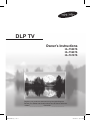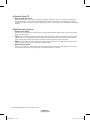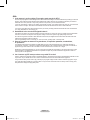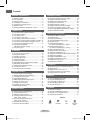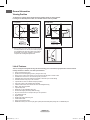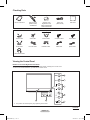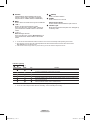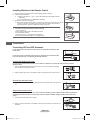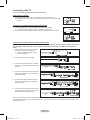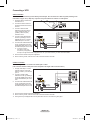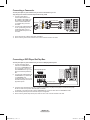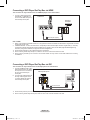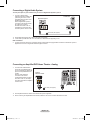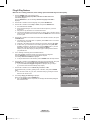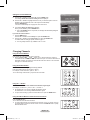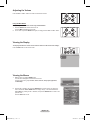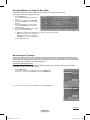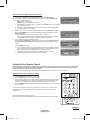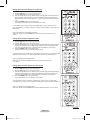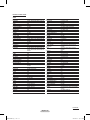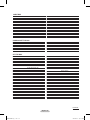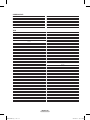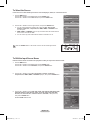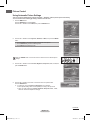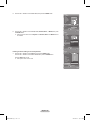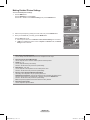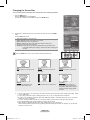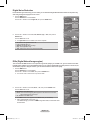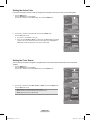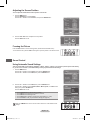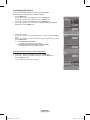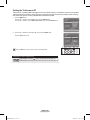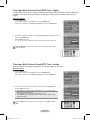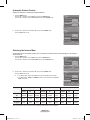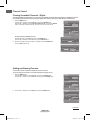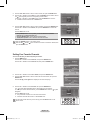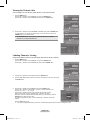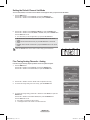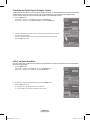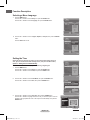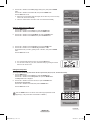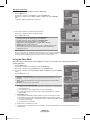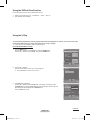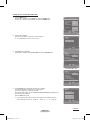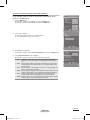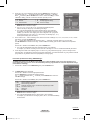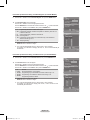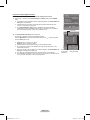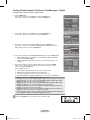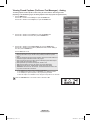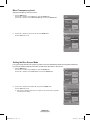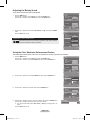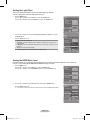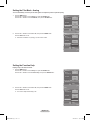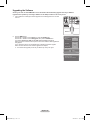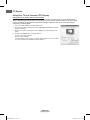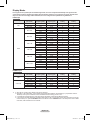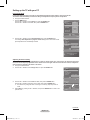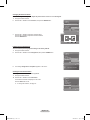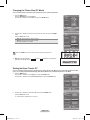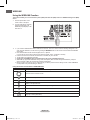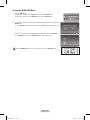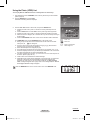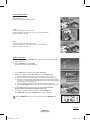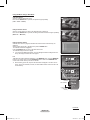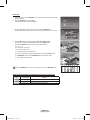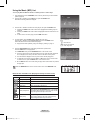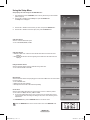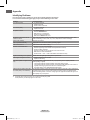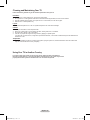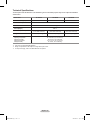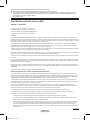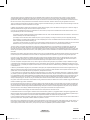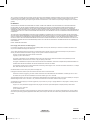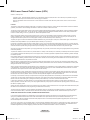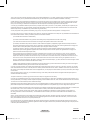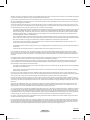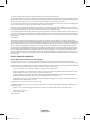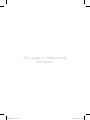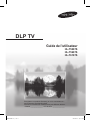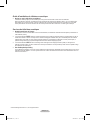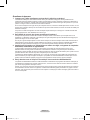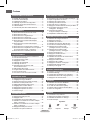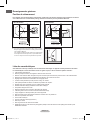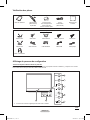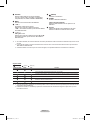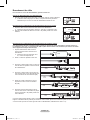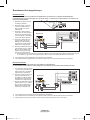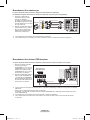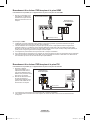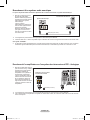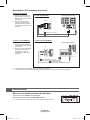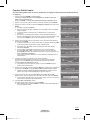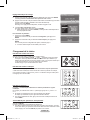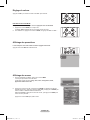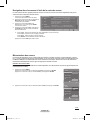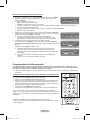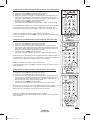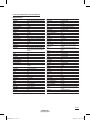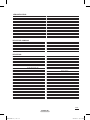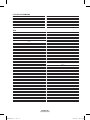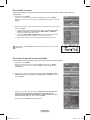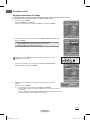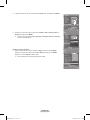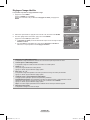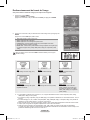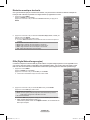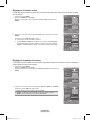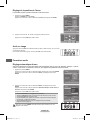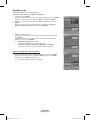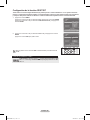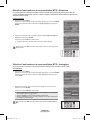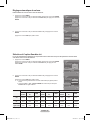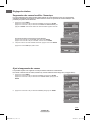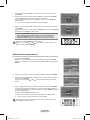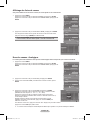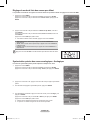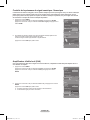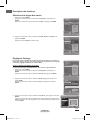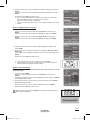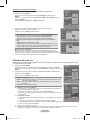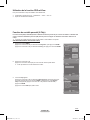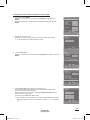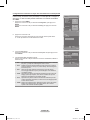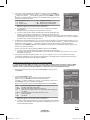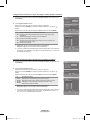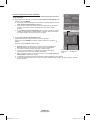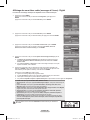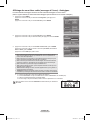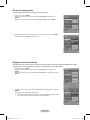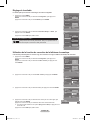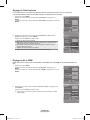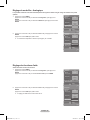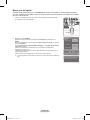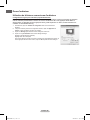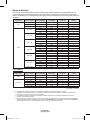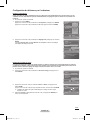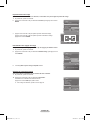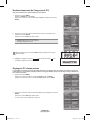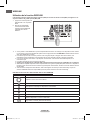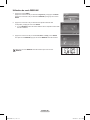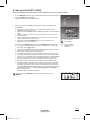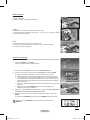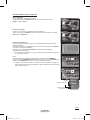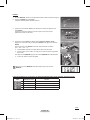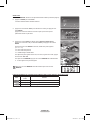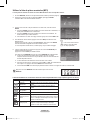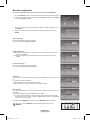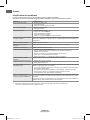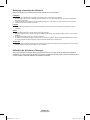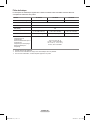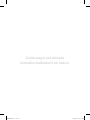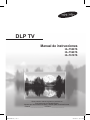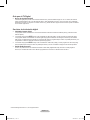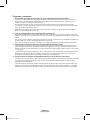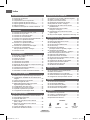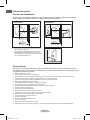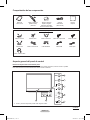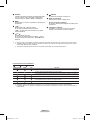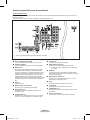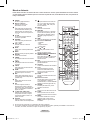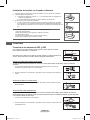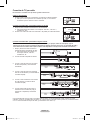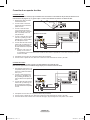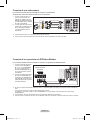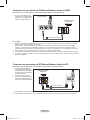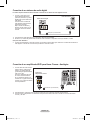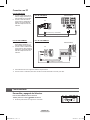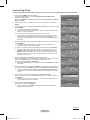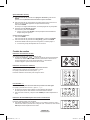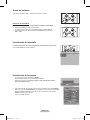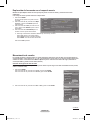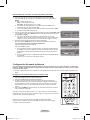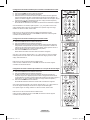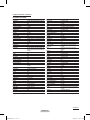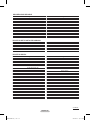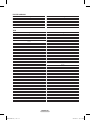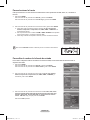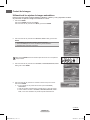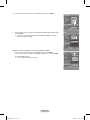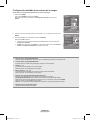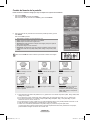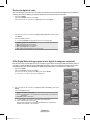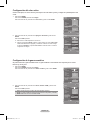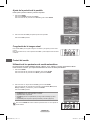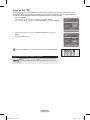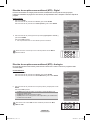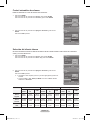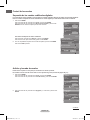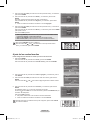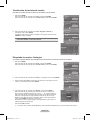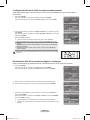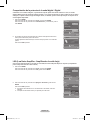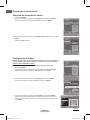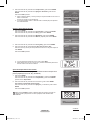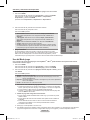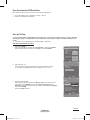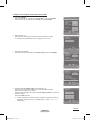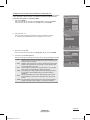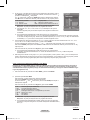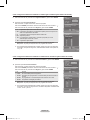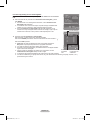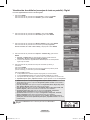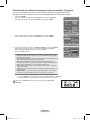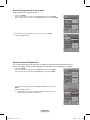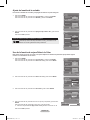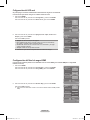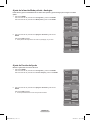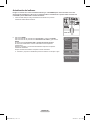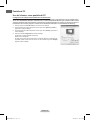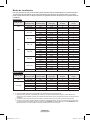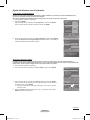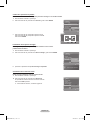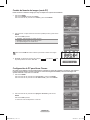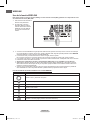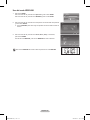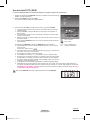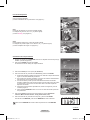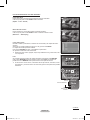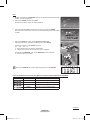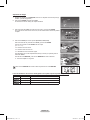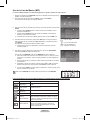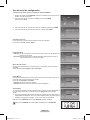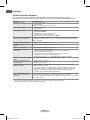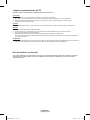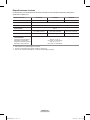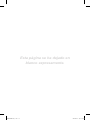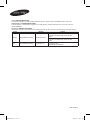La página se está cargando...
La página se está cargando...
La página se está cargando...
La página se está cargando...
La página se está cargando...
La página se está cargando...
La página se está cargando...
La página se está cargando...
La página se está cargando...
La página se está cargando...
La página se está cargando...
La página se está cargando...
La página se está cargando...
La página se está cargando...
La página se está cargando...
La página se está cargando...
La página se está cargando...
La página se está cargando...
La página se está cargando...
La página se está cargando...
La página se está cargando...
La página se está cargando...
La página se está cargando...
La página se está cargando...
La página se está cargando...
La página se está cargando...
La página se está cargando...
La página se está cargando...
La página se está cargando...
La página se está cargando...
La página se está cargando...
La página se está cargando...
La página se está cargando...
La página se está cargando...
La página se está cargando...
La página se está cargando...
La página se está cargando...
La página se está cargando...
La página se está cargando...
La página se está cargando...
La página se está cargando...
La página se está cargando...
La página se está cargando...
La página se está cargando...
La página se está cargando...
La página se está cargando...
La página se está cargando...
La página se está cargando...
La página se está cargando...
La página se está cargando...
La página se está cargando...
La página se está cargando...
La página se está cargando...
La página se está cargando...
La página se está cargando...
La página se está cargando...
La página se está cargando...
La página se está cargando...
La página se está cargando...
La página se está cargando...
La página se está cargando...
La página se está cargando...
La página se está cargando...
La página se está cargando...
La página se está cargando...
La página se está cargando...
La página se está cargando...
La página se está cargando...
La página se está cargando...
La página se está cargando...
La página se está cargando...
La página se está cargando...
La página se está cargando...
La página se está cargando...
La página se está cargando...
La página se está cargando...
La página se está cargando...
La página se está cargando...
La página se está cargando...
La página se está cargando...
La página se está cargando...
La página se está cargando...
La página se está cargando...
La página se está cargando...
La página se está cargando...
La página se está cargando...
La página se está cargando...
La página se está cargando...
La página se está cargando...
La página se está cargando...
La página se está cargando...
La página se está cargando...
La página se está cargando...
La página se está cargando...
La página se está cargando...
La página se está cargando...
La página se está cargando...
La página se está cargando...
La página se está cargando...
La página se está cargando...
La página se está cargando...
La página se está cargando...
La página se está cargando...
La página se está cargando...
La página se está cargando...
La página se está cargando...
La página se está cargando...
La página se está cargando...
La página se está cargando...
La página se está cargando...
La página se está cargando...
La página se está cargando...
La página se está cargando...
La página se está cargando...
La página se está cargando...
La página se está cargando...
La página se está cargando...
La página se está cargando...
La página se está cargando...
La página se está cargando...
La página se está cargando...
La página se está cargando...
La página se está cargando...
La página se está cargando...
La página se está cargando...
La página se está cargando...
La página se está cargando...
La página se está cargando...
La página se está cargando...
La página se está cargando...
La página se está cargando...
La página se está cargando...
La página se está cargando...
La página se está cargando...
La página se está cargando...
La página se está cargando...
La página se está cargando...
La página se está cargando...
La página se está cargando...
La página se está cargando...
La página se está cargando...
La página se está cargando...
La página se está cargando...
La página se está cargando...
La página se está cargando...
La página se está cargando...
La página se está cargando...
La página se está cargando...
La página se está cargando...
La página se está cargando...
La página se está cargando...
La página se está cargando...
La página se está cargando...
La página se está cargando...
La página se está cargando...
La página se está cargando...
La página se está cargando...
La página se está cargando...
La página se está cargando...

Gane premios cuando registre su producto en
www.samsung.com/global/register
Apunte aquí los números de serie y modelo para consultas futuras.
▪ Modelo _______________ ▪ Nº serie. _______________
Manual de instrucciones
HL-T5087S
HL-T5687S
HL-T6187S
DLP TV
BP68-00628A-Spa_1.indd 1 2007-03-09 ソタネト 2:23:56

Español - 2
© 2007 Samsung Electronics Co., Ltd. All rights reserved.
Guía para la TV Digital
● Qué es la televisión digital?
La televisión digital (DTV) es una nueva forma de transmitir vídeo y audio de calidad al equipo de TV. Con la DTV, las emisoras
pueden transmitir imágenes de TV de alta definición (HDTV), audio digital Dolby Surround y nuevos servicios como multiemisión
(transmisión de más de un programa en el mismo canal de TV) y emisión de datos. Algunos de estos servicios pueden combinarse
en una emisión digital única.
Servicios de la televisión digital
● Calidad de imagen digital
Los programas de DTV se transmiten en dos formatos diferentes: Televisión de definición estándar (SDTV) y Televisión de alta
definición (HDTV).
● Los formatos de programas
SDTV incluyen vídeo entrelazado de 480 líneas (480i) y el vídeo progresivo de 480 líneas (480p).
Los programas 480i son esencialmente una versión digital de programas actuales de TV analógicos, mientras que los formatos
480p ofrecen un detalle de imagen mejorado por encima de 480i. Algunos programas 480p se emiten en pantalla panorámica y son
comparables en calidad con películas en DVD de exploración progresiva.
● Los formatos de programas
HDTV incluyen vídeo entrelazado de 1080 líneas (1080i) y el vídeo progresivo de 720 líneas (720p).
Ambos formatos HDTV siempre se emiten en pantalla panorámica y ofrecen una calidad de imagen mucho más alta que SDTV.
●
Sonido Dolby Surround
Con DTV, se puede escuchar una variedad de formatos de audio Dolby digital desde Dolby Surround 2.0 a Dolby Digital 5.1
Surround, en el sistema de audio de casa. Muchos programas ahora se emiten con bandas sonoras en DD 5.1.
BP68-00628A-Spa_1.indd 2 2007-03-09 ソタネト 2:23:56

Español - 3
Preguntas y respuestas
1. Es la antena que utiliza para recepción de TV lo suficientemente buena para DTV?
funciona bien con muchas antenas de TV existentes. Sin embargo, las asignaciones de canales de las emisiones de DTV son
diferentes que los canales analógicos. Debe descubrir si las emisiones de DTV locales están en VHF (canales 2-13) o UHF
(canales 14-69) para ver si necesita una antena diferente.
Si los canales de DTV están en UHF y ya cuenta con una buena recepción de UHF, su antena actual puede que funcione
correctamente. Lo mismo sucede para la recepción de DTV en VHF. Tenga en cuenta que en algunos mercados, ambos canales
VHF y UHF se utilizan para emisiones de DTV.
Puede descubrir las últimas asignaciones de canales de DTV para su área buscando en páginas Web de Internet como www.
titantv.com, www.10000watts.com y www.fcc.gov.
2. Cuál es la dificultad de recibir señales de DTV en interiores?
Esto depende de si las estaciones locales de DTV están funcionando a toda potencia y la cercanía de su ubicación a la torre de
transmisión. El receptor de DTV no requiere tanta señal como los receptores de TV digital para producir imágenes y sonido de alta
calidad.
Una vez que el nivel de señal de DTV sobrepase cierto umbral en el receptor, los datos de vídeo y audio digital se decodifican con
la misma calidad con la que fue codificada originalmente para su transmisión.
Esto es una gran ventaja para DTV sobre TV analógica, no hay interferencias, imágenes duplicadas, estáticas o audio rayado.
3. Cómo puedo conectar una antena en mi comunidad, apartamento o piso?
La norma OTARD de la Comisión Federal de Comunicaciones (parte de la Ley de Telecomunicaciones de 1996) permite a los
residentes de pisos, apartamentos, comunidades o miembros de una asociación de vecinos, colocar antenas exteriores para la
recepción de señales de TV de emisión siempre y cuando dichas antenas no estén ubicadas en áreas comunes y no estén a más
de 12’ de altura.
Los residentes de pisos de alquiler (apartamentos, etc.) no están cubiertos por las normas OTARD y tendrán que utilizar antenas
interiores para recibir emisiones de DTV. Es posible que el propietario de un complejo de apartamentos pueda proporcionar
señales de DTV de emisiones a través de un sistema de antena de TV a cada apartamento.
4. Puedo conectar mi receptor del decodificador de DTV a mi servicio de TV de cable?
Los sistemas de TV por cable utilizan un método diferente para transmitir programas de TV digital que es actualmente incompatible
con receptores de decodificador de DTV de emisión. Por tanto, tendrá que utilizar una antena exterior o interior para recibir
programas de DTV de emisión OTA.
Las buenas noticias son que no tiene que pagar una tarifa mensual o por programa para ver DTV OTA y programas HDTV. Son
gratuitos, a diferencia de la TV por satélite de suscripción o la TV por cable. Todo lo que necesita es una antena y un receptor de
decodificador de DTV para disfrutar de imágenes claras y nítidas en pantalla panorámica e imágenes de audio de gran calidad.
BP68-00628A-Spa_1.indd 3 2007-03-09 ソタネト 2:23:57

Español - 4
INFORMACIÓN GENERAL
■
Posición de visualización .........................................5
■
Características .........................................................5
■
Comprobación de los componentes ......................... 6
■
Aspecto general del panel de control .......................6
■
Aspecto general del panel de conexiones ................8
■
Mando a distancia ....................................................9
■
Instalación de las pilas en el mando a distancia .... 10
CONEXIONES
■
Conexión de las antenas de VHF y UHF ...............10
■
Conexión de TV por cable ...................................... 11
■
Conexión de un aparato de vídeo ..........................12
■
Conexión de una videocámara ...............................13
■
Conexión de un reproductor de DVD/decodificador
.. 13
■
Conexión a un reproductor de DVD/
decodificador a través de HDMI .............................
14
■
Conexión a un reproductor de DVD/
decodificador a través de DVI ................................
14
■
Conexión de un sistema de audio digital ................15
■
Conexión de un amplificador/
DVD para Home Cinema - Analógico .....................
15
■
Conexión a un PC ..................................................16
FUNCIONAMIENTO
■
Encendido y apagado del televisor ........................16
■
Función Plug & Play ...............................................17
■
Cambio de canales .................................................18
■
Ajuste del volumen .................................................19
■
Visualización de la pantalla ....................................19
■
Visualización de los menús ....................................19
■
Exploración de los menús con el mapa de menús
.. 20
■
Memorización de canales .......................................20
■
Configuración del mando a distancia ..................... 21
■
Para seleccionar la fuente ......................................26
■
Para editar el nombre de la fuente de entrada ....... 26
CONTROL DE LA IMAGEN
■
Utilización de los ajustes de imagen automáticos .. 27
■ Configuración detallada de los valores de la
imagen
..................................................................29
■
Cambio del tamaño de la pantalla .......................... 30
■
Reducción digital de ruido ......................................31
■
DNIe (Digital Natural Image engine (motor
digital de imágenes naturales)) .............................. 31
■ Configuración del color activo
........................... 32
■
Configuración de la gama cromática ...................... 32
■
Ajuste de la posición de la pantalla ........................33
■ Congelación de la imagen actual
.....................33
CONTROL DEL SONIDO
■
Utilización de los parámetros de sonido automáticos
..33
■
Personalización del sonido .....................................34
■
Ajuste de SRS TSXT ..............................................35
■
Elección de una pista sonora multicanal
(MTS) - Digital ........................................................ 36
■
Elección de una pista sonora multicanal
(MTS) - Analogica ...................................................36
■
Control automático de volumen ..............................37
■ Selección del silencio interno
............................ 37
CONTROL DE LOS CANALES
■
Supresión de los canales codificados digitales ......38
■
Adición y borrado de canales .................................38
■
Ajuste de los canales favoritos ............................... 39
■
Visualización de las listas de canales .................... 40
■
Etiquetado de canales - Analogica .........................40
■
Configuración del modo Lista de canales
predeterminada ......................................................41
■
Sintonización fina de los canales
analógicos - Analogica ...........................................41
■
Comprobación de la potencia de la señal
digital - Digital .........................................................42
■
LNA (Low Noise Amplifier - Amplificador de ruido bajo)
..42
DESCRIPCIÓN DE LAS FUNCIONES
■
Configuración de la hora ........................................43
■
Selección del idioma de los menús ........................43
■
Uso del Modo juego ...............................................45
■
Uso de la función 3D/Dual-View .............................46
■
Uso del V-Chip .......................................................46
■
Visualización de subtítulos
(mensajes de texto en pantalla) - Digital ................52
■
Visualización de subtítulos
(mensajes de texto en pantalla) - Analogica ..........53
■
Nivel de transparencia de los menús ..................... 54
■
Ajuste del modo Pantalla Azul ................................ 54
■
Ajuste del sonido de la melodía .............................55
■
Uso de la función de mejora Defect. de Color ........55
■
Cofiguración del LED azul ..................................... 56
■
Configuración del Nivel de negro HDMI .................56
■
Ajuste de la función Modo película .........................57
■
Ajuste de Función de Ayuda ...................................57
■
Actualización del software ...................................... 58
PANTALLA DE PC
■
Uso del televisor como pantalla del PC .................59
■
Modos de visualización ..........................................60
■
Ajuste del televisor con el ordenador ..................... 61
■
Cambio del tamaño de imagen (modo PC) ............63
■
Configuración de PC para Home Cinema ..............63
WISELINK
■
Uso de la función WISELINK .................................64
■
Uso del modo WISELINK .......................................65
■
Uso de la lista FOTO (JPEG) .................................66
■
Uso de la Lista de Música (MP3) ...........................71
■
Uso del menú de configuración .............................. 72
APÉNDICE
■
Identificación de problemas ....................................73
■
Limpieza y mantenimiento del TV .......................... 74
■
Uso del televisor en otro país ................................. 74
■
Especificaciones técnicas ......................................75
Símbolos
☛ ➢
Pulse
Importante
Nota
Botón de una
pulsación
Índice
BP68-00628A-Spa_1.indd 4 2007-03-09 ソタネト 2:23:57

Español - 5
Información general
Posición de visualización
Para conseguir la mejor calidad de visualización, siga las directrices siguientes referentes a la distancia de visualización.
Siéntese lo más lejos posible de la pantalla si va a mirarla durante un período prolongado.
➢
Cuando instale el producto sepárelo de la pared (más de 10
cm) para facilitar la ventilación.
Una ventilación inadecuada puede causar un aumento
de la temperatura interna del producto que da como
resultado que los componentes tengan una vida útil más
corta y el rendimiento sea menor.
<Vista superior> <Vista lateral>
Pantalla de 50˝:
Al menos a 1.8 metros
Características
Este televisor se ha diseñado utilizando la tecnología y la ingeniería más avanzadas. Se trata de un aparato que reúne las
más altas prestaciones y las funciones más completas gracias a las cuales supera los estándares del sector. Además, posee
las siguientes características especiales:
● Mando a distancia fácil de usar
● Menús dinámicos en los que es fácil desplazarse
● Sencillo sistema de menús en pantalla accesibles desde el panel frontal, el panel lateral derecho o el mando a distancia
● Temporizador automático que enciende y apaga el televisor a la hora que usted desee.
● Valores de sonido e imagen ajustables y posibilidad de memorizar los ajustes favoritos.
● Sintonización automática de hasta 181 canales.
● Filtro especial para reducir o eliminar los problemas de recepción
● Control de ajuste fino para conseguir la mejor imagen posible
● Decodificador de sonido multicanal integrado para escucha en estéreo o bilingüe
● Altavoces integrados de doble canal
● Temporizador de desconexión especial
● Televisor panorámico con tamaño de imagen ajustable
● Imágenes tan claras como en vivo proporcionadas por la tecnología DNle
● Modo Mi ctrl de color para adaptar éste a sus preferencias.
● Función de mejora de los defectos del color
● Toma de entrada digital
● Toma de salida de audio digital (ÓPTICO)
● Modo Juego de teatro
● Menú para gestionar canales sencillo y práctico
● WISELINK permite ver y reproducir fotos (JPEG) y archivos de audio (MP3) a través de la toma WISELINK del televisor.
Pantalla de 56˝:
Al menos a 2 metros
Pantalla de 61˝:
Al menos a 2.2 metros
Pantalla de 50˝:
Al menos a 1.8 metros
Pantalla de 56˝:
Al menos a 2 metros
Pantalla de 61˝:
Al menos a 2.2 metros
BP68-00628A-Spa_1.indd 5 2007-03-09 ソタネト 2:23:58

Español - 6
Aspecto general del panel de control
Botones de la parte inferior derecha del panel
Los botones del panel inferior derecho controlan las funciones básicas del televisor, incluido el menú en pantalla.
Para utilizar las funciones más avanzadas debe usarse el mando a distancia.
Comprobación de los componentes
Manual de
instrucciones
Mando a distancia/
(BP59-00125A)/
pilas AAA
Tarjeta de garantía/
Tarjeta de registro/
Manual de seguridad/
Manual de referencia rápida/
Cable de
alimentación
(3903-000144)
Paño de
limpieza
➢
El color y la forma del producto pueden variar según el modelo.
Continúa…
Se vende por separado
Cable de S-Vídeo Cable de vídeo Cable de la antena Cables de componentes Cables de audio
Cable D-Sub Cable de audio de PC Cable HDMI/DVI Cable HDMI Cable óptico
Cable 1 estéreo/2 RCA
BP68-00628A-Spa_1.indd 6 2007-03-09 ソタネト 2:24:03

Español - 7
1
SOURCE
Cambia entre todas las fuentes de entrada disponibles
(TV, AV1, AV2, S-Video1, S-Video2, Componente1,
Componente2, PC, HDMI1, HDMI2 o HDMI3/DVI).
2
MENU
Púlselo para ver un menú en pantalla con las opciones
del televisor.
3
+ VOL –
Púlselos para subir o bajar el volumen.
En el menú en pantalla, utilice los botones
+ VOL –
de igual modo que los botones ◄ y ► del
mando a distancia.
4
CH
Permiten cambiar de canal.
En el menú en pantalla, utilice los botones CH
de igual modo que los botones ▲ y ▼ del mando a
distancia.
5
(ENTER)
Se pulsa para confirmar una selección.
6
Botón de encendido
Púlselo para encender o apagar el TV.
Sensor del mando a distancia
El mando a distancia debe dirigirse hacia este punto
del televisor.
7
Indicadores luminosos
Parpadean y se apagan cuando se enciende el
aparato y se iluminan en el modo en espera.
Leyenda para las luces indicadoras
( : Encendido, : Parpadeo, : Apagado)
STAND BY/TEMP TIMER LED Indicación
Televisor en modo de espera.
La imagen aparecerá automáticamente en unos 15 segundos.
El temporizador automático de conexión/desconexión está programado y el televisor se encenderá
automáticamente en unos 15 segundos.
Uno de los ventiladores de refrigeración del interior del aparato no funciona bien.
Compruebe que no está obstruida la entrada de ventilación de la parte posterior del aparato; dado
que la temperatura interior es elevada, se apagará el aparato.
El LED puede estar defectuoso. Póngase en contacto con un técnico certificado.
➢
● El televisor tarda unos 30 segundos en calentarse, por lo que el brillo normal puede no aparecer inmediatamente.
● El televisor dispone de un ventilador que impide que el LED interior se sobrecaliente. De vez en cuando, lo oirá ponerse en
funcionamiento.
➢
● Según el modelo, puede utilizar los botones de selección de canales para encender el TV cuando esté en modo de espera.
● Al utilizar el menú en pantalla, los botones de ajuste de volumen y de selección de canales tienen la misma función que los
botones ▲/▼/◄/► del mando a distancia.
● Si el mando a distancia deja de funcionar o lo ha perdido, puede utilizar los controles del panel del TV.
BP68-00628A-Spa_1.indd 7 2007-03-09 ソタネト 2:24:07

Español - 8
Aspecto general del panel de conexiones
Tomas del panel lateral
Use las tomas del panel lateral para conectar componentes de A/V que estarán disponibles permanentemente, como un vídeo o un
reproductor de DVD.
Si precisa información sobre la conexión de equipos, consulte las páginas 10~16.
➢
El color y la forma del producto pueden variar según el modelo.
1
ANT 1 IN (CABLE)/ANT 2 IN (AIR)
Conector coaxial de 75Ω para antena o red por cable.
2
HDMI IN 1, HDMI IN 2
Conexión HDMI de un dispositivo que tenga salida HDMI.
3
HDMI3/DVI IN
Se conecta a la toma HDMI de un dispositivo que tenga
salida HDMI. Estas entradas se pueden utilizar también
como una conexión DVI con entradas de señales de audio
analógicas independientes. Para realizar esta conexión se
requiere un cable opcional HDMI/DVI. Cuando se usa un
adaptador HDMI/DVI, las entradas de señales de audio
analógicas DVI del televisor permiten recibir señales de audio
por las entradas derecha e izquierda desde un dispositivo
DVI.
4
RS232C
Sólo para servicio.
5
DIGITAL AUDIO OUT (OPTICAL)
Se conecta a un componente de audio digital.
6
DVI IN (AUDIO-L/R)
Conéctelas con la toma de salida de audio DVI de un
dispositivo externo.
7
S-VIDEO (AV IN 1, 2)
Entrada de vídeo para dispositivos externos con salida de
S-Vídeo, como una videocámara o un aparato de vídeo.
8
3D SYNC OUT
Conexión a un emisor de infrarrojos 3D.
9
VIDEO/AUDIO-L/R (AV OUT)
Salidas de vídeo/audio para dispositivos externos.
➢ La salida de vídeo no está disponible en Component,
PC y HDMI.
0
WISELINK
Se usa para conectar un dispositivo de almacenamiento
masivo USB para ver archivos de fotos (JPEG) y reproducir
archivos de audio (MP3).
!
VIDEO/AUDIO-L/R (AV IN 1, 2)
Entrada de vídeo para dispositivos externos, como una
videocámara o un aparato de vídeo.
@
PC IN
Conéctela al conector de salida de vídeo del PC.
#
PC AUDIO IN
Conéctela a la toma de salida de audio del PC.
$
COMPONENT IN 1, 2
Entradas de componentes para imagen (Y/PB/PR) y sonido
(L-AUDIO-R).
%
Entrada de alimentación
Conexión para el cable de alimentación suministrado.
BP68-00628A-Spa_1.indd 8 2007-03-09 ソタネト 2:24:08

Español - 9
Mando a distancia
Puede utilizar el mando a una distancia de hasta 7 metros del televisor. Al usarlo, apunte directamente al televisor. También
se puede utilizar el mando a distancia para hacer funcionar el aparato de vídeo, el decodificador de cable, el reproductor de
DVD y el decodificador.
1
POWER
Enciende y apaga el televisor.
2
Botones numéricos
Púlselos para seleccionar
directamente un canal.
3
–
Pulse este botón para seleccionar
canales adicionales emitidos por la
misma emisora. Por ejemplo, para
seleccionar el canal “54-3” pulse “54”,
“–” y “3”.
4
CH LIST
Se usa para mostrar las listas de
canales en la pantalla.
5
ANTENNA
Pulse este botón para seleccionar
“Aire” o “Cable”.
6
VOL +, VOL –
Permiten aumentar o reducir el
volumen.
7
MUTE
Púlselo para cortar temporalmente el
sonido.
8
MENU
Muestra el menú principal en pantalla.
9
RETURN
Vuelve al menú anterior.
0
S.MODE
Se pulsa para seleccionar el modo del
sonido.
!
P.MODE
Se pulsa para seleccionar el modo de
la imagen.
@
FAV.CH
Pulse este botón para sintonizar sus
canales favoritos.
#
GAME
Púlselo para seleccionar el modo Juego
de teatro excepto en el modo TV.
$
MTS
Púlselo para elegir Estéreo, Mono o
un programa de audio independiente
(emisión SAP).
%
3D
Púlselo para seleccionar el modo
3D/Dual-View.
^
SET
Permite configurar el mando a
distancia para controlar el televisor,
el aparato de vídeo, el reproductor de
DVD y el decodificador de televisión
digital o de cable.
&
TV, DVD, STB, CABLE, VCR
Púlselos para controlar el televisor,
el reproductor de DVD, el receptor
de televisión digital o de cable o el
aparato de vídeo.
*
SOURCE
Pulsando este botón se muestran
todas las fuentes de vídeo disponibles.
(
Pulse para activar la luz de fondo de
VOL y CH el botón de fuente activo
(TV, DVD, CABLE, STB, VCR) en el
mando a distancia.
)
PRE-CH
Sintoniza el canal anterior.
a
WISELINK
Esta función permite ver y reproducir
archivos de fotos (JPEG) y de audio
(MP3) desde un dispositivo externo.
(Consulte la página 66 (JPEG), 71
(MP3).)
b
HDMI
Selecciona directamente el modo HDMI.
c
Funciones de VÍDEO/DVD
- Rebobinar
- Parar
- Reproducir/Pausa
- Avance rápido
d
CH , CH
Se pulsan para cambiar de canal.
e
EXIT
Púlselo para salir del menú.
f
ARRIBA▲/ABAJO▼/IZQUIERDA◄/
DERECHA►/ENTER
Sirven para seleccionar los elementos
del menú en pantalla y cambiar los
valores del menú.
g
INFO
Púlselo para mostrar información en la
pantalla del televisor.
h
CAPTION
Controla el decodificador de subtítulos.
i
STILL
Se pulsa para detener la acción
durante una determinada escena.
Pulse de nuevo para recuperar la
visualización normal.
j
P.SIZE
Púlselo para cambiar el tamaño de la
pantalla.
k
Botones de colores
Púlselos para añadir o borrar canales
y para guardarlos en la lista de
canales favoritos, en el menú Lista de
canales. (Consulte la página 38~40)
l
ADD/DEL
Se utiliza para almacenar y borrar
canales en la memoria
m
SRS
Selecciona el modo SRS TruSurround XT.
n
SLEEP
Púlselo para seleccionar un intervalo
prefijado para la desconexión automática.
o
RESET
Si el mando a distancia no funciona,
cambie las pilas y pulse el botón
RESET durante 2-3 segundos antes
de utilizarlo.
➢
El exceso de luz puede influir en el rendimiento del mando a distancia.
➢
Es un mando a distancia especial para personas con discapacidades visuales; presenta puntos Braille en los botones de
encendido, de canales, del volumen, de parar, de reproducir y de pausa.
BP68-00628A-Spa_1.indd 9 2007-03-09 ソタネト 2:24:12

Español - 10
Instalación de las pilas en el mando a distancia
1 Levante la tapa de la parte posterior del mando a distancia, como se muestra en la ilustración.
2 Instale dos baterías de tamaño AAA.
➢
● Asegúrese de respetar los extremos “+” y “–” de las pilas indicados en el diagrama del
interior del compartimento.
● No mezcle distintos tipos de pilas, por ejemplo alcalinas y de manganeso.
3 Cierre la tapa, como se muestra en la ilustración.
➢
Si no va a utilizar el mando a distancia durante mucho tiempo, quite las pilas y guárdelas
en un lugar fresco y seco. El mando a distancia se puede utilizar hasta una distancia de 7
metros del televisor. (Suponiendo un uso normal del TV, las pilas duran aproximadamente un
año.)
➢
Si el mando a distancia no funciona! efectúe estas comprobaciones
1. Está encendido el televisor?
2. Están intercambiados los polos positivos y negativos de las pilas?
3. Se han agotado las pilas?
4. Ha habido un corte de energía o se ha desenchufado el cable?
5. Hay en las proximidades un fluorescente o un neón?
Conexiones
Conexión de las antenas de VHF y UHF
Si su antena tiene un juego de cables con este aspecto, consulte “Antenas con cables
planos dobles de 300 ohmios” a continuación.
Si la antena tiene un cable con este aspecto, consulte “Antenas con cables coaxiales de 75
ohmios”. Si tiene dos antenas, consulte “Antenas VHF y UHF independientes”.
Antenas con cables planos dobles de 300 ohmios
Si utiliza una antena externa (de azotea o de “cuernos”) de cables planos dobles de 300 ohmios, siga las indicaciones
siguientes.
1 Coloque los hilos del cable doble bajo los tornillos del adaptador de 300 a 75 ohmios (no
suministrado). Apriete los tornillos con un destornillador.
2 Enchufe el adaptador en el terminal ANT 1 IN (CABLE) o ANT 2 IN (AIR) de la parte lateral del
televisor.
Antenas de 75 ohmios con cable coaxial
1 Enchufe el cable de la antena en el terminal ANT 1 IN (CABLE) o ANT 2 IN (AIR) de la parte
lateral del televisor.
Antenas de VHF y UHF independientes
Si dispone de dos antenas independientes para el televisor (una de VHF y otra de UHF), deberá combinar las señales de
ambas antenas antes de conectarlas al televisor. Este procedimiento requiere un combinador-adaptador opcional (disponible
en la mayoría de tiendas de electrónica).
1 Conecte los dos cables de antena al combinador.
2 Enchufe el adaptador en el terminal ANT 1 IN (CABLE) o ANT 2 IN (AIR) en la parte inferior del
panel lateral televisor.
BP68-00628A-Spa_1.indd 10 2007-03-09 ソタネト 2:24:17

Español - 11
Conexión de TV por cable
Para conectar a un sistema de TV por cable, siga estas instrucciones.
Cable sin decodificador
1 Enchufe el cable de entrada en el terminal ANT 1 IN (CABLE) en el lateral del televisor.
➢
Dado que el TV tiene previsto el uso de televisión por cable, no se necesita un
decodificador para ver canales de cable no codificados.
Conexión al decodificador que decodifica todos los canales
1 Busque el cable conectado al terminal ANT OUT del decodificador.
➢
Este terminal puede estar marcado con la inscripción “ANT OUT”, “VHF OUT” o,
sencillamente, ”OUT”.
2 Enchufe el otro extremo del cable en el terminal ANT 1 IN (CABLE) en el lateral del televisor.
Conexión al decodificador que decodifica algunos canales
Si su decodificador decodifica únicamente algunos canales (como, por ejemplo, canales de suscripción), siga las
instrucciones que se incluyen a continuación. Necesitará un separador de señales de dos vías, un conmutador RF (A/B) y
cuatro extensiones de cable de antena. (Estos artículos están disponibles en la mayoría de las tiendas de electrónica.)
1 Busque y desconecte el cable conectado al
terminal ANT IN de su decodificador de cable.
➢
Este terminal puede estar marcado con
la inscripción “ANT IN”, “VHF IN” o,
sencillamente, ”IN”.
2 Conecte este cable al separador de señales.
3 Conecte un cable de antena entre un terminal
OUTPUT del separador y el terminal IN del
decodificador.
4 Conecte un cable de antena entre el terminal
ANT OUT del decodificador y el terminal B-IN del
conmutador RF(A/B).
5 Conecte un cable coaxial entre el otro terminal
OUT del separador y el terminal A-IN del
conmutador RF (A/B).
6 Conecte el último cable de antena entre el
terminal OUT del conmutador RF (A/B) y el
terminal ANT 1 IN (CABLE) en el lateral del
televisor.
Una vez realizada esta conexión, ajuste el conmutador A/B a la posición “A” para la visualización normal. Si desea ver canales
codificados, coloque el conmutador A/B en la posición “B”. (Cuando ajuste el conmutador A/B en la posicion “B”, necesitara sintonizar
el TV con el canal de salida del receptor de cable, que normalmente es el canal 3 o 4).
Separador de señales
Cable de
entrada
Separador
de señales
Decodificador de cable
Cable de
entrada
Separador
de señales
Decodificador de cable
Conmutador
RF (A/B)
Cable de
entrada
Separador
de señales
Decodificador de cable
Cable de
entrada
Conmutador
RF (A/B)
Cable de
entrada
Separador
de señales
Decodificador de cable
Conmutador
RF (A/B)
Lateral del TV
ANT OUT
ANT IN
ANT IN
BP68-00628A-Spa_1.indd 11 2007-03-09 ソタネト 2:24:21

Español - 12
Conexión de un aparato de vídeo
Conexión de vídeo
En estas instrucciones se asume que ya ha conectado el TV a una antena o a un sistema de TV por cable (de acuerdo con las
instrucciones de las páginas 10 y 11). Ignore el paso 1 si aún no ha conectado una antena o un sistema de cable.
1 Desenchufe el cable o la antena
del lateral del televisor.
2 Conecte el cable o la antena al
terminal ANT IN en el lateral del
aparato de vídeo.
3 Conecte un cable de antena
entre el terminal ANT OUT del
reproductor de vídeo y el terminal
ANT 1 IN (CABLE) o ANT 2 IN
(AIR) del televisor.
4 Conecte un cable de vídeo entre la
toma AV IN 1 [VIDEO] (o AV IN 2
[VIDEO]) del TV y la toma VIDEO
OUT del aparato de vídeo.
5 Conecte cables de audio entre las
tomas AV IN 1 [L-AUDIO-R] (o AV
IN 2 [L-AUDIO-R]) del televisor y
las tomas AUDIO OUT del aparato
de vídeo.
➢
Si tiene un vídeo “mono” (sin
estéreo), use el conector Y
(no suministrado) para conectar las tomas de entrada de audio derecha e izquierda del TV. Si el vídeo es estéreo, tendrá que
conectar dos cables.
➢
Cada aparato de vídeo tiene una configuración diferente del panel lateral.
➢
Cuando conecte un aparato de vídeo, debe hacer coincidir los colores del terminal de conexión y del cable.
Conexión de S-Vídeo
Este televisor Samsung se puede conectar a una toma S-Video de un aparato de vídeo.
(Esta conexión proporciona una calidad de imagen mejor que una conexión normal de vídeo.)
1 Para empezar, siga los pasos 1 a 3
del apartado anterior para conectar
la antena o el sistema de cable al
vídeo y al TV.
2 Conecte un cable S-Vídeo entre
la toma AV IN 1 [S-VIDEO] (o AV
IN 2 [S-VIDEO]) del televisor y la
toma S-VIDEO OUT del aparato de
vídeo.
3 Conecte cables de audio entre las
tomas AV IN 1 [L-AUDIO-R] (o AV
IN 2 [L-AUDIO-R]) del televisor y
las tomas AUDIO OUT del aparato
de vídeo.
➢
Cada aparato de vídeo tiene una configuración diferente del panel lateral.
➢
Cuando conecte un aparato de vídeo, debe hacer coincidir los colores del terminal de conexión y del cable.
➢
Cuando el televisor está conectado a una consola de videojuegos, algunas imágenes de éstos pueden verse cortadas.
2
Panel lateral del TV
REPRODUCTOR DE VÍDEO
Cable de audio (no suministrado)
5
Cable de vídeo (no suministrado)
4
Cable de antena (no suministrado)
3
Panel lateral del TV
REPRODUCTOR DE VÍDEO
Cable de audio
(no suministrado)
3
Cable de S-Vídeo (no suministrado)
2
Cable de antena (no suministrado)
1
1
1
BP68-00628A-Spa_1.indd 12 2007-03-09 ソタネト 2:24:25

Español - 13
Conexión de una videocámara
Los conectores del panel lateral del TV facilitan la conexión a una videocámara.
Así podrá ver las cintas de la cámara de vídeo sin usar un reproductor.
1 Conecte un cable de vídeo o de
S-Vídeo entre la toma AV IN 1
[VIDEO] o [S-VIDEO] (o AV IN 2
[VIDEO] o [S-VIDEO]) del televisor
y la toma VIDEO OUT (o S-VIDEO
OUT) de la videocámara.
2 Conecte cables de audio entre las
tomas AV IN 1 [L-AUDIO-R] (o AV
IN 2 [L-AUDIO-R]) del televisor
y las tomas AUDIO OUT de la
videocámara.
➢
Cada videocámara tiene una configuración diferente del panel lateral.
➢
Cuando conecte una videocámara, debe hacer coincidir los colores del terminal de conexión y del cable.
Conexión de un reproductor de DVD/decodificador
Los conectores del panel lateral del TV facilitan la conexión a un reproductor de DVD/decodificador.
1 Conecte un cable de componente
entre las tomas COMPONENT
IN 1 [Y, PB, PR] (o COMPONENT
IN 2 [Y, PB, PR]) del televisor y
las tomas COMPONENT OUT [Y,
PB, PR] del reproductor de DVD/
decodificador.
2 Conecte los cables de audio entre
las tomas de COMPONENT IN 1
[L-AUDIO-R] (o COMPONENT IN
2 [L-AUDIO-R]) del televisor y las
tomas AUDIO OUT del reproductor
de DVD/decodificador.
➢
El video de componentes divide las señales de vídeo en Y (luminancia (brillo)), PB (azul) y PR (rojo) para mejorar la calidad del
vídeo.
Las conexiones de audio y de vídeo de componentes deben coincidir.
Por ejemplo, si se conecta el cable de vídeo a COMPONENT IN, conecte también el cable de audio a la misma entrada
COMPONENT IN.
➢
Cada reproductor de DVD o decodificador tiene una configuración diferente del panel lateral.
➢
Cuando conecte un reproductor de DVD o un decodificador, debe hacer coincidir los colores del terminal de conexión y del cable.
Panel lateral del TV
Videocámara
Cable de S-Vídeo (no suministrado)
1
Cable de vídeo (no suministrado)
1
Cable de audio (no suministrado)
2
o
Panel lateral del TV
Reproductor de DVD/
decodificador
Cable de audio (no suministrado)
2
Cable de componentes (no suministrado)
1
BP68-00628A-Spa_1.indd 13 2007-03-09 ソタネト 2:24:31

Español - 14
Conexión a un reproductor de DVD/decodificador a través de DVI
Esta conexión sólo se puede realizar si hay una toma de salida de DVI en el dispositivo externo.
1 Conecte un cable de HDMI/DVI o
un adaptador de DVI-HDMI entre
la toma HDMI3/DVI IN del televisor
y la toma DVI OUT del reproductor
de DVD/decodificador.
2 Conecte cables de audio entre
las tomas DVI IN [L-AUDIO-R] del
televisor y las tomas AUDIO OUT
del reproductor DVD/decodificador.
➢
Cada reproductor de DVD o decodificador tiene una configuración diferente del panel lateral.
➢
Cuando conecte un reproductor de DVD o decodificador, debe hacer coincidir los colores del terminal de conexión y del cable.
Conexión a un reproductor de DVD/decodificador a través de HDMI
Esta conexión sólo se puede realizar si hay una toma de salida de HDMI en el dispositivo externo.
1 Conecte un cable HDMI entre la
toma HDMI IN 1 (o HDMI IN 2) del
televisor y la toma HDMI OUT del
reproductor DVD/decodificador.
Qué es HDMI?
● HDMI, o interfaz multimedia de alta definición, es una interfaz de la siguiente generación que permite la transmisión de señales
digitales de audio y de vídeo mediante un solo cable.
● La denominación “interfaz multimedia” es la más adecuada, especialmente porque permite varios canales de sonido digital
(canales 5.1). La diferencia entre los dispositivos HDMI y DVI es que el HDMI es más pequeño, tiene instalada la función de
codificación HDCP (protección alta de la copia digital del ancho de banda) y es compatible con el sonido digital de varios canales.
➢
Cada reproductor de DVD o decodificador tiene una configuración diferente del panel lateral.
➢
Cuando conecte un reproductor de DVD o un decodificador, debe hacer coincidir los colores del terminal de conexión y del cable.
➢
Al conectarse a través de un HDMI, no necesita conectar cables de audio. Sólo necesita conectar cables de audio al conectarse a
través de un HDMI/DVI.
Panel lateral del TV
Reproductor de DVD/
decodificador
Cable de audio (no suministrado)
2
Cable HDMI/DVI (no suministrado)
1
Cable HDMI (no suministrado)
1
Reproductor de DVD/
decodificador
Panel lateral del TV
BP68-00628A-Spa_1.indd 14 2007-03-09 ソタネト 2:24:38

Español - 15
Conexión de un sistema de audio digital
Las tomas del panel lateral del televisor facilitan la conexión de un sistema de audio digital al televisor.
1 Conecte un cable óptico entre
la toma DIGITAL AUDIO OUT
(OPTICAL) del televisor y la toma
Digital Audio Input del sistema de
audio digital.
Cuando conecte un sistema de
audio digital al terminal DIGITAL
AUDIO OUT (OPTICAL):
Baje el volumen del televisor y
ajuste el nivel de volumen con el
control del volumen del sistema
de audio.
➢
Cada sistema de audio digital tiene una configuración diferente del panel lateral.
➢
El audio de 5,1 canales es posible cuando el televisor está conectado a un dispositivo externo que admita 5,1 canales.
Qué quiere decir OPTICAL?
● Convierte la señal eléctrica en señal de luz óptica y la transmite a través de fibra óptica. S/PDIF es un sistema de transmisión de
audio digital en el formato de una onda de luz que utiliza un conductor de vidrio.
Conexión de un amplificador/DVD para Home Cinema - Analógico
1 Conecte cables de audio entre las
tomas AV OUT [L-AUDIO-R] del
televisor y las tomas AUDIO IN
[L-AUDIO-R] del amplificador/DVD
para cine en casa.
Cuando un amplificador de audio
se conecta a los terminales AV
OUT [L-AUDIO-R]: Disminuya el
volumen del TV y ajuste el nivel del
volumen con el control del volumen
de los amplificadores.
➢
Cada amplificador y sistema de DVD para Home Cinema tiene una configuración diferente del panel lateral.
➢
Cuando conecte un amplificador o un sistema de DVD para Home Cinema, debe hacer coincidir los colores del terminal de
conexión y del cable.
Panel lateral del TV
Cable óptico (no suministrado)
1
Sistema de audio digital
Panel lateral del TV
Cable de audio (no suministrado)
1
Amplificador/
DVD para Home Cinema
BP68-00628A-Spa_1.indd 15 2007-03-09 ソタネト 2:24:41

Español - 16
Conexión a un PC
Uso del cable D-Sub
1 Conecte un cable D-Sub entre la
toma PC IN [PC] del televisor y la
toma de salida PC del ordenador.
2 Conecte un cable de audio PC
entre la toma PC IN [AUDIO] del
televisor y la toma de salida de
audio de la tarjeta de sonido del
ordenador.
Uso del cable HDMI/DVI
1 Conecte un cable HDMI/DVI entre
la toma HDMI1 del televisor y la
toma de salida PC del ordenador.
2 Conecte un cable 1 estéreo/2 RCA
entre la toma DVI IN [L-AUDIO-R]
del televisor y la toma de salida de
audio de la tarjeta de sonido del
ordenador.
➢
Cada ordenador tiene una configuración diferente del panel lateral.
➢
Cuando conecte un ordenador, debe hacer coincidir los colores del terminal de conexión y del cable.
Funcionamiento
Encendido y apagado del televisor
Pulse el botón POWER del mando a distancia.
Tambien puede usar el boton POWER del televisor.
➢
El televisor puede tardar unos segundos en encenderse.
Panel lateral del TV
PC
Cable de audio PC (no suministrado)
2
Cable D-Sub (no suministrado)
1
Uso del cable D-Sub
Uso del cable HDMI/DVI
Panel lateral del TV
PC
Cable 1 estéreo/2 RCA (no suministrado)
2
Cable HDMI/DVI (no suministrado)
1
BP68-00628A-Spa_1.indd 16 2007-03-09 ソタネト 2:24:46

Español - 17
Función Plug & Play
Cuando el televisor se enciende por primera vez, los valores se inician correlativamente de forma automática:
1 Pulse el botón POWER del mando a distancia.
Se muestra automáticamente el mensaje Se ajustarán idioma del Menú, modo
Comercio, canales y hora.
Pulse el botón ENTER y aparecerá automáticamente el menú Seleccionar el idioma del
Menú en pantalla..
2 Pulse los botones ◄ o ► para seleccionar un idioma y, a continuación, pulse el botón
ENTER.
3 Pulse los botones ◄ o ► para seleccionar Comercio o Domicilio y, a continuación, pulse
el botón ENTER.
➢
La selección predeterminada es Domicilio.
➢
Es recomendable configurar el televisor en el modo Domicilio para obtener la mejor
imagen en un entorno doméstico.
➢
El modo Comercio sólo es necesario en los entornos comerciales.
➢
Si la unidad se ha configurado accidentalmente en el modo Comercio y se desea
volver al modo Dinámico (Domicilio), se debe pulsar el botón del volumen y, a
continuación, mantener pulsado durante cinco segundos el botón MENU del panel
del televisor.
4 Pulse los botones ◄ o ► para memorizar los canales de la conexión seleccionada y pulse
el botón ENTER.
➢
Si la antena está conectada a ANT 1 IN (CABLE), seleccione Cable; si está
conectada a ANT 2 IN (AIR), seleccione Aire.
➢
Si ANT 1 IN (CABLE) y ANT 2 IN (AIR) están conectadas, seleccione Aire+Cable.
➢
En el modo Cable, puede seleccionar la fuente de señal analógica correcta entre
STD, HRC e IRC pulsando los botones ◄ o ►; a continuación, pulse el botón
ENTER. Si tiene un cable digital, seleccione la fuente de señal analógica y digital.
Póngase en contacto con su proveedor de cable para saber el tipo de sistema de
cable existente en su zona.
5 El televisor empezará a memorizar todos los canales disponibles.
Una vez guardados todos los canales disponibles, volverá a aparecer el menú Prog. Auto.
Pulse el botón ENTER cuando se complete la memorización de canales.
Aparece el mensaje Configure en modo Reloj..
➢
Para detener la búsqueda antes de que finalice, pulse el botón ENTER con Detener
seleccionado.
6 Pulse los botones ◄ o ► para seleccionar Manual para ajustar la hora manualmente y, a
continuación, pulse el botón ENTER. Se muestra el mensaje Escriba la fecha y la hora..
➢
Si selecciona Auto, se muestra Seleccionar si no observa el horario de verano..;
a continuación, vaya al paso 9. (Si desea ajustar la hora automáticamente, vaya al
paso 9.)
7 Pulse los botones ◄ o ► para desplazarse a Mes, Día, Año, Hora o Min.
Seleccione la fecha y la hora que desee pulsando los botones ▲ o ▼; pulse después el
botón ENTER.
➢
Puede ajustar el mes, el día, el año, la hora y el minuto directamente pulsando los
botones numéricos del mando a distancia.
8 Aparecerá el mensaje Disfrutar su vision..
Cuando termine, pulse el botón ENTER.
➢
Aunque no pulse el botón ENTER, el mensaje desaparecerá automáticamente
después de algunos segundos.
Continúa…
Plug & Play
Se ajustarán idioma del Menú, modo Comercio, canales y
hora.
Iniciar
Ingresar
Salir
Plug & Play
Seleccionar las antenas que desea memorizar
Aire Cable Aire+Cable
Ingresar
Omitir
Plug & Play
La programación automática está en progreso.
Cable 3
10%
Detener
Ingresar
Omitir
Plug & Play
Seleccione sistema de cable.
analógico
digital
STD HRC IRC
STD HRC IRC
Ingresar
Omitir
Plug & Play
Configure en modo Reloj.
Auto Manual
Ingresar
Omitir
Plug & Play
Disfrutar su vision.
Aceptar
Plug & Play
Seleccionar el idioma del Menú en pantalla.
English Español Français
Ingresar
Omitir
Plug & Play
Seleccione el modo Domicilio si instala el TV en
casa.
Comercio Domicilio
Ingresar
Omitir
Plug & Play
Escriba la fecha y la hora.
Ingresar
Omitir
Mes / Día / Año Hora / Min
--
/
--
/
---- --
:
--
--
▲
▼
Ajustar
BP68-00628A-Spa_1.indd 17 2007-03-09 ソタネト 2:24:55

Español - 18
Ajuste automático del reloj
9 Pulse los botones ◄ o ► para seleccionar Apagado o Encendido y pulse el botón
ENTER.
Aparece el mensaje Seleccione la zona horaria en la que se encuentra..
10 Pulse los botones ▲ o ▼ para resaltar la zona horaria del área local (y para mover la
selección a la zona horaria apropiada en el mapa de Estados Unidos).
Pulse el botón ENTER.
Si el reloj no se configura automáticamente, consulte las páginas 43~44 para ajustarlo.
11 Aparecerá el mensaje Disfrutar su vision..
Cuando termine, pulse el botón ENTER.
➢
Aunque no pulse el botón ENTER, el mensaje desaparecerá automáticamente
después de algunos segundos.
Si desea reiniciar esta función...
1 Pulse el botón MENU.
Pulse los botones ◄ o ► para seleccionar Configuración y pulse el botón ENTER.
2 Pulse los botones ▲ o ▼ para seleccionar Plug & Play y pulse el botón ENTER.
Si desea más detalles sobre las opciones de configuración, consulte la página 17.
➢
La función Plug & Play está disponible sólo en el modo TV.
Cambio de canales
Utilización de los botones de canal
Pulse los botones CH o CH para cambiar de canal.
➢
Al pulsar los botones CH o CH , el televisor cambia los canales secuencialmente.
Verá todos los canales memorizados en el televisor. (Debe haber un mínimo de tres
canales memorizados.) No verá los canales eliminados o no memorizados.
Consulte la página 21 para la memorización de los canales.
Utilización de los botones numéricos
Utilice los botones numéricos para cambiar rápidamente de canal.
Utilice los botones numéricos para ir directamente a un canal.
Por ejemplo, para seleccionar el canal 27 pulse “2” y “7”.
El televisor cambiará de canal cuando pulse el segundo número.
Uso del botón “
-
”
El botón “
-
” se utiliza para seleccionar emisoras que emitan con señal digital.
Por ejemplo, para seleccionar el canal 7-1, pulse “7”, “-” y “1”.
➢
HD indica que el televisor está recibiendo una señal digital de alta definición.
SD indica que el televisor está recibiendo una señal de definición estándar.
➢
Pulse los botones numéricos y después el botón ENTER para cambiar rápidamente de
canal.
Utilización del botón PRE-CH para seleccionar el canal anterior
Pulse el botón PRE-CH.
El televisor cambiará al último canal visualizado.
➢
Para cambiar rápidamente de un canal a otro que no es correlativo, sintonice un canal y
utilice el botón numérico para seleccionar el segundo canal. A continuación, utilice el botón
PRE-CH para alternar rápidamente entre ambos.
Plug & Play
Seleccionar si no observa el horario de verano.
Encendido Apagado
Ingresar
Omitir
Plug & Play
Disfrutar su vision.
Aceptar
Plug & Play
Seleccione la zona horaria en la que se encuentra.
Ingresar
Omitir
Newfoundland
Atlántico
Este
Central
Montañas
Pacífico
Alaska
Hawaii
BP68-00628A-Spa_1.indd 18 2007-03-09 ソタネト 2:24:57

Español - 19
Ajuste del volumen
Pulse los botones VOL + o VOL – para aumentar o reducir el volumen.
Utilización del botón MUTE
Puede interrumpir el sonido en cualquier momento pulsando el botón MUTE.
1 Pulse el botón MUTE y se desconectará el sonido.
En la esquina inferior izquierda de la pantalla aparecerá la palabra Silencio.
2 Para recuperar el sonido, vuelva a pulsar el boton MUTE o pulse los botones
VOL + o VOL –.
Visualización de la pantalla
La pantalla identifica el canal actual y el estado de algunos ajustes de audio-vídeo.
Pulse el botón INFO en el mando a distancia.
Visualización de los menús
1 Con el aparato encendido, pulse el botón MENU.
El menú principal aparece en la parte inferior de la pantalla.
Existen seis grupos de menús: Imagen, Sonido, Canal, Configuración, Entrada,
Aplicación y Mapa de menús.
2 Pulse los botones ◄ o ► para seleccionar el elemento deseado y pulse el botón ENTER.
Pulse los botones ▲/▼/◄/►/ENTER para ver, cambiar o usar las opciones seleccionadas.
Seleccione Regresar pulsando los botones ▲ o ▼ y, a continuación, pulse el botón
ENTER para volver al menú anterior.
Pulse el botón EXIT para salir.
No inform.hora
Aire
3
Picture
Ingresar
Imagen
Modo
Contraste
100
Luminosidad
45
Definición
75
Color
55
Tinte
V50 R50
Tono Color
Configuración detallada
Tamaño
Regresar
Dinámico
Frío1
16:9
Ingresar
Define las opciones de la imagen.
Picture
BP68-00628A-Spa_1.indd 19 2007-03-09 ソタネト 2:25:03

Español - 20
Memorización de canales
El TV puede memorizar y almacenar todos los canales disponibles, tanto aéreos como de cable. Una vez memorizados los
canales disponibles, use los botones CH y CH para explorarlos. De este modo no es necesario introducir dígitos para
cambiar los canales. La memorización de canales implica tres pasos: seleccionar una emisora de origen, memorizar los
canales (automático) y añadir o borrar canales (manual).
Selección del origen de la señal de vídeo
Antes de memorizar los canales disponibles, es preciso indicar el tipo de origen de la señal conectada al televisor (es decir,
antena o sistema de cable).
1 Pulse el botón MENU.
Pulse los botones ◄ o ► para seleccionar Canal y pulse el botón ENTER.
Pulse los botones ▲ o ▼ para seleccionar Antena y pulse el botón ENTER.
2 Pulse los botones ▲ o ▼ para seleccionar Aire o Cable y pulse el botón ENTER.
Continúa…
Exploración de los menús con el mapa de menús
Mediante la opción Mapa de menús del menú principal se pueden ver todos los menús y seleccionar una función
rápidamente.
Con el mapa de menús se puede seleccionar cualquier menú.
1 Pulse el botón MENU.
El menú principal aparece en la parte inferior de
la pantalla.
2 Pulse los botones ◄ o ► para seleccionar Mapa
de menús y pulse el botón ENTER. Aparece el
mapa de menús.
3 Pulse los botones ▲/▼/◄/► para seleccionar un
menú y pulse el botón ENTER. Aparece el menú
seleccionado.
4 Pulse los botones ▲/▼/◄/►/ENTER para ver,
cambiar o usar las opciones seleccionadas.
➢
Botón rojo: Intercambia la visualización alfabética por la funcional y viceversa.
Botón verde: permite ir a la página anterior.
Botón amarillo: permite ir a la página siguiente.
Botón ENTER: se accede al menú seleccionado.
Pulse el botón EXIT para salir.
Channel
Ingresar
Canal
Regresar
Antena
Prog. Auto
Borrar canal encriptado
Lista de canales
Sintonia Fina
Intensidad señal
LNA
Aire
Encendido
Channel
Ingresar
Canal
Regresar
Antena
Prog. Auto
Borrar canal encriptado
Lista de canales
Sintonia Fina
Intensidad señal
LNA
Cable
Encendido
Aire
Cable
Modo І Contraste І Luminosidad І Definición І Color І Tinte
Tono Color І Configuración detallada І Tamaño І Digital NR І DNIe
Color activo І Gama cromática І Position І Reiniciar
Orden alfabético
Página siguiente
Imagen
Sonido
Canal
Modo І Trusurround SRS XT І Idioma preferido І Sonido Multi-track
Vol.Auto І Silenc. Int
Antena І Prog. Auto І Borrar canal encriptado І Lista de canales
Sintonia Fina І Intensidad señal І LNA
Mapa de menús
1/2
Ingresar Regresar
Configuración
Plug&Play І Idioma І Reloj І Temporizador І Temporizador 1
BP68-00628A-Spa_1.indd 20 2007-03-09 ソタネト 2:25:07

Español - 21
Configuración del mando a distancia
Una vez configurado correctamente el mando a distancia, éste puede funcionar en cinco modos diferentes: TV, VCR, Cable,
DVD o Set- Top Box. Pulsando el botón correspondiente del mando a distancia podrá cambiar de un modo a otro y controlar
cualquiera de estos equipos.
➢
El mando a distancia quizá no sea compatible con todos los reproductores de DVD, vídeos, decodificadores y receptores de TV
digital.
Configuración del mando a distancia para controlar el vídeo
1 Apague el vídeo.
2 Pulse el botón VCR del mando a distancia del televisor.
3 Pulse el botón SET del mando a distancia del televisor.
4 Si utiliza los botones numéricos del mando a distancia, introduzca tres dígitos del
código del reproductor de vídeo que puede encontrar en la página 23 de este manual
correspondientes a su marca de reproductor de vídeo. Debe introducir los tres dígitos,
aunque el primero sea un “0”. (Si en la relación hay más de un código, introduzca el
primero.)
5 Pulse el botón POWER del mando a distancia. El vídeo debería encenderse si el mando
está correctamente configurado.
Si el vídeo no se enciende, repita los pasos 2, 3 y 4, pero pruebe con otro de los códigos
indicados para la marca de su vídeo. Si no aparece ningún otro código, pruebe con todos los
códigos de vídeo, desde el 000 hasta el 080.
Nota sobre el uso de los modos del mando a distancia: APARATO DE VÍDEO
Cuando el mando a distancia esté en el modo VCR, los botones de volumen seguirán
controlando el volumen del televisor.
Continúa…
Almacenamiento de los canales en la memoria (método automático).
3 Pulse los botones ▲ o ▼ para seleccionar Prog. Auto y pulse el botón ENTER.
4 Pulse los botones ◄ o ► para seleccionar la conexión de la antena y pulse el botón
ENTER.
➢
Aire : señal de antena aérea
Cable : señal de antena por cable
Aire+Cable : señales de antena “Aire” y “Cable”
➢
Si la antena está conectada a ANT 1 IN (CABLE), seleccione Cable; si está
conectada a ANT 2 IN (AIR), seleccione Aire.
➢
Si ANT 1 IN (CABLE) y ANT 2 IN (AIR) están conectadas, seleccione Aire + Cable.
➢
Si ha seleccionado Aire, vaya al paso 6.
5 Pulse ◄ o ► para seleccionar la fuente de señal analógica correcta entre STD, HRC e IRC
y, a continuación, pulse el botón ENTER. Si tiene un cable digital, seleccione la fuente de
señal analógico y digital.
➢
STD, HRC e IRC identifican los distintos tipos de sistemas de TV por cable.
Póngase en contacto con su proveedor de cable para conocer el tipo de sistema de
cable de su zona. En este momento ya se ha seleccionado el origen de la señal.
6 El televisor empieza a memorizar todas las emisoras disponibles.
Si se pulsa el botón ENTER durante un proceso de almacenamiento, se muestra el
mensaje Desea interrumpir la programación automática?.
Seleccione Sí pulsando los botones ◄ o ►.
Pulse el botón EXIT para salir.
➢
El TV debe estar conectado a una antena aérea o de cable para recibir señales de
la TV digital. Aunque se haya eliminado un canal de la memoria, siempre se puede
sintonizar dicho canal directamente mediante los botones numéricos del mando a
distancia.
➢
Todos los canales analógicos y digitales disponibles se almacenan automáticamente
en la memoria.
Se tarda de 3 a 10 minutos en memorizar los canales.
Prog. Auto
Seleccionar las antenas que desea memorizar
Aire Cable Aire+Cable
Ingresar
Regresar
Prog. Auto
La programación automática está en progreso.
Cable 3
10%
Detener
Ingresar
Regresar
Prog. Auto
Seleccione sistema de cable.
analógico
digital
STD HRC IRC
STD HRC IRC
Ingresar Regresar
Prog. Auto
Desea interrumpir la programación
automática?
Cable 3
10%
Sí No
Ingresar
Regresar
BP68-00628A-Spa_1.indd 21 2007-03-09 ソタネト 2:25:08

Español - 22
Configuración del mando a distancia para controlar el decodificador de cable
1 Apague el decodificador de cable.
2 Pulse el botón CABLE del mando a distancia del televisor.
3 Pulse el botón SET del mando a distancia del televisor.
4 Mediante los botones numéricos del mando a distancia, introduzca los tres dígitos del
código de decodificador de cable correspondientes a la marca de su decodificador, que
aparece en la lista de la página 24 de este manual. Debe introducir los tres dígitos, aunque
el primero sea un “0”. (Si en la relación hay más de un código, introduzca el primero.)
5 Pulse el botón POWER del mando a distancia.
El decodificador de cable debería encenderse si el mando está correctamente configurado.
Si el decodificador no se enciende, repita los pasos 2, 3 y 4, pero pruebe con otro de los
códigos indicados para la marca de su decodificador. Si no aparece ningún otro código,
inténtelo con cada uno de ellos, del 000 al 046.
Nota sobre el uso de los modos del mando a distancia: Decodificador de cable
Cuando el mando a distancia esté en el modo
CABLE, los botones de volumen seguirán
controlando el volumen del televisor.
Configuración del mando a distancia para controlar el DVD
1 Apague el DVD.
2 Pulse el botón DVD del mando a distancia del televisor.
3 Pulse el botón SET del mando a distancia del televisor.
4 Mediante los botones numéricos del mando a distancia, introduzca los tres dígitos del
código del DVD correspondientes a la marca de su DVD, que aparece en la lista de la
página 25 de este manual. Debe introducir los tres dígitos, aunque el primero sea un “0”.
(Si en la relación hay más de un código, introduzca el primero.)
5 Pulse el botón POWER del mando a distancia.
El DVD debería encenderse si el mando está correctamente configurado.
Si el vídeo no se enciende, repita los pasos 2, 3 y 4, pero pruebe con otro de los códigos
indicados para la marca de su DVD. Si no se enumeran otros códigos, pruebe con cada
código, desde 000 hasta 141.
Nota sobre el uso de los modos del mando a distancia: DVD
Cuando el mando a distancia esté en el modo DVD, los botones de volumen seguirán
controlando el volumen del televisor.
Configuración del mando a distancia para utilizarlo con el receptor de televisión digital
1 Encienda el receptor de televisión digital.
2 Pulse el botón STB del mando a distancia del televisor.
3 Pulse el botón SET del mando a distancia del televisor.
4 Si utiliza los botones numéricos del mando a distancia, introduzca tres dígitos del
código del receptor de TV digital que puede encontrar en la página 24 de este manual
correspondientes a su marca de receptor digital. Debe introducir los tres dígitos, aunque el
primero sea un “0”. (Si en la relación hay más de un código, introduzca el primero.)
5 Pulse el botón POWER del mando a distancia.
El decodificador debería encenderse si el mando está correctamente configurado.
Si el receptor de televisión digital no se enciende, repita los pasos 2, 3 y 4, pero pruebe con
otro de los códigos indicados para la marca de su receptor de televisión digital.
Si no aparece ningún otro código, inténtelo con cada uno de ellos, del 000 al 074.
Nota sobre el uso de los modos del mando a distancia: STB
Cuando el mando a distancia esté en el modo STB, los botones de volumen seguirán
controlando el volumen del televisor
Continúa…
BP68-00628A-Spa_1.indd 22 2007-03-09 ソタネト 2:25:13
La página se está cargando...
La página se está cargando...
La página se está cargando...

Español - 26
Para seleccionar la fuente
Úselo para seleccionar TV u otras fuentes de entrada externas como reproductores de DVD, vídeos, etc., conectados al
televisor.
1 Pulse el botón MENU.
Pulse los botones ◄ o ► para seleccionar Entrada y pulse el botón ENTER.
Pulse los botones ▲ o ▼ para seleccionar Lista de Origen y pulse el botón ENTER.
2 Pulse los botones ▲ o ▼ para seleccionar una fuente de señal y pulse el botón ENTER.
➢
Puede elegir entre los siguientes conjuntos de tomas: TV, AV1, AV2, S-Video1,
S-Video2, Componente1, Componente2, PC, HDMI1, HDMI2, o HDMI3/DVI en el
panel lateral del televisor.
➢
Sólo se puede seleccionar la entrada de HDMI1, HDMI2 o HDMI3/DVI si el dispositivo
externo está encendido y conectado a través del HDMI.
➢
Puede elegir solamente los dispositivos externos que estén conectados al televisor.
Pulse el botón SOURCE del mando a distancia para ver una fuente de señal externa.
Para editar el nombre de la fuente de entrada
Dé un nombre al dispositivo externo conectado en las tomas de entrada; de esta manera será más fácil seleccionar el
dispositivo de entrada.
1 Pulse el botón MENU.
Pulse los botones ◄ o ► para seleccionar Entrada y pulse el botón ENTER.
Pulse los botones ▲ o ▼ para seleccionar Editar Nombre y pulse el botón ENTER.
2 Pulse los botones ▲ o ▼ para seleccionar la toma de entrada AV1, AV2, S-Video1,
S-Video2, Componente1, Componente2 , PC, HDMI1, HDMI2, o HDMI3/DVI y, a
continuación, pulse el botón ENTER.
3 Pulse los botones ▲ o ▼ para seleccionar la fuente de entrada Vídeo, DVD, D-VHS,
Cable STB, HD STB, Satélite STB, PVR STB, Receptor AV, Receptor DVD, Juego,
Filmadora, DVD Combo, Recorder DVD HDD, PC, Televisor Internet, Televisor
interact., STB VOD o TV), y después pulse el botón ENTER.
Pulse el botón EXIT para salir.
Input
Ingresar
Lista de Origen
TV
AV1
AV2
S-Video1
S-Video2
Componente1
Componente2
PC
HDMI1
----
----
----
----
----
----
----
----
Regresar
Input
Ingresar
Editar Nombre
AV1
AV2
S-Video1
S-Video2
Componente1
Componente2
PC
HDMI1
HDMI2
----
----
----
----
----
----
----
----
----
Regresar
Input
Ingresar
Editar Nombre
Regresar
AV1
AV2
S-Video1
S-Video2
Componente1
Componente2
PC
HDMI1
HDMI2
----
----
Vídeo
DVD
D-VHS
Cable STB
HD STB
Satélite STB
PVR STB
Input
Ingresar
Entrada
Lista de Origen ►
Editar Nombre
TV
Regresar
Input
Ingresar
Entrada
Lista de Origen
Editar Nombre ►
TV
Regresar
BP68-00628A-Spa_1.indd 26 2007-03-09 ソタネト 2:25:22

Español - 27
Control de la imagen
Utilización de los ajustes de imagen automáticos
El televisor tiene tres ajustes de imagen automáticos (“Dinámico”, “Normal” y “Cine”) preajustados en fábrica.
Se puede activar un ajuste de la imagen seleccionándolo en el menú.
1 Pulse el botón MENU.
Pulse el botón ENTER para seleccionar Imagen.
Pulse los botones ▲ o ▼ para seleccionar Modo y pulse el botón ENTER.
2 Pulse los botones ▲ o ▼ para seleccionar Dinámico, Normal o Cine y pulse el botón
ENTER.
Elija Dinámico para aumentar la claridad y nitidez de la imagen.
Seleccione Normal para el modo de visualización general del televisor.
Elija Cine cuando esté viendo una película.
Pulse el botón P.MODE del mando a distancia para seleccionar uno de los ajustes de
imagen estándar.
3 Pulse los botones ▲ o ▼ para seleccionar Contraste, Luminosidad, Definición, Color o
Tinte y pulse el botón ENTER.
4 Pulse los botones ◄ o ► para reducir o aumentar el valor de una opción concreta.
Pulse el botón ENTER.
➢
● En el modo PC, sólo se pueden seleccionar las opciones Contraste y
Luminosidad.
● Cada valor ajustado se almacenará por separado según su modo de entrada.
● Cuando realiza los cambios en Contraste, Luminosidad, Definición, Color o
Tinte, el color de la visualización en pantalla se ajusta automáticamente.
Continúa…
Picture
Ingresar
Imagen
Modo
Contraste
100
Luminosidad
45
Definición
75
Color
55
Tinte
V50 R50
Tono Color
Configuración detallada
Tamaño
Regresar
Dinámico
Frío1
16:9
Picture
Ingresar
Imagen
Modo
Contraste
100
Luminosidad
45
Definición
75
Color
55
Tinte
V50 R50
Tono Color
Configuración detallada
Tamaño
Regresar
Dinámico
Frío1
16:9
Dinámico
Normal
Cine
Picture
Ingresar
Imagen
Modo
Contraste
100
Luminosidad
45
Definición
75
Color
55
Tinte
V50 R50
Tono Color
Configuración detallada
Tamaño
Regresar
Dinámico
Frío1
16:9
▲
Contraste
▼
100
Imagen
Ingresar Regresar
Ajustar
BP68-00628A-Spa_2.indd 27 2007-03-09 ソタネト 2:18:25

Español - 28
5 Pulse los botones ▲ o ▼ para seleccionar Tono Color y pulse el botón ENTER.
6 Pulse los botones ▲ o ▼ para seleccionar Frío2, Frío1, Normal, Tibio1 o Tibio2 y pulse
el botón ENTER.
➢
Cuando el modo de imagen está ajustado en Dinámico o Normal, no se puede
seleccionar ni Tibio1 ni Tibio2
.
Reajuste de valores de la imagen a los valores predefinidos de fábrica
7 Pulse los botones ▲ o ▼ para seleccionar Reiniciar y pulse el botón ENTER.
Pulse los botones ▲ o ▼ para seleccionar Aceptar o Cancelar y pulse el botón ENTER.
Pulse el botón EXIT para salir.
➢
Se puede reajustar cada modo de imagen.
Picture
Ingresar
Imagen
Modo
Contraste
100
Luminosidad
45
Definición
75
Color
55
Tinte
V50 R50
Tono Color
Configuración detallada
Tamaño
Regresar
Dinámico
Frío1
16:9
Picture
Ingresar
Imagen
Modo
Contraste
100
Luminosidad
45
Definición
75
Color
55
Tinte
G50 R50
Tono Color
Configuración detallada
Tamaño
Regresar
Dinámico
Frío1
Aceptar
16:9
Frío2
Frío1
Normal
Tibio1
Tibio2
Picture
Ingresar
Imagen
Tinte
V50 R50
Tono Color
Detailed Settings
Size
Digital NR
DNIe
Color activo
Gama cromática
Posición
Reiniciar
Frío1
16:9
Auto
Encendido
Normal
Apagado
OK
Aceptar
Cancelar
BP68-00628A-Spa_2.indd 28 2007-03-09 ソタネト 2:18:28

Español - 29
Configuración detallada de los valores de la imagen
Puede realizar una configuración detallada de los valores de la imagen.
1 Pulse el botón MENU.
Pulse el botón ENTER para seleccionar Imagen.
Pulse los botones ▲ o ▼ para seleccionar Configuración detallada y pulse el botón
ENTER.
2 Seleccione la opción necesaria pulsando los botones ▲ o ▼ y, a continuación, pulse el botón
ENTER.
3 Cuando esté satisfecho con los ajustes, pulse el botón ENTER.
Pulse el botón EXIT para salir.
➢
Cuando el modo de la imagen está ajustado en Normal o Cine, se puede seleccionar
Configuración detallada
.
➢
Si DNIe está configurado como Apagado y el modo de la imagen es el modo Dinámico o
Normal, la Configuración detallada no se puede seleccionar.
● Ajuste del negro: Apagado/Bajo/Medio/Alto
Se puede seleccionar directamente el nivel de negro en la pantalla para ajustar la profundidad de ésta.
● Contraste Dinám.: Apagado/Bajo/Medio/Alto
Se puede ajustar el contraste de la pantalla para conseguir un contraste óptimo.
● Gamma: -3 ~ +3
Se puede ajustar la intensidad de los colores primarios.
Pulse los botones ◄ o ► hasta llegar al valor óptimo.
● Balance de blanco: -10 ~ +10
Se puede ajustar la temperatura del color para conseguir colores más naturales.
Pulse los botones ◄ o ► hasta llegar al valor óptimo.
● Mi Ctrl de Color: Rojo/Verde/Azul/Amarillo/Rosa/Reiniciar
Este valor puede ajustarse para que se adapte a sus preferencias personales.
Rojo/Verde/Azul/Amarillo/Rosa: El cambio del valor de ajuste renovará la pantalla ajustada.
Seleccione la opción necesaria pulsando los botones ▲ o ▼ y, a continuación, pulse el botón ENTER.
Pulse los botones ◄ o ► hasta llegar al valor óptimo.
Reiniciar : Los colores anteriormente ajustados se reiniciarán con los valores predefinidos de fábrica.
● Edge Enhancement: Apagado/Encendido
Permite acentuar los bordes de los objetos.
Picture
Ingresar
Imagen
Modo
Contraste
80
Luminosidad
50
Definición
50
Color
50
Tinte
V50 R50
Tono Color
Configuración detallada ►
Tamaño
Regresar
Normal
Frío1
16:9
Picture
Ingresar
Regresar
Configuración detallada
Ajuste del negro
Contraste Dinám.
Gamma
+1
Balance de blanco
0
Mi Ctrl de Color
Edge Enhancement
Medio
Medio
Encendido
BP68-00628A-Spa_2.indd 29 2007-03-09 ソタネト 2:18:28

Español - 30
Cambio del tamaño de la pantalla
Puede seleccionar el tamaño de imagen que mejor se adapte a sus requisitos de visualización.
1 Pulse el botón MENU.
Pulse el botón ENTER para seleccionar Imagen.
Pulse los botones ▲ o ▼ para seleccionar Tamaño y pulse el botón ENTER.
2 Pulse los botones ▲ o ▼ para seleccionar el formato de pantalla que desea y pulse el
botón ENTER.
Pulse el botón EXIT para salir.
16:9: Establece la imagen en modo panorámico 16:9.
Zoom1: Aumenta el tamaño de la imagen en la pantalla.
Zoom2: Amplía el formato de la imagen Zoom1.
Ajuste Ancho: Amplía la relación de aspecto de la imagen para que se ajuste al
ancho total de la pantalla.
4:3: Ajusta la imagen en modo normal 4:3.
Sólo buscar: Use esta función para ver la imagen completa sin cortes cuando la
entrada de la señal sea DTV(1080i), HDMI (1080i, 1080p) o Componente (1080i,
1080p).
Pulse el botón P.SIZE del mando a distancia para cambiar el tamaño de la imagen.
16:9
Establece la imagen en modo
panorámico 16:9.
Zoom1
Aumenta el tamaño de la imagen en
la pantalla.
Zoom2
Amplía el formato de la imagen
Zoom1.
Ajuste Ancho
Amplía la relación de aspecto de la
imagen para que se ajuste al ancho
total de la pantalla.
4:3
Ajusta la imagen en modo normal
4:3.
Sólo buscar
Use esta función para ver la imagen
completa sin cortes cuando la
entrada de la señal sea DTV (1080i),
HDMI (1080i, 1080p) o Componente
(1080i, 1080p).
➢
● Puede seleccionar los tamaños de pantalla 16:9, 4:3 y Ajuste Ancho en los modos Componente (1080i, 1080p), HDMI (1080i,
1080p) o DTV (1080i).
● En los modos DTV (720p), Componente (720p) o HDMI (720p), se puede seleccionar entre 16:9, 4:3 y Ajuste Ancho.
● En los modos Analogica TV, AV, S-VIDEO, Component(480i, 480p), HDMI(480i, 480p), o DTV(480i, 480p), se puede
seleccionar entre 16:9, Zoom1, Zoom2, 4:3.
● En los modos Zoom1, Zoom2 y Ajuste Ancho, se puede desplazar la imagen por la pantalla pulsando los botones ▲ o ▼.
● Cada valor ajustado se almacenará por separado según su modo de entrada.
● Cuando se ve una señal HD (alta definición 720p,1080i, 1080p), se puede usar la opción Ajuste Ancho.
La opción Ajuste Ancho ajusta el formato óptimo de la imagen ampliando ésta horizontal y verticalmente. Por ejemplo,
puede restablecer la imagen del formato 4:3 al formato 16:9.
Picture
Ingresar
Imagen
Modo
Contraste
100
Luminosidad
45
Definición
75
Color
55
Tinte
V50 R50
Tono Color
Configuración detallada
Tamaño
Regresar
Dinámico
Frío1
16:9
Picture
Ingresar
Imagen
Modo
Contraste
100
Luminosidad
45
Definición
75
Color
55
Tinte
V50 R50
Tono Color
Configuración detallada
Tamaño
Regresar
Dinámico
Frío1
Aceptar
16:9
16:9
Zoom1
Zoom2
Ajuste Ancho
4:3
Sólo buscar
BP68-00628A-Spa_2.indd 30 2007-03-09 ソタネト 2:18:32

Español - 31
Reducción digital de ruido
Si la señal de emisión que recibe el televisor es débil, puede activarse la función de reducción digital del ruido (Digital Noise
Reduction) para reducir la estática y las imágenes superpuestas que pueden aparecer en la pantalla.
1 Pulse el botón MENU.
Pulse el botón ENTER para seleccionar Imagen.
Pulse los botones ▲ o ▼ para seleccionar Digital NR y pulse el botón ENTER.
2 Pulse los botones ▲ o ▼ para seleccionar Apagado, Bajo, Medio, Alto, o Auto y pulse el
botón ENTER.
Pulse el botón EXIT para salir.
➢
La función Digital NR está disponible en todos los modos excepto PC.
Apagado: Apaga la función Digital NR.
Bajo: Ajusta Digital NR en el nivel bajo.
Medio: Ajusta Digital NR en el nivel medio.
Alto : Ajusta Digital NR en el nivel alto.
Auto : Reduce automáticamente el ruido de la imagen.
DNIe (Digital Natural Image engine (motor digital de imágenes naturales))
Este televisor incluye la función DNIe con el fin de conseguir una gran calidad visual. Si ajusta DNIe en Encendido, podrá ver
la pantalla con la función DNIe activada. Si establece DNIe como Demo, podrá ver en la pantalla una imagen normal y con el
modo DNIe aplicado para realizar la demostración. Mediante esta función podrá ver la diferencia en la calidad visual.
1 Pulse el botón MENU.
Pulse el botón ENTER para seleccionar Imagen.
Pulse los botones ▲ o ▼ para seleccionar DNIe y pulse el botón ENTER.
➢
Esta función no se activa si la fuente de entrada es PC.
2 Pulse los botones ▲ o ▼ para seleccionar Apagado, Demo o Encendido y pulse el botón
ENTER.
Pulse el botón EXIT para salir.
Apagado : Desactiva el modo DNIe.
Demo : La pantalla aparece a la izquierda antes de aplicar DNIe y a la derecha tras
aplicar DNIe.
Encendido : Activa el modo DNIe.
➢
La función DNle no se admite en el modo Cine. (Está desactivada.)
➢
DNIe
TM
(Digital Natural Image engine)
Esta función proporciona una imagen más detallada con mejora de los
detalles, del contraste y de los blancos.
Picture
Ingresar
Imagen
Tinte
V50 R50
Tono Color
Detailed Settings
Size
Digital NR
DNIe
Color activo
Gama cromática
Posición
Reiniciar
Frío1
16:9
Auto
Encendido
Normal
Apagado
Aceptar
Picture
Ingresar
Imagen
Tinte
V50 R50
Tono Color
Detailed Settings
Size
Digital NR
DNIe
Color activo
Gama cromática
Posición
Reiniciar
Frío1
16:9
Auto
Encendido
Normal
Apagado
Aceptar
Frío1
Aceptar
Bajo
Apagado
Bajo
Medio
Alto
Auto
Apagado
Demo
Encendido
Picture
Ingresar
Imagen
Aceptar
Tono Color
Configuración detallada
Tamaño
Digital NR
DNIe
Color activo
Gama cromática
Horizontal Position
0
Vertical Position
0
Reiniciar
Frío1
16:9
Auto
Encendido
Normal
Apagado
Picture
Ingresar
Imagen
Tinte
V50 R50
Tono Color
Detailed Settings
Size
Digital NR
DNIe
Color activo
Gama cromática
Posición
Reiniciar
Frío1
16:9
Auto
Encendido
Normal
Apagado
Aceptar
BP68-00628A-Spa_2.indd 31 2007-03-09 ソタネト 2:18:45

Español - 32
Configuración de la gama cromática
Se puede seleccionar la gama cromática favorita. La gama cromática es una matriz de color compuesta por los colores
básicos rojo, verde y azul.
1 Pulse el botón MENU.
Pulse el botón ENTER para seleccionar Imagen.
Pulse los botones ▲ o ▼ para seleccionar Gama cromática y pulse el botón ENTER.
2 Pulse los botones ▲ o ▼ para seleccionar Ancho, Normal o sRGB y pulse el botón
ENTER.
Pulse el botón EXIT para salir.
Ancho: Muestra la gama cromática nativa del dispositivo del panel.
Normal: La gama cromática normal proporciona tonos de color planos y naturales.
sRGB: Admite tonos de color del formato sRGB.
Configuración del color activo
Si activa esta opción, los colores del cielo y del césped se ven más sólidos y claros y la imagen de la pantalla aparece más
vívida.
1 Pulse el botón MENU.
Pulse el botón ENTER para seleccionar Imagen.
Pulse los botones ▲ o ▼ para seleccionar Color activo y pulse el botón ENTER.
2 Pulse los botones ▲ o ▼ para seleccionar Apagado o Encendido y pulse el botón
ENTER.
Pulse el botón EXIT para salir.
➢
Esta función no está disponible en el modo PC.
➢
Cuando se selecciona Normal o Cine en el modo Imagen, la opción Color activo
cambia automáticamente a Apagado y se desactiva. Cuando en el modo Imagen
se selecciona Dinámico, la opción Color activo se activa sin tener en cuenta la
configuración de Imagen.
Picture
Ingresar
Imagen
Tinte
V50 R50
Tono Color
Detailed Settings
Size
Digital NR
DNIe
Color activo
Gama cromática
Posición
Reiniciar
Frío1
16:9
Auto
Encendido
Normal
Apagado
Aceptar
Picture
Ingresar
Imagen
Tinte
V50 R50
Tono Color
Detailed Settings
Size
Digital NR
DNIe
Color activo
Gama cromática
Posición
Reiniciar
Frío1
16:9
Auto
Encendido
Normal
Apagado
Aceptar
Picture
Ingresar
Imagen
Tinte
V50 R50
Tono Color
Detailed Settings
Size
Digital NR
DNIe
Color activo
Gama cromática
Posición
Reiniciar
Frío1
16:9
Auto
Encendido
Normal
Apagado
Aceptar
Ancho
Normal
sRGB
Apagado
Encendido
Picture
Ingresar
Imagen
Tinte
V50 R50
Tono Color
Detailed Settings
Size
Digital NR
DNIe
Color activo
Gama cromática
Posición
Reiniciar
Frío1
16:9
Auto
Encendido
Normal
Apagado
Aceptar
BP68-00628A-Spa_2.indd 32 2007-03-09 ソタネト 2:18:46

Español - 33
Ajuste de la posición de la pantalla
Puede ajustar la posición horizontal y vertical de la pantalla.
1 Pulse el botón MENU.
Pulse el botón ENTER para seleccionar Imagen.
Pulse los botones ▲ o ▼ para seleccionar Posición y pulse el botón ENTER.
2 Pulse los botones ▲/▼/◄/► para ajustar la posición de la pantalla.
Pulse el botón EXIT para salir.
Congelación de la imagen actual
Pulse el botón STILL para congelar la imagen en movimiento. (Se seguirá oyendo el sonido
normal.)
Para cancelar esta función, vuelva a pulsar el botón STILL o pulse cualquier botón del mando
a distancia.
Control del sonido
Utilización de los parámetros de sonido automáticos
El TV tiene valores de sonido automáticos (“Normal”, “Música”, “Cine”, “Diálogo” y “Favorito” preajustados de fábrica.
Puede seleccionar “Favorito”, que recupera automáticamente los valores de sonido personalizados.
1 Pulse el botón MENU.
Pulse los botones ◄ o ► para seleccionar Sonido y pulse el botón ENTER.
Pulse los botones ▲ o ▼ para seleccionar Modo y pulse el botón ENTER.
2 Pulse los botone ▲ o ▼ para seleccionar Modo y pulse el botón ENTER.
Pulse los botones ▲ o ▼ para seleccionar el ajuste de sonido Normal, Música, Cine,
Diálogo o Favorito y, a continuación, pulse el botón ENTER.
Pulse el botón EXIT para salir.
Elija Normal para los ajustes predefinidos de fábrica.
Elija Música para ver vídeos musicales o conciertos.
Elija Cine cuando vea películas.
Elija Diálogo para ver una presentación que tenga sobre todo diálogo (es decir,
noticias).
Elija Favorito para recuperar los ajustes personales (Consulte la página 34).
Pulse el botón S.MODE del mando a distancia para seleccionar uno de los ajustes de
sonido estándar.
Sound
Ingresar
Sonido
Modo ►
Trusurround SRS XT
Idioma preferido
Sonido Multi-track
Vol.Auto
Silenc. Int
Regresar
Apagado
Inglés
Estéreo
Apagado
Apagado
Sound
Ingresar
Modo
Reiniciar
Aceptar
Regresar
Balance 100Hz 300Hz 1kHz 3kHz 10kHz
D
I
Modo
Normal
Música
Cine
Diálogo
Favorito
Picture
Ingresar
Imagen
Tinte
V50 R50
Tono Color
Detailed Settings
Size
Digital NR
DNIe
Color activo
Gama cromática
Posición ►
Reiniciar
Frío1
16:9
Auto
Encendido
Normal
Apagado
Aceptar
Posición
Mover
Ingresar Regresar
▼
▼
▲
▼
BP68-00628A-Spa_2.indd 33 2007-03-09 ソタネト 2:18:51

Español - 34
Personalización del sonido
Los parámetros de sonido pueden ajustarse para que se adapten a sus preferencias personales.
(De manera alternativa, puede usar uno de los ajustes automáticos.)
1 Pulse el botón MENU.
Pulse los botones ◄ o ► para seleccionar Sonido y pulse el botón ENTER.
Pulse los botones ▲ o ▼ para seleccionar Modo y pulse el botón ENTER.
2 Pulse los botone ▲ o ▼ para seleccionar Modo y pulse el botón ENTER.
Pulse los botones ▲ o ▼ para seleccionar una opción concreta (Normal, Música, Cine,
Diálogo o Favorito) y pulse el botón ENTER.
3 Pulse el botón ▲ o ▼.
Pulse los botones ◄ o ► para seleccionar la frecuencia que desee ajustar y pulse el botón
ENTER.
Pulse los botones ▲ o ▼ para aumentar o reducir el nivel de una frecuencia concreta y
pulse el botón ENTER.
➢
● Ajuste de balance de sonido I/D:
Para ajustar el balance de sonido de los altavoces I/D.
● Ajuste del ancho de banda (100Hz, 300Hz, 1kHz, 3kHz, 10kHz) :
Para ajustar el nivel de las diferentes frecuencias de ancho de banda.
Reajuste de la configuración del ecualizador a los valores predefinidos de fábrica
4 Pulse los botones ▲ o ▼ para seleccionar Reiniciar y pulse el botón ENTER.
Pulse los botones ▲ o ▼ para seleccionar Aceptar o Cancelar y pulse el botón ENTER.
Pulse el botón EXIT para salir.
➢
El ecualizador restablece los ajustes predeterminados de fábrica.
Sound
Ingresar
Modo
Modo
Regresar
Balance 100Hz 300Hz 1kHz 3kHz 10kHz
Reiniciar
Aceptar
Normal
Aceptar
Cancelar
Sound
Ingresar
Modo
Modo
Reiniciar
Aceptar
Regresar
Balance 100Hz 300Hz 1kHz 3kHz 10kHz
Favorito
D
I
D
I
Sound
Ingresar
Modo
Reiniciar
Aceptar
Regresar
Balance 100Hz 300Hz 1kHz 3kHz 10kHz
D
I
Modo
Normal
Música
Cine
Diálogo
Favorito
BP68-00628A-Spa_2.indd 34 2007-03-09 ソタネト 2:18:56

Español - 35
Ajuste de SRS TSXT
TruSurround XT es una tecnología SRS patentada que solventa el problema de reproducir contenido multicanal 5.1 en
dos altavoces. Trusurround proporciona una sensación de sonido virtual convincente a través de cualquier sistema de
reproducción con dos altavoces. Es totalmente compatible con todos los formatos multicanal.
1 Pulse el botón MENU.
Pulse los botones ◄ o ► para seleccionar Sonido y pulse el botón ENTER.
Pulse los botones ▲ o ▼ para seleccionar Trusurround SRS XT y pulse el botón ENTER.
2 Pulse los botones ▲ o ▼ para seleccionar Apagado o Encendido y pulse el botón
ENTER.
Pulse el botón EXIT para salir.
Pulse el botón SRS del mando a distancia para seleccionar Encendido o Apagado.
TruSurround XT, SRS y el símbolo son marcas comerciales de SRS
Labs, Inc.
La tecnología TruSurround XT está incorporada bajolicencia de SRS Labs,
Inc.
AVISO DE LICENCIA DE MARCA COMERCIAL Y ETIQUETA
Sound
Ingresar
Sonido
Modo
Trusurround SRS XT
Idioma preferido
Sonido Multi-track
Vol.Auto
Silenc. Int
Regresar
Apagado
Inglés
Estéreo
Apagado
Apagado
Sound
Ingresar
Sonido
Modo
Trusurround SRS XT
Idioma preferido
Sonido Multi-track
Vol.Auto
Silenc. Int
Regresar
Apagado
Inglés
Estéreo
Apagado
Apagado
Apagado
Encendido
BP68-00628A-Spa_2.indd 35 2007-03-09 ソタネト 2:18:59

Español - 36
Elección de una pista sonora multicanal (MTS) - Analogica
En función del programa concreto emitido, puede escuchar en modo mono o estéreo o escuchar un programa de audio
secundario (SAP).
Sonido Multi-track
1 Pulse el botón MENU.
Pulse los botones ◄ o ► para seleccionar Sonido y pulse el botón ENTER.
Pulse los botones ▲ o ▼ para seleccionar Sonido Multi-track y pulse el botón ENTER.
2 Pulse los botones ▲ o ▼ para seleccionar un ajuste que desee y después pulse el botón
ENTER.
Pulse el botón EXIT para salir.
Elija Mono para canales que emiten en monoaural o si tiene dificultades con la
recepción de señales estéreo.
Elija Estéreo para canales que emiten en estéreo.
Elija SAP para escuchar el Programa de audio independiente, que normalmente es
una traducción de otro idioma.
Pulse varias veces el botón MTS del mando a distancia para seleccionar Mono,
Estéreo o SAP.
Elección de una pista sonora multicanal (MTS) - Digital
El sistema de transmisión de TV digital permite transmitir simultáneamente muchas pistas de audio (por ejemplo,
traducciones simultáneas del programa en otros idiomas). La disponibilidad de estas “multipistas” adicionales depende del
programa.
Idioma preferido
1 Pulse el botón MENU.
Pulse los botones ◄ o ► para seleccionar Sonido y pulse el botón ENTER.
Pulse los botones ▲ o ▼ para seleccionar Idioma preferido y pulse el botón ENTER.
2 Pulse los botones ▲ o ▼ para elegir el idioma que desee (Inglés, Español o Francés) y
pulse el botón ENTER.
Pulse el botón EXIT para salir.
➢
Sólo se puede seleccionar uno de los idiomas que ofrece la emisora.
Puede escuchar en un idioma que no sea el favorito pulsando el botón MTS del
mando a distancia.
Sound
Ingresar
Sonido
Modo
Trusurround SRS XT
Idioma preferido
Sonido Multi-track
Vol.Auto
Silenc. Int
Regresar
Apagado
Inglés
Estéreo
Apagado
Apagado
Sound
Ingresar
Sonido
Modo
Trusurround SRS XT
Idioma preferido
Sonido Multi-track
Vol.Auto
Silenc. Int
Regresar
Apagado
Inglés
Estéreo
Apagado
Apagado
Sound
Ingresar
Sonido
Modo
Trusurround SRS XT
Idioma preferido
Sonido Multi-track
Vol.Auto
Silenc. Int
Regresar
Apagado
Inglés
Estéreo
Apagado
Apagado
Inglés
Español
Francés
Sound
Ingresar
Sonido
Modo
Trusurround SRS XT
Idioma preferido
Sonido Multi-track
Vol.Auto
Silenc. Int
Regresar
Apagado
Inglés
Estéreo
Apagado
Apagado
Mono
Estéreo
SAP
BP68-00628A-Spa_2.indd 36 2007-03-09 ソタネト 2:19:06

Español - 37
Control automático de volumen
Reduce las diferencias en el nivel de volumen entre las emisoras.
1 Pulse el botón MENU.
Pulse los botones ◄ o ► para seleccionar Sonido y pulse el botón ENTER.
Pulse los botones ▲ o ▼ para seleccionar Vol. Auto y pulse el botón ENTER.
2 Pulse los botones ▲ o ▼ para seleccionar Apagado o Encendido y pulse el botón
ENTER.
Pulse el botón EXIT para salir.
Selección del silencio interno
Se silencia la salida de sonido de los altavoces del televisor. Es útil si desea escuchar el audio a través de su sistema de
sonido y no a través del televisor.
1 Pulse el botón MENU.
Pulse los botones ◄ o ► para seleccionar Sonido y pulse el botón ENTER.
Pulse los botones ▲ o ▼ para seleccionar Silenc. Int y pulse el botón ENTER.
2 Pulse los botones ▲ o ▼ para seleccionar Apagado o Encendido y pulse el botón
ENTER.
Pulse el botón EXIT para salir.
➢
● Las salidas de audio izquierda y derecha y de audio digital (Optical) permanecen
activadas.
● Los botones VOL +, VOL -, MUTE y S.MODE no funcionan si Silenc. Int está
establecido en Encendido.
Altavoces internos Audio Out Optical(Optical OUT) Audio Out (L/R OUT)
TV, AV,
S-Video
Component,
PC
HDMI
TV, AV,
S-Video
Component,
PC
HDMI
TV, AV,
S-Video
Component,
PC
HDMI
Silencio
interno
apagado
Altavoz
disponible
Altavoz
disponible
Altavoz
disponible
Altavoz
disponible
Altavoz
disponible
Sin salida
de sonido
Sin salida
de sonido
Sin salida de
sonido
Sin salida
de sonido
Silencio
interno
activado
Sin salida
de sonido
Sin salida de
sonido
Sin salida
de sonido
Sonido
disponible
Sonido
disponible
Sin salida
de sonido
Sonido
disponible
Sonido
disponible
Sonido
disponible
Sin señal del
vídeo
Sin salida
de sonido
Sin salida de
sonido
Sin salida
de sonido
Sin salida
de sonido
Sin salida de
sonido
Sin salida
de sonido
Sin salida
de sonido
Sin salida de
sonido
Sin salida
de sonido
Cuando Silenc. Int se ajusta en Encendido, el único menú de sonido que se puede ajustar es Multi-track Options.
Sound
Ingresar
Sonido
Modo
Trusurround SRS XT
Idioma preferido
Sonido Multi-track
Vol.Auto
Silenc. Int
Regresar
Apagado
Inglés
Estéreo
Apagado
Apagado
Sound
Ingresar
Sonido
Modo
Trusurround SRS XT
Idioma preferido
Sonido Multi-track
Vol.Auto
Silenc. Int
Regresar
Apagado
Inglés
Estéreo
Apagado
Apagado
Apagado
Encendido
Sound
Ingresar
Sonido
Modo
Trusurround SRS XT
Idioma preferido
Sonido Multi-track
Vol.Auto
Silenc. Int
Regresar
Apagado
Inglés
Estéreo
Apagado
Apagado
Apagado
Encendido
Sound
Ingresar
Sonido
Modo
Trusurround SRS XT
Idioma preferido
Sonido Multi-track
Vol.Auto
Silenc. Int
Regresar
Apagado
Inglés
Estéreo
Apagado
Apagado
BP68-00628A-Spa_2.indd 37 2007-03-09 ソタネト 2:19:12

Español - 38
Control de los canales
Supresión de los canales codificados digitales
La función Borrar canal encriptado se usa para filtrar los canales codificados después de realizar una búsqueda automática.
Borra los canales encriptados de la lista sintonizando los canales digitales por cable. Puede tardar de 20 a 30 minutos.
1 Pulse el botón MENU.
Pulse los botones ◄ o ► para seleccionar Canal y pulse el botón ENTER.
Pulse los botones ▲ o ▼ para seleccionar Borrar canal encriptado y pulse el botón
ENTER. Busca los canales encriptados para borrarlos de la lista.
Para detener la búsqueda de canales codificados:
Pulse el botón ▼ para seleccionar Detener y pulse el botón ENTER.
Pulse el botón ◄ o ► para seleccionar Sí y pulse el botón ENTER.
2 Una vez completada la búsqueda de los canales encriptados, pulse el botón ENTER.
Pulse el botón EXIT para salir.
Adición y borrado de canales
Puede añadir o suprimir un canal para que se muestren los canales que desee.
Para utilizar la función Lista de canales antes se ha de ejecutar Prog. Auto (consulte las páginas 20 y 21).
1 Pulse el botón MENU.
Pulse los botones ◄ o ► para seleccionar Canal y pulse el botón ENTER.
Pulse los botones ▲ o ▼ para seleccionar Lista de canales y pulse el botón ENTER.
2 Pulse los botones ▲ o ▼ para seleccionar Agregado y, a continuación, pulse el botón
ENTER.
Continúa…
Channel
Ingresar
Canal
Regresar
Antena
Prog. Auto
Borrar canal encriptado ►
Lista de canales
Sintonia Fina
Intensidad señal
LNA
Cable
Encendido
Borrar canal encriptado
Eliminando canal encriptado.
DTV Cable 3-1
10%
Detener
Ingresar
Regresar
Borrar canal encriptado
Detener la búsqueda del canal encriptado
DTV Cable 3-1
10%
Sí No
Ingresar
Regresar
Channel
Ingresar
Canal
Regresar
Antena
Prog. Auto
Borrar canal encriptado
Lista de canales ►
Sintonia Fina
Intensidad señal
LNA
Aire
Encendido
Lista de canales
Todos
Agregado ►
Favoritos
Modo Lista predet.
Todos
Regresar
Channel
Ingresar
BP68-00628A-Spa_2.indd 38 2007-03-09 ソタネト 2:19:16

Español - 39
3 Pulse los botones ▲/▼/◄/► para seleccionar el canal que desee añadir y, a continuación,
pulse el botón ENTER.
4 Pulse los botones ▲ o ▼ para seleccionar Añadir y, a continuación, pulse el botón
ENTER.
El símbolo aparece antes del número de canal correspondiente.
Pulse los botones ▲ o ▼ para seleccionar Regresar y, a continuación, pulse el botón
ENTER.
➢
Todos los canales seleccionados se mostrarán en el menú Agregado.
5 Pulse los botones ▲/▼/◄/► para seleccionar el canal que desee borrar y, a continuación,
pulse el botón ENTER.
Pulse los botones ▲ o ▼ para seleccionar Borrar y, a continuación, pulse el botón ENTER
para suprimir el canal.
Pulse el botón EXIT para salir.
Botón rojo (P.MODE): Púlselo varias veces para seleccionar Lista canales entera,
Lista canales añadida o Lista canales favoritos.
Botón verde (S.MODE): Púlselo para añadir todos los canales borrados.
Botón amarillo (STILL): Púlselo para borrar todos los canales memorizados.
Pulse el botón ADD/DEL del mando a distancia.
Pulse los botones CH y CH para seleccionar el canal que desee añadir o
borrar y, a continuación, pulse el botón ENTER.
Ajuste de los canales favoritos
Puede configurar como favoritos los canales que vea con más frecuencia.
1 Pulse el botón MENU.
Pulse los botones ◄ o ► para seleccionar Canal y pulse el botón ENTER.
Pulse los botones ▲ o ▼ para seleccionar Lista de canales y pulse el botón ENTER.
2 Pulse los botones ▲ o ▼ para seleccionar Todos o Agregado y, a continuación, pulse el
botón ENTER.
3 Pulse los botones ▲/▼/◄/► para seleccionar un canal como favorito y pulse el botón
ENTER.
Pulse los botones CH y CH para mostrar la página siguiente de la lista de canales.
4 Pulse los botones ▲ o ▼ para seleccionar Favoritos y, a continuación, pulse el botón
ENTER.
Se resaltará el símbolo “ ” y el canal se configurará como favorito.
Si desea cancelar la selección de un canal como favorito, pulse el botón ENTER hasta que
el símbolo “ ” desaparezca.
Pulse el botón EXIT para salir.
➢
Sólo pueden seleccionarse como favoritos los canales memorizados.
➢
Todos los canales seleccionados se mostrarán en el menú Favoritos.
Si desea seleccionar los canales favoritos que ha configurado, pulse el botón FAV.CH
en el mando a distancia.
Lista canales añadida
DTV Aire 5-1
Modo Lista
2
5-1
8
11-1
14
17
20-1
4
7-1
10-1
13-1
16
19
22-1
Ingresar Regresar
Lista de canales
21
Observar
Añadir
Borrar
Nombre
Favoritos
Regresar
Añadir todos
Borrar todos
1/2
Lista canales añadida
DTV Aire 5-1
2
5-1
8
11-1
14
17
20-1
4
7-1
10-1
13-1
16
19
22-1
Ingresar Regresar
Lista de canales
21
Observar
Añadir
Borrar
Nombre
Favoritos
Regresar
Modo Lista
Borrar todos
Agregado
1/2
Channel
Ingresar
Canal
Regresar
Antena
Prog. Auto
Borrar canal encriptado
Lista de canales ►
Sintonia Fina
Intensidad señal
LNA
Aire
Encendido
Lista de canales
Todos ►
Agregado
Favoritos
Modo Lista predet.
Todos
Regresar
Channel
Ingresar
Lista canales entera
DTV Aire 5-1
2
5-1
8
11-1
14
17
20-1
4
7-1
10-1
13-1
16
19
22-1
Ingresar Regresar
Lista de canales
21
Observar
Añadir
Borrar
Nombre
Favoritos
Regresar
Modo Lista
Borrar todos
Agregado
1/2
Favoritos
BP68-00628A-Spa_2.indd 39 2007-03-09 ソタネト 2:19:22

Español - 40
Etiquetado de canales - Analogica
Los canales se pueden etiquetar con el propósito de que cuando éstos se seleccionan se pueda ver su nombre.
1 Pulse el botón MENU.
Pulse los botones ◄ o ► para seleccionar Canal y pulse el botón ENTER.
Pulse los botones ▲ o ▼ para seleccionar Lista de canales y pulse el botón ENTER.
2 Pulse los botones ▲ o ▼ para seleccionar Todos y, a continuación, pulse el botón ENTER.
3 Pulse los botones ▲/▼/◄/► para seleccionar el canal al que se va a asignar un nuevo
nombre y, a continuación, pulse el botón ENTER.
4 Pulse los botones ▲ o ▼ para seleccionar Nombre y pulse el botón ENTER.
Pulse los botones ▲ o ▼ para seleccionar una letra, un número o un espacio en
blanco. (Da como resultado esta secuencia: A~Z, 0~9, +, -,
, /, espacio en blanco.)
Pulse los botones ◄ o ► para pasar al siguiente campo, que quedará seleccionado.
Seleccione una segunda letra o dígito pulsando los botones ▲ o ▼, como antes.
Repita el proceso para seleccionar los tres últimos dígitos. Cuando haya terminado,
pulse el botón ENTER para asignar el nombre nuevo.
Si desea borrar el nuevo nombre asignado, mantenga pulsados los botones ▲ o ▼
hasta que aparezca un espacio vacío.
Pulse el botón EXIT para salir.
➢
Los nombres de los canales emitidos digitalmente están asignados automáticamente y no pueden asignarlos los usuarios.
Visualización de las listas de canales
Se pueden ver las listas de todos los canales, de los añadidos y de los favoritos.
1 Pulse el botón MENU.
Pulse los botones ◄ o ► para seleccionar Canal y pulse el botón ENTER.
Pulse los botones ▲ o ▼ para seleccionar Lista de canales y pulse el botón ENTER.
2 Pulse los botones ▲ o ▼ para seleccionar Todos, Agregado o Favoritos y, a
continuación, pulse el botón ENTER.
Para alternar entre todos los canales, los añadidos o los favoritos, pulse el botón rojo
(P.MODE) del mando a distancia.
Botón rojo (P.MODE): Púlselo varias veces para seleccionar Lista canales entera,
Lista canales añadida o Lista canales favoritos.
Channel
Ingresar
Canal
Regresar
Antena
Prog. Auto
Borrar canal encriptado
Lista de canales ►
Sintonia Fina
Intensidad señal
LNA
Aire
Encendido
Lista canales entera
Aire 2
2
5-1
8
11-1
14
17
20-1
4
7-1
10-1
13-1
16
19
22-1
Ingresar Regresar
Lista de canales
21
Observar
Añadir
Borrar
Nombre
Favoritos
Regresar
Modo Lista
Borrar todos
Agregado
1/2
Channel
Ingresar
Canal
Regresar
Antena
Prog. Auto
Borrar canal encriptado
Lista de canales ►
Sintonia Fina
Intensidad señal
LNA
Aire
Encendido
Lista canales añadida
DTV Aire 5-1
2
5-1
8
11-1
14
17
20-1
4
7-1
10-1
13-1
16
19
22-1
Ingresar Regresar
Lista de canales
3
6-1
9-1
12
15
18-1
21
Modo Lista
Borrar todos
Agregado
1/2
Page
A
Lista de canales
Todos ►
Agregado
Favoritos
Modo Lista predet.
Todos
Regresar
Channel
Ingresar
Lista de canales
Todos ►
Agregado
Favoritos
Modo Lista predet.
Todos
Regresar
Channel
Ingresar
Ajustar
BP68-00628A-Spa_2.indd 40 2007-03-09 ソタネト 2:19:30

Español - 41
Configuración del modo Lista de canales predeterminada
Puede configurar Todos, Añadir o Favoritos para que se vean en la lista predeterminada que aparece cuando se pulsa el
botón CH LIST.
1 Pulse el botón MENU.
Pulse los botones ◄ o ► para seleccionar Canal y pulse el botón ENTER.
Pulse los botones ▲ o ▼ para seleccionar Lista de canales y pulse el botón ENTER.
2 Pulse los botones ▲ o ▼ para seleccionar Modo Lista predet. y, a continuación, pulse el
botón ENTER.
Pulse los botones ▲ o ▼ para seleccionar Todos, Agregado o Favoritos; a continuación,
pulse el botón ENTER.
Pulse el botón EXIT para salir.
➢
La lista de canales que desea que aparezca al pulsar el botón CH LIST.
Todos: Muestra todos los canales cuando se pulsa el botón CH LIST del mando a
distancia.
Agregado: Muestra todos los canales añadidos cuando se pulsa el botón CH LIST
del mando a distancia.
Favoritos: Muestra los canales favoritos cuando se pulsa el botón CH LIST del
mando a distancia.
También puede pulsar el botón CH LIST del mando a distancia para mostrar las listas
de canales.
Sintonización fina de los canales analógicos - Analogica
Utilice la sintonización fina para ajustar manualmente un determinado canal a fin de que la recepción sea óptima.
1 Pulse el botón MENU.
Pulse los botones ◄ o ► para seleccionar Canal y pulse el botón ENTER.
Pulse los botones ▲ o ▼ para seleccionar Sintonia Fina y pulse el botón ENTER.
2 Pulse el botón ▲ o ▼. Pulse los botones ◄ o ► para ajustar la sintonización fina.
3 Para memorizar la sintonía fina en la memoria del televisor, pulse el botón ENTER.
4 Para reiniciar la sintonización fina, pulse el botón ▲ o ▼ para seleccionar Reiniciar y
pulse el botón ENTER.
Pulse los botones ▲ o ▼ para seleccionar Aceptar o Cancelar y pulse el botón ENTER.
Pulse el botón EXIT para salir.
➢
Sólo puede ajustarse la sintonización de los canales de televisión analógicos.
➢
El simbolo “
” aparecerá junto al nombre de los canales cuya sintonización se haya
ajustado.
Channel
Ingresar
Canal
Regresar
Antena
Prog. Auto
Borrar canal encriptado
Lista de canales ►
Sintonia Fina
Intensidad señal
LNA
Aire
Encendido
Lista de canales
Todos
Agregado
Favoritos
Modo Lista predet.
Todos
Regresar
Channel
Ingresar
Todos
Agregado
Favoritos
Channel
Ingresar
Canal
Regresar
Antena
Prog. Auto
Borrar canal encriptado
Lista de canales
Sintonia Fina ►
Intensidad señal
LNA
Aire
Encendido
Channel
Ingresar
Sintonia Fina
Aire 7 *
+3
Reiniciar
Aceptar
Regresar
Ajustar
Channel
Ingresar
Sintonia Fina
Aire 7 *
+3
Reiniciar
Aceptar
Regresar
Aceptar
Cancelar
BP68-00628A-Spa_2.indd 41 2007-03-09 ソタネト 2:19:34

Español - 42
Comprobación de la potencia de la señal digital - Digital
A diferencia de los canales analógicos, cuya calidad de recepción puede variar desde “nebuloso” a claro, los canales
digitales (HDTV) tienen una calidad de recepción perfecta o no se reciben en absoluto. Por tanto, a diferencia de los canales
analógicos, no puede sintonizar ningún canal digital. Puede, no obstante, ajustar la antena para mejorar la recepción de los
canales digitales disponibles.
1 Pulse el botón MENU.
Pulse los botones ◄ o ► para seleccionar Canal y pulse el botón ENTER.
Pulse los botones ▲ o ▼ para seleccionar Intensidad señal y, a continuación, pulse el
botón ENTER.
2 Si el medidor de potencia de señal indica que la señal es débil, ajuste físicamente su
antena para incrementar la potencia de la señal.
Continúe ajustando la antena hasta que encuentre la mejor posición con la señal más
potente.
Pulse el botón EXIT para salir.
LNA (Low Noise Amplifier - Amplificador de ruido bajo)
Si el televisor está funcionando en una zona con señal débil, la función LNA puede mejorar la recepción (un amplificador
previo de bajo ruido refuerza la señal entrante).
1 Pulse el botón MENU.
Pulse los botones ◄ o ► para seleccionar Canal y pulse el botón ENTER.
Pulse los botones ▲ o ▼ para seleccionar LNA y pulse el botón ENTER.
2 Pulse los botones ▲ o ▼ para seleccionar Apagado o Encendido y pulse el botón
ENTER.
Pulse el botón EXIT para salir.
➢
Si la imagen tiene distorsiones con el LNA definido en Encendido, seleccione
Apagado.
➢
Los ajustes de LNA deben hacerse por separado para cada canal.
Channel
Ingresar
Canal
Regresar
Antena
Prog. Auto
Borrar canal encriptado
Lista de canales
Sintonia Fina
Intensidad señal
LNA
Aire
Encendido
Channel
Ingresar
Canal
Regresar
Antena
Prog. Auto
Borrar canal encriptado
Lista de canales
Sintonia Fina
Intensidad señal
LNA
Aire
Encendido
Apagado
Encendido
Channel
Ingresar
Canal
Regresar
Antena
Prog. Auto
Borrar canal encriptado
Lista de canales
Sintonia Fina
Intensidad señal ►
LNA
Aire
Encendido
Channel
Ingresar
Intensidad señal
Regresar
BP68-00628A-Spa_2.indd 42 2007-03-09 ソタネト 2:19:38

Español - 43
Configuración de la hora
El ajuste del reloj es necesario para utilizar las distintas funciones de temporización del
televisor. Además, podrá ver la hora mientras ve la televisión. (Pulse el botón INFO.)
Opción 1: Ajuste automático del reloj
El reloj puede ajustarse automáticamente cuando se recibe una señal digital.
1 Pulse el botón MENU.
Pulse los botones ◄ o ► para seleccionar Configuración y pulse el botón ENTER.
Pulse los botones ▲ o ▼ para seleccionar Reloj y pulse el botón ENTER.
2 Pulse los botones ▲ o ▼ para seleccionar Modo Reloj y pulse el botón ENTER.
Pulse los botones ▲ o ▼ para seleccionar Auto y pulse el botón ENTER.
3 Pulse los botones ▲ o ▼ para seleccionar Zona Tiempo y pulse el botón ENTER.
Pulse los botones ▲ o ▼ para resaltar la zona horaria del área local (y para mover la
selección a la zona horaria apropiada en el mapa de Estados Unidos) y después pulse el
botón ENTER.
Descripción de las funciones
Selección del idioma de los menús
1 Pulse el botón MENU.
Pulse los botones ◄ o ► para seleccionar Configuración y pulse el botón ENTER.
Pulse los botones ▲ o ▼ para seleccionar Idioma y pulse el botón ENTER.
2 Pulse los botones ▲ o ▼ para seleccionar English, Español o Français y pulse el botón
ENTER.
Pulse el botón EXIT para salir.
Continúa…
Setup
Ingresar
Plug & Play
Idioma
Reloj
Temporizador
Temporizador 1
Temporizador 2
Temporizador 3
Modo del juego
DLP® 3D/Dual-View
Español
Regresar
Configuración
Apagado
Desactivado
Desactivado
Desactivado
Apagado
Apagado
Setup
Ingresar
Plug & Play
Idioma
Reloj
Temporizador
Temporizador 1
Temporizador 2
Temporizador 3
Modo del juego
DLP® 3D/Dual-View
Español
Regresar
Configuración
Desactivado
Desactivado
Desactivado
Desactivado
Apagado
Apagado
English
Español
Français
Setup
Ingresar
Reloj
Apagado
Regresar
Mes / Día / Año
-- / -- / ----
Hora /
Min
-- : -- --
Modo Reloj
Config. Reloj
Zona Tiempo
Tiempo Verano
Manual
Auto
Setup
Ingresar
Plug & Play
Idioma
Reloj ►
Temporizador
Temporizador 1
Temporizador 2
Temporizador 3
Modo del juego
DLP® 3D/Dual-View
Español
Regresar
Configuración
Apagado
Desactivado
Desactivado
Desactivado
Apagado
Apagado
Zona Tiempo
Seleccionar la zona horaria en la que vive
Ingresar Regresar
Newfoundland
Atlántico
Este
Central
Montañas
Pacífico
Alaska
Hawaii
Mover
BP68-00628A-Spa_2.indd 43 2007-03-09 ソタネト 2:19:41

Español - 44
Continúa…
4 Pulse los botones ▲ o ▼ para seleccionar Tiempo Verano y pulse el botón ENTER.
Pulse los botones ▲ o ▼ para seleccionar Apagado o Encendido y pulse el botón
ENTER.
Pulse el botón EXIT para salir.
➢
Según la estación emisora y la señal, puede que el ajuste automático de la hora no se
realice correctamente.
En este caso, ajuste la hora manualmente.
➢
La recepción mediante antena o cable debe estar conectada para poder ajustar la
hora automáticamente.
Opción 2: Ajuste manual del reloj
1 Pulse el botón MENU.
Pulse los botones ◄ o ► para seleccionar Configuración y pulse el botón ENTER.
Pulse los botones ▲ o ▼ para seleccionar Reloj y pulse el botón ENTER.
2 Pulse los botones ▲ o ▼ para seleccionar Modo Reloj y pulse el botón ENTER.
Pulse los botones ▲ o ▼ para seleccionar Manual y después pulse el botón ENTER.
3 Pulse los botones ▲ o ▼ para seleccionar Config. Reloj y pulse el botón ENTER.
4 Pulse los botones ◄ o ► para desplazarse a Mes, Día, Año, Hora, o Min.
Seleccione la fecha y la hora que desee pulsando los botones ▲ o ▼; pulse después el
botón ENTER.
Pulse el botón EXIT para salir.
➢
La hora actual aparecerá siempre que se pulse el botón INFO.
➢
Puede ajustar el mes, el día, el año, la hora y el minuto directamente pulsando los
botones numéricos del mando a distancia.
Ajuste del temporizador de desconexión
El temporizador de desconexión apaga automáticamente el televisor después de un
período prefijado (30, 60, 90, 120, 150 y 180 minutos).
1 Pulse el botón MENU.
Pulse los botones ◄ o ► para seleccionar Configuración y pulse el botón ENTER.
Pulse los botones ▲ o ▼ para seleccionar Temporizador y pulse el botón ENTER.
Aparece el menú Temporizador.
2 Pulse los botones ▲ o ▼ para seleccionar los minutos y pulse el botón ENTER.
Para cancelar el temporizador de desconexión:
Pulse los botones ▲ o ▼ para seleccionar Apagado y, a continuación, pulse el botón
ENTER.
Pulse el botón EXIT para salir.
Pulse el botón SLEEP del mando a distancia hasta que aparezca el intervalo de
tiempo deseado (cualquiera de los valores prefijados, desde “30 min” hasta
“180 min”.
Setup
Ingresar
Reloj
Apagado
Regresar
Mes / Día / Año
-- / -- / ----
Hora / Min
-- : -- --
Modo Reloj
Config. Reloj
Zona Tiempo
Tiempo Verano
Manual
Auto
Setup
Ingresar
Reloj
Apagado
Regresar
Mes / Día / Año Hora / Min
Modo Reloj
Config. Reloj
Zona Tiempo
Tiempo Verano
--
/
--
/
---- --
:
--
--
Ajustar
▲
▼
Manual
Setup
Ingresar
Reloj
Regresar
Mes / Día / Año
-- / -- / ----
Hora / Min
-- : -- --
Modo Reloj
Config. Reloj
Zona Tiempo
Tiempo Verano
Apagado
Apagado
Encendido
Auto
-- : -- --
Temporizador : 90 min
Setup
Ingresar
Plug & Play
Idioma
Reloj
Temporizador
Temporizador 1
Temporizador 2
Temporizador 3
Modo del juego
DLP® 3D/Dual-View
Español
Regresar
Configuración
Desactivado
Desactivado
Desactivado
Apagado
Apagado
Apagado
Apagado
30 min
60 min
90 min
120 min
150 min
180 min
BP68-00628A-Spa_2.indd 44 2007-03-09 ソタネト 2:19:44

Español - 45
Activación y desactivación del temporizador
Utilice esta función para que el televisor se encienda o apague a una hora concreta.
1 Pulse el botón MENU.
Pulse los botones ◄ o ► para seleccionar Configuración y pulse el botón ENTER.
Pulse el botón ▲ o ▼ para seleccionar Temporizador 1, Temporizador 2 o
Temporizador 3 y pulse el botón ENTER.
Aparecerá el menú Temporizador 1, Temporizador 2 o Temporizador 3.
2 Pulse los botones ◄ o ► para seleccionar el elemento deseado.
Pulse los botones ▲ o ▼ para ajustar el valor.
Pulse el botón EXIT para salir.
T.de encendido: Seleccione la hora, los minutos, am/pm y Inactivo/Activar.
(Para activar el temporizador con la configuración deseada, establézcalo en
Activado.)
T. de apagado: Seleccione la hora, los minutos, am/pm y Inactivo/Activar.
(Para activar el temporizador con la configuración deseada, establézcalo en
Activado.)
Repetir: Seleccione Una vez, Cada día, Lun ~ Vie, Lun ~ Sáb, Sáb~Dom.
Volumen: Seleccione el nivel de volumen deseado.
Contents: Cuando la opción Hora de encendido está activa, se puede encender
un canal determinado o reproducir contenidos como archivos de fotos o de audio.
(Compruebe que haya un dispositivo USB conectado al televisor.)
➢
Apagado automático
Si el temporizador se ajusta en Encendido, el televisor se apagará si no se pulsa
ningún botón durante 3 horas, después que el temporizador lo haya puesto en marcha.
Esta función sólo está disponible en el modo Encendido del temporizador y evita el
recalentamiento que se puede producir si un televisor está encendido durante demasiado tiempo.
Uso del Modo juego
Si se conecta a una consola de videojuegos como PlayStation
TM
o Xbox
TM
, podrá disfrutar de una experiencia más realista
seleccionando el menú de juegos.
1 Pulse el botón MENU.
Pulse los botones ◄ o ► para seleccionar Configuración y pulse el botón ENTER.
Pulse los botones ▲ o ▼ para seleccionar Modo del juego y pulse el botón ENTER.
2 Pulse los botones ▲ o ▼ para seleccionar Apagado, Aventura, Deportes o Normal y pulse el
botón ENTER.
Pulse el botón EXIT para salir.
Apagado : Cancela el modo de juego.
Aventura : Proporciona imágenes claras en las zonas oscuras del juego, como en las
cuevas y las habitaciones.
Deportes : Sincroniza la imagen y el sonido en las imágenes que se mueven rápidamente,
como en los deportes.
Normal : Use esta función en condiciones normales.
➢
Restricciones sobre el Modo del juego (precauciones)
● Si desea desconectarse de la consola de videojuegos y conectarse a otro dispositivo
externo, ajuste la opción Modo del juego como Apagado en el menú de configuración.
● Si ve la televisión en Modo del juego, la pantalla tiembla ligeramente.
● La marca ( ) que aparece en la pantalla indica que la opción Modo del juego está
activa con la fuente seleccionada.
➢
Si Modo del juego está configurado como Encendido
● El modo Imagen cambia automáticamente a Modo Juego y los usuarios no pueden
cambiar el modo.
● El modo Sonido del menú Sound se desactiva. Debe ajustar el sonido mediante el
ecualizador.
● El modo Reiniciar del menú Sonido se activa. La función Reiniciar inicializa la
configuración del ecualizador con los valores predeterminados de fábrica.
● Se visualiza el menú Canal.
➢
Modo juego no está disponible en el modo de TV.
➢
Si la calidad de la imagen es deficiente cuando un dispositivo externo está conectado a TV, compruebe si la opción Modo del
juego está configurada como Encendido. Configure Modo del juego como Apagado y conecte los dispositivos externos.
Setup
Ingresar
Plug & Play
Idioma
Reloj
Temporizador
Temporizador 1 ►
Temporizador 2
Temporizador 3
Modo del juego
DLP® 3D/Dual-View
Español
Regresar
Configuración
Apagado
Desactivado
Desactivado
Desactivado
Apagado
Apagado
Hora de encendido
Temporizador 1
Repetir Volumen
Contents
Hora de apagado
Regresar
Ajustar
12 : 00 am Inactivo
12 : 00 am Inactivo
Lun ~ Sáb 10
TV Cable 3
Origen
Contents
Música
Fotos
Antena Canal
Regresar
Ajustar
TV
Cable
3
Ninguno
Ninguno
Setup
Ingresar
Plug & Play
Idioma
Reloj
Temporizador
Temporizador 1
Temporizador 2
Temporizador 3
Modo del juego
DLP® 3D/Dual-View
Español
Regresar
Configuración
Apagado
Desactivado
Desactivado
Desactivado
Apagado
Apagado
Setup
Ingresar
Plug & Play
Idioma
Reloj
Temporizador
Temporizador 1
Temporizador 2
Temporizador 3
Modo del juego
DLP® 3D/Dual-View
Español
Regresar
Configuración
Apagado
Desactivado
Desactivado
Apagado
Apagado
Apagado
Apagado
Aventura
Deportes
Normal
BP68-00628A-Spa_2.indd 45 2007-03-09 ソタネト 2:19:49

Español - 46
Continúa…
Uso del V-Chip
La opción V-Chip bloquea automáticamente los programas que no se consideran apropiados para los menores. El usuario
debe introducir primero un código PIN (número de identificación personal) para configurar o cambiar las limitaciones de
V-Chip.
➢
La función V-Chip no está disponible en los modos HDMI o componente.
Activación/desactivación de V-Chip
1 Pulse el botón MENU.
Pulse los botones ◄ o ► para seleccionar Configuración y pulse el botón ENTER.
Pulse los botones ▲ o ▼ para seleccionar V-Chip y pulse el botón ENTER.
2 Pulse el botón ▲ o ▼.
Pulse los botones numéricos para introducir el número PIN actual de 4 dígitos.
➢
El número PIN predeterminado del nuevo equipo de TV es “0-0-0-0”.
3 Aparecerá el menú V-Chip.
Pulse los botones ▲ o ▼ para seleccionar Bloqueo V-Chip. Para activar la función
V-Chip, pulse el botón ENTER para que el campo Bloqueo V-Chip se ajuste en
Encendido. (Si se pulsan los botones ▲ o ▼ se alterna entre Encendido y Apagado.)
Pulse el botón ENTER.
Pulse el botón EXIT para salir.
Uso de la función 3D/Dual-View
Para obtener más información acerca de cómo usar la función 3D/Dual-View,
● vaya a www.samsung.com ? ‘PRODUCTS’ ? ‘HDTV’ ? ‘DLP TV’
● Haga clic en “3D/Dual-View Information”
V-Chip
Setup
Ingresar
Ingresar Código
Regresar
*
V-Chip
Bloqueo V-Chip
Guías pater. TV
Clas. MPAA
Inglés Canadiense
Francés Canadiense
Clasificación U.S. Descargable
Cambiar Código
Regresar
Setup
Ingresar
Apagado
Encendido
Setup
Ingresar
V-Chip ►
Subtítulo
Transpar. del menú
Pantalla Azul
Melodía
Defect. de color
PC
PC Home Cinema
Efecto de luz
N.neg HDMI
Configuración
Medio
Apagado
Apagado
Viendo la TV
Normal
Medio
BP68-00628A-Spa_2.indd 46 2007-03-09 ソタネト 2:19:51

Español - 47
Continúa…
Configuración del código de identificación personal (PIN)
1 Pulse el botón MENU.
Pulse los botones ◄ o ► para seleccionar Configuración y pulse el botón ENTER.
Pulse los botones ▲ o ▼ para seleccionar V-Chip y pulse el botón ENTER.
2 Pulse el botón ▲ o ▼.
Pulse los botones numéricos para introducir el número PIN actual de 4 dígitos.
➢
El número PIN predeterminado del nuevo equipo de TV es “0-0-0-0”.
3 Aparecerá el menú V-Chip.
Pulse los botones ▲ o ▼ para seleccionar Cambiar Código y pulse el botón ENTER.
4 Aparecerá la pantalla Cambiar Código. Pulse el botón ▲ o ▼.
Pulse los botones numéricos para introducir el número PIN actual de 4 dígitos.
Escriba un nuevo código PIN de 4 dígitos.
Vuelva a escribir los 4 dígitos. Se muestra el mensaje Códiogo cambiado, a continuación
el PIN se memoriza.
Pulse el botón EXIT para salir.
➢
Si olvida el PIN, pulse los botones del mando a distancia en la siguiente secuencia
para reiniciar el código PIN a 0-0-0-0 : POWER (Apag.) → MUTE → 8 → 2 → 4 →
POWER (Enc.).
<sólo para modelos de Estados Unidos>
<sólo para modelos de Canadá>
V-Chip
Bloqueo V-Chip
Guías pater. TV
Clas. MPAA
Inglés Canadiense
Francés Canadiense
Clasificación U.S. Descargable
Cambiar Código ►
Encendido
Regresar
Setup
Ingresar
Regresar
Setup
Ingresar
Cambiar Código
Escribir Código Actual
Ingresar Nuevo Código
*
Confirmar Nuevo Código
V-Chip
Setup
Ingresar
Ingresar Código
Regresar
*
V-Chip
Bloqueo V-Chip
Guías pater. TV
Clas. MPAA
Clasificación U.S. Descargable
Cambiar Código ►
Encendido
Regresar
Setup
Ingresar
Setup
Ingresar
V-Chip ►
Subtítulo
Transpar. del menú
Pantalla Azul
Melodía
Defect. de color
PC
PC Home Cinema
Efecto de luz
N.neg HDMI
Configuración
Medio
Apagado
Apagado
Viendo la TV
Normal
Medio
BP68-00628A-Spa_2.indd 47 2007-03-09 ソタネト 2:19:52

Español - 48
Continúa…
Configuración de las restricciones mediante las “Guías pater. TV”
En primer lugar, configure un código de identificación personal (PIN) y active la función
V-Chip. (Consulte la sección anterior.) Las limitaciones pueden configurarse de dos
formas: Guía de programas o Clasificación MPAA.
1 Pulse el botón MENU.
Pulse los botones ◄ o ► para seleccionar Configuración y pulse el botón ENTER.
Pulse los botones ▲ o ▼ para seleccionar V-Chip y pulse el botón ENTER.
2 Pulse el botón ▲ o ▼.
Pulse los botones numéricos para introducir el número PIN actual de 4 dígitos.
➢
El número PIN predeterminado del nuevo equipo de TV es “0-0-0-0”.
3 Aparecerá el menú V-Chip.
Pulse los botones ▲ o ▼ para seleccionar Guías pater. TV y pulse el botón ENTER.
4 Aparecerá la pantalla Guías pater. TV.
Pulse los botones ▲ o ▼ para seleccionar una de las seis categorías basadas en la edad:
TV-Y:
TV-Y7:
TV-G:
TV-PG:
TV-14:
TV-MA:
Todos los niños. Los temas y elementos de este programa están
diseñados específicamente para audiencia muy joven, incluidos niños de
edad entre los dos y seis años.
Dirigido a niños más mayores. Los temas y elementos de este programa
pueden incluir violencia física o cómica suave, o puede asustar a niños
con una edad inferior a los 7 años.
Audiencia general. Contiene poca o ninguna violencia, no hay lenguaje
fuerte, ninguno o escasos diálogos y situaciones sexuales.
Supervisión paterna. Este programa puede contener lenguaje obsceno
poco frecuente, violencia limitada, diálogo y situaciones sexuales
sugerentes.
Menores acompañados de un adulto. Este programa puede contener
temas sofisticados, contenido sexual, lenguaje fuerte y violencia más
intensa.
Sólo para adultos. Este programa puede contener temas para adultos,
lenguaje inapropiado, violencia gráfica y contenido sexual explícito.
V-Chip
Bloqueo V-Chip
Guías pater. TV ►
Clas. MPAA
Inglés Canadiense
Francés Canadiense
Clasificación U.S. Descargable
Cambiar Código
Encendido
Regresar
Setup
Ingresar
V-Chip
Setup
Ingresar
Ingresar Código
Regresar
*
Setup
Ingresar
V-Chip ►
Subtítulo
Transpar. del menú
Pantalla Azul
Melodía
Defect. de color
PC
PC Home Cinema
Efecto de luz
N.neg HDMI
Configuración
Medio
Apagado
Apagado
Viendo la TV
Normal
Medio
BP68-00628A-Spa_2.indd 48 2007-03-09 ソタネト 2:19:53

Español - 49
5 En este punto, ya se habrá seleccionado una de las clasificaciones de televisión. Pulse el
botón ENTER. Dependiendo de la configuración existente, se seleccionará el símbolo “ ”.
(En blanco = Desbloqueada, = Bloqueada)
Con “ ” seleccionado, pulse el botón ENTER para bloquear o desbloquear la categoría.
Para seleccionar una clasificación diferente, pulse los botones ▲ o ▼ y repita el proceso.
FV:
V:
S:
Violencia y fantasía.
Violencia.
Situación sexual.
L:
D:
ALL:
Lenguaje adulto.
Diálogo de contenido sexual.
Bloquea todas las clasificaciones de TV.
➢
Perm. Todo : Se pulsa para desbloquear todos los programas de televisión.
Bolq. Todo : Se pulsa para bloquear todos los programas de televisión.
➢
Las categorías TV-Y, TV-Y7, TV-G, TV-PG, TV-14 y TV-MA disponen de opciones
adicionales.
Consulte el siguiente paso para cambiar cualquiera de las siguientes clasificaciones
secundarias:
➢
El V-Chip bloqueará automáticamente ciertas categorías que son “más restrictivas”.
Por ejemplo, si bloquea la categoría TV-Y, TV-Y7 se bloqueará automáticamente. De forma parecida, si bloquea la categoría
TV-G, todas las categorías del grupo “adolescente” quedarán bloqueadas (TV-G, TV-PG, TV-14 y TV-MA). Las clasificaciones
secundarias (D, L, S, V) funcionan de forma parecida. Consulte la siguiente sección.
6 Cómo establecer las categorías secundarias FV, D, L, S y V. Primero, seleccione una de las clasificaciones de TV: TV-Y, TV-Y7,
TV-G, TV-PG, TV-14 o TV-MA (consulte el paso 4) y pulse el botón ENTER.
Por cada subclasificación aparecerá un símbolo “ ”. Con “ ” seleccionado, pulse el botón ► para ir a la subclasificación.
Pulse el botón ENTER para bloquear la subclasificación. Para seleccionar una clasificación diferente, pulse los botones ▲ o ▼ y
repita el proceso.
Pulse los botones ▲ o ▼ para seleccionar Regresar y pulse el botón ENTER.
➢
El V-Chip bloqueará automáticamente ciertas categorías que son “más restrictivas”.
Por ejemplo, si bloquea la subclasificación L en TV-PG, las subclasificaciones L en TV-14 y TV-MA se bloquearán
automáticamente.
➢
Estas categorías se dividen en dos grupos: TV-Y y TV-Y7 (niños pequeños y niños a partir de 7 años), y TV-G a TV-MA (todos los
demás). Las limitaciones para estos grupos funcionan de forma independiente. Si en la familia hay niños muy pequeños y adultos
jóvenes, la opción Guía de programas para padres debe configurarse por separado para grupo de edad.
Cómo configurar las limitaciones utilizando “Clas. MPAA”
El sistema de clasificación MPAA utiliza el sistema de la Motion Picture Association of America (Asociación americana de
cinematografía) y se aplica principalmente en las películas. Cuando el bloqueo V-Chip está activado, el televisor bloquea
automáticamente cualquier programa que tenga una determinada clasificación (ya sea según la clasificación MPAA o según
la guía de programas de TV).
7 Pulse los botones ▲ o ▼ para seleccionar Clas. MPAA y pulse el botón ENTER.
8 Aparecerá la pantalla Clas. MPAA.
Pulse el botón ▲ o ▼ para seleccionar la restricción apropiada:
Pulse el botón ENTER para activar la restricción seleccionada.
Se indica el símbolo “ ”. Con “ ” seleccionado, pulse el botón ENTER para bloquear o
desbloquear la categoría.
Pulse los botones ▲ o ▼ para seleccionar Regresar y pulse el botón ENTER.
G:
PG:
PG-13:
R:
NC-17:
X:
NR:
Audiencia general (sin limitaciones).
Se sugiere supervisión paterna.
Menores acompañados de un adulto.
Restringidos. Menores de 17 acompañados por un adulto.
Mayores de 17 años.
Sólo adultos.
Sin clasificar.
➢
Perm. Todo : Se pulsa para desbloquear todos los programas de televisión.
Bolq. Todo : Se pulsa para bloquear todos los programas de televisión.
➢
El V-Chip bloqueará automáticamente cualquier categoría que sea “más restrictiva”.
Por ejemplo, si bloquea la categoría PG-13, también se bloquearán automáticamente R,
NC-17 y X.
Continúa…
V-Chip
Bloqueo V-Chip
Guías pater. TV
Clas. MPAA ►
Inglés Canadiense
Francés Canadiense
Clasificación U.S. Descargable
Cambiar Código
Encendido
Regresar
Setup
Ingresar
Setup
Ingresar
Clas. MPAA
Regresar
Perm. Todo Bloq. Todo
Setup
Ingresar
Guías pater. TV
Regresar
Perm. Todo Bloq. Todo
BP68-00628A-Spa_2.indd 49 2007-03-09 ソタネト 2:19:54

Español - 50
Cómo configurar las limitaciones utilizando el sistema inglés canadiense (para modelos de Canadá)
9 Pulse los botones ▲ o ▼ para seleccionar Inglés Canadiense y pulse el botón ENTER.
10 Aparecerá la pantalla Inglés Canadiense.
Pulse el botón ▲ o ▼ para seleccionar la restricción apropiada:
Pulse el botón ENTER para activar la restricción seleccionada. Se indica el símbolo “ ”.
Pulse los botones ▲ o ▼ para seleccionar Regresar y pulse el botón ENTER.
C:
C8+:
G:
PG:
14+:
18+:
Programación para niños menores de 8 años.
Programación generalmente considerada aceptable para niños mayores de 8
años sin acompañamiento de adultos.
Programación general, ideal para todas las audiencias.
Supervisión paterna.
La programación contiene temas y contenido que puede que no sea
adecuada para menores de 14 años.
Programación para adultos.
➢
Perm. Todo : Se pulsa para desbloquear todos los programas de televisión.
Bolq. Todo : Se pulsa para bloquear todos los programas de televisión.
➢
El V-Chip bloqueará automáticamente cualquier categoría que sea “más restrictiva”.
Por ejemplo, si bloquea la categoría G, automáticamente también se bloqueará PG,
14+ y 18+.
Cómo configurar las limitaciones utilizando el sistema francés canadiense (para modelos de Canadá)
11 Pulse los botones ▲ o ▼ para seleccionar Francés Canadiense y pulse el botón ENTER.
12 Aparecerá la pantalla Francés Canadiense.
Pulse el botón ▲ o ▼ para seleccionar la restricción apropiada:
Pulse el botón ENTER para activar la restricción seleccionada. Se indica el símbolo “ ”.
Pulse los botones ▲ o ▼ para seleccionar Regresar y pulse el botón ENTER.
G:
8 ans+:
13 ans+:
16 ans+:
18 ans+:
General.
No recomendada para niños pequeños.
Es posible que la programación no sea adecuada para niños menores de
13 años.
La programación no es adecuada para niños menores de 16 años.
Programación restringida para adultos.
➢
Perm. Todo : Se pulsa para desbloquear todos los programas de televisión.
Bolq. Todo : Se pulsa para bloquear todos los programas de televisión.
➢
El V-Chip bloqueará automáticamente cualquier categoría que sea “más restrictiva”.
Por ejemplo, si bloquea la categoría 8 ans+, también se bloquearán automáticamente
13 ans+, 16 ans+ y 18 ans+.
V-Chip
Bloqueo V-Chip
Guías pater. TV
Clas. MPAA
Inglés Canadiense
Francés Canadiense ►
Clasificación U.S. Descargable
Cambiar Código
Encendido
Regresar
Setup
Ingresar
Setup
Ingresar
Francés Canadiense
Regresar
Perm. Todo Bloq. Todo
V-Chip
Bloqueo V-Chip
Guías pater. TV
Clas. MPAA
Inglés Canadiense ►
Francés Canadiense
Clasificación U.S. Descargable
Cambiar Código
Encendido
Regresar
Setup
Ingresar
Setup
Ingresar
Inglés Canadiense
Regresar
Perm. Todo Bloq. Todo
BP68-00628A-Spa_2.indd 50 2007-03-09 ソタネト 2:19:56

Español - 51
Uso de V-Chip (V-Chip) con los canales digitales
La información de la restricción de bloqueo se puede usar mientras se ven los canales
DTV.
13 Pulse los botones ▲ o ▼ para seleccionar Clasificación U.S. Descargable y pulse el
botón ENTER.
➢
Si la información no se descarga desde la emisora, el menú Clasificación U.S.
Descargable está desactivado.
➢
La información de la restricción de bloqueo se puede descargar automáticamente
mientras se ven los canales DTV. Esto puede tardar algunos segundos.
➢
El menú Clasificación U.S. Descargable está disponible después de que la
información se haya descargado desde la emisora. Sin embargo, según el tipo de
información de la emisora, el menú podría no estar disponible para su uso.
14 Aparecerá la pantalla Clasificación U.S. Descargable .
Pulse el botón ▲ o ▼ para seleccionar la restricción apropiada:
Pulse el botón ENTER para activar la restricción seleccionada. Se indica el símbolo “ ”.
Pulse el botón EXIT para salir.
➢
Perm. Todo: Se pulsa para desbloquear todos los programas de televisión.
Bloq. Todo: Se pulsa para bloquear todos los programas de televisión.
➢
Los niveles de restricción de bloqueo difieren según la emisora.
➢
El nombre de menú predeterminado y la clasificación EE.UU. descargable cambian
según la información descargada.
➢
Aunque configure la visualización en pantalla en su propio idioma, el menú
Clasificación U.S. Descargable siempre lo verá en inglés.
➢
La clasificación bloqueará automáticamente las categorías que sean más restrictivas.
➢
Los títulos de clasificación (por ejemplo: Nivel humor, etc) y las clasificaciones de televisión (por ejemplo, DH, MH, H, etc.)
pueden diferir según la emisora.
Título de clasificación
El número del título
de clasificación
actual
El número de toda
la información de
clasificación
V-Chip
Bloqueo V-Chip
Guías pater. TV
Clas. MPAA
Inglés Canadiense
Francés Canadiense
Clasificación U.S. Descargable
►
Cambiar Código
Encendido
Return
Setup
Ingresar
Setup
Ingresar
Clasificación U.S. Descargable
Regresar
►
1 / 2
DH
MH
H
VH
EH
Humor Level
Perm. Todo Bloq. Todo
BP68-00628A-Spa_2.indd 51 2007-03-09 ソタネト 2:19:58

Español - 52
Visualización de subtítulos (mensajes de texto en pantalla) - Digital
La función digital Subtítulo funciona en canales digitales.
1 Pulse el botón MENU.
Pulse los botones ◄ o ► para seleccionar Configuración y pulse el botón ENTER.
Pulse los botones ▲ o ▼ para seleccionar Subtítulo y pulse el botón ENTER.
2 Pulse los botones ▲ o ▼ para seleccionar Subtítulo y pulse el botón ENTER.
Pulse los botones ▲ o ▼ para seleccionar Encendido y pulse el botón ENTER.
3 Pulse los botones ▲ o ▼ para seleccionar Modo de Subtítulo y pulse el botón ENTER.
Pulse los botones ▲ o ▼ para seleccionar el submenú que desee (Programado,
Servicio1~Servicio6, CC1~CC4 o Texto1~Texto4) y después pulse el botón ENTER.
4 Pulse los botones ▲ o ▼ para seleccionar Opciones – Subtítulos Dig. y pulse el botón
ENTER.
➢
Opciones – Subtítulos Dig. sólo está disponible cuando se puede seleccionar
Programado y Servicio1~ Servicio6 en Modo de Subtítulo.
➢
Los modos de subtitulación digital Servicio1~Servicio6 pueden no estar disponibles
según el tipo de emisión.
5 Pulse los botones ▲ o ▼ para seleccionar la opción de subtítulo que desee y, a
continuación,
pulse el botón ENTER.
Pulse los botones ▲ o ▼ para seleccionar las opciones de submenú que desee (vea las
opciones más abajo) y, a continuación, pulse el botón ENTER.
Pulse el botón EXIT para salir.
➢
La disponibilidad de los subtítulos depende del programa que se esté emitiendo.
➢
La opción Programado significa que se sigue el estándar establecido por el emisor.
➢
Las opciones Color de primer plano y Color de fondo no se pueden ajustar con el mismo color.
➢
Opacidad de primer plano y Opacidad de fondo no pueden ajustarse a la vez en Transparente.
Tamaño: Esta opción se compone de Programado, Pequeño, Normal y Grande.
Tipo de Letra: Esta opción se compone de Programado y Estilo0 ~ Estilo7. Puede cambiar el
tipo de letra que desee.
Color de primer plano: Esta opción se compone de Programado, Blanco, Negro, Rojo, Verde,
Azul, Amarillo, Magenta y Cián. Puede cambiar el color del texto.
Color de fondo: Esta opción se compone de Programado, Blanco, Negro, Rojo, Verde, Azul,
Amarillo, Magenta y Cián. Puede cambiar el color del fondo de los subtítulos.
Opacidad de primer plano: Esta opción se compone de Programado, Transparente,
Traslúcido, Sólido e Intermitente. Puede cambiar la opacidad del texto.
Opacidad de fondo: Esta opción se compone de Programado, Transparente, Traslúcido,
Sólido e Intermitente. Puede cambiar la opacidad del fondo de los subtítulos.
Regresar al Predeter.: Esta opción reajusta las opciones Tamaño, Tipo de Letra, Color de
primer plano, Color de fondo, Opacidad de primer plano y Opacidad de fondo a sus valores
predeterminados.
Pulse el botón CAPTION del mando a distancia para seleccionar Encendido o
Apagado.
Setup
Ingresar
Subtítulo
Regresar
Subtítulo
Modo de Subtítulo
Opciones – Subtítulos Dig.
Programado
Servicio1
Servicio2
Ingresar
Opciones – Subtítulos Dig.
Tamaño
Tipo de Letra
Color de primer plano
Color de fondo
Opacidad de primer plano
Opacidad de fondo
Regresar al Predeter.
Programado
Programado
Programado
Programado
Programado
Programado
Regresar
Setup
Setup
Ingresar
Subtítulo
Regresar
Subtítulo
Modo de Subtítulo
Opciones – Subtítulos Dig.
Apagado
Encendido
Setup
Ingresar
V-Chip
Subtítulo ►
Transpar. del menú
Pantalla Azul
Melodía
Defect. de color
PC
PC Home Cinema
Efecto de luz
N.neg HDMI
Configuración
Medio
Apagado
Apagado
Viendo la TV
Normal
Medio
BP68-00628A-Spa_2.indd 52 2007-03-09 ソタネト 2:20:00

Español - 53
Visualización de subtítulos (mensajes de texto en pantalla) - Analogica
La función analógica Subtítulo funciona en un modo de canal de TV analógico o en modo de fuente externa.
(Dependiendo de la señal de transmisión, la función analógica Subtítulo puede funcionar en canales digitales.)
1 Pulse el botón MENU.
Pulse los botones ◄ o ► para seleccionar Configuración y pulse el botón ENTER.
Pulse los botones ▲ o ▼ para seleccionar Subtítulo y pulse el botón ENTER.
2 Pulse los botones ▲ o ▼ para seleccionar Subtítulo y pulse el botón ENTER.
Pulse los botones ▲ o ▼ para seleccionar Encendido y pulse el botón ENTER.
3 Pulse los botones ▲ o ▼ para seleccionar Modo de Subtítulo y pulse el botón ENTER.
Pulse los botones ▲ o ▼ para seleccionar el submenú que desee (Programado,
CC1~CC4 o Texto1~Texto4) y después pulse el botón ENTER.
Pulse el botón EXIT para salir.
CC1: El servicio primario de subtítulos sincronizados. Son subtítulos en el idioma
principal que debe estar sincronizado con el sonido, preferiblemente que coincida
con la secuencia específica.
CC2: Subtítulos especiales de uso no sincronizado. Este canal transporta datos que
están destinados a ampliar la información del programa.
CC3: Servicio de subtítulos secundarios sincronizados. Datos alternativos de
subtítulos relacionados con el programa, típicamente subtítulos del segundo idioma.
CC4: Subtítulos especiales de uso no sincronizado. Similar a CC2.
Texto1: Primer servicio de texto. Se puede tratar de varios datos no relacionados
con programa alguno.
Texto2: Segundo servicio de texto. Datos adicionales, normalmente sin relación con
programa alguno.
Texto3/Texto4: Tercer y cuarto servicios de texto. Estos canales de datos sólo se
usan si los anchos de banda de datos de Texto1 y Texto2 no son suficientes.
➢
● El modo de subtítulos predeterminado es el proporcionado por las emisoras.
● La función Subtítulo no está disponible en los modos COMPONENTE, PC, HDMI(DVI).
● La disponibilidad de los subtítulos depende del programa que se esté emitiendo.
Pulse el botón CAPTION del mando a distancia para seleccionar Encendido o
Apagado.
Setup
Ingresar
Subtítulo
Regresar
Subtítulo
Modo de Subtítulo
Opciones – Subtítulos Dig.
Apagado
Encendido
Setup
Ingresar
Subtítulo
Regresar
Subtítulo
Modo de Subtítulo
Opciones – Subtítulos Dig.
Programado
CC1
CC2
Setup
Ingresar
V-Chip
Subtítulo ►
Transpar. del menú
Pantalla Azul
Melodía
Defect. de color
PC
PC Home Cinema
Efecto de luz
N.neg HDMI
Configuración
Medio
Apagado
Apagado
Viendo la TV
Normal
Medio
BP68-00628A-Spa_2.indd 53 2007-03-09 ソタネト 2:20:03

Español - 54
Nivel de transparencia de los menús
Ajusta la transparencia de la pantalla de menús.
1 Pulse el botón MENU.
Pulse los botones ◄ o ► para seleccionar Configuración y pulse el botón ENTER.
Pulse los botones ▲ o ▼ para seleccionar Transpar. del menú y pulse el botón ENTER.
2 Pulse los botones ▲ o ▼ para seleccionar el nivel y pulse el botón ENTER.
Pulse el botón EXIT para salir.
Ajuste del modo Pantalla Azul
Si no se recibe ninguna señal o ésta es muy débil, una pantalla azul sustituye de forma automática la imagen con
interferencias. Si desea continuar viendo la imagen deficiente, debe definir el modo “Pantalla Azul” en “Apagado”.
1 Pulse el botón MENU.
Pulse los botones ◄ o ► para seleccionar Configuración y pulse el botón ENTER.
Pulse los botones ▲ o ▼ para seleccionar Pantalla Azul y pulse el botón ENTER.
2 Pulse los botones ▲ o ▼ para seleccionar Apagado o Encendido y pulse el botón
ENTER.
Pulse el botón EXIT para salir.
➢
La pantalla azul aparece cuando no existe señal desde un dispositivo externo,
independientemente del ajuste de Pantalla Azul.
Setup
Ingresar
V-Chip
Subtítulo
Transpar. del menú
Pantalla Azul
Melodía
Defect. de color
PC
PC Home Cinema
Efecto de luz
N.neg HDMI
Configuración
Medio
Apagado
Apagado
Viendo la TV
Normal
Alto
Medio
Bajo
Opaco
Setup
Ingresar
V-Chip
Subtítulo
Transpar. del menú
Pantalla Azul
Melodía
Defect. de color
PC
PC Home Cinema
Efecto de luz
N.neg HDMI
Configuración
Medio
Apagado
Apagado
Viendo la TV
Normal
Medio
Setup
Ingresar
V-Chip
Subtítulo
Transpar. del menú
Pantalla Azul
Melodía
Defect. de color
PC
PC Home Cinema
Efecto de luz
N.neg HDMI
Configuración
Medio
Apagado
Apagado
Viendo la TV
Normal
Medio
Setup
Ingresar
V-Chip
Subtítulo
Transpar. del menú
Pantalla Azul
Melodía
Defect. de color
PC
PC Home Cinema
Efecto de luz
N.neg HDMI
Configuración
Medio
Apagado
Apagado
Viendo la TV
Normal
Medio
Apagado
Encendido
BP68-00628A-Spa_2.indd 54 2007-03-09 ソタネト 2:20:05

Español - 55
Uso de la función de mejora Defect. de Color
Esta función ajusta los colores rojo, verde o azul para compensar las deficiencias particulares que presentan algunos
usuarios en la visualización de los colores.
1 Pulse el botón MENU.
Pulse los botones ◄ o ► para seleccionar Configuración y pulse el botón ENTER.
Pulse los botones ▲ o ▼ para seleccionar Defect. de color y pulse el botón ENTER.
2 Pulse los botones ▲ o ▼ para seleccionar Defect. de color y pulse el botón ENTER.
3 Pulse los botones ▲ o ▼ para seleccionar Encendido y pulse el botón ENTER.
4 Pulse los botones ▲ o ▼ para seleccionar el color que vaya a ajustarse y pulse el botón
ENTER.
Pulse los botones ◄ o ► para ajustar el valor de un color seleccionado.
➢
Seleccione la opcióndeseada (Rojo, Verde o Azul) pulsando los botones ▲ o ▼.
Pulse el botón EXIT para salir.
Ajuste del sonido de la melodía
El sonido de la melodía del encendido y del apagado del televisor se puede configurar.
1 Pulse el botón MENU.
Pulse los botones ◄ o ► para seleccionar Configuración y pulse el botón ENTER.
Pulse los botones ▲ o ▼ para seleccionar Melodía y pulse el botón ENTER.
2 Pulse los botones ▲ o ▼ para seleccionar Apagado, Bajo, Medio o Alto y pulse el botón
ENTER.
Pulse el botón EXIT para salir.
Fabricado bajo licencia de Dolby Laboratories. “Dolby” y el símbolo con una
doble D son marcas registradas de Dolby Laboratories.
AVISO DE LICENCIA DE MARCA COMERCIAL Y ETIQUETA
▲
Rojo
▼
0
Defect. de color
Setup
Ingresar
Defect. de color
Regresar
Defect. de color
Apagado
Rojo
0
Verde
0
Azul
0
Encendido
Setup
Ingresar
Defect. de color
Regresar
Defect. de color Apagado
Rojo
0
Verde
0
Azul
0
Apagado
Encendido
Setup
Ingresar
V-Chip
Subtítulo
Transpar. del menú
Pantalla Azul
Melodía
Defect. de color
PC
PC Home Cinema
Efecto de luz
N.neg HDMI
Configuración
Medio
Apagado
Apagado
Viendo la TV
Normal
Medio
Setup
Ingresar
V-Chip
Subtítulo
Transpar. del menú
Pantalla Azul
Melodía
Defect. de color
PC
PC Home Cinema
Efecto de luz
N.neg HDMI
Configuración
Medio
Apagado
Apagado
Viendo la TV
Normal
Medio
Apagado
Bajo
Medio
Alto
Setup
Ingresar
V-Chip
Subtítulo
Transpar. del menú
Pantalla Azul
Melodía
Defect. de color ►
PC
PC Home Cinema
Efecto de luz
N.neg HDMI
Configuración
Medio
Apagado
Apagado
Viendo la TV
Normal
Medio
BP68-00628A-Spa_2.indd 55 2007-03-09 ソタネト 2:20:08

Español - 56
Cofiguración del LED azul
Se puede apagar o encender el LED azul del frontal del televisor según las circunstancias.
Use esta función para ahorrar energía o si el LED le molesta a la vista.
1 Pulse el botón MENU.
Pulse los botones ◄ o ► para seleccionar Configuración y pulse el botón ENTER.
Pulse los botones ▲ o ▼ para seleccionar Efecto de luz y pulse el botón ENTER.
2 Pulse los botones ▲ o ▼ para seleccionar Apagado, En m. espera, Viendo la TV o
Siempre y pulse el botón ENTER.
Pulse el botón EXIT para salir.
Apagado: El LED azul siempre está apagado.
En m. espera: El LED azul se enciende cuando el TV está en modo Standby
(En espera) y se apaga cuando se apaga el televisor.
Viendo la TV: El LED azul se enciende cuando se ve la televisión y se apaga
cuando se apaga el televisor.
Siempre: El LED azul siempre está encendido.
➢
Desactive la opción Efecto de luz para reducir el consumo de energía.
Configuración del Nivel de negro HDMI
Use esta función cuando la pantalla se vea demasiado clara en el modo HDMI. (por la entrada HDMI para un rango RGB
limitado de 16 a 235)
1 Pulse el botón MENU.
Pulse los botones ◄ o ► para seleccionar Configuración y pulse el botón ENTER.
Pulse los botones ▲ o ▼ para seleccionar N.neg HDMI y pulse el botón ENTER.
2 Pulse los botones ▲ o ▼ para seleccionar Normal o Bajo y pulse el botón ENTER.
Pulse el botón EXIT para salir.
➢
Esta función sólo está activa cuando se conecta una entrada externa a HDMI (señales
RGB).
Setup
Ingresar
V-Chip
Subtítulo
Transpar. del menú
Pantalla Azul
Melodía
Defect. de color
PC
PC Home Cinema
Efecto de luz
N.neg HDMI
Configuración
Medio
Apagado
Apagado
Viendo la TV
Normal
Medio
Setup
Ingresar
V-Chip
Subtítulo
Transpar. del menú
Pantalla Azul
Melodía
Defect. de color
PC
PC Home Cinema
Efecto de luz
N.neg HDMI
Configuración
Medio
Apagado
Apagado
Viendo la TV
Normal
Medio
Apagado
En m. espera
Viendo la TV
Siempre
Setup
Ingresar
Pantalla Azul
Melodía
Defect. de color
PC
PC Home Cinema
Efecto de luz
N.neg HDMI
Modo película
Función de Ayuda
Actualización del software
Configuración
Apagado
Apagado
Viendo la TV
Normal
Medio
Apagado
Encendido
Setup
Ingresar
Pantalla Azul
Melodía
Defect. de color
PC
PC Home Cinema
Efecto de luz
N.neg HDMI
Modo película
Función de Ayuda
Actualización del software
Configuración
Apagado
Apagado
Viendo la TV
Normal
Medio
Apagado
Encendido
Normal
Bajo
BP68-00628A-Spa_2.indd 56 2007-03-09 ソタネト 2:20:10

Español - 57
Ajuste de la función Modo película - Analogica
Puede detectar y procesar automáticamente las señales de las películas y ajustar la imagen para conseguir una calidad
óptima.
1 Pulse el botón MENU.
Pulse los botones ◄ o ► para seleccionar Configuración y pulse el botón ENTER.
Pulse los botones ▲ o ▼ para seleccionar Modo película y pulse el botón ENTER.
2 Pulse los botones ▲ o ▼ para seleccionar Apagado o Encendido y pulse el botón
ENTER.
Pulse el botón EXIT para salir.
➢
Modo película está disponible en los modos TV (analógica), AV y S-Vídeo.
Ajuste de Función de Ayuda
Muestra la ayuda sobre las funciones del menú.
1 Pulse el botón MENU.
Pulse los botones ◄ o ► para seleccionar Configuración y pulse el botón ENTER.
Pulse los botones ▲ o ▼ para seleccionar Función de Ayuda y pulse el botón ENTER.
2 Pulse los botones ▲ o ▼ para seleccionar Apagado o Encendido y pulse el botón
ENTER.
Pulse el botón EXIT para salir.
➢
El valor predeterminado de Función de Ayuda es Encendido.
Setup
Ingresar
Pantalla Azul
Melodía
Defect. de color
PC
PC Home Cinema
Efecto de luz
N.neg HDMI
Modo película
Función de Ayuda
Actualización del software
Configuración
Apagado
Apagado
Viendo la TV
Normal
Medio
Apagado
Viendo la TV
Apagado
Encendido
Setup
Ingresar
Pantalla Azul
Melodía
Defect. de color
PC
PC Home Cinema
Efecto de luz
N.neg HDMI
Modo película
Función de Ayuda
Actualización del software
Configuración
Apagado
Apagado
Viendo la TV
Normal
Medio
Apagado
Encendido
Setup
Ingresar
Pantalla Azul
Melodía
Defect. de color
PC
PC Home Cinema
Efecto de luz
N.neg HDMI
Modo película
Función de Ayuda
Actualización del software
Configuración
Apagado
Apagado
Viendo la TV
Normal
Medio
Apagado
Viendo la TV
Apagado
Encendido
Setup
Ingresar
Pantalla Azul
Melodía
Defect. de color
PC
PC Home Cinema
Efecto de luz
N.neg HDMI
Modo película
Función de Ayuda
Actualización del software
Configuración
Apagado
Apagado
Viendo la TV
Normal
Medio
Apagado
Encendido
BP68-00628A-Spa_2.indd 57 2007-03-09 ソタネト 2:20:12

Español - 58
Actualización del software
Póngase en contacto con el centro de llamadas de Samsung en 1-800-SAMSUNG para recibir información acerca de la
descarga de las actualizaciones y del uso de un controlador USB. Las actualizaciones se pueden realizar conectando una
unidad USB al puerto USB situado en el lateral del televisor.
1 Inserte la unidad USB que contenga la actualización del firmware en el puerto de
actualización USB del lateral del televisor.
2 Pulse el botón MENU.
Pulse los botones ◄ o ► para seleccionar Configuración y pulse el botón ENTER.
Pulse los botones ▲ o ▼ para seleccionar Actualización del software y pulse el botón
ENTER.
Se muestra el mensaje Explorando USB… Puede tardar hasta 30 segundos..
No desconecte la alimentación ni retire la unidad USB mientras se aplican las
actualizaciones.
El televisor se apagará y se encenderá automáticamente después de completar la
actualización del firmware.
Después de realizar la actualización compruebe la versión del firmware.
➢
El firmware y el proceso de actualización pueden ser diferentes en cada país o región.
Unidad USB
Explorando USB…
Puede tardar hasta 30 segundos.
Actualización del software
Setup
Ingresar
Pantalla Azul
Melodía
Defect. de color
PC
PC Home Cinema
Efecto de luz
N.neg HDMI
Modo película
Función de Ayuda
Actualización del software ►
Configuración
Apagado
Apagado
Viendo la TV
Normal
Medio
Apagado
Encendido
BP68-00628A-Spa_2.indd 58 2007-03-09 ソタネト 2:20:17

Español - 59
Pantalla de PC
Uso del televisor como pantalla del PC
Configuración del software del PC (Basándose en Windows XP)
A continuación se muestra la configuración de visualización de Windows para un ordenador típico. Pero las pantallas reales
del PC serán probablemente diferentes, dependiendo de la versión determinada de Windows y de la tarjeta de vídeo concreta.
Aunque las pantallas reales sean diferentes, la información de configuración básica que se aplica en casi todos los casos es
la misma. (En caso contrario, póngase en contacto con el fabricante del ordenador o con el distribuidor de Samsung.)
1 Primero, haga clic en Panel de control en el menú Inicio de Windows.
2 Cuando aparezca la ventana del panel de control, haga clic en Apariencia y temas y
aparecerá un cuadro de diálogo.
3 Cuando aparezca la ventana del panel de control, haga clic en Pantalla y aparecerá un
cuadro de diálogo.
4 Seleccione la ficha Configuración del cuadro de diálogo.
Configuración correcta del tamaño (resolución)
Óptimo: 1024 x 768 píxeles
Si existe una opción de frecuencia vertical en el cuadro de diálogo de configuración de
la pantalla, el valor correcto es de 60 o 60 Hz. En caso contrario, haga clic en Aceptar y
salga del cuadro de diálogo.
BP68-00628A-Spa_3.indd 59 2007-03-09 ソタネト 2:14:19

Español - 60
Modos de visualización
Si la señal del sistema es igual al modo de señal estándar, la pantalla se ajusta automáticamente. Si la señal del sistema no
es igual al modo de señal estándar, ajuste el modo consultando la guía del usuario de la tarjeta de vídeo; de lo contrario,
puede no haber señal de vídeo. La imagen de pantalla se ha optimizado durante la fabricación para los siguientes modos de
visualización.
Entrada D-Sub
Señal de vídeo
Resolución
(Puntos por línea)
Frecuencia
horizontal [kHz]
Frecuencia
vertical [Hz]
Polaridad
horizontal
Polaridad
vertical
IBM
640 x 350
31.46 70.08 P N
720 x 400
31.46 70.08 N P
640 x 480
31.46 59.94 N N
VESA
640 x 480
35.00 70.00 P P
37.86 72.80 N N
37.50 75.00 N N
800 x 600
37.87 60.31 P P
43.75 70.00 P P
48.07 72.18 P P
46.87 75.00 P P
1024 x 768
48.36 60.00 N N
56.47 70.06 N N
57.67 72.00 P P
79.99 75.02 P P
1152 x 864
53.70 60.00 N P
63.00 70.00 N P
64.87 72.00 N P
67.50 75.00 P P
1280 x 960
60.00 60.00 P P
69.93 70.00 P P
72.07 72.00 P P
75.23 75.00 N P
1280 x 1024
63.98 60.02 P P
74.62 70.00 N N
76.82 72.00 N N
79.97 75.02 P P
1920 x 1080
66.58 60.00 P N
Entrada HDMI/DVI
Señal de vídeo
Resolución
(Puntos por línea)
Frecuencia
horizontal [kHz]
Frecuencia
vertical [Hz]
Polaridad
horizontal
Polaridad
vertical
IBM
640 x 350
31.47 70.00 P N
720 x 400
31.47 70.00 N P
CEA-861B
640 x 480
31.47 60.00 N N
800 x 600
37.88 60.00 P P
1024 x 768
48.36 60.00 N N
1280 x 1024
63.98 60.00 P P
1920 x 1080
67.50 60.00 P N
(N: Negativo / P: Positivo)
➢
● Cuando se utiliza este televisor como pantalla de PC, se admite el modo de color de 32 bits.
● Dependiendo del fabricante, la pantalla del PC podría tener un aspecto distinto (también según la versión específica de
Windows que tenga instalada). Consulte en el manual de instrucciones de su PC la información acerca de la conexión del PC a
un televisor.
● Si existe el modo de selección de frecuencia vertical y horizontal, seleccione 60 Hz (vertical) y 66.58 kHz (horizontal).
● En algunos casos pueden aparecer señales anormales en la pantalla del televisor (rayas, por ejemplo) cuando se apaga el PC
(o si se desconecta de la pantalla). Si fuera así, pulse el botón SOURCE del mando a distancia o el botón SOURCE del panel
lateral para entrar en el modo de VÍDEO. Compruebe también que el PC esté conectado.
BP68-00628A-Spa_3.indd 60 2007-03-09 ソタネト 2:14:20

Español - 61
Ajuste del televisor con el ordenador
Cómo realizar un ajuste automático
Mediante la función Ajuste automático (Auto Adjust) se puede establecer que el televisor se ajuste automáticamente de
acuerdo con las señales de vídeo que recibe del ordenador.
Esta función también ajusta automáticamente la configuración, los valores de frecuencia y la posición.
➢
Debe cambiar al modo PC en primer lugar.
1 Pulse el botón MENU.
Pulse los botones ◄ o ► para seleccionar Configuración y pulse el botón ENTER.
Pulse los botones ▲ o ▼ para seleccionar PC y pulse el botón ENTER.
2 Pulse los botones ▲ o ▼ para seleccionar Ajuste Automático y pulse el botón ENTER.
El mensaje Ajuste Autom. en Progreso Espere por favor aparecerá en la pantalla y se
activarán automáticamente los ajustes de imagen.
Ajuste de la calidad de la imagen
El objetivo del ajuste de la calidad de imagen es eliminar o reducir las interferencias. Si no se eliminan mediante la
sintonización fina, ajuste lo más posible la frecuencia y vuelva a realizar la sintonización fina. Cuando se hayan reducido las
interferencias, vuelva a ajustar la imagen de forma que esté centrada en la pantalla.
➢
Debe cambiar al modo PC en primer lugar.
3 Pulse los botones ▲ o ▼ para seleccionar Fijar la Imagen y pulse el botón ENTER.
4 Pulse los botones ▲ o ▼ para seleccionar Grueso o Fino y pulse el botón ENTER.
Pulse los botones ◄ o ► para seleccionar la calidad de imagen que desee ajustar y, a
continuación, pulse el botón ENTER.
➢
Esta opción puede cambiar la anchura de la imagen. Si es necesario, ajuste la
posición al centro.
5 Seleccione Regresar pulsando los botones ▲ o ▼ y, a continuación, pulse el botón
ENTER para volver al menú anterior.
Continúa…
Setup
Ingresar
PC
Fijar la Imagen
Posición
Ajuste Automático
Reiniciar Imagen
Resolución
1152x864 @60Hz
Regresar
Ajuste Autom. en Progreso
Espere por favor
Setup
Ingresar
PC
Fijar la Imagen ►
Posición
Ajuste Automático
Reiniciar Imagen
Resolución
1152x864 @60Hz
Regresar
Setup
Fijar la Imagen
Grueso
50
Fino
31
Regresar
Ingresar
Ajustar
Setup
Enter
Pantalla Azul
Melodía
Defect. de color
PC ►
PC Home Cinema
Efecto de luz
N.neg HDMI
Modo película
Función de Ayuda
Actualización del software
Configuración
Apagado
Apagado
Viendo la TV
Normal
Medio
Apagado
Encendido
BP68-00628A-Spa_3.indd 61 2007-03-09 ソタネト 2:14:22

Español - 62
Cambio de la posición de la pantalla
Una vez conectado el televisor al PC, ajuste la posición de la imagen si no está bien alineada.
➢
Debe cambiar al modo PC en primer lugar.
6 Pulse los botones ▲ o ▼ para seleccionar Posición y pulse el botón ENTER.
7 Pulse los botones ▲ o ▼ para ajustar la posición vertical.
Pulse los botones ◄ o ► para ajustar la posición horizontal.
Pulse el botón ENTER.
Inicialización de los ajustes de imagen
La configuración previamente ajustada se puede restablecer con los valores
predeterminados de fábrica.
➢
Debe cambiar al modo PC en primer lugar.
8 Pulse los botones ▲ o ▼ para seleccionar Reiniciar Imagen y pulse el botón ENTER.
9 Aparecerá en pantalla el mensaje Reinicio imagen completado.
Visualización de la resolución actual
Puede conseguir información sobre la resolución del PC.
➢
Debe cambiar al modo PC en primer lugar.
10 Pulse los botones ▲ o ▼ para seleccionar Resolución.
En la pantalla se muestra la inform ación sobre la resolución.
Pulse el botón EXIT para salir.
➢
Para cambiar la resolución, consulte las página 60.
Setup
Ingresar
PC
Fijar la Imagen
Posición ►
Ajuste Automático
Reiniciar Imagen
Resolución
1152x864 @60Hz
Regresar
Setup
Ingresar
PC
Fijar la Imagen
Posición
Ajuste Automático
Reiniciar Imagen
Resolución
1152x864 @60Hz
Regresar
Reinicio imagen completado
Posición
Mover
Ingresar Regresar
▼
▼
▲
▼
Setup
Ingresar
PC
Fijar la Imagen
Posición
Ajuste Automático
Reiniciar Imagen
Resolución
1152x864 @60Hz
Return
BP68-00628A-Spa_3.indd 62 2007-03-09 ソタネト 2:14:24

Español - 63
Cambio del tamaño de imagen (modo PC)
Puede seleccionar el tamaño de imagen que mejor se adapte a sus requisitos de visualización.
1 Pulse el botón MENU.
Pulse el botón ENTER para seleccionar Imagen.
Pulse los botones ▲ o ▼ para seleccionar Tamaño y pulse el botón ENTER.
2 Pulse el botón ▲ o ▼ para seleccionar el formato de pantalla que desea y pulse el botón
ENTER.
Pulse el botón EXIT para salir.
TV Ancho: Ajusta la imagen en formato TV ancho.
PC Ancho: Ajusta la imagen en formato PC ancho.
4:3 : Ajusta la imagen en un formato de 4:3.
Pulse el botón P.SIZE del mando a distancia para cambiar el tamaño de la imagen.
➢
PC Ancho: Los ajustes de la posición de la imagen ( , ) y del tamaño ( ) están
disponibles pulsando los botones ▲/▼/◄/►.
Configuración de PC para Home Cinema
Se pueden ver las imágenes con más calidad cuando se configuran los valores de la pantalla en el modo PC. Si se establece
la función PC Home Cinema, se pueden configurar los valores de Configuración detallada (cuando el modo Imagen está
ajustado en Normal o Cine) como en el modo PC.
1 Pulse el botón MENU.
Pulse los botones ◄ o ► para seleccionar Configuración y pulse el botón ENTER.
Pulse los botones ▲ o ▼ para seleccionar PC Home Cinema y pulse el botón ENTER.
2 Pulse los botones ▲ o ▼ para seleccionar Apagado o Encendido y pulse el botón
ENTER.
Pulse el botón EXIT para salir.
➢
Esta función sólo está disponible en el modo PC.
Setup
Enter
Pantalla Azul
Melodía
Defect. de color
PC
PC Home Cinema
Efecto de luz
N.neg HDMI
Modo película
Función de Ayuda
Actualización del software
Configuración
Apagado
Apagado
Viendo la TV
Normal
Medio
Apagado
Encendido
Setup
Enter
Pantalla Azul
Melodía
Defect. de color
PC
PC Home Cinema
Efecto de luz
N.neg HDMI
Modo película
Función de Ayuda
Actualización del software
Configuración
Apagado
Apagado
Viendo la TV
Normal
Medio
Apagado
Encendido
Apagado
Encendido
Picture
Ingresar
Imagen
Modo
Contraste
80
Brillo
55
Definición
50
Color
60
Tinte
V50 R50
Tono Color
Configuración detallada
Tamaño
Regresar
Dinámico
Frío1
PC Ancho
Picture
Ingresar
Imagen
Modo
Contraste
100
Brillo
45
Definición
75
Color
55
Tinte
V50 R50
Tono Color
Configuración detallada
Tamaño
Regresar
Dinámico
Frío1
Aceptar
16:9
TV Ancho
PC Ancho
4:3
PC Ancho
▲
▼
BP68-00628A-Spa_3.indd 63 2007-03-09 ソタネト 2:14:28

Español - 64
➢
● Si entra en el modo WISELINK sin ningún dispositivo USB conectado, aparece el mensaje “There is no device connected”(No
hay ningún dispositivo conectado). En este caso, inserte el dispositivo USB, salga de la pantalla pulsando el botón WISELINK
del mando a distancia y vuelva a entrar en la pantalla WISELINK.
● Los archivos de fotos y de audio deben llevar un nombre en inglés, francés o español.
De lo contrario, los archivos no se pueden reproducir. Si es necesario, póngales un nombre inglés, francés o español.
● Los nombres de los archivos y de las carpetas no pueden tener más de 128 caracteres. Si sobrepasan esta cifra, no funcionan.
● El sistema de archivos sólo admite el FAT16/32.
● Algunos tipos de dispositivos de audio y cámaras digitales USB pueden no ser compatibles con este televisor.
● WISELINK sólo admite el dispositivo de clase de almacenamiento masivo (MSC) USB. MSC es un dispositivo de clase de
almacenamiento masivo de transporte sólo de gran capacidad. Ejemplos de MSC son las unidades de almacenamiento en
miniatura y los lectores de tarjetas Flash.
● Antes de conectar el dispositivo al televisor, haga una copia de seguridad de sus archivos para evitar daños o pérdidas de
datos. SAMSUNG no se hace responsable del daño o pérdida de datos que pueda sufrir archivo alguno.
Uso de los botones del mando a distancia con el menú WISELINK
Botón Función
Mover el cursor y seleccionar una opción
Seleccionar la opción marcada.
Reproducir o interrumpir el archivo de visionado automático o MP3.
Volver al menú anterior.
Detener la función actual y volver al menú de nivel superior anterior.
Ejecutar diversas funciones desde los menús de fotos y música.
Detener el archivo de visionado automático o MP3.
Avanzar o retroceder página (elemento de una lista de archivos)
WISELINK
Uso de la función WISELINK
Esta función permite ver archivos de fotos (JPEG) y escuchar archivos de audio (MP3) guardados en un dispositivo de clase
de almacenamiento masivo (MSC) USB.
1 Pulse el botón Power del mando a
distancia o del panel lateral.
2 En primer lugar, conecte un
dispositivo USB que contenga
archivos JPEG o MP3 a la toma
WISELINK (conector USB) que
se encuentra en el lateral del
televisor.
Panel lateral del TV
BP68-00628A-Spa_3.indd 64 2007-03-09 ソタネト 2:14:32

Español - 65
Uso del modo WISELINK
1 Pulse el botón MENU.
Pulse los botones ◄ o ► para seleccionar Aplicación y pulse el botón ENTER.
Pulse los botones ▲ o ▼ para seleccionar WISELINK y pulse el botón ENTER.
2 Pulse los botones ▲ o ▼ para seleccionar el dispositivo de memoria USB correspondiente
y pulse el botón ENTER.
➢
El menú WISELINK puede variar según el dispositivo de memoria USB conectado al
televisor.
3 Pulse los botones ◄ o ► para seleccionar Photo, Music y Setup, a continuación,
pulse el botón ENTER.
Para salir del modo WISELINK, pulse el botón WISELINK del mando a distancia.
Pulse el botón WISELINK del mando a distancia para activar el modo WISELINK.
Application
Ingresar
Aplicación
WISELINK ►
Regresar
Mover Ingresar Regresar
Ingresar Salir
BP68-00628A-Spa_3.indd 65 2007-03-09 ソタネト 2:14:38

Español - 66
Uso de la lista FOTO (JPEG)
Los archivos JPEG guardados en la memoria del dispositivo se pueden reproducir de varias maneras.
1 Después de cambiar al modo WISELINK, seleccione un dispositivo de memoria que tenga
instalado. (Consulte la página 65.)
2 Pulse el botón ENTER para seleccionar Photo.
Se muestran los archivos JPEG y las carpetas existentes.
3 Pulse los botones ▲/▼/◄/► para seleccionar un archivo y pulse el botón ENTER.
➢
Si se pulsa el botón sobre el icono de una foto, la foto seleccionada se muestra en
pantalla completa.
➢
Pulse el botón INFO y seleccione Ver para ver una imagen de la fotografía en su
tamaño original.
➢
Si se pulsa el botón sobre el icono de una carpeta, se muestran los archivos JPEG
incluidos en dicha carpeta.
➢
Mientras se muestra una pantalla completa, los botones ◄ o ► permiten ver otra foto
de la misma carpeta.
➢
Pulse el botón PLAY/PAUSE cuando un icono de foto esté seleccionado para iniciar
una presentación.
Para salir del modo WISELINK, pulse el botón WISELINK del mando a distancia.
➢
El desplazamiento de una foto puede tardar algunos segundos ya que se necesita
cargar el archivo.
En este punto, aparece el icono
.
➢
Este menú muestra sólo los archivos cuya extensión es jpeg (o jpg). Los archivos con
otro formato, como gif o tiff, no se muestran.
➢
En cada página se muestran 15 fotos en miniatura.
➢
Las miniaturas se numeran de 1 a 15, de izquierda a derecha y de arriba a abajo.
➢
En primer lugar se muestran las carpetas y, a continuación, todos los archivos JPEG
de cada carpeta. Las carpetas y los archivos JPEG se clasifican en orden alfabético.
➢
Si la foto se visualiza en pantalla completa, se puede ampliar, reducir o girar la foto en
la pantalla. (Consulte las páginas 69 a 70)
➢
La visualización de archivos JPEG como imágenes en miniatura tarda algún tiempo.
➢
WISELINK para este producto admite los archivos JPEG de 8 K x 8 K píxeles. Las fotos de archivos JPEG progresivos o
que superen los 8 MB se mostrarán sólo como miniaturas. Cuando se intenta ver un archivo JPEG progresivo, se muestra el
mensaje “Modo no compatible”. Cuando se intenta ver un archivo que supera los 8 MB, se muestra el mensaje “El archivo
es demasiado grande para decodificarlo”.
Pulse el botón WISELINK del mando a distancia para activar el modo WISELINK.
Continúa…
: icono de carpeta
: icono de foto
: icono de desplazarse a
carpeta de nivel anterior
Mover Ingresar Regresar
709x531
2006-1-30
1/14
Mover Ingresar Menú Foto Regresar
Carpeta supe...
1/10 Página
Carpeta 1
BP68-00628A-Spa_3.indd 66 2007-03-09 ソタネト 2:14:41

Español - 67
Uso del menú Opciones
Secuencia:
Inicia un visionado automático.
(Consulte “Visualización de una presentación” en la página 67.)
Girar:
Puede girar las imágenes en el modo de pantalla completa.
Las imágenes se giran 90º, 180º, 270º y 0° (estado original).
(Consulte “
Rotating” en la página 69.)
Zoom:
Puede ampliar las imágenes en el modo de pantalla completa.
Las imágenes se pueden ampliar con los valores x2, x4, y x1 (tamaño original).
(Consulte “Ampliación de imagen” en la página 70.)
Visualización de una presentación
1 Después de cambiar al modo WISELINK, seleccione un dispositivo de memoria que tenga
instalado. (Consulte la página 65.)
2 Pulse el botón ENTER para seleccionar Photo.
Se muestran los archivos JPEG y las carpetas existentes.
3 Pulse el botón INFO para ver la opción (Ver, Secuencia).
4 Pulse los botones ▲ o ▼ para seleccionar Secuencia y pulse el botón ENTER.
➢
El visionado automático muestra todos los archivos JPEG de la carpeta seleccionada
según una velocidad establecida previamente.
➢
En la operación de visionado automático, los archivos se muestran ordenadamente a
partir del archivo que se muestra en este momento.
➢
Los archivos MP3 se pueden reproducir automáticamente durante el visionado
automático si Música de fondo está en Encendido. Para que esta función sea posible,
los archivos MP3 y otros archivos de fotos deben estar en la misma carpeta del
dispositivo de memoria.
➢
Para ejecutar una presentación repetidamente, cambie la configuración; para ello
consulte la página 72.
➢
Pulse el botón PLAY/PAUSE cuando un icono de foto esté seleccionado para iniciar
una presentación.
5 Pulse el botón INFO durante Secuencia para establecer la opción (Velocidad de
secuencia, Música de fondo act./des., Config. música fondo, Lista).
6 Pulse los botones ▲ o ▼ para seleccionar la opción y pulse el botón ENTER.
Para salir del modo WISELINK, pulse el botón WISELINK del mando a distancia.
Pulse el botón WISELINK del mando a distancia para activar el modo WISELINK.
Continúa…
Mover Ingresar Regresar
Velocidad de secuencia
Música de fondo act./des.
Config. música fondo
Lista
Salir
Reprod
709x531
2006-1-30
1/14
Carpeta supe...
1/10 Página
Salir
Ver
Secuencia
Carpeta 1
BP68-00628A-Spa_3.indd 67 2007-03-09 ソタネト 2:14:45

Español - 68
Uso del menú durante el visionado automático
Repetir Slide Show:
Permite seleccionar la velocidad de presentación del visionado automático.
Cada vez que se pulsa el botón
ENTER cambia la velocidad.
(Rápida → Lenta → Normal)
Música de fondo act./des.:
Permite reproducir un archivo MP3 durante el visionado automático.
Cada vez que se pulsa el botón
ENTER se activa o desactiva la música de fondo.
(Música enc. → Música apag.)
Config. música fondo:
Mientras se realiza la presentación, se muestran los archivos MP3 y las carpetas del mismo
directorio.
Seleccione una carpeta mediante los botones ▲ o ▼ y pulse el botón ENTER.
La carpeta seleccionada aparecerá resaltada.
Pulse el botón RETURN para volver a la pantalla de la presentación.
Se reproduce la música de fondo seleccionada.
➢
Si Música de fondo está en Apagado, aunque haya establecido Config. música fondo, ésta
no se reproducirá.
Lista:
Se muestran los archivos JPEG y las carpetas existentes. Para salir del modo
WISELINK,
pulse el botón WISELINK del mando a distancia. Pulse el botón EXIT para cambiar a la
pantalla de inicio de WISELINK donde podrá seleccionar otra tarjeta de memoria.
➢
Al seleccionar un archivo de foto, la información de éste (la resolución, el tamaño, la fecha
de modificación y el orden del archivo en el directorio) aparece a la izquierda de la pantalla
del televisor.
Continúa…
resolución
orden del
archivo en este
directorio
fecha de modificación
709x531
2006-1-30
1/14
Mover Ingresar Menú Foto Regresar
Carpeta supe...
1/10 Página
Carpeta 1
709x531
2006-1-30
1/14
Mover Ingresar Menú Foto Regresar
Carpeta supe...
1/10 Página
Carpeta 1
709x531
2006-1-30
1/14
Move Enter Photo Menu Return
Photo
709x531
2006-1-30
1/14
Mover Abrir Selección Regresar
◄◄
1/1 Página
►►
Rápida
Música enc.
Config. música fondo
Seleccionar archivos para música de fondo.
Carpeta 1
Carpeta 2
Carpeta 3
Carpeta 4
Carpeta 5
Carpeta 6
BP68-00628A-Spa_3.indd 68 2007-03-09 ソタネト 2:14:51

Español - 69
Giro
1 Después de cambiar al modo WISELINK, seleccione un dispositivo de memoria que tenga
instalado. (Consulte la página 65.)
2 Pulse el botón ENTER para seleccionar Photo.
Se muestran los archivos JPEG y las carpetas existentes.
3 Pulse los botones ▲/▼/◄/► para seleccionar un archivo y pulse el botón ENTER.
Si se pulsa el botón sobre el icono de una foto, la foto seleccionada se muestra en pantalla
completa.
4 Pulse el botón INFO para ver las opciones (Secuencia, Girar, Zoom).
Pulse los botones ▲ o ▼ para seleccionar Girar y pulse el botón ENTER.
Cada vez que se pulsa el botón ENTER se gira la foto.
(90° → 180° → 270° → 0°)
➢
El giro directo de 90 a 270 grados no está permitido.
➢
Cuando se gira una foto, el borde quizá no se vea en la pantalla.
Para salir del modo WISELINK, pulse el botón WISELINK del mando a distancia.
➢
El archivo girado no se guarda.
Pulse el botón WISELINK del mando a distancia para activar el modo WISELINK.
Icono de información de la función Giro (Aparece en la parte superior izquierda de la pantalla).
Icono OSD actual Función
Girar (90°) Para girar una foto 90 grados
Girar (180°) Para girar una foto 180 grados
Girar (270°) Para girar una foto 270 grados
Girar (0°) Para girar una foto a su estado original
Continúa…
Secuencia
Girar
Zoom
Salir
709x531
2006-1-30
1/14
Mover Ingresar Menú Foto Regresar
Carpeta supe...
1/10 Página
Carpeta 1
Mover Ingresar Regresar
BP68-00628A-Spa_3.indd 69 2007-03-09 ソタネト 2:14:53

Español - 70
Ampliación de imagen
1 Después de cambiar al modo WISELINK, seleccione un dispositivo de memoria que tenga
instalado. (Consulte la página 65 .)
2 Pulse el botón ENTER para seleccionar Photo.
Se muestran los archivos JPEG y las carpetas existentes.
3 Pulse los botones ▲/▼/◄/► para seleccionar un archivo y pulse el botón ENTER.
Si se pulsa el botón sobre el icono de una foto, la foto seleccionada se muestra en pantalla
completa.
4 Pulse el botón INFO para ver las opciones (Secuencia, Girar, Zoom).
Pulse los botones ▲ o ▼ para seleccionar Zoom y pulse el botón ENTER.
Cada vez que se pulsa el botón ENTER la foto se amplía.
(x2 → x4 → x1)
● x2: Aumenta dos veces la foto.
● x4: Aumenta cuatro veces la foto.
● x1: Restablece la foto a su tamaño original.
Para desplazarse por una foto ampliada arriba, abajo, a derecha y a izquierda, pulse los
botones ▲/▼/◄/►.
Para salir del modo WISELINK, pulse el botón WISELINK del mando a distancia.
➢
El archivo ampliado no se guarda.
Pulse el botón WISELINK del mando a distancia para activar el modo WISELINK.
Icono de información de la función Zoom (Aparece en la parte superior izquierda de la pantalla).
Icono OSD actual Función
Zoom (x 2) Aumenta dos veces la foto.
Zoom (x 4) Aumenta cuatro veces la foto.
Zoom (x 1) Restablece una foto a su tamaño original.
Secuencia
Girar
Zoom
Salir
709x531
2006-1-30
1/14
Mover Ingresar Menú Foto Regresar
Carpeta supe...
1/10 Página
Carpeta 1
Mover Ingresar Regresar
BP68-00628A-Spa_3.indd 70 2007-03-09 ソタネト 2:14:57

Español - 71
Uso de la Lista de Música (MP3)
Los archivos MP3 guardados en la memoria del dispositivo se pueden reproducir de varias maneras.
1 Después de cambiar al modo WISELINK, seleccione un dispositivo de memoria que tenga
instalado. (Consulte la página 65.)
2 Pulse los botones ◄ o ► para seleccionar Music y pulse el botón ENTER.
Se muestran los archivos MP3 y las carpetas existentes.
3 Pulse los botones ▲ o ▼ para seleccionar el archivo que desea reproducir y pulse el botón
ENTER.
➢
Si pulsa el botón ENTER mientras un archivo de música está resaltado, éste se
reproduce inmediatamente.
➢
Si pulsa el botón ENTER mientras una carpeta está resaltada, se muestran los
archivos de música que ésta contiene.
➢
Para seleccionar un archivo de la página siguiente, pulse los botones REW o FF.
4 Para seleccionar todos los archivos, pulse el botón INFO para ver el menú de música.
Pulse los botones ▲ o ▼ para seleccionar Rep. todos arch y, a continuación, pulse el
botón ENTER.
Se reproducen todos los archivos MP3 de la misma carpeta.
➢
Para reproducir los archivos repetidamente, cambie la configuración; para ello
consulte la página 72.
5 Para detener un archivo MP3 durante la reproducción, pulse el botón PLAY/PAUSE.
Pulse el botón STOP para detener la reproducción.
Para salir del modo WISELINK, pulse el botón WISELINK del mando a distancia.
➢
Este menú muestra sólo los archivos cuya extensión es mp3. Los archivos con otras
extensiones no se muestran, aunque se hayan guardado en el mismo dispositivo de
memoria.
➢
El archivo seleccionado se visualiza en la parte superior de la pantalla con su tiempo
de reproducción.
➢
Para ajustar el volumen de la música, pulse los botones VOL+ o VOL- del mando a
distancia. Para silenciar el sonido, pulse el botón MUTE del mando a distancia.
➢
Los botones FF y REW no funcionan durante la reproducción. Cuando se pulsan estos
botones, se detiene la reproducción.
Pulse el botón WISELINK del mando a distancia para activar el modo WISELINK.
Icono de información de la función Música (Aparece en la parte superior izquierda de la pantalla).
Icono OSD actual Función
(Música)
Repetir todot
Cuando todos los archivos de música de la carpeta se
repiten.
(Música) Todos
Cuando todos los archivos de música de la carpeta se
reproducen una vez.
(Música)
Repetir uno
Cuando un archivo de música se repite.
(Música) Uno Cuando un archivo de música se reproduce una vez.
(Música)
Reproducir/Pausa
Cuando se pulsa el botón PLAY/PAUSE del mando a
distancia mientras se reproduce la música. La música
se detiene y aparece la palabra ‘Reproducir’ en la parte
superior de la pantalla.
(Música) Detener
Cuando se pulsa el botón STOP del mando a distancia
cuando se ha detenido la música. La música se
reanuda y aparece la palabra ‘Detener’ en la parte
superior de la pantalla.
: icono de carpeta
: Icono de la lista de música
: icono de desplazarse a
carpeta de nivel anterior
Carpeta superior
00:04:01
00:04:28
00:04:12
00:05:39
00:04:30
00:04:30
00:03:54
00:05:25
Carpeta 1
001 Swan Song feat.TBNY
002 Beatles-Yesterday
003 Fall in Love
004 Tom Waits-Time
005 Chuk Mangione-Feel So good
007 Ryuichi Sakamoto-Rain
008 Bon jovi-This ain’t a love song
006 Nat King Cole-Fly me to the moon
Nat King Cole-Fly me to the moon
00:04:00
2006-2-10
6/14
1/10 Página
Mover Ingresar Regresar
Salir
Rep. todos arch
Reprod
Carpeta superior
00:04:01
00:04:28
00:04:12
00:05:39
00:04:30
00:04:30
00:03:54
00:05:25
Carpeta 1
001 Swan Song feat.TBNY
002 Beatles-Yesterday
003 Fall in Love
004 Tom Waits-Time
005 Chuk Mangione-Feel So good
007 Ryuichi Sakamoto-Rain
008 Bon jovi-This ain’t a love song
006 Nat King Cole-Fly me to the moon
Nat King Cole-Fly me to the moon
00:04:00
2006-2-10
6/14
Mover Enter Menú Música Regresar
1/10 Página
BP68-00628A-Spa_3.indd 71 2007-03-09 ソタネト 2:15:04

Español - 72
Uso del menú de configuración
Configuración muestra al usuario la configuración del menú WISELINK.
1 Después de cambiar al modo WISELINK, seleccione un dispositivo de memoria que tenga
instalado. (Consulte la página 65.)
2 Pulse los botones ◄ o ► para seleccionar Setup y pulse el botón ENTER.
Aparece el menú Setup.
3 Pulse los botones ▲ o ▼ para seleccionar la opción que desea y pulse el botón ENTER.
4 Pulse los botones ▲ o ▼ para seleccionar la opción y pulse el botón ENTER.
Velocidad de secuencia:
Permite seleccionar la velocidad de presentación del visionado automático.
Puede seleccionar
Lenta, Normal o Rápida.
Repetir Slide Show:
● Apagado: Sale de la presentación. Vuelve a la lista de Foto cuando se han visualizado todos
los archivos de la carpeta.
● Encendido: Repite la presentación de visionado automático desde el principio cuando se
han visualizado todos los archivos de la carpeta.
Música de fondo act./des.:
Se selecciona para determinar si se desea reproducir un archivo MP3 durante el visionado
automático.
Puede seleccionar Música Apagado o Música Encendido.
Repetir Música:
Se selecciona para determinar si se desea repetir la reproducción de la música cuando se han
reproducido todos los archivos MP3 de esta carpeta.
Puede seleccionar
Apagado o Encendido.
● Apagado: Cancela la reproducción repetitiva.
● Encendido: Reproduce un archivo de música (o todos) repetidamente.
Salvapantallas:
Se selecciona para establecer el tiempo de espera antes de que se ejecute el salvapantallas si
no se ha pulsado ningún botón. Puede seleccionar entre
Apagado (No utilizar), 5 min o
10 min.
➢
Para prevenir la aparición de imágenes residuales en la pantalla, el tiempo para ejecutar el
Salvapantallas está establecido en 5 min de manera predeterminada. Los usuarios pueden
establecer la configuración en Apagado, 5 min o 10 min según sus preferencias.
Para salir del modo WISELINK, pulse el botón WISELINK del mando a distancia.
Pulse el botón WISELINK del mando a distancia para activar el modo WISELINK.
Mover Ingresar Regresar
Velocidad de secuencia : Rápida ►
Repetir Slide Show : Encendido
►
Música de fondo act./des. : Encendido
►
Repetir Música : Encendido ►
Salvapantallas : 5 min
►
Mover Ingresar Regresar
Velocidad de secuencia : Rápida ►
Repetir Slide Show : Encendido
►
Música de fondo act./des. : Encendido ►
Repetir Música : Encendido
►
Salvapantallas : 5 min ►
Mover Ingresar Regresar
Lenta
Normal
Rápida
Velocidad de secuencia : Rápida ►
Repetir Slide Show : Encendido ►
Música de fondo act./des. : Encendido
►
Repetir Música : Encendido
►
Salvapantallas : 5 min
►
Mover Ingresar Regresar
Apagado
Encendido
Velocidad de secuencia : Rápida ►
Repetir Slide Show : Encendido
►
Música de fondo act./des. : Encendido
►
Repetir Música : Encendido
►
Salvapantallas : 5 min
►
Mover Ingresar Regresar
Apagado
Encendido
Velocidad de secuencia : Rápida ►
Repetir Slide Show : Encendido
►
Música de fondo act./des. : Encendido
►
Repetir Música : Encendido ►
Salvapantallas : 5 min ►
Mover Ingresar Regresar
Apagado
Encendido
Velocidad de secuencia : Rápida ►
Repetir Slide Show : Encendido ►
Música de fondo act./des. : Encendido
►
Repetir Música : Encendido ►
Salvapantallas : 5 min
►
Mover Ingresar Regresar
Apagado
5 min
10 min
BP68-00628A-Spa_3.indd 72 2007-03-09 ソタネト 2:15:08

Español - 73
Apéndice
Identificación de problemas
Si cree que el televisor tiene un problema, compruebe primero esta lista de posibles problemas y soluciones.
Si ninguno de los consejos funciona, póngase en contacto con el centro técnico de Samsung autorizado más cercano.
Problema Posible solución
Mala calidad de imagen. - Pruebe con otro canal.
- Ajuste la antena.
- Compruebe todas las conexiones de cables.
Sonido de mala calidad. - Pruebe con otro canal.
- Ajuste la antena.
No hay imagen ni sonido. - Pruebe con otro canal.
- Pulse el botón
SOURCE.
- Compruebe que el televisor esté conectado.
- Compruebe las conexiones de la antena.
- Asegúrese de que no haya pulsado el botón MUTE.
No hay sonido o se oye demasiado
bajo con el volumen al máximo.
Primero, revise el volumen de los aparatos conectados al televisor (receptor de emisión
digital, DVD, receptor de cable, vídeo, etc.). A continuación, ajuste el volumen del televisor
según corresponda.
La imagen se mueve verticalmente. Compruebe todas las conexiones.
El televisor funciona de forma
inestable.
Desconecte durante 30 segundos y vuelva a intentarlo.
El televisor no se enciende. Compruebe que la toma de la pared funciona.
El mando a distancia no funciona
correctamente.
- Sustituya las pilas del mando a distancia.
- Limpie el borde superior del mando a distancia (ventana de transmisión).
- Compruebe los terminales de las pilas.
- Pulse el botón TV del mando a distancia para ponerlo en el modo TV.
- Asegúrese de que el mando a distancia tenga pilas.
- Compruebe que los polos “+” y “-” de las pilas estén correctamente colocados.
Problema en pantalla con la emisión
digital.
Compruebe la potencia de la señal digital y la antena de entrada.
La imagen es demasiado clara o
demasiado oscura.
- Ajuste el brillo y el contraste.
- Realice un ajuste preciso.
La calidad visual de los canales
digitales puede variar.
La calidad visual de los canales digitales puede variar según el método original de
producción (analógico o digital).
- Si el método de producción original es digital: programa con calidad visual muy alta.
- Si el método de producción original es analógico: El programa digital mostrado en la
pantalla es originalmente un programa analógico que se ha convertido a digital.
La calidad visual es de grado SD(Standard Definition).
Aunque el subtítulo del televisor
muestre HD, la calidad visual no es
satisfactoria.
El subtítulo HD (High Definition) que aparece al cambiar de canal o al pulsar el botón INFO
del mando a distancia significa que el canal seleccionado es un canal digital.
Si la emisora convierte una señal analógica en digital y la transmite, es posible que la calidad
visual no sea perfecta.
➢
El panel de visualización que utiliza el televisor DLP posee una gran cantidad de minúsculos píxeles.
Estos píxeles pueden aparecer ocasionalmente en la pantalla.
BP68-00628A-Spa_3.indd 73 2007-03-09 ソタネト 2:15:10

Español - 74
Limpieza y mantenimiento del TV
Siga estas indicaciones para obtener el máximo rendimiento de su televisor.
Colocación
● No sitúe el televisor cerca de lugares muy calientes, fríos, húmedos o polvorientos.
● No coloque el TV cerca de aparatos con motores eléctricos que crean campos magnéticos, como las aspiradoras.
● Mantenga despejadas las aberturas de ventilación; no coloque el TV sobre una superficie blanda, como tela o papel.
● Coloque el TV sólo en posición vertical.
Líquidos
● No manipule líquidos encima o cerca del televisor. Si se derraman líquidos en el interior se pueden producir averías graves.
Exterior
● Nunca abra la unidad o toque las piezas del interior.
● Limpie el televisor con un paño limpio y seco. Nunca utilice agua, líquidos limpiadores, cera ni productos químicos.
● No ponga objetos pesados encima de la pantalla.
● Este televisor DLP proyecta la imagen en una pantalla de gran tamaño aplicando un sistema óptico.
Si coloca el televisor boca abajo, podrían producirse problemas porque puede pegarse suciedad u otras partículas contaminantes
en el interior del televisor.
Temperatura
● Si el TV se traslada de repente de un lugar frío a uno cálido, deje desconectado el cable de alimentación durante como mínimo dos
horas para que la humedad que se haya podido formar dentro de la unidad pueda secarse completamente.
Uso del televisor en otro país
Si va a llevar el televisor a un país extranjero, recuerde que hay diferentes sistemas de televisión en el mundo. Un televisor
diseñado para un sistema quizá no funcione correctamente con otro debido a las diferencias en las frecuencias de los
canales de televisión.
BP68-00628A-Spa_3.indd 74 2007-03-09 ソタネト 2:15:10

Español - 75
Especificaciones técnicas
Las descripciones y las características de este folleto se facilitan con fines informativos solamente y están sujetas a
modificación sin previo aviso.
Nombre del modelo HL-T5087S HL-T5687S HL-T6187S
Tamaño de pantalla (diagonal) 50 pulg. 56 pulg. 61 pulg.
Consumo eléctrico 230 W
Resolución del PC 1920 x 1080 a 60 Hz
Sonido (Salida) 10W x 2
Dimensiones (An. x Al. x Pr.)
45,1 x 31,8 x 13,3 pulg.
(1147 x 808 x 340 mm)
50,4 x 34,9 x 14,0 pulg.
(1281 x 887 x 356 mm)
54,7 x 37,6 x 15,4 pulg.
(1391 x 957 x 392 mm)
Peso 27,8 Kg 31,3 Kg 33,9 Kg
Consideraciones
medioambientales
Temperatura de funcionamiento
Humedad de funcionamiento
Temperatura de almacenamiento
Humedad en almacenamiento
Entre 10 °C y 40 °C
10% al 80%, sin condensación
Entre -20 °C y 45 °C
5% al 95%, sin condensación
➢
Este dispositivo es un aparato digital de la Clase B.
➢
El diseño y las especificaciones pueden cambiar sin previo aviso.
➢
Para conocer la fuente de alimentación, consulte la etiqueta pegada al producto.
BP68-00628A-Spa_3.indd 75 2007-03-09 ソタネト 2:15:10

Esta página se ha dejado en
blanco expresamente.
BP68-00628A-Spa_3.indd 76 2007-03-09 ソタネト 2:15:10
La página se está cargando...
Transcripción de documentos
DLP TV Manual de instrucciones HL-T5087S HL-T5687S HL-T6187S Gane premios cuando registre su producto en www.samsung.com/global/register Apunte aquí los números de serie y modelo para consultas futuras. ▪ Modelo _______________ ▪ Nº serie. _______________ BP68-00628A-Spa_1.indd 1 2007-03-09 ソタネト 2:23:56 Guía para la TV Digital ● Qué es la televisión digital? La televisión digital (DTV) es una nueva forma de transmitir vídeo y audio de calidad al equipo de TV. Con la DTV, las emisoras pueden transmitir imágenes de TV de alta definición (HDTV), audio digital Dolby Surround y nuevos servicios como multiemisión (transmisión de más de un programa en el mismo canal de TV) y emisión de datos. Algunos de estos servicios pueden combinarse en una emisión digital única. Servicios de la televisión digital ● Calidad de imagen digital ● Los formatos de programas SDTV incluyen vídeo entrelazado de 480 líneas (480i) y el vídeo progresivo de 480 líneas (480p). Los programas 480i son esencialmente una versión digital de programas actuales de TV analógicos, mientras que los formatos 480p ofrecen un detalle de imagen mejorado por encima de 480i. Algunos programas 480p se emiten en pantalla panorámica y son comparables en calidad con películas en DVD de exploración progresiva. ● Los formatos de programas HDTV incluyen vídeo entrelazado de 1080 líneas (1080i) y el vídeo progresivo de 720 líneas (720p). Ambos formatos HDTV siempre se emiten en pantalla panorámica y ofrecen una calidad de imagen mucho más alta que SDTV. ● Los programas de DTV se transmiten en dos formatos diferentes: Televisión de definición estándar (SDTV) y Televisión de alta definición (HDTV). Sonido Dolby Surround Con DTV, se puede escuchar una variedad de formatos de audio Dolby digital desde Dolby Surround 2.0 a Dolby Digital 5.1 Surround, en el sistema de audio de casa. Muchos programas ahora se emiten con bandas sonoras en DD 5.1. © 2007 Samsung Electronics Co., Ltd. All rights reserved. Español - 2 BP68-00628A-Spa_1.indd 2 2007-03-09 ソタネト 2:23:56 Preguntas y respuestas 1. Es la antena que utiliza para recepción de TV lo suficientemente buena para DTV? funciona bien con muchas antenas de TV existentes. Sin embargo, las asignaciones de canales de las emisiones de DTV son diferentes que los canales analógicos. Debe descubrir si las emisiones de DTV locales están en VHF (canales 2-13) o UHF (canales 14-69) para ver si necesita una antena diferente. Si los canales de DTV están en UHF y ya cuenta con una buena recepción de UHF, su antena actual puede que funcione correctamente. Lo mismo sucede para la recepción de DTV en VHF. Tenga en cuenta que en algunos mercados, ambos canales VHF y UHF se utilizan para emisiones de DTV. Puede descubrir las últimas asignaciones de canales de DTV para su área buscando en páginas Web de Internet como www. titantv.com, www.10000watts.com y www.fcc.gov. 2. Cuál es la dificultad de recibir señales de DTV en interiores? Esto depende de si las estaciones locales de DTV están funcionando a toda potencia y la cercanía de su ubicación a la torre de transmisión. El receptor de DTV no requiere tanta señal como los receptores de TV digital para producir imágenes y sonido de alta calidad. Una vez que el nivel de señal de DTV sobrepase cierto umbral en el receptor, los datos de vídeo y audio digital se decodifican con la misma calidad con la que fue codificada originalmente para su transmisión. Esto es una gran ventaja para DTV sobre TV analógica, no hay interferencias, imágenes duplicadas, estáticas o audio rayado. 3. Cómo puedo conectar una antena en mi comunidad, apartamento o piso? La norma OTARD de la Comisión Federal de Comunicaciones (parte de la Ley de Telecomunicaciones de 1996) permite a los residentes de pisos, apartamentos, comunidades o miembros de una asociación de vecinos, colocar antenas exteriores para la recepción de señales de TV de emisión siempre y cuando dichas antenas no estén ubicadas en áreas comunes y no estén a más de 12’ de altura. Los residentes de pisos de alquiler (apartamentos, etc.) no están cubiertos por las normas OTARD y tendrán que utilizar antenas interiores para recibir emisiones de DTV. Es posible que el propietario de un complejo de apartamentos pueda proporcionar señales de DTV de emisiones a través de un sistema de antena de TV a cada apartamento. 4. Puedo conectar mi receptor del decodificador de DTV a mi servicio de TV de cable? Los sistemas de TV por cable utilizan un método diferente para transmitir programas de TV digital que es actualmente incompatible con receptores de decodificador de DTV de emisión. Por tanto, tendrá que utilizar una antena exterior o interior para recibir programas de DTV de emisión OTA. Las buenas noticias son que no tiene que pagar una tarifa mensual o por programa para ver DTV OTA y programas HDTV. Son gratuitos, a diferencia de la TV por satélite de suscripción o la TV por cable. Todo lo que necesita es una antena y un receptor de decodificador de DTV para disfrutar de imágenes claras y nítidas en pantalla panorámica e imágenes de audio de gran calidad. Español - 3 BP68-00628A-Spa_1.indd 3 2007-03-09 ソタネト 2:23:57 Índice CONTROL DE LOS CANALES INFORMACIÓN GENERAL ■ ■ ■ ■ ■ ■ ■ Posición de visualización ......................................... 5 Características ......................................................... 5 Comprobación de los componentes ......................... 6 Aspecto general del panel de control ....................... 6 Aspecto general del panel de conexiones................ 8 Mando a distancia .................................................... 9 Instalación de las pilas en el mando a distancia .... 10 CONEXIONES ■ ■ ■ ■ ■ ■ ■ ■ ■ ■ Conexión de las antenas de VHF y UHF ............... 10 Conexión de TV por cable ...................................... 11 Conexión de un aparato de vídeo .......................... 12 Conexión de una videocámara............................... 13 Conexión de un reproductor de DVD/decodificador .. 13 Conexión a un reproductor de DVD/ decodificador a través de HDMI ............................. 14 Conexión a un reproductor de DVD/ decodificador a través de DVI ................................ 14 Conexión de un sistema de audio digital................ 15 Conexión de un amplificador/ DVD para Home Cinema - Analógico ..................... 15 Conexión a un PC .................................................. 16 FUNCIONAMIENTO ■ ■ ■ ■ ■ ■ ■ ■ ■ ■ ■ Encendido y apagado del televisor ........................ 16 Función Plug & Play ............................................... 17 Cambio de canales................................................. 18 Ajuste del volumen ................................................. 19 Visualización de la pantalla .................................... 19 Visualización de los menús .................................... 19 Exploración de los menús con el mapa de menús .. 20 Memorización de canales....................................... 20 Configuración del mando a distancia ..................... 21 Para seleccionar la fuente ...................................... 26 Para editar el nombre de la fuente de entrada ....... 26 CONTROL DE LA IMAGEN ■ Utilización de los ajustes de imagen automáticos .. 27 ■ Configuración detallada de los valores de la imagen .................................................................. 29 ■ Cambio del tamaño de la pantalla .......................... 30 ■ Reducción digital de ruido ...................................... 31 ■ DNIe (Digital Natural Image engine (motor digital de imágenes naturales)) .............................. 31 ■ Configuración del color activo ........................... 32 ■ Configuración de la gama cromática ...................... 32 ■ Ajuste de la posición de la pantalla ........................ 33 ■ Congelación de la imagen actual ..................... 33 CONTROL DEL SONIDO ■ ■ ■ ■ Utilización de los parámetros de sonido automáticos .. 33 Personalización del sonido..................................... 34 Ajuste de SRS TSXT .............................................. 35 Elección de una pista sonora multicanal (MTS) - Digital ........................................................ 36 ■ Elección de una pista sonora multicanal (MTS) - Analogica ................................................... 36 ■ Control automático de volumen.............................. 37 ■ Selección del silencio interno ............................ 37 ■ ■ ■ ■ ■ ■ Supresión de los canales codificados digitales ...... 38 Adición y borrado de canales ................................. 38 Ajuste de los canales favoritos ............................... 39 Visualización de las listas de canales .................... 40 Etiquetado de canales - Analogica ......................... 40 Configuración del modo Lista de canales predeterminada ...................................................... 41 ■ Sintonización fina de los canales analógicos - Analogica ........................................... 41 ■ Comprobación de la potencia de la señal digital - Digital ......................................................... 42 ■ LNA (Low Noise Amplifier - Amplificador de ruido bajo) .. 42 DESCRIPCIÓN DE LAS FUNCIONES ■ ■ ■ ■ ■ ■ ■ ■ ■ ■ ■ ■ ■ ■ ■ ■ Configuración de la hora ........................................ 43 Selección del idioma de los menús ........................ 43 Uso del Modo juego ............................................... 45 Uso de la función 3D/Dual-View ............................. 46 Uso del V-Chip ....................................................... 46 Visualización de subtítulos (mensajes de texto en pantalla) - Digital ................ 52 Visualización de subtítulos (mensajes de texto en pantalla) - Analogica .......... 53 Nivel de transparencia de los menús ..................... 54 Ajuste del modo Pantalla Azul ................................ 54 Ajuste del sonido de la melodía ............................. 55 Uso de la función de mejora Defect. de Color........ 55 Cofiguración del LED azul ..................................... 56 Configuración del Nivel de negro HDMI ................. 56 Ajuste de la función Modo película......................... 57 Ajuste de Función de Ayuda ................................... 57 Actualización del software ...................................... 58 PANTALLA DE PC ■ ■ ■ ■ ■ Uso del televisor como pantalla del PC ................. 59 Modos de visualización .......................................... 60 Ajuste del televisor con el ordenador ..................... 61 Cambio del tamaño de imagen (modo PC) ............ 63 Configuración de PC para Home Cinema .............. 63 WISELINK ■ ■ ■ ■ ■ Uso de la función WISELINK ................................. 64 Uso del modo WISELINK ....................................... 65 Uso de la lista FOTO (JPEG) ................................. 66 Uso de la Lista de Música (MP3) ........................... 71 Uso del menú de configuración .............................. 72 APÉNDICE ■ ■ ■ ■ Identificación de problemas.................................... 73 Limpieza y mantenimiento del TV .......................... 74 Uso del televisor en otro país ................................. 74 Especificaciones técnicas ...................................... 75 Símbolos Pulse ☛ ➢ Importante Nota Botón de una pulsación Español - 4 BP68-00628A-Spa_1.indd 4 2007-03-09 ソタネト 2:23:57 Información general Posición de visualización Para conseguir la mejor calidad de visualización, siga las directrices siguientes referentes a la distancia de visualización. Siéntese lo más lejos posible de la pantalla si va a mirarla durante un período prolongado. <Vista superior> <Vista lateral> Pantalla de 50˝: Al menos a 1.8 metros Pantalla de 56˝: Al menos a 2 metros Pantalla de 50˝: Al menos a 1.8 metros Pantalla de 61˝: Al menos a 2.2 metros Pantalla de 61˝: Al menos a 2.2 metros Pantalla de 56˝: Al menos a 2 metros ➢ Cuando instale el producto sepárelo de la pared (más de 10 cm) para facilitar la ventilación. Una ventilación inadecuada puede causar un aumento de la temperatura interna del producto que da como resultado que los componentes tengan una vida útil más corta y el rendimiento sea menor. Características Este televisor se ha diseñado utilizando la tecnología y la ingeniería más avanzadas. Se trata de un aparato que reúne las más altas prestaciones y las funciones más completas gracias a las cuales supera los estándares del sector. Además, posee las siguientes características especiales: ● ● ● ● ● ● ● ● ● ● ● ● ● ● ● ● ● ● ● ● Mando a distancia fácil de usar Menús dinámicos en los que es fácil desplazarse Sencillo sistema de menús en pantalla accesibles desde el panel frontal, el panel lateral derecho o el mando a distancia Temporizador automático que enciende y apaga el televisor a la hora que usted desee. Valores de sonido e imagen ajustables y posibilidad de memorizar los ajustes favoritos. Sintonización automática de hasta 181 canales. Filtro especial para reducir o eliminar los problemas de recepción Control de ajuste fino para conseguir la mejor imagen posible Decodificador de sonido multicanal integrado para escucha en estéreo o bilingüe Altavoces integrados de doble canal Temporizador de desconexión especial Televisor panorámico con tamaño de imagen ajustable Imágenes tan claras como en vivo proporcionadas por la tecnología DNle Modo Mi ctrl de color para adaptar éste a sus preferencias. Función de mejora de los defectos del color Toma de entrada digital Toma de salida de audio digital (ÓPTICO) Modo Juego de teatro Menú para gestionar canales sencillo y práctico WISELINK permite ver y reproducir fotos (JPEG) y archivos de audio (MP3) a través de la toma WISELINK del televisor. Español - 5 BP68-00628A-Spa_1.indd 5 2007-03-09 ソタネト 2:23:58 Comprobación de los componentes Manual de instrucciones Mando a distancia/ (BP59-00125A)/ pilas AAA Tarjeta de garantía/ Tarjeta de registro/ Manual de seguridad/ Manual de referencia rápida/ Cable de alimentación (3903-000144) Paño de limpieza Se vende por separado Cable de S-Vídeo Cable de vídeo Cable de la antena Cables de componentes Cables de audio Cable D-Sub Cable de audio de PC Cable HDMI/DVI Cable HDMI Cable óptico Cable 1 estéreo/2 RCA Aspecto general del panel de control Botones de la parte inferior derecha del panel Los botones del panel inferior derecho controlan las funciones básicas del televisor, incluido el menú en pantalla. Para utilizar las funciones más avanzadas debe usarse el mando a distancia. ➢ El color y la forma del producto pueden variar según el modelo. Continúa… Español - 6 BP68-00628A-Spa_1.indd 6 2007-03-09 ソタネト 2:24:03 1 SOURCE Cambia entre todas las fuentes de entrada disponibles (TV, AV1, AV2, S-Video1, S-Video2, Componente1, Componente2, PC, HDMI1, HDMI2 o HDMI3/DVI). 2 MENU Púlselo para ver un menú en pantalla con las opciones del televisor. 3 + VOL – Púlselos para subir o bajar el volumen. En el menú en pantalla, utilice los botones + VOL – de igual modo que los botones ◄ y ► del mando a distancia. 4 ➢ 5 (ENTER) Se pulsa para confirmar una selección. 6 Botón de encendido Púlselo para encender o apagar el TV. Sensor del mando a distancia El mando a distancia debe dirigirse hacia este punto del televisor. 7 Indicadores luminosos Parpadean y se apagan cuando se enciende el aparato y se iluminan en el modo en espera. CH Permiten cambiar de canal. En el menú en pantalla, utilice los botones CH de igual modo que los botones ▲ y ▼ del mando a distancia. ● Según el modelo, puede utilizar los botones de selección de canales para encender el TV cuando esté en modo de espera. ● Al utilizar el menú en pantalla, los botones de ajuste de volumen y de selección de canales tienen la misma función que los botones ▲/▼/◄/► del mando a distancia. ● Si el mando a distancia deja de funcionar o lo ha perdido, puede utilizar los controles del panel del TV. Leyenda para las luces indicadoras ( : Encendido, STAND BY/TEMP : Parpadeo, TIMER : Apagado) LED Indicación Televisor en modo de espera. La imagen aparecerá automáticamente en unos 15 segundos. El temporizador automático de conexión/desconexión está programado y el televisor se encenderá automáticamente en unos 15 segundos. Uno de los ventiladores de refrigeración del interior del aparato no funciona bien. Compruebe que no está obstruida la entrada de ventilación de la parte posterior del aparato; dado que la temperatura interior es elevada, se apagará el aparato. El LED puede estar defectuoso. Póngase en contacto con un técnico certificado. ➢ ● El televisor tarda unos 30 segundos en calentarse, por lo que el brillo normal puede no aparecer inmediatamente. ● El televisor dispone de un ventilador que impide que el LED interior se sobrecaliente. De vez en cuando, lo oirá ponerse en funcionamiento. Español - 7 BP68-00628A-Spa_1.indd 7 2007-03-09 ソタネト 2:24:07 Aspecto general del panel de conexiones Tomas del panel lateral Use las tomas del panel lateral para conectar componentes de A/V que estarán disponibles permanentemente, como un vídeo o un reproductor de DVD. Si precisa información sobre la conexión de equipos, consulte las páginas 10~16. ➢ El color y la forma del producto pueden variar según el modelo. 1 ANT 1 IN (CABLE)/ANT 2 IN (AIR) Conector coaxial de 75Ω para antena o red por cable. 8 3D SYNC OUT Conexión a un emisor de infrarrojos 3D. 2 HDMI IN 1, HDMI IN 2 Conexión HDMI de un dispositivo que tenga salida HDMI. 9 VIDEO/AUDIO-L/R (AV OUT) Salidas de vídeo/audio para dispositivos externos. ➢ La salida de vídeo no está disponible en Component, PC y HDMI. 3 HDMI3/DVI IN Se conecta a la toma HDMI de un dispositivo que tenga salida HDMI. Estas entradas se pueden utilizar también como una conexión DVI con entradas de señales de audio analógicas independientes. Para realizar esta conexión se requiere un cable opcional HDMI/DVI. Cuando se usa un adaptador HDMI/DVI, las entradas de señales de audio analógicas DVI del televisor permiten recibir señales de audio por las entradas derecha e izquierda desde un dispositivo DVI. 4 RS232C Sólo para servicio. 0 WISELINK Se usa para conectar un dispositivo de almacenamiento masivo USB para ver archivos de fotos (JPEG) y reproducir archivos de audio (MP3). ! VIDEO/AUDIO-L/R (AV IN 1, 2) Entrada de vídeo para dispositivos externos, como una videocámara o un aparato de vídeo. @ PC IN Conéctela al conector de salida de vídeo del PC. # PC AUDIO IN Conéctela a la toma de salida de audio del PC. 5 DIGITAL AUDIO OUT (OPTICAL) Se conecta a un componente de audio digital. $ COMPONENT IN 1, 2 Entradas de componentes para imagen (Y/PB/PR) y sonido (L-AUDIO-R). 6 DVI IN (AUDIO-L/R) Conéctelas con la toma de salida de audio DVI de un dispositivo externo. 7 S-VIDEO (AV IN 1, 2) Entrada de vídeo para dispositivos externos con salida de S-Vídeo, como una videocámara o un aparato de vídeo. % Entrada de alimentación Conexión para el cable de alimentación suministrado. Español - 8 BP68-00628A-Spa_1.indd 8 2007-03-09 ソタネト 2:24:08 Mando a distancia Puede utilizar el mando a una distancia de hasta 7 metros del televisor. Al usarlo, apunte directamente al televisor. También se puede utilizar el mando a distancia para hacer funcionar el aparato de vídeo, el decodificador de cable, el reproductor de DVD y el decodificador. 1 POWER Enciende y apaga el televisor. 2 Botones numéricos Púlselos para seleccionar directamente un canal. 3 – Pulse este botón para seleccionar canales adicionales emitidos por la misma emisora. Por ejemplo, para seleccionar el canal “54-3” pulse “54”, “–” y “3”. 4 CH LIST Se usa para mostrar las listas de canales en la pantalla. 5 ANTENNA Pulse este botón para seleccionar “Aire” o “Cable”. 6 VOL +, VOL – Permiten aumentar o reducir el volumen. 7 MUTE Púlselo para cortar temporalmente el sonido. 8 MENU Muestra el menú principal en pantalla. 9 RETURN Vuelve al menú anterior. 0 S.MODE Se pulsa para seleccionar el modo del sonido. ! P.MODE Se pulsa para seleccionar el modo de la imagen. @ FAV.CH Pulse este botón para sintonizar sus canales favoritos. # GAME Púlselo para seleccionar el modo Juego de teatro excepto en el modo TV. $ MTS Púlselo para elegir Estéreo, Mono o un programa de audio independiente (emisión SAP). % 3D Púlselo para seleccionar el modo 3D/Dual-View. ^ SET Permite configurar el mando a distancia para controlar el televisor, el aparato de vídeo, el reproductor de DVD y el decodificador de televisión digital o de cable. & TV, DVD, STB, CABLE, VCR Púlselos para controlar el televisor, el reproductor de DVD, el receptor de televisión digital o de cable o el aparato de vídeo. * SOURCE Pulsando este botón se muestran todas las fuentes de vídeo disponibles. ➢ ➢ ( ) a b c d e f g h i j k l m n o Pulse para activar la luz de fondo de VOL y CH el botón de fuente activo (TV, DVD, CABLE, STB, VCR) en el mando a distancia. PRE-CH Sintoniza el canal anterior. WISELINK Esta función permite ver y reproducir archivos de fotos (JPEG) y de audio (MP3) desde un dispositivo externo. (Consulte la página 66 (JPEG), 71 (MP3).) HDMI Selecciona directamente el modo HDMI. Funciones de VÍDEO/DVD - Rebobinar - Parar - Reproducir/Pausa - Avance rápido CH , CH Se pulsan para cambiar de canal. EXIT Púlselo para salir del menú. ARRIBA▲/ABAJO▼/IZQUIERDA◄/ DERECHA►/ENTER Sirven para seleccionar los elementos del menú en pantalla y cambiar los valores del menú. INFO Púlselo para mostrar información en la pantalla del televisor. CAPTION Controla el decodificador de subtítulos. STILL Se pulsa para detener la acción durante una determinada escena. Pulse de nuevo para recuperar la visualización normal. P.SIZE Púlselo para cambiar el tamaño de la pantalla. Botones de colores Púlselos para añadir o borrar canales y para guardarlos en la lista de canales favoritos, en el menú Lista de canales. (Consulte la página 38~40) ADD/DEL Se utiliza para almacenar y borrar canales en la memoria SRS Selecciona el modo SRS TruSurround XT. SLEEP Púlselo para seleccionar un intervalo prefijado para la desconexión automática. RESET Si el mando a distancia no funciona, cambie las pilas y pulse el botón RESET durante 2-3 segundos antes de utilizarlo. El exceso de luz puede influir en el rendimiento del mando a distancia. Es un mando a distancia especial para personas con discapacidades visuales; presenta puntos Braille en los botones de encendido, de canales, del volumen, de parar, de reproducir y de pausa. Español - 9 BP68-00628A-Spa_1.indd 9 2007-03-09 ソタネト 2:24:12 Instalación de las pilas en el mando a distancia 1 2 3 ➢ Levante la tapa de la parte posterior del mando a distancia, como se muestra en la ilustración. Instale dos baterías de tamaño AAA. ➢ ● Asegúrese de respetar los extremos “+” y “–” de las pilas indicados en el diagrama del interior del compartimento. ● No mezcle distintos tipos de pilas, por ejemplo alcalinas y de manganeso. Cierre la tapa, como se muestra en la ilustración. ➢ Si no va a utilizar el mando a distancia durante mucho tiempo, quite las pilas y guárdelas en un lugar fresco y seco. El mando a distancia se puede utilizar hasta una distancia de 7 metros del televisor. (Suponiendo un uso normal del TV, las pilas duran aproximadamente un año.) Si el mando a distancia no funciona! efectúe estas comprobaciones 1. Está encendido el televisor? 2. Están intercambiados los polos positivos y negativos de las pilas? 3. Se han agotado las pilas? 4. Ha habido un corte de energía o se ha desenchufado el cable? 5. Hay en las proximidades un fluorescente o un neón? Conexiones Conexión de las antenas de VHF y UHF Si su antena tiene un juego de cables con este aspecto, consulte “Antenas con cables planos dobles de 300 ohmios” a continuación. Si la antena tiene un cable con este aspecto, consulte “Antenas con cables coaxiales de 75 ohmios”. Si tiene dos antenas, consulte “Antenas VHF y UHF independientes”. Antenas con cables planos dobles de 300 ohmios Si utiliza una antena externa (de azotea o de “cuernos”) de cables planos dobles de 300 ohmios, siga las indicaciones siguientes. 1 Coloque los hilos del cable doble bajo los tornillos del adaptador de 300 a 75 ohmios (no suministrado). Apriete los tornillos con un destornillador. 2 Enchufe el adaptador en el terminal ANT 1 IN (CABLE) o ANT 2 IN (AIR) de la parte lateral del televisor. Antenas de 75 ohmios con cable coaxial 1 Enchufe el cable de la antena en el terminal ANT 1 IN (CABLE) o ANT 2 IN (AIR) de la parte lateral del televisor. Antenas de VHF y UHF independientes Si dispone de dos antenas independientes para el televisor (una de VHF y otra de UHF), deberá combinar las señales de ambas antenas antes de conectarlas al televisor. Este procedimiento requiere un combinador-adaptador opcional (disponible en la mayoría de tiendas de electrónica). 1 Conecte los dos cables de antena al combinador. 2 Enchufe el adaptador en el terminal ANT 1 IN (CABLE) o ANT 2 IN (AIR) en la parte inferior del panel lateral televisor. Español - 10 BP68-00628A-Spa_1.indd 10 2007-03-09 ソタネト 2:24:17 Conexión de TV por cable Para conectar a un sistema de TV por cable, siga estas instrucciones. Cable sin decodificador 1 Enchufe el cable de entrada en el terminal ANT 1 IN (CABLE) en el lateral del televisor. ➢ Dado que el TV tiene previsto el uso de televisión por cable, no se necesita un decodificador para ver canales de cable no codificados. Conexión al decodificador que decodifica todos los canales 1 2 Busque el cable conectado al terminal ANT OUT del decodificador. ➢ Este terminal puede estar marcado con la inscripción “ANT OUT”, “VHF OUT” o, sencillamente, ”OUT”. Enchufe el otro extremo del cable en el terminal ANT 1 IN (CABLE) en el lateral del televisor. ANT IN ANT OUT Conexión al decodificador que decodifica algunos canales Si su decodificador decodifica únicamente algunos canales (como, por ejemplo, canales de suscripción), siga las instrucciones que se incluyen a continuación. Necesitará un separador de señales de dos vías, un conmutador RF (A/B) y cuatro extensiones de cable de antena. (Estos artículos están disponibles en la mayoría de las tiendas de electrónica.) 1 2 Busque y desconecte el cable conectado al terminal ANT IN de su decodificador de cable. ➢ Este terminal puede estar marcado con la inscripción “ANT IN”, “VHF IN” o, sencillamente, ”IN”. ANT IN Conecte este cable al separador de señales. Cable de entrada 3 4 5 6 Conecte un cable de antena entre un terminal OUTPUT del separador y el terminal IN del decodificador. Conecte un cable de antena entre el terminal ANT OUT del decodificador y el terminal B-IN del conmutador RF(A/B). Conecte un cable coaxial entre el otro terminal OUT del separador y el terminal A-IN del conmutador RF (A/B). Conecte el último cable de antena entre el terminal OUT del conmutador RF (A/B) y el terminal ANT 1 IN (CABLE) en el lateral del televisor. Cable de entrada Cable de entrada Cable de entrada Separador de señales Separador de señales Separador de señales Separador de señales Decodificador de cable Decodificador de cable Decodificador de cable Conmutador RF (A/B) Conmutador RF (A/B) Lateral del TV Cable de entrada Separador de señales Decodificador de cable Conmutador RF (A/B) Una vez realizada esta conexión, ajuste el conmutador A/B a la posición “A” para la visualización normal. Si desea ver canales codificados, coloque el conmutador A/B en la posición “B”. (Cuando ajuste el conmutador A/B en la posicion “B”, necesitara sintonizar el TV con el canal de salida del receptor de cable, que normalmente es el canal 3 o 4). Español - 11 BP68-00628A-Spa_1.indd 11 2007-03-09 ソタネト 2:24:21 Conexión de un aparato de vídeo Conexión de vídeo En estas instrucciones se asume que ya ha conectado el TV a una antena o a un sistema de TV por cable (de acuerdo con las instrucciones de las páginas 10 y 11). Ignore el paso 1 si aún no ha conectado una antena o un sistema de cable. 1 Desenchufe el cable o la antena del lateral del televisor. 2 Conecte el cable o la antena al terminal ANT IN en el lateral del aparato de vídeo. 3 Conecte un cable de antena entre el terminal ANT OUT del reproductor de vídeo y el terminal ANT 1 IN (CABLE) o ANT 2 IN (AIR) del televisor. 1 Panel lateral del TV REPRODUCTOR DE VÍDEO 4 Conecte un cable de vídeo entre la toma AV IN 1 [VIDEO] (o AV IN 2 [VIDEO]) del TV y la toma VIDEO OUT del aparato de vídeo. 5 Conecte cables de audio entre las 5 Cable de audio (no suministrado) 2 tomas AV IN 1 [L-AUDIO-R] (o AV 4 Cable de vídeo (no suministrado) IN 2 [L-AUDIO-R]) del televisor y las tomas AUDIO OUT del aparato 3 Cable de antena (no suministrado) de vídeo. ➢ Si tiene un vídeo “mono” (sin estéreo), use el conector Y (no suministrado) para conectar las tomas de entrada de audio derecha e izquierda del TV. Si el vídeo es estéreo, tendrá que conectar dos cables. ➢ ➢ Cada aparato de vídeo tiene una configuración diferente del panel lateral. Cuando conecte un aparato de vídeo, debe hacer coincidir los colores del terminal de conexión y del cable. Conexión de S-Vídeo Este televisor Samsung se puede conectar a una toma S-Video de un aparato de vídeo. (Esta conexión proporciona una calidad de imagen mejor que una conexión normal de vídeo.) 1 2 3 Para empezar, siga los pasos 1 a 3 del apartado anterior para conectar la antena o el sistema de cable al vídeo y al TV. Conecte un cable S-Vídeo entre la toma AV IN 1 [S-VIDEO] (o AV IN 2 [S-VIDEO]) del televisor y la toma S-VIDEO OUT del aparato de vídeo. Conecte cables de audio entre las tomas AV IN 1 [L-AUDIO-R] (o AV IN 2 [L-AUDIO-R]) del televisor y las tomas AUDIO OUT del aparato de vídeo. Panel lateral del TV REPRODUCTOR DE VÍDEO Cable de audio 3 (no suministrado) 1 2 Cable de S-Vídeo (no suministrado) 1 Cable de antena (no suministrado) ➢ ➢ ➢ Cada aparato de vídeo tiene una configuración diferente del panel lateral. Cuando conecte un aparato de vídeo, debe hacer coincidir los colores del terminal de conexión y del cable. Cuando el televisor está conectado a una consola de videojuegos, algunas imágenes de éstos pueden verse cortadas. Español - 12 BP68-00628A-Spa_1.indd 12 2007-03-09 ソタネト 2:24:25 Conexión de una videocámara Los conectores del panel lateral del TV facilitan la conexión a una videocámara. Así podrá ver las cintas de la cámara de vídeo sin usar un reproductor. 1 2 ➢ ➢ Conecte un cable de vídeo o de S-Vídeo entre la toma AV IN 1 [VIDEO] o [S-VIDEO] (o AV IN 2 [VIDEO] o [S-VIDEO]) del televisor y la toma VIDEO OUT (o S-VIDEO OUT) de la videocámara. Conecte cables de audio entre las tomas AV IN 1 [L-AUDIO-R] (o AV IN 2 [L-AUDIO-R]) del televisor y las tomas AUDIO OUT de la videocámara. Panel lateral del TV 1 Cable de S-Vídeo (no suministrado) o 1 Cable de vídeo (no suministrado) Videocámara 2 Cable de audio (no suministrado) Cada videocámara tiene una configuración diferente del panel lateral. Cuando conecte una videocámara, debe hacer coincidir los colores del terminal de conexión y del cable. Conexión de un reproductor de DVD/decodificador Los conectores del panel lateral del TV facilitan la conexión a un reproductor de DVD/decodificador. 1 2 Conecte un cable de componente entre las tomas COMPONENT IN 1 [Y, PB, PR] (o COMPONENT IN 2 [Y, PB, PR]) del televisor y las tomas COMPONENT OUT [Y, PB, PR] del reproductor de DVD/ decodificador. Conecte los cables de audio entre las tomas de COMPONENT IN 1 [L-AUDIO-R] (o COMPONENT IN 2 [L-AUDIO-R]) del televisor y las tomas AUDIO OUT del reproductor de DVD/decodificador. Panel lateral del TV Reproductor de DVD/ decodificador 2 Cable de audio (no suministrado) 1 Cable de componentes (no suministrado) ➢ ➢ ➢ El video de componentes divide las señales de vídeo en Y (luminancia (brillo)), PB (azul) y PR (rojo) para mejorar la calidad del vídeo. Las conexiones de audio y de vídeo de componentes deben coincidir. Por ejemplo, si se conecta el cable de vídeo a COMPONENT IN, conecte también el cable de audio a la misma entrada COMPONENT IN. Cada reproductor de DVD o decodificador tiene una configuración diferente del panel lateral. Cuando conecte un reproductor de DVD o un decodificador, debe hacer coincidir los colores del terminal de conexión y del cable. Español - 13 BP68-00628A-Spa_1.indd 13 2007-03-09 ソタネト 2:24:31 Conexión a un reproductor de DVD/decodificador a través de HDMI Esta conexión sólo se puede realizar si hay una toma de salida de HDMI en el dispositivo externo. 1 Conecte un cable HDMI entre la toma HDMI IN 1 (o HDMI IN 2) del televisor y la toma HDMI OUT del reproductor DVD/decodificador. Panel lateral del TV Reproductor de DVD/ decodificador 1 Cable HDMI (no suministrado) Qué es HDMI? ● HDMI, o interfaz multimedia de alta definición, es una interfaz de la siguiente generación que permite la transmisión de señales digitales de audio y de vídeo mediante un solo cable. ● La denominación “interfaz multimedia” es la más adecuada, especialmente porque permite varios canales de sonido digital (canales 5.1). La diferencia entre los dispositivos HDMI y DVI es que el HDMI es más pequeño, tiene instalada la función de codificación HDCP (protección alta de la copia digital del ancho de banda) y es compatible con el sonido digital de varios canales. ➢ Cada reproductor de DVD o decodificador tiene una configuración diferente del panel lateral. ➢ Cuando conecte un reproductor de DVD o un decodificador, debe hacer coincidir los colores del terminal de conexión y del cable. ➢ Al conectarse a través de un HDMI, no necesita conectar cables de audio. Sólo necesita conectar cables de audio al conectarse a través de un HDMI/DVI. Conexión a un reproductor de DVD/decodificador a través de DVI Esta conexión sólo se puede realizar si hay una toma de salida de DVI en el dispositivo externo. 1 2 Conecte un cable de HDMI/DVI o un adaptador de DVI-HDMI entre la toma HDMI3/DVI IN del televisor y la toma DVI OUT del reproductor de DVD/decodificador. Conecte cables de audio entre las tomas DVI IN [L-AUDIO-R] del televisor y las tomas AUDIO OUT del reproductor DVD/decodificador. Reproductor de DVD/ decodificador Panel lateral del TV 2 Cable de audio (no suministrado) 1 Cable HDMI/DVI (no suministrado) ➢ ➢ Cada reproductor de DVD o decodificador tiene una configuración diferente del panel lateral. Cuando conecte un reproductor de DVD o decodificador, debe hacer coincidir los colores del terminal de conexión y del cable. Español - 14 BP68-00628A-Spa_1.indd 14 2007-03-09 ソタネト 2:24:38 Conexión de un sistema de audio digital Las tomas del panel lateral del televisor facilitan la conexión de un sistema de audio digital al televisor. 1 Conecte un cable óptico entre la toma DIGITAL AUDIO OUT (OPTICAL) del televisor y la toma Digital Audio Input del sistema de audio digital. Cuando conecte un sistema de audio digital al terminal DIGITAL AUDIO OUT (OPTICAL): Baje el volumen del televisor y ajuste el nivel de volumen con el control del volumen del sistema de audio. Panel lateral del TV Sistema de audio digital 1 ➢ ➢ Cable óptico (no suministrado) Cada sistema de audio digital tiene una configuración diferente del panel lateral. El audio de 5,1 canales es posible cuando el televisor está conectado a un dispositivo externo que admita 5,1 canales. Qué quiere decir OPTICAL? ● Convierte la señal eléctrica en señal de luz óptica y la transmite a través de fibra óptica. S/PDIF es un sistema de transmisión de audio digital en el formato de una onda de luz que utiliza un conductor de vidrio. Conexión de un amplificador/DVD para Home Cinema - Analógico 1 Conecte cables de audio entre las tomas AV OUT [L-AUDIO-R] del televisor y las tomas AUDIO IN [L-AUDIO-R] del amplificador/DVD para cine en casa. Cuando un amplificador de audio se conecta a los terminales AV OUT [L-AUDIO-R]: Disminuya el volumen del TV y ajuste el nivel del volumen con el control del volumen de los amplificadores. Panel lateral del TV Amplificador/ DVD para Home Cinema 1 ➢ ➢ Cable de audio (no suministrado) Cada amplificador y sistema de DVD para Home Cinema tiene una configuración diferente del panel lateral. Cuando conecte un amplificador o un sistema de DVD para Home Cinema, debe hacer coincidir los colores del terminal de conexión y del cable. Español - 15 BP68-00628A-Spa_1.indd 15 2007-03-09 ソタネト 2:24:41 Conexión a un PC Uso del cable D-Sub 1 2 Conecte un cable D-Sub entre la toma PC IN [PC] del televisor y la toma de salida PC del ordenador. Conecte un cable de audio PC entre la toma PC IN [AUDIO] del televisor y la toma de salida de audio de la tarjeta de sonido del ordenador. Uso del cable HDMI/DVI 1 2 Uso del cable D-Sub Panel lateral del TV PC 2 Cable de audio PC (no suministrado) 1 Cable D-Sub (no suministrado) Uso del cable HDMI/DVI Conecte un cable HDMI/DVI entre la toma HDMI1 del televisor y la toma de salida PC del ordenador. Conecte un cable 1 estéreo/2 RCA entre la toma DVI IN [L-AUDIO-R] del televisor y la toma de salida de audio de la tarjeta de sonido del ordenador. Panel lateral del TV PC 2 Cable 1 estéreo/2 RCA (no suministrado) 1 ➢ ➢ Cable HDMI/DVI (no suministrado) Cada ordenador tiene una configuración diferente del panel lateral. Cuando conecte un ordenador, debe hacer coincidir los colores del terminal de conexión y del cable. Funcionamiento Encendido y apagado del televisor Pulse el botón POWER del mando a distancia. Tambien puede usar el boton POWER del televisor. ➢ El televisor puede tardar unos segundos en encenderse. Español - 16 BP68-00628A-Spa_1.indd 16 2007-03-09 ソタネト 2:24:46 Función Plug & Play Cuando el televisor se enciende por primera vez, los valores se inician correlativamente de forma automática: 1 Pulse el botón POWER del mando a distancia. Se muestra automáticamente el mensaje Se ajustarán idioma del Menú, modo Comercio, canales y hora. Pulse el botón ENTER y aparecerá automáticamente el menú Seleccionar el idioma del Menú en pantalla.. 2 Pulse los botones ◄ o ► para seleccionar un idioma y, a continuación, pulse el botón ENTER. 3 Pulse los botones ◄ o ► para seleccionar Comercio o Domicilio y, a continuación, pulse el botón ENTER. ➢ La selección predeterminada es Domicilio. ➢ Es recomendable configurar el televisor en el modo Domicilio para obtener la mejor imagen en un entorno doméstico. ➢ El modo Comercio sólo es necesario en los entornos comerciales. ➢ Si la unidad se ha configurado accidentalmente en el modo Comercio y se desea volver al modo Dinámico (Domicilio), se debe pulsar el botón del volumen y, a continuación, mantener pulsado durante cinco segundos el botón MENU del panel del televisor. 4 Pulse los botones ◄ o ► para memorizar los canales de la conexión seleccionada y pulse el botón ENTER. ➢ Si la antena está conectada a ANT 1 IN (CABLE), seleccione Cable; si está conectada a ANT 2 IN (AIR), seleccione Aire. ➢ ➢ 5 6 7 8 Si ANT 1 IN (CABLE) y ANT 2 IN (AIR) están conectadas, seleccione Aire+Cable. En el modo Cable, puede seleccionar la fuente de señal analógica correcta entre STD, HRC e IRC pulsando los botones ◄ o ►; a continuación, pulse el botón ENTER. Si tiene un cable digital, seleccione la fuente de señal analógica y digital. Póngase en contacto con su proveedor de cable para saber el tipo de sistema de cable existente en su zona. El televisor empezará a memorizar todos los canales disponibles. Una vez guardados todos los canales disponibles, volverá a aparecer el menú Prog. Auto. Pulse el botón ENTER cuando se complete la memorización de canales. Aparece el mensaje Configure en modo Reloj.. ➢ Para detener la búsqueda antes de que finalice, pulse el botón ENTER con Detener seleccionado. Pulse los botones ◄ o ► para seleccionar Manual para ajustar la hora manualmente y, a continuación, pulse el botón ENTER. Se muestra el mensaje Escriba la fecha y la hora.. ➢ Si selecciona Auto, se muestra Seleccionar si no observa el horario de verano..; a continuación, vaya al paso 9. (Si desea ajustar la hora automáticamente, vaya al paso 9.) Pulse los botones ◄ o ► para desplazarse a Mes, Día, Año, Hora o Min. Seleccione la fecha y la hora que desee pulsando los botones ▲ o ▼; pulse después el botón ENTER. ➢ Puede ajustar el mes, el día, el año, la hora y el minuto directamente pulsando los botones numéricos del mando a distancia. Aparecerá el mensaje Disfrutar su vision.. Cuando termine, pulse el botón ENTER. ➢ Aunque no pulse el botón ENTER, el mensaje desaparecerá automáticamente después de algunos segundos. Plug & Play Se ajustarán idioma del Menú, modo Comercio, canales y hora. Iniciar Ingresar Salir Plug & Play Seleccionar el idioma del Menú en pantalla. English Español Français Ingresar Omitir Plug & Play Seleccione el modo Domicilio si instala el TV en casa. Comercio Domicilio Ingresar Omitir Plug & Play Seleccionar las antenas que desea memorizar Aire Cable Aire+Cable Ingresar Omitir Plug & Play Seleccione sistema de cable. analógico digital STD STD HRC HRC IRC IRC Ingresar Omitir Plug & Play La programación automática está en progreso. Cable 3 10% Detener Ingresar Omitir Plug & Play Configure en modo Reloj. Auto Manual Ingresar Omitir Plug & Play Escriba la fecha y la hora. Mes / Día / Año -- / -- / ---▲ ▼ Ajustar Hora / Min -- : -- -Ingresar Omitir Plug & Play Disfrutar su vision. Aceptar Continúa… Español - 17 BP68-00628A-Spa_1.indd 17 2007-03-09 ソタネト 2:24:55 Ajuste automático del reloj 9 Pulse los botones ◄ o ► para seleccionar Apagado o Encendido y pulse el botón ENTER. Aparece el mensaje Seleccione la zona horaria en la que se encuentra.. 10 Pulse los botones ▲ o ▼ para resaltar la zona horaria del área local (y para mover la selección a la zona horaria apropiada en el mapa de Estados Unidos). Pulse el botón ENTER. Si el reloj no se configura automáticamente, consulte las páginas 43~44 para ajustarlo. 11 Aparecerá el mensaje Disfrutar su vision.. Cuando termine, pulse el botón ENTER. ➢ Aunque no pulse el botón ENTER, el mensaje desaparecerá automáticamente después de algunos segundos. Si desea reiniciar esta función... 1 Pulse el botón MENU. Pulse los botones ◄ o ► para seleccionar Configuración y pulse el botón ENTER. 2 Pulse los botones ▲ o ▼ para seleccionar Plug & Play y pulse el botón ENTER. Si desea más detalles sobre las opciones de configuración, consulte la página 17. ➢ La función Plug & Play está disponible sólo en el modo TV. Plug & Play Seleccionar si no observa el horario de verano. Encendido Apagado Ingresar Omitir Plug & Play Seleccione la zona horaria en la que se encuentra. Newfoundland Atlántico Este Central Montañas Pacífico Alaska Hawaii Ingresar Omitir Plug & Play Disfrutar su vision. Aceptar Cambio de canales Utilización de los botones de canal Pulse los botones CH o CH para cambiar de canal. ➢ Al pulsar los botones CH o CH , el televisor cambia los canales secuencialmente. Verá todos los canales memorizados en el televisor. (Debe haber un mínimo de tres canales memorizados.) No verá los canales eliminados o no memorizados. Consulte la página 21 para la memorización de los canales. Utilización de los botones numéricos Utilice los botones numéricos para cambiar rápidamente de canal. Utilice los botones numéricos para ir directamente a un canal. Por ejemplo, para seleccionar el canal 27 pulse “2” y “7”. El televisor cambiará de canal cuando pulse el segundo número. Uso del botón “-” El botón “-” se utiliza para seleccionar emisoras que emitan con señal digital. Por ejemplo, para seleccionar el canal 7-1, pulse “7”, “-” y “1”. ➢ HD indica que el televisor está recibiendo una señal digital de alta definición. SD indica que el televisor está recibiendo una señal de definición estándar. ➢ Pulse los botones numéricos y después el botón ENTER para cambiar rápidamente de canal. Utilización del botón PRE-CH para seleccionar el canal anterior Pulse el botón PRE-CH. El televisor cambiará al último canal visualizado. ➢ Para cambiar rápidamente de un canal a otro que no es correlativo, sintonice un canal y utilice el botón numérico para seleccionar el segundo canal. A continuación, utilice el botón PRE-CH para alternar rápidamente entre ambos. Español - 18 BP68-00628A-Spa_1.indd 18 2007-03-09 ソタネト 2:24:57 Ajuste del volumen Pulse los botones VOL + o VOL – para aumentar o reducir el volumen. Utilización del botón MUTE Puede interrumpir el sonido en cualquier momento pulsando el botón MUTE. 1 2 Pulse el botón MUTE y se desconectará el sonido. En la esquina inferior izquierda de la pantalla aparecerá la palabra Silencio. Para recuperar el sonido, vuelva a pulsar el boton MUTE o pulse los botones VOL + o VOL –. Visualización de la pantalla La pantalla identifica el canal actual y el estado de algunos ajustes de audio-vídeo. Pulse el botón INFO en el mando a distancia. No inform.hora Aire 3 Visualización de los menús 1 Con el aparato encendido, pulse el botón MENU. El menú principal aparece en la parte inferior de la pantalla. Existen seis grupos de menús: Imagen, Sonido, Canal, Configuración, Entrada, Aplicación y Mapa de menús. Define las opciones de la imagen. Picture Ingresar 2 Pulse los botones ◄ o ► para seleccionar el elemento deseado y pulse el botón ENTER. Pulse los botones ▲/▼/◄/►/ENTER para ver, cambiar o usar las opciones seleccionadas. Seleccione Regresar pulsando los botones ▲ o ▼ y, a continuación, pulse el botón ENTER para volver al menú anterior. Pulse el botón EXIT para salir. Imagen Regresar Modo Dinámico Contraste Luminosidad Definición Color V50 Tinte Frío1 Tono Color Configuración detallada Tamaño 16:9 100 45 75 55 R50 Picture Ingresar Español - 19 BP68-00628A-Spa_1.indd 19 2007-03-09 ソタネト 2:25:03 Exploración de los menús con el mapa de menús Mediante la opción Mapa de menús del menú principal se pueden ver todos los menús y seleccionar una función rápidamente. Con el mapa de menús se puede seleccionar cualquier menú. 1 2 3 4 Pulse el botón MENU. El menú principal aparece en la parte inferior de la pantalla. Pulse los botones ◄ o ► para seleccionar Mapa de menús y pulse el botón ENTER. Aparece el mapa de menús. Pulse los botones ▲/▼/◄/► para seleccionar un menú y pulse el botón ENTER. Aparece el menú seleccionado. Pulse los botones ▲/▼/◄/►/ENTER para ver, cambiar o usar las opciones seleccionadas. ➢ 1/2 Mapa de menús Imagen Modo І Contraste І Luminosidad І Definición І Color І Tinte Tono Color І Configuración detallada І Tamaño І Digital NR І DNIe Color activo І Gama cromática І Position І Reiniciar Sonido Modo І Trusurround SRS XT І Idioma preferido І Sonido Multi-track Vol.Auto І Silenc. Int Canal Antena І Prog. Auto І Borrar canal encriptado І Lista de canales Sintonia Fina І Intensidad señal І LNA Configuración Plug&Play І Idioma І Reloj І Temporizador І Temporizador 1 Orden alfabético Página siguiente Ingresar Regresar Botón rojo: Intercambia la visualización alfabética por la funcional y viceversa. Botón verde: permite ir a la página anterior. Botón amarillo: permite ir a la página siguiente. Botón ENTER: se accede al menú seleccionado. Pulse el botón EXIT para salir. Memorización de canales El TV puede memorizar y almacenar todos los canales disponibles, tanto aéreos como de cable. Una vez memorizados los canales disponibles, use los botones CH y CH para explorarlos. De este modo no es necesario introducir dígitos para cambiar los canales. La memorización de canales implica tres pasos: seleccionar una emisora de origen, memorizar los canales (automático) y añadir o borrar canales (manual). Selección del origen de la señal de vídeo Antes de memorizar los canales disponibles, es preciso indicar el tipo de origen de la señal conectada al televisor (es decir, antena o sistema de cable). 1 Pulse el botón MENU. Pulse los botones ◄ o ► para seleccionar Canal y pulse el botón ENTER. Pulse los botones ▲ o ▼ para seleccionar Antena y pulse el botón ENTER. Canal Regresar Antena Aire Prog. Auto Borrar canal encriptado Lista de canales Sintonia Fina Intensidad señal LNA Encendido Channel Ingresar 2 Pulse los botones ▲ o ▼ para seleccionar Aire o Cable y pulse el botón ENTER. Canal Regresar Antena Cable Aire Prog. Auto Cable Borrar canal encriptado Lista de canales Sintonia Fina Intensidad señal LNA Encendido Channel Ingresar Continúa… Español - 20 BP68-00628A-Spa_1.indd 20 2007-03-09 ソタネト 2:25:07 Almacenamiento de los canales en la memoria (método automático). 3 4 5 6 Pulse los botones ▲ o ▼ para seleccionar Prog. Auto y pulse el botón ENTER. Pulse los botones ◄ o ► para seleccionar la conexión de la antena y pulse el botón ENTER. ➢ Aire : señal de antena aérea Cable : señal de antena por cable Aire+Cable : señales de antena “Aire” y “Cable” ➢ Si la antena está conectada a ANT 1 IN (CABLE), seleccione Cable; si está conectada a ANT 2 IN (AIR), seleccione Aire. ➢ Si ANT 1 IN (CABLE) y ANT 2 IN (AIR) están conectadas, seleccione Aire + Cable. ➢ Si ha seleccionado Aire, vaya al paso 6. Pulse ◄ o ► para seleccionar la fuente de señal analógica correcta entre STD, HRC e IRC y, a continuación, pulse el botón ENTER. Si tiene un cable digital, seleccione la fuente de señal analógico y digital. ➢ STD, HRC e IRC identifican los distintos tipos de sistemas de TV por cable. Póngase en contacto con su proveedor de cable para conocer el tipo de sistema de cable de su zona. En este momento ya se ha seleccionado el origen de la señal. El televisor empieza a memorizar todas las emisoras disponibles. Si se pulsa el botón ENTER durante un proceso de almacenamiento, se muestra el mensaje Desea interrumpir la programación automática?. Seleccione Sí pulsando los botones ◄ o ►. Pulse el botón EXIT para salir. ➢ El TV debe estar conectado a una antena aérea o de cable para recibir señales de la TV digital. Aunque se haya eliminado un canal de la memoria, siempre se puede sintonizar dicho canal directamente mediante los botones numéricos del mando a distancia. ➢ Todos los canales analógicos y digitales disponibles se almacenan automáticamente en la memoria. Se tarda de 3 a 10 minutos en memorizar los canales. Prog. Auto Seleccionar las antenas que desea memorizar Aire+Cable Cable Aire Ingresar Regresar Prog. Auto Seleccione sistema de cable. analógico digital STD STD IRC IRC HRC HRC Ingresar Regresar Prog. Auto La programación automática está en progreso. Cable 3 10% Detener Ingresar Prog. Auto Desea interrumpir la programación automática? Sí No Ingresar Regresar Cable 3 10% Regresar Configuración del mando a distancia Una vez configurado correctamente el mando a distancia, éste puede funcionar en cinco modos diferentes: TV, VCR, Cable, DVD o Set- Top Box. Pulsando el botón correspondiente del mando a distancia podrá cambiar de un modo a otro y controlar cualquiera de estos equipos. ➢ El mando a distancia quizá no sea compatible con todos los reproductores de DVD, vídeos, decodificadores y receptores de TV digital. Configuración del mando a distancia para controlar el vídeo 1 2 3 4 5 Apague el vídeo. Pulse el botón VCR del mando a distancia del televisor. Pulse el botón SET del mando a distancia del televisor. Si utiliza los botones numéricos del mando a distancia, introduzca tres dígitos del código del reproductor de vídeo que puede encontrar en la página 23 de este manual correspondientes a su marca de reproductor de vídeo. Debe introducir los tres dígitos, aunque el primero sea un “0”. (Si en la relación hay más de un código, introduzca el primero.) Pulse el botón POWER del mando a distancia. El vídeo debería encenderse si el mando está correctamente configurado. Si el vídeo no se enciende, repita los pasos 2, 3 y 4, pero pruebe con otro de los códigos indicados para la marca de su vídeo. Si no aparece ningún otro código, pruebe con todos los códigos de vídeo, desde el 000 hasta el 080. Nota sobre el uso de los modos del mando a distancia: APARATO DE VÍDEO Cuando el mando a distancia esté en el modo VCR, los botones de volumen seguirán controlando el volumen del televisor. Continúa… Español - 21 BP68-00628A-Spa_1.indd 21 2007-03-09 ソタネト 2:25:08 Configuración del mando a distancia para controlar el decodificador de cable 1 2 3 4 5 Apague el decodificador de cable. Pulse el botón CABLE del mando a distancia del televisor. Pulse el botón SET del mando a distancia del televisor. Mediante los botones numéricos del mando a distancia, introduzca los tres dígitos del código de decodificador de cable correspondientes a la marca de su decodificador, que aparece en la lista de la página 24 de este manual. Debe introducir los tres dígitos, aunque el primero sea un “0”. (Si en la relación hay más de un código, introduzca el primero.) Pulse el botón POWER del mando a distancia. El decodificador de cable debería encenderse si el mando está correctamente configurado. Si el decodificador no se enciende, repita los pasos 2, 3 y 4, pero pruebe con otro de los códigos indicados para la marca de su decodificador. Si no aparece ningún otro código, inténtelo con cada uno de ellos, del 000 al 046. Nota sobre el uso de los modos del mando a distancia: Decodificador de cable Cuando el mando a distancia esté en el modo CABLE, los botones de volumen seguirán controlando el volumen del televisor. Configuración del mando a distancia para controlar el DVD 1 2 3 4 5 Apague el DVD. Pulse el botón DVD del mando a distancia del televisor. Pulse el botón SET del mando a distancia del televisor. Mediante los botones numéricos del mando a distancia, introduzca los tres dígitos del código del DVD correspondientes a la marca de su DVD, que aparece en la lista de la página 25 de este manual. Debe introducir los tres dígitos, aunque el primero sea un “0”. (Si en la relación hay más de un código, introduzca el primero.) Pulse el botón POWER del mando a distancia. El DVD debería encenderse si el mando está correctamente configurado. Si el vídeo no se enciende, repita los pasos 2, 3 y 4, pero pruebe con otro de los códigos indicados para la marca de su DVD. Si no se enumeran otros códigos, pruebe con cada código, desde 000 hasta 141. Nota sobre el uso de los modos del mando a distancia: DVD Cuando el mando a distancia esté en el modo DVD, los botones de volumen seguirán controlando el volumen del televisor. Configuración del mando a distancia para utilizarlo con el receptor de televisión digital 1 2 3 4 5 Encienda el receptor de televisión digital. Pulse el botón STB del mando a distancia del televisor. Pulse el botón SET del mando a distancia del televisor. Si utiliza los botones numéricos del mando a distancia, introduzca tres dígitos del código del receptor de TV digital que puede encontrar en la página 24 de este manual correspondientes a su marca de receptor digital. Debe introducir los tres dígitos, aunque el primero sea un “0”. (Si en la relación hay más de un código, introduzca el primero.) Pulse el botón POWER del mando a distancia. El decodificador debería encenderse si el mando está correctamente configurado. Si el receptor de televisión digital no se enciende, repita los pasos 2, 3 y 4, pero pruebe con otro de los códigos indicados para la marca de su receptor de televisión digital. Si no aparece ningún otro código, inténtelo con cada uno de ellos, del 000 al 074. Nota sobre el uso de los modos del mando a distancia: STB Cuando el mando a distancia esté en el modo STB, los botones de volumen seguirán controlando el volumen del televisor Continúa… Español - 22 BP68-00628A-Spa_1.indd 22 2007-03-09 ソタネト 2:25:13 Para seleccionar la fuente Úselo para seleccionar TV u otras fuentes de entrada externas como reproductores de DVD, vídeos, etc., conectados al televisor. 1 Pulse el botón MENU. Pulse los botones ◄ o ► para seleccionar Entrada y pulse el botón ENTER. Pulse los botones ▲ o ▼ para seleccionar Lista de Origen y pulse el botón ENTER. Entrada Regresar Lista de Origen Editar Nombre TV ► Input Ingresar 2 Pulse los botones ▲ o ▼ para seleccionar una fuente de señal y pulse el botón ENTER. ➢ Puede elegir entre los siguientes conjuntos de tomas: TV, AV1, AV2, S-Video1, S-Video2, Componente1, Componente2, PC, HDMI1, HDMI2, o HDMI3/DVI en el panel lateral del televisor. ➢ Sólo se puede seleccionar la entrada de HDMI1, HDMI2 o HDMI3/DVI si el dispositivo externo está encendido y conectado a través del HDMI. ➢ Puede elegir solamente los dispositivos externos que estén conectados al televisor. Lista de Origen Regresar TV AV1 AV2 S-Video1 S-Video2 Componente1 Componente2 PC HDMI1 ------------------------Input Ingresar Pulse el botón SOURCE del mando a distancia para ver una fuente de señal externa. Para editar el nombre de la fuente de entrada Dé un nombre al dispositivo externo conectado en las tomas de entrada; de esta manera será más fácil seleccionar el dispositivo de entrada. 1 Pulse el botón MENU. Pulse los botones ◄ o ► para seleccionar Entrada y pulse el botón ENTER. Pulse los botones ▲ o ▼ para seleccionar Editar Nombre y pulse el botón ENTER. Entrada Regresar Lista de Origen Editar Nombre TV ► Input Ingresar 2 Pulse los botones ▲ o ▼ para seleccionar la toma de entrada AV1, AV2, S-Video1, S-Video2, Componente1, Componente2 , PC, HDMI1, HDMI2, o HDMI3/DVI y, a continuación, pulse el botón ENTER. Editar Nombre Regresar AV1 AV2 S-Video1 S-Video2 Componente1 Componente2 PC HDMI1 HDMI2 ---------------------------Input Ingresar 3 Pulse los botones ▲ o ▼ para seleccionar la fuente de entrada Vídeo, DVD, D-VHS, Cable STB, HD STB, Satélite STB, PVR STB, Receptor AV, Receptor DVD, Juego, Filmadora, DVD Combo, Recorder DVD HDD, PC, Televisor Internet, Televisor interact., STB VOD o TV), y después pulse el botón ENTER. Pulse el botón EXIT para salir. Editar Nombre Regresar AV1 AV2 S-Video1 S-Video2 Componente1 Componente2 PC HDMI1 HDMI2 ---Vídeo DVD D-VHS Cable STB HD STB Satélite STB PVR STB ---Input Ingresar Español - 26 BP68-00628A-Spa_1.indd 26 2007-03-09 ソタネト 2:25:22 Control de la imagen Utilización de los ajustes de imagen automáticos El televisor tiene tres ajustes de imagen automáticos (“Dinámico”, “Normal” y “Cine”) preajustados en fábrica. Se puede activar un ajuste de la imagen seleccionándolo en el menú. 1 Pulse el botón MENU. Pulse el botón ENTER para seleccionar Imagen. Pulse los botones ▲ o ▼ para seleccionar Modo y pulse el botón ENTER. Imagen Regresar Modo Dinámico Contraste Luminosidad Definición Color V50 Tinte Frío1 Tono Color Configuración detallada Tamaño 16:9 100 45 75 55 R50 Picture Ingresar 2 Pulse los botones ▲ o ▼ para seleccionar Dinámico, Normal o Cine y pulse el botón ENTER. Imagen Regresar Modo Dinámico Dinámico Contraste Normal Luminosidad Cine Definición Color V50 Tinte Frío1 Tono Color Configuración detallada Tamaño 16:9 Elija Dinámico para aumentar la claridad y nitidez de la imagen. Seleccione Normal para el modo de visualización general del televisor. Elija Cine cuando esté viendo una película. 100 45 75 55 R50 Picture Ingresar Pulse el botón P.MODE del mando a distancia para seleccionar uno de los ajustes de imagen estándar. 3 Pulse los botones ▲ o ▼ para seleccionar Contraste, Luminosidad, Definición, Color o Tinte y pulse el botón ENTER. Imagen Regresar Modo Dinámico Contraste Luminosidad Definición Color V50 Tinte Frío1 Tono Color Configuración detallada Tamaño 16:9 100 45 75 55 R50 Picture Ingresar 4 Pulse los botones ◄ o ► para reducir o aumentar el valor de una opción concreta. Pulse el botón ENTER. ➢ ● En el modo PC, sólo se pueden seleccionar las opciones Contraste y Luminosidad. ● Cada valor ajustado se almacenará por separado según su modo de entrada. ● Cuando realiza los cambios en Contraste, Luminosidad, Definición, Color o Tinte, el color de la visualización en pantalla se ajusta automáticamente. Imagen ▲ Contraste 100 ▼ Ajustar Ingresar Regresar Continúa… Español - 27 BP68-00628A-Spa_2.indd 27 2007-03-09 ソタネト 2:18:25 5 Pulse los botones ▲ o ▼ para seleccionar Tono Color y pulse el botón ENTER. Imagen Regresar Modo Dinámico Contraste Luminosidad Definición Color V50 Tinte Frío1 Tono Color Configuración detallada Tamaño 16:9 100 45 75 55 R50 Picture Ingresar 6 Pulse los botones ▲ o ▼ para seleccionar Frío2, Frío1, Normal, Tibio1 o Tibio2 y pulse el botón ENTER. ➢ Cuando el modo de imagen está ajustado en Dinámico o Normal, no se puede seleccionar ni Tibio1 ni Tibio2. Imagen Regresar Modo Dinámico Contraste Luminosidad Definición Frío2 Color G50Frío1 Tinte Normal Frío1 Tono Color Tibio1 Configuración detallada Aceptar Tibio2 Tamaño 16:9 100 45 75 55 R50 Picture Ingresar Reajuste de valores de la imagen a los valores predefinidos de fábrica 7 Pulse los botones ▲ o ▼ para seleccionar Reiniciar y pulse el botón ENTER. Pulse los botones ▲ o ▼ para seleccionar Aceptar o Cancelar y pulse el botón ENTER. Pulse el botón EXIT para salir. ➢ Se puede reajustar cada modo de imagen. Imagen V50 R50 Tinte Tono Color Frío1 Detailed Settings Size 16:9 Auto Digital NR DNIe Encendido Color activo Apagado Normal Gama cromática Aceptar Posición Cancelar Reiniciar OK Picture Ingresar Español - 28 BP68-00628A-Spa_2.indd 28 2007-03-09 ソタネト 2:18:28 Configuración detallada de los valores de la imagen Puede realizar una configuración detallada de los valores de la imagen. 1 Pulse el botón MENU. Pulse el botón ENTER para seleccionar Imagen. Pulse los botones ▲ o ▼ para seleccionar Configuración detallada y pulse el botón ENTER. Imagen Regresar Modo Normal Contraste Luminosidad Definición Color V50 Tinte Frío1 Tono Color Configuración detallada Tamaño 16:9 80 50 50 50 R50 ► Picture Ingresar 2 Seleccione la opción necesaria pulsando los botones ▲ o ▼ y, a continuación, pulse el botón ENTER. 3 Cuando esté satisfecho con los ajustes, pulse el botón ENTER. Pulse el botón EXIT para salir. ➢ Cuando el modo de la imagen está ajustado en Normal o Cine, se puede seleccionar Configuración detallada. ➢ Configuración detallada Regresar Ajuste del negro Contraste Dinám. Gamma Balance de blanco Mi Ctrl de Color Edge Enhancement Si DNIe está configurado como Apagado y el modo de la imagen es el modo Dinámico o Normal, la Configuración detallada no se puede seleccionar. ● Ajuste del negro: Apagado/Bajo/Medio/Alto Se puede seleccionar directamente el nivel de negro en la pantalla para ajustar la profundidad de ésta. ● Contraste Dinám.: Apagado/Bajo/Medio/Alto Se puede ajustar el contraste de la pantalla para conseguir un contraste óptimo. ● Gamma: -3 ~ +3 Se puede ajustar la intensidad de los colores primarios. Pulse los botones ◄ o ► hasta llegar al valor óptimo. ● Balance de blanco: -10 ~ +10 Se puede ajustar la temperatura del color para conseguir colores más naturales. Pulse los botones ◄ o ► hasta llegar al valor óptimo. ● Mi Ctrl de Color: Rojo/Verde/Azul/Amarillo/Rosa/Reiniciar Este valor puede ajustarse para que se adapte a sus preferencias personales. Rojo/Verde/Azul/Amarillo/Rosa: El cambio del valor de ajuste renovará la pantalla ajustada. Seleccione la opción necesaria pulsando los botones ▲ o ▼ y, a continuación, pulse el botón ENTER. Pulse los botones ◄ o ► hasta llegar al valor óptimo. Reiniciar : Los colores anteriormente ajustados se reiniciarán con los valores predefinidos de fábrica. ● Edge Enhancement: Apagado/Encendido Permite acentuar los bordes de los objetos. Medio Medio +1 0 Encendido Picture Ingresar Español - 29 BP68-00628A-Spa_2.indd 29 2007-03-09 ソタネト 2:18:28 Cambio del tamaño de la pantalla Puede seleccionar el tamaño de imagen que mejor se adapte a sus requisitos de visualización. 1 Pulse el botón MENU. Pulse el botón ENTER para seleccionar Imagen. Pulse los botones ▲ o ▼ para seleccionar Tamaño y pulse el botón ENTER. Imagen Regresar Modo Dinámico Contraste Luminosidad Definición Color V50 Tinte Frío1 Tono Color Configuración detallada Tamaño 16:9 100 45 75 55 R50 Picture Ingresar 2 Pulse los botones ▲ o ▼ para seleccionar el formato de pantalla que desea y pulse el botón ENTER. Pulse el botón EXIT para salir. 16:9: Establece la imagen en modo panorámico 16:9. Zoom1: Aumenta el tamaño de la imagen en la pantalla. Zoom2: Amplía el formato de la imagen Zoom1. Ajuste Ancho: Amplía la relación de aspecto de la imagen para que se ajuste al ancho total de la pantalla. 4:3: Ajusta la imagen en modo normal 4:3. Sólo buscar: Use esta función para ver la imagen completa sin cortes cuando la entrada de la señal sea DTV(1080i), HDMI (1080i, 1080p) o Componente (1080i, 1080p). Imagen Regresar Modo Dinámico 100 Contraste 45 Luminosidad 75 Definición 16:9 55 Color Zoom1 V50 Zoom2 R50 Tinte Frío1 Tono Color Ajuste Ancho Configuración detallada 4:3Aceptar Sólo16:9 buscar Tamaño Picture Ingresar Pulse el botón P.SIZE del mando a distancia para cambiar el tamaño de la imagen. 16:9 Establece la imagen en modo panorámico 16:9. Zoom1 Aumenta el tamaño de la imagen en la pantalla. Zoom2 Amplía el formato de la imagen Zoom1. Ajuste Ancho Amplía la relación de aspecto de la imagen para que se ajuste al ancho total de la pantalla. 4:3 Ajusta la imagen en modo normal 4:3. Sólo buscar Use esta función para ver la imagen completa sin cortes cuando la entrada de la señal sea DTV (1080i), HDMI (1080i, 1080p) o Componente (1080i, 1080p). ➢ ● Puede seleccionar los tamaños de pantalla 16:9, 4:3 y Ajuste Ancho en los modos Componente (1080i, 1080p), HDMI (1080i, 1080p) o DTV (1080i). ● En los modos DTV (720p), Componente (720p) o HDMI (720p), se puede seleccionar entre 16:9, 4:3 y Ajuste Ancho. ● En los modos Analogica TV, AV, S-VIDEO, Component(480i, 480p), HDMI(480i, 480p), o DTV(480i, 480p), se puede seleccionar entre 16:9, Zoom1, Zoom2, 4:3. ● En los modos Zoom1, Zoom2 y Ajuste Ancho, se puede desplazar la imagen por la pantalla pulsando los botones ▲ o ▼. ● Cada valor ajustado se almacenará por separado según su modo de entrada. ● Cuando se ve una señal HD (alta definición 720p,1080i, 1080p), se puede usar la opción Ajuste Ancho. La opción Ajuste Ancho ajusta el formato óptimo de la imagen ampliando ésta horizontal y verticalmente. Por ejemplo, puede restablecer la imagen del formato 4:3 al formato 16:9. Español - 30 BP68-00628A-Spa_2.indd 30 2007-03-09 ソタネト 2:18:32 Reducción digital de ruido Si la señal de emisión que recibe el televisor es débil, puede activarse la función de reducción digital del ruido (Digital Noise Reduction) para reducir la estática y las imágenes superpuestas que pueden aparecer en la pantalla. 1 Pulse el botón MENU. Pulse el botón ENTER para seleccionar Imagen. Pulse los botones ▲ o ▼ para seleccionar Digital NR y pulse el botón ENTER. Imagen Tono Color Frío1 Configuración detallada 16:9 Tamaño Auto Digital NR Encendido DNIe Apagado Color activo Normal Gama cromática Horizontal Position Vertical Position Reiniciar Aceptar 0 0 Picture Ingresar 2 Pulse los botones ▲ o ▼ para seleccionar Apagado, Bajo, Medio, Alto, o Auto y pulse el botón ENTER. Pulse el botón EXIT para salir. ➢ La función Digital NR está disponible en todos los modos excepto PC. Apagado: Apaga la función Digital NR. Bajo: Ajusta Digital NR en el nivel bajo. Medio: Ajusta Digital NR en el nivel medio. Alto : Ajusta Digital NR en el nivel alto. Auto : Reduce automáticamente el ruido de la imagen. Imagen V50 Tinte Tono Color Detailed Settings Size Digital NR DNIe Color activo Gama cromática Posición Reiniciar R50 Frío1 16:9 Auto Apagado Encendido Frío1 Bajo Apagado Aceptar Medio Alto Normal AutoBajo Aceptar Picture Ingresar DNIe (Digital Natural Image engine (motor digital de imágenes naturales)) Este televisor incluye la función DNIe con el fin de conseguir una gran calidad visual. Si ajusta DNIe en Encendido, podrá ver la pantalla con la función DNIe activada. Si establece DNIe como Demo, podrá ver en la pantalla una imagen normal y con el modo DNIe aplicado para realizar la demostración. Mediante esta función podrá ver la diferencia en la calidad visual. 1 Pulse el botón MENU. Pulse el botón ENTER para seleccionar Imagen. Pulse los botones ▲ o ▼ para seleccionar DNIe y pulse el botón ENTER. ➢ Esta función no se activa si la fuente de entrada es PC. Imagen V50 Tinte Tono Color Detailed Settings Size Digital NR DNIe Color activo Gama cromática Posición Reiniciar R50 Frío1 16:9 Auto Encendido Apagado Normal Aceptar Picture Ingresar 2 Pulse los botones ▲ o ▼ para seleccionar Apagado, Demo o Encendido y pulse el botón ENTER. Pulse el botón EXIT para salir. Apagado : Desactiva el modo DNIe. Demo : La pantalla aparece a la izquierda antes de aplicar DNIe y a la derecha tras aplicar DNIe. Encendido : Activa el modo DNIe. ➢ ➢ La función DNle no se admite en el modo Cine. (Está desactivada.) DNIeTM (Digital Natural Image engine) Esta función proporciona una imagen más detallada con mejora de los detalles, del contraste y de los blancos. Imagen V50 R50 Tinte Tono Color Frío1 Detailed Settings Size 16:9 Auto Digital NR DNIe Encendido Apagado Color activo Apagado Demo Normal Gama cromática Encendido Posición Reiniciar Aceptar Picture Ingresar Español - 31 BP68-00628A-Spa_2.indd 31 2007-03-09 ソタネト 2:18:45 Configuración del color activo Si activa esta opción, los colores del cielo y del césped se ven más sólidos y claros y la imagen de la pantalla aparece más vívida. 1 Pulse el botón MENU. Pulse el botón ENTER para seleccionar Imagen. Pulse los botones ▲ o ▼ para seleccionar Color activo y pulse el botón ENTER. Imagen V50 Tinte Tono Color Detailed Settings Size Digital NR DNIe Color activo Gama cromática Posición Reiniciar R50 Frío1 16:9 Auto Encendido Apagado Normal Aceptar Picture Ingresar 2 Pulse los botones ▲ o ▼ para seleccionar Apagado o Encendido y pulse el botón ENTER. Pulse el botón EXIT para salir. ➢ Esta función no está disponible en el modo PC. ➢ Cuando se selecciona Normal o Cine en el modo Imagen, la opción Color activo cambia automáticamente a Apagado y se desactiva. Cuando en el modo Imagen se selecciona Dinámico, la opción Color activo se activa sin tener en cuenta la configuración de Imagen. Imagen V50 R50 Tinte Tono Color Frío1 Detailed Settings Size 16:9 Auto Digital NR DNIe Encendido Apagado Color activo Apagado Normal Gama cromática Encendido Posición Reiniciar Aceptar Picture Ingresar Configuración de la gama cromática Se puede seleccionar la gama cromática favorita. La gama cromática es una matriz de color compuesta por los colores básicos rojo, verde y azul. 1 Pulse el botón MENU. Pulse el botón ENTER para seleccionar Imagen. Pulse los botones ▲ o ▼ para seleccionar Gama cromática y pulse el botón ENTER. Imagen V50 Tinte Tono Color Detailed Settings Size Digital NR DNIe Color activo Gama cromática Posición Reiniciar R50 Frío1 16:9 Auto Encendido Apagado Normal Aceptar Picture 2 Pulse los botones ▲ o ▼ para seleccionar Ancho, Normal o sRGB y pulse el botón ENTER. Pulse el botón EXIT para salir. Ancho: Muestra la gama cromática nativa del dispositivo del panel. Normal: La gama cromática normal proporciona tonos de color planos y naturales. sRGB: Admite tonos de color del formato sRGB. Ingresar Imagen V50 R50 Tinte Tono Color Frío1 Detailed Settings Size 16:9 Auto Digital NR DNIe Encendido Apagado Color activo Gama cromática AnchoNormal Normal Posición sRGBAceptar Reiniciar Picture Ingresar Español - 32 BP68-00628A-Spa_2.indd 32 2007-03-09 ソタネト 2:18:46 Ajuste de la posición de la pantalla Puede ajustar la posición horizontal y vertical de la pantalla. 1 Pulse el botón MENU. Pulse el botón ENTER para seleccionar Imagen. Pulse los botones ▲ o ▼ para seleccionar Posición y pulse el botón ENTER. Imagen V50 Tinte Tono Color Detailed Settings Size Digital NR DNIe Color activo Gama cromática Posición Reiniciar R50 Frío1 16:9 Auto Encendido Apagado Normal ► Aceptar Picture Ingresar 2 Pulse los botones ▲/▼/◄/► para ajustar la posición de la pantalla. Posición ▲ Pulse el botón EXIT para salir. ▼ ▼ ▼ Mover Ingresar Regresar Congelación de la imagen actual Pulse el botón STILL para congelar la imagen en movimiento. (Se seguirá oyendo el sonido normal.) Para cancelar esta función, vuelva a pulsar el botón STILL o pulse cualquier botón del mando a distancia. Control del sonido Utilización de los parámetros de sonido automáticos El TV tiene valores de sonido automáticos (“Normal”, “Música”, “Cine”, “Diálogo” y “Favorito” preajustados de fábrica. Puede seleccionar “Favorito”, que recupera automáticamente los valores de sonido personalizados. 1 Pulse el botón MENU. Pulse los botones ◄ o ► para seleccionar Sonido y pulse el botón ENTER. Pulse los botones ▲ o ▼ para seleccionar Modo y pulse el botón ENTER. Sonido Regresar Modo Trusurround SRS XT Idioma preferido Sonido Multi-track Vol.Auto Silenc. Int Apagado Inglés Estéreo Apagado Apagado ► Sound Ingresar 2 Pulse los botone ▲ o ▼ para seleccionar Modo y pulse el botón ENTER. Pulse los botones ▲ o ▼ para seleccionar el ajuste de sonido Normal, Música, Cine, Diálogo o Favorito y, a continuación, pulse el botón ENTER. Modo Regresar Modo D Pulse el botón EXIT para salir. Elija Normal para los ajustes predefinidos de fábrica. Elija Música para ver vídeos musicales o conciertos. Elija Cine cuando vea películas. Elija Diálogo para ver una presentación que tenga sobre todo diálogo (es decir, noticias). Elija Favorito para recuperar los ajustes personales (Consulte la página 34). I Normal Música Cine Diálogo Favorito Balance 100Hz 300Hz 1kHz 3kHz 10kHz Reiniciar Aceptar Sound Ingresar Pulse el botón S.MODE del mando a distancia para seleccionar uno de los ajustes de sonido estándar. Español - 33 BP68-00628A-Spa_2.indd 33 2007-03-09 ソタネト 2:18:51 Personalización del sonido Los parámetros de sonido pueden ajustarse para que se adapten a sus preferencias personales. (De manera alternativa, puede usar uno de los ajustes automáticos.) 1 2 Pulse el botón MENU. Pulse los botones ◄ o ► para seleccionar Sonido y pulse el botón ENTER. Pulse los botones ▲ o ▼ para seleccionar Modo y pulse el botón ENTER. Pulse los botone ▲ o ▼ para seleccionar Modo y pulse el botón ENTER. Pulse los botones ▲ o ▼ para seleccionar una opción concreta (Normal, Música, Cine, Diálogo o Favorito) y pulse el botón ENTER. Modo Regresar Modo D I Normal Música Cine Diálogo Favorito Balance 100Hz 300Hz 1kHz 3kHz 10kHz Reiniciar Aceptar Sound Ingresar 3 Pulse el botón ▲ o ▼. Pulse los botones ◄ o ► para seleccionar la frecuencia que desee ajustar y pulse el botón ENTER. Pulse los botones ▲ o ▼ para aumentar o reducir el nivel de una frecuencia concreta y pulse el botón ENTER. ➢ ● Ajuste de balance de sonido I/D: Para ajustar el balance de sonido de los altavoces I/D. ● Ajuste del ancho de banda (100Hz, 300Hz, 1kHz, 3kHz, 10kHz) : Para ajustar el nivel de las diferentes frecuencias de ancho de banda. Modo Regresar Modo Favorito D I Balance 100Hz 300Hz 1kHz 3kHz 10kHz Reiniciar Aceptar Sound Ingresar Reajuste de la configuración del ecualizador a los valores predefinidos de fábrica Modo 4 Regresar Modo Pulse los botones ▲ o ▼ para seleccionar Reiniciar y pulse el botón ENTER. Pulse los botones ▲ o ▼ para seleccionar Aceptar o Cancelar y pulse el botón ENTER. Pulse el botón EXIT para salir. ➢ El ecualizador restablece los ajustes predeterminados de fábrica. Normal D I Balance 100Hz 300Hz 1kHz 3kHz 10kHz Aceptar Cancelar Reiniciar Aceptar Sound Ingresar Español - 34 BP68-00628A-Spa_2.indd 34 2007-03-09 ソタネト 2:18:56 Ajuste de SRS TSXT TruSurround XT es una tecnología SRS patentada que solventa el problema de reproducir contenido multicanal 5.1 en dos altavoces. Trusurround proporciona una sensación de sonido virtual convincente a través de cualquier sistema de reproducción con dos altavoces. Es totalmente compatible con todos los formatos multicanal. 1 Pulse el botón MENU. Pulse los botones ◄ o ► para seleccionar Sonido y pulse el botón ENTER. Pulse los botones ▲ o ▼ para seleccionar Trusurround SRS XT y pulse el botón ENTER. Sonido Regresar Modo Trusurround SRS XT Idioma preferido Sonido Multi-track Vol.Auto Silenc. Int Apagado Inglés Estéreo Apagado Apagado Sound Ingresar 2 Pulse los botones ▲ o ▼ para seleccionar Apagado o Encendido y pulse el botón ENTER. Pulse el botón EXIT para salir. Sonido Regresar Modo Trusurround SRS XT Apagado Apagado Idioma preferido Encendido Inglés Sonido Multi-track Estéreo Vol.Auto Apagado Silenc. Int Apagado Sound Ingresar Pulse el botón SRS del mando a distancia para seleccionar Encendido o Apagado. AVISO DE LICENCIA DE MARCA COMERCIAL Y ETIQUETA TruSurround XT, SRS y el símbolo son marcas comerciales de SRS Labs, Inc. La tecnología TruSurround XT está incorporada bajolicencia de SRS Labs, Inc. Español - 35 BP68-00628A-Spa_2.indd 35 2007-03-09 ソタネト 2:18:59 Elección de una pista sonora multicanal (MTS) - Digital El sistema de transmisión de TV digital permite transmitir simultáneamente muchas pistas de audio (por ejemplo, traducciones simultáneas del programa en otros idiomas). La disponibilidad de estas “multipistas” adicionales depende del programa. Idioma preferido 1 Pulse el botón MENU. Pulse los botones ◄ o ► para seleccionar Sonido y pulse el botón ENTER. Pulse los botones ▲ o ▼ para seleccionar Idioma preferido y pulse el botón ENTER. Sonido Regresar Modo Trusurround SRS XT Idioma preferido Sonido Multi-track Vol.Auto Silenc. Int Apagado Inglés Estéreo Apagado Apagado Sound Ingresar 2 Pulse los botones ▲ o ▼ para elegir el idioma que desee (Inglés, Español o Francés) y pulse el botón ENTER. Pulse el botón EXIT para salir. ➢ Sólo se puede seleccionar uno de los idiomas que ofrece la emisora. Sonido Regresar Modo Trusurround SRS XT Apagado Idioma preferido Inglés Inglés Sonido Multi-track Español Estéreo Vol.Auto Apagado Francés Silenc. Int Apagado Sound Ingresar Puede escuchar en un idioma que no sea el favorito pulsando el botón MTS del mando a distancia. Elección de una pista sonora multicanal (MTS) - Analogica En función del programa concreto emitido, puede escuchar en modo mono o estéreo o escuchar un programa de audio secundario (SAP). Sonido Multi-track 1 Pulse el botón MENU. Pulse los botones ◄ o ► para seleccionar Sonido y pulse el botón ENTER. Pulse los botones ▲ o ▼ para seleccionar Sonido Multi-track y pulse el botón ENTER. Sonido Regresar Modo Trusurround SRS XT Idioma preferido Sonido Multi-track Vol.Auto Silenc. Int Apagado Inglés Estéreo Apagado Apagado Sound Ingresar 2 Pulse los botones ▲ o ▼ para seleccionar un ajuste que desee y después pulse el botón ENTER. Pulse el botón EXIT para salir. Elija Mono para canales que emiten en monoaural o si tiene dificultades con la recepción de señales estéreo. Elija Estéreo para canales que emiten en estéreo. Elija SAP para escuchar el Programa de audio independiente, que normalmente es una traducción de otro idioma. Sonido Regresar Modo Trusurround SRS XT Apagado Idioma preferido Inglés Sonido Multi-track Mono Estéreo Estéreo Vol.Auto Apagado SAP Silenc. Int Apagado Sound Ingresar Pulse varias veces el botón MTS del mando a distancia para seleccionar Mono, Estéreo o SAP. Español - 36 BP68-00628A-Spa_2.indd 36 2007-03-09 ソタネト 2:19:06 Control automático de volumen Reduce las diferencias en el nivel de volumen entre las emisoras. 1 Pulse el botón MENU. Pulse los botones ◄ o ► para seleccionar Sonido y pulse el botón ENTER. Pulse los botones ▲ o ▼ para seleccionar Vol. Auto y pulse el botón ENTER. Sonido Regresar Modo Trusurround SRS XT Idioma preferido Sonido Multi-track Vol.Auto Silenc. Int Apagado Inglés Estéreo Apagado Apagado Sound Ingresar 2 Pulse los botones ▲ o ▼ para seleccionar Apagado o Encendido y pulse el botón ENTER. Sonido Regresar Modo Trusurround SRS XT Apagado Idioma preferido Inglés Sonido Multi-track Estéreo Apagado Vol.Auto Apagado Encendido Silenc. Int Apagado Pulse el botón EXIT para salir. Sound Ingresar Selección del silencio interno Se silencia la salida de sonido de los altavoces del televisor. Es útil si desea escuchar el audio a través de su sistema de sonido y no a través del televisor. 1 Pulse el botón MENU. Pulse los botones ◄ o ► para seleccionar Sonido y pulse el botón ENTER. Pulse los botones ▲ o ▼ para seleccionar Silenc. Int y pulse el botón ENTER. Sonido Regresar Modo Trusurround SRS XT Idioma preferido Sonido Multi-track Vol.Auto Silenc. Int Apagado Inglés Estéreo Apagado Apagado Sound Ingresar 2 Pulse los botones ▲ o ▼ para seleccionar Apagado o Encendido y pulse el botón ENTER. Sonido Regresar Modo Trusurround SRS XT Apagado Idioma preferido Inglés Sonido Multi-track Estéreo Apagado Vol.Auto Apagado Encendido Silenc. Int Apagado Pulse el botón EXIT para salir. ➢ ● Las salidas de audio izquierda y derecha y de audio digital (Optical) permanecen activadas. ● Los botones VOL +, VOL -, MUTE y S.MODE no funcionan si Silenc. Int está establecido en Encendido. Sound Ingresar Altavoces internos Audio Out Optical(Optical OUT) Audio Out (L/R OUT) TV, AV, S-Video Component, PC HDMI TV, AV, S-Video Component, PC HDMI TV, AV, S-Video Component, PC HDMI Silencio interno apagado Altavoz disponible Altavoz disponible Altavoz disponible Altavoz disponible Altavoz disponible Sin salida de sonido Sin salida de sonido Sin salida de sonido Sin salida de sonido Silencio interno activado Sin salida de sonido Sin salida de sonido Sin salida de sonido Sonido disponible Sonido disponible Sin salida de sonido Sonido disponible Sonido disponible Sonido disponible Sin señal del vídeo Sin salida de sonido Sin salida de sonido Sin salida de sonido Sin salida de sonido Sin salida de sonido Sin salida de sonido Sin salida de sonido Sin salida de sonido Sin salida de sonido Cuando Silenc. Int se ajusta en Encendido, el único menú de sonido que se puede ajustar es Multi-track Options. Español - 37 BP68-00628A-Spa_2.indd 37 2007-03-09 ソタネト 2:19:12 Control de los canales Supresión de los canales codificados digitales La función Borrar canal encriptado se usa para filtrar los canales codificados después de realizar una búsqueda automática. Borra los canales encriptados de la lista sintonizando los canales digitales por cable. Puede tardar de 20 a 30 minutos. 1 Pulse el botón MENU. Pulse los botones ◄ o ► para seleccionar Canal y pulse el botón ENTER. Pulse los botones ▲ o ▼ para seleccionar Borrar canal encriptado y pulse el botón ENTER. Busca los canales encriptados para borrarlos de la lista. Canal Regresar Antena Cable Prog. Auto Borrar canal encriptado ► Lista de canales Sintonia Fina Intensidad señal LNA Encendido Channel Para detener la búsqueda de canales codificados: Pulse el botón ▼ para seleccionar Detener y pulse el botón ENTER. Pulse el botón ◄ o ► para seleccionar Sí y pulse el botón ENTER. 2 Ingresar Borrar canal encriptado Eliminando canal encriptado. Una vez completada la búsqueda de los canales encriptados, pulse el botón ENTER. DTV Cable 3-1 10% Detener Pulse el botón EXIT para salir. Ingresar Regresar Borrar canal encriptado Detener la búsqueda del canal encriptado DTV Cable 3-1 10% Sí No Ingresar Regresar Adición y borrado de canales Puede añadir o suprimir un canal para que se muestren los canales que desee. Para utilizar la función Lista de canales antes se ha de ejecutar Prog. Auto (consulte las páginas 20 y 21). 1 Pulse el botón MENU. Pulse los botones ◄ o ► para seleccionar Canal y pulse el botón ENTER. Pulse los botones ▲ o ▼ para seleccionar Lista de canales y pulse el botón ENTER. Canal Regresar Antena Aire Prog. Auto Borrar canal encriptado Lista de canales ► Sintonia Fina Intensidad señal LNA Encendido Channel Ingresar 2 Pulse los botones ▲ o ▼ para seleccionar Agregado y, a continuación, pulse el botón ENTER. Lista de canales Regresar Todos Agregado Favoritos Modo Lista predet. ► Todos Channel Ingresar Continúa… Español - 38 BP68-00628A-Spa_2.indd 38 2007-03-09 ソタネト 2:19:16 3 Pulse los botones ▲/▼/◄/► para seleccionar el canal que desee añadir y, a continuación, pulse el botón ENTER. 4 Pulse los botones ▲ o ▼ para seleccionar Añadir y, a continuación, pulse el botón ENTER. El símbolo aparece antes del número de canal correspondiente. Pulse los botones ▲ o ▼ para seleccionar Regresar y, a continuación, pulse el botón ENTER. ➢ Todos los canales seleccionados se mostrarán en el menú Agregado. 5 Pulse los botones ▲/▼/◄/► para seleccionar el canal que desee borrar y, a continuación, pulse el botón ENTER. Pulse los botones ▲ o ▼ para seleccionar Borrar y, a continuación, pulse el botón ENTER para suprimir el canal. Pulse el botón EXIT para salir. Botón rojo (P.MODE): Púlselo varias veces para seleccionar Lista canales entera, Lista canales añadida o Lista canales favoritos. Botón verde (S.MODE): Púlselo para añadir todos los canales borrados. Botón amarillo (STILL): Púlselo para borrar todos los canales memorizados. Lista de canales DTV Aire Lista canales añadida 5-1 2 5-1 8 11-1 14 17 20-1 4 7-1 10-1 13-1 16 19 22-1 Observar Añadir Borrar Nombre Favoritos Regresar 21 Modo Lista Añadir todos Ingresar Lista de canales DTV Aire 5-1 1/2 Borrar todos Regresar Lista canales añadida Agregado 2 5-1 8 11-1 14 17 20-1 4 7-1 10-1 13-1 16 19 22-1 Observar Añadir Borrar Nombre Favoritos Regresar 21 Modo Lista Ingresar 1/2 Borrar todos Regresar Pulse el botón ADD/DEL del mando a distancia. Pulse los botones CH y CH para seleccionar el canal que desee añadir o borrar y, a continuación, pulse el botón ENTER. Ajuste de los canales favoritos Puede configurar como favoritos los canales que vea con más frecuencia. 1 Pulse el botón MENU. Pulse los botones ◄ o ► para seleccionar Canal y pulse el botón ENTER. Pulse los botones ▲ o ▼ para seleccionar Lista de canales y pulse el botón ENTER. Canal Regresar Antena Aire Prog. Auto Borrar canal encriptado Lista de canales ► Sintonia Fina Intensidad señal LNA Encendido Channel Ingresar 2 3 Pulse los botones ▲ o ▼ para seleccionar Todos o Agregado y, a continuación, pulse el botón ENTER. Lista de canales Regresar Todos Agregado Favoritos Modo Lista predet. Pulse los botones ▲/▼/◄/► para seleccionar un canal como favorito y pulse el botón ENTER. Pulse los botones CH y CH para mostrar la página siguiente de la lista de canales. ► Todos Channel Ingresar 4 Pulse los botones ▲ o ▼ para seleccionar Favoritos y, a continuación, pulse el botón ENTER. Se resaltará el símbolo “ ” y el canal se configurará como favorito. Si desea cancelar la selección de un canal como favorito, pulse el botón ENTER hasta que el símbolo “ ” desaparezca. Pulse el botón EXIT para salir. ➢ Sólo pueden seleccionarse como favoritos los canales memorizados. ➢ Todos los canales seleccionados se mostrarán en el menú Favoritos. Lista de canales DTV Aire 2 5-1 8 11-1 14 17 20-1 5-1 Lista canales entera Agregado Favoritos Observar Añadir Borrar Nombre Favoritos Regresar 21 4 7-1 10-1 13-1 16 19 22-1 Modo Lista Ingresar 1/2 Borrar todos Regresar Si desea seleccionar los canales favoritos que ha configurado, pulse el botón FAV.CH en el mando a distancia. Español - 39 BP68-00628A-Spa_2.indd 39 2007-03-09 ソタネト 2:19:22 Visualización de las listas de canales Se pueden ver las listas de todos los canales, de los añadidos y de los favoritos. 1 Pulse el botón MENU. Pulse los botones ◄ o ► para seleccionar Canal y pulse el botón ENTER. Pulse los botones ▲ o ▼ para seleccionar Lista de canales y pulse el botón ENTER. Canal Regresar Antena Aire Prog. Auto Borrar canal encriptado Lista de canales ► Sintonia Fina Intensidad señal LNA Encendido Channel Ingresar 2 Pulse los botones ▲ o ▼ para seleccionar Todos, Agregado o Favoritos y, a continuación, pulse el botón ENTER. Lista de canales Regresar Todos Agregado Favoritos Modo Lista predet. Para alternar entre todos los canales, los añadidos o los favoritos, pulse el botón rojo (P.MODE) del mando a distancia. Botón rojo (P.MODE): Púlselo varias veces para seleccionar Lista canales entera, Lista canales añadida o Lista canales favoritos. ► Todos Channel Ingresar Lista de canales DTV Aire 5-1 Lista canales añadida Agregado 2 5-1 8 11-1 14 17 20-1 1/2 4 7-1 10-1 13-1 16 19 22-1 3 6-1 9-1 12 15 18-1 21 Modo Lista Ingresar Page Borrar todos Regresar Etiquetado de canales - Analogica Los canales se pueden etiquetar con el propósito de que cuando éstos se seleccionan se pueda ver su nombre. 1 Pulse el botón MENU. Pulse los botones ◄ o ► para seleccionar Canal y pulse el botón ENTER. Pulse los botones ▲ o ▼ para seleccionar Lista de canales y pulse el botón ENTER. Canal Regresar Antena Aire Prog. Auto Borrar canal encriptado Lista de canales ► Sintonia Fina Intensidad señal LNA Encendido Channel Ingresar 2 Pulse los botones ▲ o ▼ para seleccionar Todos y, a continuación, pulse el botón ENTER. 3 Pulse los botones ▲/▼/◄/► para seleccionar el canal al que se va a asignar un nuevo nombre y, a continuación, pulse el botón ENTER. Lista de canales Regresar Todos Agregado Favoritos Modo Lista predet. ► Todos Channel Ingresar 4 Pulse los botones ▲ o ▼ para seleccionar Nombre y pulse el botón ENTER. Pulse los botones ▲ o ▼ para seleccionar una letra, un número o un espacio en blanco. (Da como resultado esta secuencia: A~Z, 0~9, +, -, , /, espacio en blanco.) Pulse los botones ◄ o ► para pasar al siguiente campo, que quedará seleccionado. Seleccione una segunda letra o dígito pulsando los botones ▲ o ▼, como antes. Repita el proceso para seleccionar los tres últimos dígitos. Cuando haya terminado, pulse el botón ENTER para asignar el nombre nuevo. Si desea borrar el nuevo nombre asignado, mantenga pulsados los botones ▲ o ▼ hasta que aparezca un espacio vacío. Lista de canales Aire 2 5-1 8 11-1 14 17 20-1 2 A Lista canales entera Agregado 1/2 4 7-1 10-1 13-1 16 19 22-1 Observar Añadir Borrar Nombre Favoritos Regresar 21 Modo Lista Ajustar Ingresar Borrar todos Regresar Pulse el botón EXIT para salir. ➢ Los nombres de los canales emitidos digitalmente están asignados automáticamente y no pueden asignarlos los usuarios. Español - 40 BP68-00628A-Spa_2.indd 40 2007-03-09 ソタネト 2:19:30 Configuración del modo Lista de canales predeterminada Puede configurar Todos, Añadir o Favoritos para que se vean en la lista predeterminada que aparece cuando se pulsa el botón CH LIST. 1 Pulse el botón MENU. Pulse los botones ◄ o ► para seleccionar Canal y pulse el botón ENTER. Pulse los botones ▲ o ▼ para seleccionar Lista de canales y pulse el botón ENTER. Canal Regresar Antena Aire Prog. Auto Borrar canal encriptado Lista de canales ► Sintonia Fina Intensidad señal LNA Encendido Channel 2 Pulse los botones ▲ o ▼ para seleccionar Modo Lista predet. y, a continuación, pulse el botón ENTER. Pulse los botones ▲ o ▼ para seleccionar Todos, Agregado o Favoritos; a continuación, pulse el botón ENTER. Pulse el botón EXIT para salir. ➢ La lista de canales que desea que aparezca al pulsar el botón CH LIST. Ingresar Lista de canales Regresar Todos Todos Agregado Agregado Favoritos Modo Lista predet. Favoritos Todos Channel Todos: Muestra todos los canales cuando se pulsa el botón CH LIST del mando a distancia. Agregado: Muestra todos los canales añadidos cuando se pulsa el botón CH LIST del mando a distancia. Favoritos: Muestra los canales favoritos cuando se pulsa el botón CH LIST del mando a distancia. Ingresar También puede pulsar el botón CH LIST del mando a distancia para mostrar las listas de canales. Sintonización fina de los canales analógicos - Analogica Utilice la sintonización fina para ajustar manualmente un determinado canal a fin de que la recepción sea óptima. 1 Pulse el botón MENU. Pulse los botones ◄ o ► para seleccionar Canal y pulse el botón ENTER. Pulse los botones ▲ o ▼ para seleccionar Sintonia Fina y pulse el botón ENTER. Canal Regresar Antena Aire Prog. Auto Borrar canal encriptado Lista de canales Sintonia Fina ► Intensidad señal LNA Encendido Channel Ingresar 2 Pulse el botón ▲ o ▼. Pulse los botones ◄ o ► para ajustar la sintonización fina. 3 Para memorizar la sintonía fina en la memoria del televisor, pulse el botón ENTER. Sintonia Fina Regresar Aire 7 * Reiniciar +3 Aceptar Channel 4 Para reiniciar la sintonización fina, pulse el botón ▲ o ▼ para seleccionar Reiniciar y pulse el botón ENTER. Pulse los botones ▲ o ▼ para seleccionar Aceptar o Cancelar y pulse el botón ENTER. Pulse el botón EXIT para salir. ➢ Sólo puede ajustarse la sintonización de los canales de televisión analógicos. ➢ El simbolo “” aparecerá junto al nombre de los canales cuya sintonización se haya ajustado. Ingresar Ajustar Sintonia Fina Regresar Aire 7 * Reiniciar Aceptar Aceptar Cancelar +3 Channel Ingresar Español - 41 BP68-00628A-Spa_2.indd 41 2007-03-09 ソタネト 2:19:34 Comprobación de la potencia de la señal digital - Digital A diferencia de los canales analógicos, cuya calidad de recepción puede variar desde “nebuloso” a claro, los canales digitales (HDTV) tienen una calidad de recepción perfecta o no se reciben en absoluto. Por tanto, a diferencia de los canales analógicos, no puede sintonizar ningún canal digital. Puede, no obstante, ajustar la antena para mejorar la recepción de los canales digitales disponibles. 1 Pulse el botón MENU. Pulse los botones ◄ o ► para seleccionar Canal y pulse el botón ENTER. Pulse los botones ▲ o ▼ para seleccionar Intensidad señal y, a continuación, pulse el botón ENTER. Canal Regresar Antena Aire Prog. Auto Borrar canal encriptado Lista de canales Sintonia Fina Intensidad señal ► LNA Encendido Channel Ingresar 2 Si el medidor de potencia de señal indica que la señal es débil, ajuste físicamente su antena para incrementar la potencia de la señal. Continúe ajustando la antena hasta que encuentre la mejor posición con la señal más potente. Intensidad señal Regresar Pulse el botón EXIT para salir. Channel Ingresar LNA (Low Noise Amplifier - Amplificador de ruido bajo) Si el televisor está funcionando en una zona con señal débil, la función LNA puede mejorar la recepción (un amplificador previo de bajo ruido refuerza la señal entrante). 1 Pulse el botón MENU. Pulse los botones ◄ o ► para seleccionar Canal y pulse el botón ENTER. Pulse los botones ▲ o ▼ para seleccionar LNA y pulse el botón ENTER. Canal Regresar Antena Aire Prog. Auto Borrar canal encriptado Lista de canales Sintonia Fina Intensidad señal LNA Encendido Channel Ingresar 2 Pulse los botones ▲ o ▼ para seleccionar Apagado o Encendido y pulse el botón ENTER. Pulse el botón EXIT para salir. ➢ Si la imagen tiene distorsiones con el LNA definido en Encendido, seleccione Apagado. ➢ Los ajustes de LNA deben hacerse por separado para cada canal. Canal Regresar Antena Aire Prog. Auto Borrar canal encriptado Lista de canales Sintonia Fina Apagado Intensidad señal Encendido LNA Encendido Channel Ingresar Español - 42 BP68-00628A-Spa_2.indd 42 2007-03-09 ソタネト 2:19:38 Descripción de las funciones Selección del idioma de los menús 1 Pulse el botón MENU. Pulse los botones ◄ o ► para seleccionar Configuración y pulse el botón ENTER. Pulse los botones ▲ o ▼ para seleccionar Idioma y pulse el botón ENTER. Configuración Regresar Plug & Play Español Idioma Reloj Apagado Temporizador Desactivado Temporizador 1 Desactivado Temporizador 2 Desactivado Temporizador 3 Apagado Modo del juego DLP® 3D/Dual-View Apagado Setup Ingresar 2 Pulse los botones ▲ o ▼ para seleccionar English, Español o Français y pulse el botón ENTER. Pulse el botón EXIT para salir. Configuración Regresar Plug & Play Español Idioma English Reloj Español Desactivado Temporizador Français Desactivado Temporizador 1 Desactivado Temporizador 2 Desactivado Temporizador 3 Apagado Modo del juego DLP® 3D/Dual-View Apagado Setup Ingresar Configuración de la hora El ajuste del reloj es necesario para utilizar las distintas funciones de temporización del televisor. Además, podrá ver la hora mientras ve la televisión. (Pulse el botón INFO.) Opción 1: Ajuste automático del reloj El reloj puede ajustarse automáticamente cuando se recibe una señal digital. 1 Pulse el botón MENU. Pulse los botones ◄ o ► para seleccionar Configuración y pulse el botón ENTER. Pulse los botones ▲ o ▼ para seleccionar Reloj y pulse el botón ENTER. Configuración Regresar Plug & Play Español Idioma Reloj ► Apagado Temporizador Desactivado Temporizador 1 Desactivado Temporizador 2 Desactivado Temporizador 3 Apagado Modo del juego DLP® 3D/Dual-View Apagado Setup Ingresar 2 Pulse los botones ▲ o ▼ para seleccionar Modo Reloj y pulse el botón ENTER. Pulse los botones ▲ o ▼ para seleccionar Auto y pulse el botón ENTER. Reloj Regresar Modo Reloj Config. Reloj Manual Auto Mes / Día / Año Hora / Min -- / -- / ----- : -- -- Zona Tiempo Tiempo Verano Apagado Setup Ingresar 3 Pulse los botones ▲ o ▼ para seleccionar Zona Tiempo y pulse el botón ENTER. Pulse los botones ▲ o ▼ para resaltar la zona horaria del área local (y para mover la selección a la zona horaria apropiada en el mapa de Estados Unidos) y después pulse el botón ENTER. Zona Tiempo Seleccionar la zona horaria en la que vive Newfoundland Atlántico Este Central Montañas Pacífico Alaska Hawaii Mover Ingresar Regresar Continúa… Español - 43 BP68-00628A-Spa_2.indd 43 2007-03-09 ソタネト 2:19:41 4 Pulse los botones ▲ o ▼ para seleccionar Tiempo Verano y pulse el botón ENTER. Pulse los botones ▲ o ▼ para seleccionar Apagado o Encendido y pulse el botón ENTER. Pulse el botón EXIT para salir. ➢ Según la estación emisora y la señal, puede que el ajuste automático de la hora no se realice correctamente. En este caso, ajuste la hora manualmente. ➢ La recepción mediante antena o cable debe estar conectada para poder ajustar la hora automáticamente. Reloj Regresar Modo Reloj Config. Reloj Mes / Día / Año -- / -- / ---Zona Tiempo Tiempo Verano Auto -- : -- -Hora / Min -- : -- -Apagado Encendido Apagado Setup Ingresar Opción 2: Ajuste manual del reloj Reloj 1 Pulse el botón MENU. Pulse los botones ◄ o ► para seleccionar Configuración y pulse el botón ENTER. Pulse los botones ▲ o ▼ para seleccionar Reloj y pulse el botón ENTER. 2 Pulse los botones ▲ o ▼ para seleccionar Modo Reloj y pulse el botón ENTER. Pulse los botones ▲ o ▼ para seleccionar Manual y después pulse el botón ENTER. Regresar Modo Reloj Config. Reloj Manual Auto Mes / Día / Año Hora / Min -- / -- / ----- : -- -- Zona Tiempo Tiempo Verano Apagado Setup Ingresar 3 4 Pulse los botones ▲ o ▼ para seleccionar Config. Reloj y pulse el botón ENTER. Pulse los botones ◄ o ► para desplazarse a Mes, Día, Año, Hora, o Min. Seleccione la fecha y la hora que desee pulsando los botones ▲ o ▼; pulse después el botón ENTER. Reloj Regresar Modo Reloj Config. Reloj Mes / Día / Año -- / -- / ---▲ Pulse el botón EXIT para salir. ▼ Zona Tiempo Tiempo Verano Manual Hora / Min -- : -- -Apagado Setup Ingresar Ajustar ➢ ➢ La hora actual aparecerá siempre que se pulse el botón INFO. Puede ajustar el mes, el día, el año, la hora y el minuto directamente pulsando los botones numéricos del mando a distancia. Ajuste del temporizador de desconexión Configuración El temporizador de desconexión apaga automáticamente el televisor después de un período prefijado (30, 60, 90, 120, 150 y 180 minutos). 1 2 Pulse el botón MENU. Pulse los botones ◄ o ► para seleccionar Configuración y pulse el botón ENTER. Pulse los botones ▲ o ▼ para seleccionar Temporizador y pulse el botón ENTER. Aparece el menú Temporizador. Pulse los botones ▲ o ▼ para seleccionar los minutos y pulse el botón ENTER. Para cancelar el temporizador de desconexión: Pulse los botones ▲ o ▼ para seleccionar Apagado y, a continuación, pulse el botón ENTER. Regresar Plug & Play Español Idioma Apagado Reloj 30Desactivado min Temporizador min Temporizador 1 60Desactivado min Temporizador 2 90Desactivado min Temporizador 3 120Apagado min Modo del juego 150Apagado min DLP® 3D/Dual-View180Apagado Setup Ingresar Pulse el botón EXIT para salir. Pulse el botón SLEEP del mando a distancia hasta que aparezca el intervalo de tiempo deseado (cualquiera de los valores prefijados, desde “30 min” hasta “180 min”. Temporizador : 90 min Continúa… Español - 44 BP68-00628A-Spa_2.indd 44 2007-03-09 ソタネト 2:19:44 Activación y desactivación del temporizador Configuración Regresar Plug & Play Español Idioma Reloj Apagado Temporizador Desactivado ► Temporizador 1 Desactivado Temporizador 2 Desactivado Temporizador 3 Apagado Modo del juego DLP® 3D/Dual-View Apagado Utilice esta función para que el televisor se encienda o apague a una hora concreta. 1 Pulse el botón MENU. Pulse los botones ◄ o ► para seleccionar Configuración y pulse el botón ENTER. Pulse el botón ▲ o ▼ para seleccionar Temporizador 1, Temporizador 2 o Temporizador 3 y pulse el botón ENTER. Aparecerá el menú Temporizador 1, Temporizador 2 o Temporizador 3. Setup Ingresar 2 Pulse los botones ◄ o ► para seleccionar el elemento deseado. Pulse los botones ▲ o ▼ para ajustar el valor. Hora de encendido 12 : 00 am Pulse el botón EXIT para salir. T.de encendido: Seleccione la hora, los minutos, am/pm y Inactivo/Activar. (Para activar el temporizador con la configuración deseada, establézcalo en Activado.) T. de apagado: Seleccione la hora, los minutos, am/pm y Inactivo/Activar. (Para activar el temporizador con la configuración deseada, establézcalo en Activado.) Repetir: Seleccione Una vez, Cada día, Lun ~ Vie, Lun ~ Sáb, Sáb~Dom. Volumen: Seleccione el nivel de volumen deseado. Contents: Cuando la opción Hora de encendido está activa, se puede encender un canal determinado o reproducir contenidos como archivos de fotos o de audio. (Compruebe que haya un dispositivo USB conectado al televisor.) ➢ Temporizador 1 Inactivo Hora de apagado 12 : 00 am Repetir Contents Lun ~ Sáb TV Inactivo Volumen 10 Cable 3 Ajustar Regresar Contents Origen Antena TV Cable Música Canal 3 Ninguno Apagado automático Fotos Si el temporizador se ajusta en Encendido, el televisor se apagará si no se pulsa ningún botón durante 3 horas, después que el temporizador lo haya puesto en marcha. Esta función sólo está disponible en el modo Encendido del temporizador y evita el recalentamiento que se puede producir si un televisor está encendido durante demasiado tiempo. Ninguno Ajustar Regresar Uso del Modo juego Si se conecta a una consola de videojuegos como PlayStationTM o XboxTM, podrá disfrutar de una experiencia más realista seleccionando el menú de juegos. 1 2 Pulse el botón MENU. Pulse los botones ◄ o ► para seleccionar Configuración y pulse el botón ENTER. Pulse los botones ▲ o ▼ para seleccionar Modo del juego y pulse el botón ENTER. Pulse los botones ▲ o ▼ para seleccionar Apagado, Aventura, Deportes o Normal y pulse el botón ENTER. Pulse el botón EXIT para salir. Apagado : Cancela el modo de juego. Aventura : Proporciona imágenes claras en las zonas oscuras del juego, como en las cuevas y las habitaciones. Deportes : Sincroniza la imagen y el sonido en las imágenes que se mueven rápidamente, como en los deportes. Normal : Use esta función en condiciones normales. Configuración Regresar Plug & Play Español Idioma Reloj Apagado Temporizador Desactivado Temporizador 1 Desactivado Temporizador 2 Desactivado Temporizador 3 Apagado Modo del juego DLP® 3D/Dual-View Apagado Setup Ingresar Configuración ➢ Restricciones sobre el Modo del juego (precauciones) ● Si desea desconectarse de la consola de videojuegos y conectarse a otro dispositivo externo, ajuste la opción Modo del juego como Apagado en el menú de configuración. ● Si ve la televisión en Modo del juego, la pantalla tiembla ligeramente. ● La marca ( ) que aparece en la pantalla indica que la opción Modo del juego está activa con la fuente seleccionada. ➢ Si Modo del juego está configurado como Encendido ● El modo Imagen cambia automáticamente a Modo Juego y los usuarios no pueden cambiar el modo. Setup ● El modo Sonido del menú Sound se desactiva. Debe ajustar el sonido mediante el ecualizador. Ingresar ● El modo Reiniciar del menú Sonido se activa. La función Reiniciar inicializa la configuración del ecualizador con los valores predeterminados de fábrica. ● Se visualiza el menú Canal. Modo juego no está disponible en el modo de TV. Si la calidad de la imagen es deficiente cuando un dispositivo externo está conectado a TV, compruebe si la opción Modo del juego está configurada como Encendido. Configure Modo del juego como Apagado y conecte los dispositivos externos. ➢ ➢ Regresar Plug & Play Español Idioma Reloj Apagado Temporizador Desactivado Temporizador 1 Apagado Desactivado Temporizador 2 Aventura Apagado Temporizador 3 Deportes Apagado Modo del juego Normal DLP® 3D/Dual-View Apagado Español - 45 BP68-00628A-Spa_2.indd 45 2007-03-09 ソタネト 2:19:49 Uso de la función 3D/Dual-View Para obtener más información acerca de cómo usar la función 3D/Dual-View, ● ● vaya a www.samsung.com ? ‘PRODUCTS’ ? ‘HDTV’ ? ‘DLP TV’ Haga clic en “3D/Dual-View Information” Uso del V-Chip La opción V-Chip bloquea automáticamente los programas que no se consideran apropiados para los menores. El usuario debe introducir primero un código PIN (número de identificación personal) para configurar o cambiar las limitaciones de V-Chip. ➢ La función V-Chip no está disponible en los modos HDMI o componente. Activación/desactivación de V-Chip 1 Pulse el botón MENU. Pulse los botones ◄ o ► para seleccionar Configuración y pulse el botón ENTER. Pulse los botones ▲ o ▼ para seleccionar V-Chip y pulse el botón ENTER. Configuración V-Chip ► Subtítulo Transpar. del menú Medio Pantalla Azul Apagado Melodía Medio Defect. de color PC PC Home Cinema Apagado Efecto de luz Viendo la TV N.neg HDMI Normal Setup Ingresar 2 Pulse el botón ▲ o ▼. Pulse los botones numéricos para introducir el número PIN actual de 4 dígitos. ➢ El número PIN predeterminado del nuevo equipo de TV es “0-0-0-0”. V-Chip Regresar Ingresar Código * Setup Ingresar 3 Aparecerá el menú V-Chip. Pulse los botones ▲ o ▼ para seleccionar Bloqueo V-Chip. Para activar la función V-Chip, pulse el botón ENTER para que el campo Bloqueo V-Chip se ajuste en Encendido. (Si se pulsan los botones ▲ o ▼ se alterna entre Encendido y Apagado.) Pulse el botón ENTER. Pulse el botón EXIT para salir. V-Chip Regresar Bloqueo V-Chip Apagado Guías pater. TV Encendido Clas. MPAA Inglés Canadiense Francés Canadiense Clasificación U.S. Descargable Cambiar Código Setup Ingresar Continúa… Español - 46 BP68-00628A-Spa_2.indd 46 2007-03-09 ソタネト 2:19:51 Configuración del código de identificación personal (PIN) 1 Pulse el botón MENU. Pulse los botones ◄ o ► para seleccionar Configuración y pulse el botón ENTER. Pulse los botones ▲ o ▼ para seleccionar V-Chip y pulse el botón ENTER. Configuración V-Chip ► Subtítulo Transpar. del menú Medio Pantalla Azul Apagado Melodía Medio Defect. de color PC PC Home Cinema Apagado Efecto de luz Viendo la TV N.neg HDMI Normal Setup Ingresar 2 Pulse el botón ▲ o ▼. Pulse los botones numéricos para introducir el número PIN actual de 4 dígitos. ➢ El número PIN predeterminado del nuevo equipo de TV es “0-0-0-0”. V-Chip Regresar Ingresar Código * Setup Ingresar 3 Aparecerá el menú V-Chip. Pulse los botones ▲ o ▼ para seleccionar Cambiar Código y pulse el botón ENTER. V-Chip Regresar Bloqueo V-Chip Encendido Guías pater. TV Clas. MPAA Clasificación U.S. Descargable Cambiar Código ► Setup Ingresar <sólo para modelos de Estados Unidos> V-Chip Regresar Bloqueo V-Chip Encendido Guías pater. TV Clas. MPAA Inglés Canadiense Francés Canadiense Clasificación U.S. Descargable Cambiar Código ► Setup Ingresar <sólo para modelos de Canadá> 4 Aparecerá la pantalla Cambiar Código. Pulse el botón ▲ o ▼. Pulse los botones numéricos para introducir el número PIN actual de 4 dígitos. Escriba un nuevo código PIN de 4 dígitos. Vuelva a escribir los 4 dígitos. Se muestra el mensaje Códiogo cambiado, a continuación el PIN se memoriza. Pulse el botón EXIT para salir. ➢ Cambiar Código Regresar Escribir Código Actual * Ingresar Nuevo Código Confirmar Nuevo Código Si olvida el PIN, pulse los botones del mando a distancia en la siguiente secuencia para reiniciar el código PIN a 0-0-0-0 : POWER (Apag.) → MUTE → 8 → 2 → 4 → POWER (Enc.). Setup Ingresar Continúa… Español - 47 BP68-00628A-Spa_2.indd 47 2007-03-09 ソタネト 2:19:52 Configuración de las restricciones mediante las “Guías pater. TV” En primer lugar, configure un código de identificación personal (PIN) y active la función V-Chip. (Consulte la sección anterior.) Las limitaciones pueden configurarse de dos formas: Guía de programas o Clasificación MPAA. 1 Pulse el botón MENU. Pulse los botones ◄ o ► para seleccionar Configuración y pulse el botón ENTER. Pulse los botones ▲ o ▼ para seleccionar V-Chip y pulse el botón ENTER. Configuración V-Chip ► Subtítulo Transpar. del menú Medio Pantalla Azul Apagado Melodía Medio Defect. de color PC PC Home Cinema Apagado Efecto de luz Viendo la TV N.neg HDMI Normal Setup Ingresar 2 Pulse el botón ▲ o ▼. Pulse los botones numéricos para introducir el número PIN actual de 4 dígitos. ➢ El número PIN predeterminado del nuevo equipo de TV es “0-0-0-0”. V-Chip Regresar Ingresar Código * Setup Ingresar 3 Aparecerá el menú V-Chip. Pulse los botones ▲ o ▼ para seleccionar Guías pater. TV y pulse el botón ENTER. 4 Aparecerá la pantalla Guías pater. TV. Pulse los botones ▲ o ▼ para seleccionar una de las seis categorías basadas en la edad: Todos los niños. Los temas y elementos de este programa están diseñados específicamente para audiencia muy joven, incluidos niños de edad entre los dos y seis años. TV-Y7: Dirigido a niños más mayores. Los temas y elementos de este programa pueden incluir violencia física o cómica suave, o puede asustar a niños con una edad inferior a los 7 años. Audiencia general. Contiene poca o ninguna violencia, no hay lenguaje TV-G: fuerte, ninguno o escasos diálogos y situaciones sexuales. TV-PG: Supervisión paterna. Este programa puede contener lenguaje obsceno poco frecuente, violencia limitada, diálogo y situaciones sexuales sugerentes. TV-14: Menores acompañados de un adulto. Este programa puede contener temas sofisticados, contenido sexual, lenguaje fuerte y violencia más intensa. TV-MA: Sólo para adultos. Este programa puede contener temas para adultos, lenguaje inapropiado, violencia gráfica y contenido sexual explícito. TV-Y: V-Chip Regresar Bloqueo V-Chip Encendido Guías pater. TV ► Clas. MPAA Inglés Canadiense Francés Canadiense Clasificación U.S. Descargable Cambiar Código Setup Ingresar Continúa… Español - 48 BP68-00628A-Spa_2.indd 48 2007-03-09 ソタネト 2:19:53 5 En este punto, ya se habrá seleccionado una de las clasificaciones de televisión. Pulse el botón ENTER. Dependiendo de la configuración existente, se seleccionará el símbolo “ ”. (En blanco = Desbloqueada, = Bloqueada) Con “ ” seleccionado, pulse el botón ENTER para bloquear o desbloquear la categoría. Para seleccionar una clasificación diferente, pulse los botones ▲ o ▼ y repita el proceso. FV: Violencia y fantasía. V: Violencia. S: Situación sexual. ➢ Regresar Perm. Todo Bloq. Todo Lenguaje adulto. L: Diálogo de contenido sexual. D: ALL: Bloquea todas las clasificaciones de TV. Perm. Todo : Se pulsa para desbloquear todos los programas de televisión. Bolq. Todo : Se pulsa para bloquear todos los programas de televisión. Las categorías TV-Y, TV-Y7, TV-G, TV-PG, TV-14 y TV-MA disponen de opciones adicionales. Consulte el siguiente paso para cambiar cualquiera de las siguientes clasificaciones secundarias: ➢ ➢ 6 Guías pater. TV Setup Ingresar El V-Chip bloqueará automáticamente ciertas categorías que son “más restrictivas”. Por ejemplo, si bloquea la categoría TV-Y, TV-Y7 se bloqueará automáticamente. De forma parecida, si bloquea la categoría TV-G, todas las categorías del grupo “adolescente” quedarán bloqueadas (TV-G, TV-PG, TV-14 y TV-MA). Las clasificaciones secundarias (D, L, S, V) funcionan de forma parecida. Consulte la siguiente sección. Cómo establecer las categorías secundarias FV, D, L, S y V. Primero, seleccione una de las clasificaciones de TV: TV-Y, TV-Y7, TV-G, TV-PG, TV-14 o TV-MA (consulte el paso 4) y pulse el botón ENTER. Por cada subclasificación aparecerá un símbolo “ ”. Con “ ” seleccionado, pulse el botón ► para ir a la subclasificación. Pulse el botón ENTER para bloquear la subclasificación. Para seleccionar una clasificación diferente, pulse los botones ▲ o ▼ y repita el proceso. Pulse los botones ▲ o ▼ para seleccionar Regresar y pulse el botón ENTER. ➢ ➢ El V-Chip bloqueará automáticamente ciertas categorías que son “más restrictivas”. Por ejemplo, si bloquea la subclasificación L en TV-PG, las subclasificaciones L en TV-14 y TV-MA se bloquearán automáticamente. Estas categorías se dividen en dos grupos: TV-Y y TV-Y7 (niños pequeños y niños a partir de 7 años), y TV-G a TV-MA (todos los demás). Las limitaciones para estos grupos funcionan de forma independiente. Si en la familia hay niños muy pequeños y adultos jóvenes, la opción Guía de programas para padres debe configurarse por separado para grupo de edad. Cómo configurar las limitaciones utilizando “Clas. MPAA” El sistema de clasificación MPAA utiliza el sistema de la Motion Picture Association of America (Asociación americana de cinematografía) y se aplica principalmente en las películas. Cuando el bloqueo V-Chip está activado, el televisor bloquea automáticamente cualquier programa que tenga una determinada clasificación (ya sea según la clasificación MPAA o según la guía de programas de TV). 7 8 Pulse los botones ▲ o ▼ para seleccionar Clas. MPAA y pulse el botón ENTER. Aparecerá la pantalla Clas. MPAA. Pulse el botón ▲ o ▼ para seleccionar la restricción apropiada: Pulse el botón ENTER para activar la restricción seleccionada. Se indica el símbolo “ ”. Con “ ” seleccionado, pulse el botón ENTER para bloquear o desbloquear la categoría. V-Chip Regresar Bloqueo V-Chip Encendido Guías pater. TV Clas. MPAA ► Inglés Canadiense Francés Canadiense Clasificación U.S. Descargable Cambiar Código Setup Pulse los botones ▲ o ▼ para seleccionar Regresar y pulse el botón ENTER. G: PG: PG-13: R: NC-17: X: NR: Audiencia general (sin limitaciones). Se sugiere supervisión paterna. Menores acompañados de un adulto. Restringidos. Menores de 17 acompañados por un adulto. Mayores de 17 años. Sólo adultos. Sin clasificar. ➢ Perm. Todo : Se pulsa para desbloquear todos los programas de televisión. Bolq. Todo : Se pulsa para bloquear todos los programas de televisión. ➢ El V-Chip bloqueará automáticamente cualquier categoría que sea “más restrictiva”. Por ejemplo, si bloquea la categoría PG-13, también se bloquearán automáticamente R, NC-17 y X. Ingresar Clas. MPAA Regresar Perm. Todo Bloq. Todo Setup Ingresar Continúa… Español - 49 BP68-00628A-Spa_2.indd 49 2007-03-09 ソタネト 2:19:54 Cómo configurar las limitaciones utilizando el sistema inglés canadiense (para modelos de Canadá) 9 Pulse los botones ▲ o ▼ para seleccionar Inglés Canadiense y pulse el botón ENTER. 10 Aparecerá la pantalla Inglés Canadiense. Pulse el botón ▲ o ▼ para seleccionar la restricción apropiada: Pulse el botón ENTER para activar la restricción seleccionada. Se indica el símbolo “ ”. Pulse los botones ▲ o ▼ para seleccionar Regresar y pulse el botón ENTER. V-Chip Regresar Bloqueo V-Chip Encendido Guías pater. TV Clas. MPAA Inglés Canadiense ► Francés Canadiense Clasificación U.S. Descargable Cambiar Código Setup Programación para niños menores de 8 años. C: C8+: Programación generalmente considerada aceptable para niños mayores de 8 años sin acompañamiento de adultos. Programación general, ideal para todas las audiencias. G: PG: Supervisión paterna. 14+: La programación contiene temas y contenido que puede que no sea adecuada para menores de 14 años. 18+: Programación para adultos. Ingresar Inglés Canadiense Regresar Perm. Todo Bloq. Todo ➢ Perm. Todo : Se pulsa para desbloquear todos los programas de televisión. Bolq. Todo : Se pulsa para bloquear todos los programas de televisión. ➢ El V-Chip bloqueará automáticamente cualquier categoría que sea “más restrictiva”. Por ejemplo, si bloquea la categoría G, automáticamente también se bloqueará PG, 14+ y 18+. Setup Ingresar Cómo configurar las limitaciones utilizando el sistema francés canadiense (para modelos de Canadá) 11 Pulse los botones ▲ o ▼ para seleccionar Francés Canadiense y pulse el botón ENTER. 12 Aparecerá la pantalla Francés Canadiense. Pulse el botón ▲ o ▼ para seleccionar la restricción apropiada: Pulse el botón ENTER para activar la restricción seleccionada. Se indica el símbolo “ ”. Pulse los botones ▲ o ▼ para seleccionar Regresar y pulse el botón ENTER. General. G: 8 ans+: No recomendada para niños pequeños. 13 ans+: Es posible que la programación no sea adecuada para niños menores de 13 años. 16 ans+: La programación no es adecuada para niños menores de 16 años. 18 ans+: Programación restringida para adultos. ➢ Perm. Todo : Se pulsa para desbloquear todos los programas de televisión. Bolq. Todo : Se pulsa para bloquear todos los programas de televisión. ➢ El V-Chip bloqueará automáticamente cualquier categoría que sea “más restrictiva”. Por ejemplo, si bloquea la categoría 8 ans+, también se bloquearán automáticamente 13 ans+, 16 ans+ y 18 ans+. V-Chip Regresar Bloqueo V-Chip Encendido Guías pater. TV Clas. MPAA Inglés Canadiense Francés Canadiense Clasificación U.S. Descargable Cambiar Código ► Setup Ingresar Francés Canadiense Regresar Perm. Todo Bloq. Todo Setup Ingresar Español - 50 BP68-00628A-Spa_2.indd 50 2007-03-09 ソタネト 2:19:56 Uso de V-Chip (V-Chip) con los canales digitales V-Chip La información de la restricción de bloqueo se puede usar mientras se ven los canales DTV. 13 Pulse los botones ▲ o ▼ para seleccionar Clasificación U.S. Descargable y pulse el botón ENTER. ➢ Si la información no se descarga desde la emisora, el menú Clasificación U.S. Descargable está desactivado. ➢ La información de la restricción de bloqueo se puede descargar automáticamente mientras se ven los canales DTV. Esto puede tardar algunos segundos. ➢ El menú Clasificación U.S. Descargable está disponible después de que la información se haya descargado desde la emisora. Sin embargo, según el tipo de información de la emisora, el menú podría no estar disponible para su uso. Return Bloqueo V-Chip Encendido Guías pater. TV Clas. MPAA Inglés Canadiense Francés Canadiense Clasificación U.S. Descargable ► Cambiar Código Setup Ingresar Título de clasificación Clasificación U.S. Descargable Regresar Humor Level 14 Aparecerá la pantalla Clasificación U.S. Descargable . Pulse el botón ▲ o ▼ para seleccionar la restricción apropiada: Pulse el botón ENTER para activar la restricción seleccionada. Se indica el símbolo “ Pulse el botón EXIT para salir. ➢ ➢ ➢ ➢ ➢ ➢ ►1/2 Perm. Todo Bloq. Todo ”. DH MH H VH EH Perm. Todo: Se pulsa para desbloquear todos los programas de televisión. Bloq. Todo: Se pulsa para bloquear todos los programas de televisión. Setup Los niveles de restricción de bloqueo difieren según la emisora. El nombre de menú predeterminado y la clasificación EE.UU. descargable cambian Ingresar según la información descargada. El número del título El número de toda Aunque configure la visualización en pantalla en su propio idioma, el menú de clasificación la información de Clasificación U.S. Descargable siempre lo verá en inglés. actual clasificación La clasificación bloqueará automáticamente las categorías que sean más restrictivas. Los títulos de clasificación (por ejemplo: Nivel humor, etc) y las clasificaciones de televisión (por ejemplo, DH, MH, H, etc.) pueden diferir según la emisora. Español - 51 BP68-00628A-Spa_2.indd 51 2007-03-09 ソタネト 2:19:58 Visualización de subtítulos (mensajes de texto en pantalla) - Digital La función digital Subtítulo funciona en canales digitales. 1 Pulse el botón MENU. Pulse los botones ◄ o ► para seleccionar Configuración y pulse el botón ENTER. Pulse los botones ▲ o ▼ para seleccionar Subtítulo y pulse el botón ENTER. Configuración V-Chip Subtítulo ► Transpar. del menú Medio Pantalla Azul Apagado Melodía Medio Defect. de color PC PC Home Cinema Apagado Efecto de luz Viendo la TV N.neg HDMI Normal Setup Ingresar 2 Pulse los botones ▲ o ▼ para seleccionar Subtítulo y pulse el botón ENTER. Pulse los botones ▲ o ▼ para seleccionar Encendido y pulse el botón ENTER. Subtítulo Regresar Subtítulo Apagado Modo de Subtítulo Encendido Opciones – Subtítulos Dig. Setup 3 Pulse los botones ▲ o ▼ para seleccionar Modo de Subtítulo y pulse el botón ENTER. Pulse los botones ▲ o ▼ para seleccionar el submenú que desee (Programado, Servicio1~Servicio6, CC1~CC4 o Texto1~Texto4) y después pulse el botón ENTER. Ingresar Subtítulo Regresar Subtítulo Programado Modo de Subtítulo Servicio1 Opciones – Subtítulos Dig. Servicio2 Setup 4 5 Pulse los botones ▲ o ▼ para seleccionar Opciones – Subtítulos Dig. y pulse el botón ENTER. ➢ Opciones – Subtítulos Dig. sólo está disponible cuando se puede seleccionar Programado y Servicio1~ Servicio6 en Modo de Subtítulo. ➢ Los modos de subtitulación digital Servicio1~Servicio6 pueden no estar disponibles según el tipo de emisión. Ingresar Opciones – Subtítulos Dig. Pulse los botones ▲ o ▼ para seleccionar la opción de subtítulo que desee y, a continuación, pulse el botón ENTER. Pulse los botones ▲ o ▼ para seleccionar las opciones de submenú que desee (vea las opciones más abajo) y, a continuación, pulse el botón ENTER. Regresar Tamaño Programado Tipo de Letra Programado Color de primer plano Programado Color de fondo Programado Opacidad de primer planoProgramado Opacidad de fondo Programado Regresar al Predeter. Setup Ingresar Pulse el botón EXIT para salir. ➢ La disponibilidad de los subtítulos depende del programa que se esté emitiendo. ➢ La opción Programado significa que se sigue el estándar establecido por el emisor. ➢ Las opciones Color de primer plano y Color de fondo no se pueden ajustar con el mismo color. ➢ Opacidad de primer plano y Opacidad de fondo no pueden ajustarse a la vez en Transparente. Tamaño: Esta opción se compone de Programado, Pequeño, Normal y Grande. Tipo de Letra: Esta opción se compone de Programado y Estilo0 ~ Estilo7. Puede cambiar el tipo de letra que desee. Color de primer plano: Esta opción se compone de Programado, Blanco, Negro, Rojo, Verde, Azul, Amarillo, Magenta y Cián. Puede cambiar el color del texto. Color de fondo: Esta opción se compone de Programado, Blanco, Negro, Rojo, Verde, Azul, Amarillo, Magenta y Cián. Puede cambiar el color del fondo de los subtítulos. Opacidad de primer plano: Esta opción se compone de Programado, Transparente, Traslúcido, Sólido e Intermitente. Puede cambiar la opacidad del texto. Opacidad de fondo: Esta opción se compone de Programado, Transparente, Traslúcido, Sólido e Intermitente. Puede cambiar la opacidad del fondo de los subtítulos. Regresar al Predeter.: Esta opción reajusta las opciones Tamaño, Tipo de Letra, Color de primer plano, Color de fondo, Opacidad de primer plano y Opacidad de fondo a sus valores predeterminados. Pulse el botón CAPTION del mando a distancia para seleccionar Encendido o Apagado. Español - 52 BP68-00628A-Spa_2.indd 52 2007-03-09 ソタネト 2:20:00 Visualización de subtítulos (mensajes de texto en pantalla) - Analogica La función analógica Subtítulo funciona en un modo de canal de TV analógico o en modo de fuente externa. (Dependiendo de la señal de transmisión, la función analógica Subtítulo puede funcionar en canales digitales.) 1 Pulse el botón MENU. Pulse los botones ◄ o ► para seleccionar Configuración y pulse el botón ENTER. Pulse los botones ▲ o ▼ para seleccionar Subtítulo y pulse el botón ENTER. Configuración V-Chip Subtítulo ► Transpar. del menú Medio Pantalla Azul Apagado Melodía Medio Defect. de color PC PC Home Cinema Apagado Efecto de luz Viendo la TV N.neg HDMI Normal Setup Ingresar 2 Pulse los botones ▲ o ▼ para seleccionar Subtítulo y pulse el botón ENTER. Pulse los botones ▲ o ▼ para seleccionar Encendido y pulse el botón ENTER. Subtítulo Regresar Subtítulo Apagado Modo de Subtítulo Encendido Opciones – Subtítulos Dig. Setup Ingresar 3 Pulse los botones ▲ o ▼ para seleccionar Modo de Subtítulo y pulse el botón ENTER. Pulse los botones ▲ o ▼ para seleccionar el submenú que desee (Programado, CC1~CC4 o Texto1~Texto4) y después pulse el botón ENTER. Pulse el botón EXIT para salir. CC1: El servicio primario de subtítulos sincronizados. Son subtítulos en el idioma principal que debe estar sincronizado con el sonido, preferiblemente que coincida con la secuencia específica. CC2: Subtítulos especiales de uso no sincronizado. Este canal transporta datos que están destinados a ampliar la información del programa. CC3: Servicio de subtítulos secundarios sincronizados. Datos alternativos de subtítulos relacionados con el programa, típicamente subtítulos del segundo idioma. CC4: Subtítulos especiales de uso no sincronizado. Similar a CC2. Texto1: Primer servicio de texto. Se puede tratar de varios datos no relacionados con programa alguno. Texto2: Segundo servicio de texto. Datos adicionales, normalmente sin relación con programa alguno. Texto3/Texto4: Tercer y cuarto servicios de texto. Estos canales de datos sólo se usan si los anchos de banda de datos de Texto1 y Texto2 no son suficientes. ➢ Subtítulo Regresar Subtítulo Programado Modo de Subtítulo CC1 Opciones – Subtítulos CC2Dig. Setup Ingresar ● El modo de subtítulos predeterminado es el proporcionado por las emisoras. ● La función Subtítulo no está disponible en los modos COMPONENTE, PC, HDMI(DVI). ● La disponibilidad de los subtítulos depende del programa que se esté emitiendo. Pulse el botón CAPTION del mando a distancia para seleccionar Encendido o Apagado. Español - 53 BP68-00628A-Spa_2.indd 53 2007-03-09 ソタネト 2:20:03 Nivel de transparencia de los menús Ajusta la transparencia de la pantalla de menús. 1 Pulse el botón MENU. Pulse los botones ◄ o ► para seleccionar Configuración y pulse el botón ENTER. Pulse los botones ▲ o ▼ para seleccionar Transpar. del menú y pulse el botón ENTER. Configuración V-Chip Subtítulo Transpar. del menú Medio Pantalla Azul Apagado Melodía Medio Defect. de color PC PC Home Cinema Apagado Efecto de luz Viendo la TV N.neg HDMI Normal Setup Ingresar 2 Pulse los botones ▲ o ▼ para seleccionar el nivel y pulse el botón ENTER. Configuración V-Chip Subtítulo Transpar. del menú Alto Medio Pantalla Azul Apagado Medio Melodía Bajo Defect. de color Opaco PC PC Home Cinema Apagado Efecto de luz Viendo la TV N.neg HDMI Normal Pulse el botón EXIT para salir. Setup Ingresar Ajuste del modo Pantalla Azul Si no se recibe ninguna señal o ésta es muy débil, una pantalla azul sustituye de forma automática la imagen con interferencias. Si desea continuar viendo la imagen deficiente, debe definir el modo “Pantalla Azul” en “Apagado”. 1 Pulse el botón MENU. Pulse los botones ◄ o ► para seleccionar Configuración y pulse el botón ENTER. Pulse los botones ▲ o ▼ para seleccionar Pantalla Azul y pulse el botón ENTER. Configuración V-Chip Subtítulo Transpar. del menú Medio Pantalla Azul Apagado Melodía Medio Defect. de color PC PC Home Cinema Apagado Efecto de luz Viendo la TV N.neg HDMI Normal Setup Ingresar 2 Pulse los botones ▲ o ▼ para seleccionar Apagado o Encendido y pulse el botón ENTER. Pulse el botón EXIT para salir. ➢ La pantalla azul aparece cuando no existe señal desde un dispositivo externo, independientemente del ajuste de Pantalla Azul. Configuración V-Chip Subtítulo Transpar. del menú Medio Pantalla Azul Apagado Apagado Melodía Medio Encendido Defect. de color PC PC Home Cinema Apagado Efecto de luz Viendo la TV N.neg HDMI Normal Setup Ingresar Español - 54 BP68-00628A-Spa_2.indd 54 2007-03-09 ソタネト 2:20:05 Ajuste del sonido de la melodía El sonido de la melodía del encendido y del apagado del televisor se puede configurar. 1 Pulse el botón MENU. Pulse los botones ◄ o ► para seleccionar Configuración y pulse el botón ENTER. Pulse los botones ▲ o ▼ para seleccionar Melodía y pulse el botón ENTER. Configuración V-Chip Subtítulo Transpar. del menú Medio Pantalla Azul Apagado Melodía Medio Defect. de color PC PC Home Cinema Apagado Efecto de luz Viendo la TV N.neg HDMI Normal Setup Ingresar 2 Pulse los botones ▲ o ▼ para seleccionar Apagado, Bajo, Medio o Alto y pulse el botón ENTER. Pulse el botón EXIT para salir. AVISO DE LICENCIA DE MARCA COMERCIAL Y ETIQUETA Fabricado bajo licencia de Dolby Laboratories. “Dolby” y el símbolo con una doble D son marcas registradas de Dolby Laboratories. Configuración V-Chip Subtítulo Transpar. del menú Medio Pantalla Azul Apagado Melodía Medio Apagado Defect. de color Bajo PC Medio PC Home Cinema AltoApagado Efecto de luz Viendo la TV N.neg HDMI Normal Setup Ingresar Uso de la función de mejora Defect. de Color Esta función ajusta los colores rojo, verde o azul para compensar las deficiencias particulares que presentan algunos usuarios en la visualización de los colores. 1 Pulse el botón MENU. Pulse los botones ◄ o ► para seleccionar Configuración y pulse el botón ENTER. Pulse los botones ▲ o ▼ para seleccionar Defect. de color y pulse el botón ENTER. Configuración V-Chip Subtítulo Transpar. del menú Medio Pantalla Azul Apagado Melodía Medio Defect. de color ► PC PC Home Cinema Apagado Efecto de luz Viendo la TV N.neg HDMI Normal Setup Ingresar 2 Pulse los botones ▲ o ▼ para seleccionar Defect. de color y pulse el botón ENTER. Defect. de color Regresar Defect. de color Rojo Verde Azul Apagado Apagado Encendido 0 0 0 Setup Ingresar 3 Pulse los botones ▲ o ▼ para seleccionar Encendido y pulse el botón ENTER. Defect. de color Regresar Defect. de color Rojo Verde Azul Apagado Encendido 0 0 0 Setup Ingresar 4 Pulse los botones ▲ o ▼ para seleccionar el color que vaya a ajustarse y pulse el botón ENTER. Pulse los botones ◄ o ► para ajustar el valor de un color seleccionado. ➢ Seleccione la opcióndeseada (Rojo, Verde o Azul) pulsando los botones ▲ o ▼. Defect. de color ▲ Rojo ▼ 0 Pulse el botón EXIT para salir. Español - 55 BP68-00628A-Spa_2.indd 55 2007-03-09 ソタネト 2:20:08 Cofiguración del LED azul Se puede apagar o encender el LED azul del frontal del televisor según las circunstancias. Use esta función para ahorrar energía o si el LED le molesta a la vista. 1 Pulse el botón MENU. Pulse los botones ◄ o ► para seleccionar Configuración y pulse el botón ENTER. Pulse los botones ▲ o ▼ para seleccionar Efecto de luz y pulse el botón ENTER. Configuración V-Chip Subtítulo Transpar. del menú Medio Pantalla Azul Apagado Melodía Medio Defect. de color PC PC Home Cinema Apagado Efecto de luz Viendo la TV N.neg HDMI Normal Setup Ingresar 2 Pulse los botones ▲ o ▼ para seleccionar Apagado, En m. espera, Viendo la TV o Siempre y pulse el botón ENTER. Pulse el botón EXIT para salir. Apagado: El LED azul siempre está apagado. En m. espera: El LED azul se enciende cuando el TV está en modo Standby (En espera) y se apaga cuando se apaga el televisor. Viendo la TV: El LED azul se enciende cuando se ve la televisión y se apaga cuando se apaga el televisor. Siempre: El LED azul siempre está encendido. ➢ Configuración V-Chip Subtítulo Transpar. del menú Medio Pantalla Azul Apagado Melodía Medio Defect. de color Apagado PC m. espera PC Home Cinema En Apagado Viendo Efecto de luz ViendolalaTV TV Siempre N.neg HDMI Normal Setup Desactive la opción Efecto de luz para reducir el consumo de energía. Ingresar Configuración del Nivel de negro HDMI Use esta función cuando la pantalla se vea demasiado clara en el modo HDMI. (por la entrada HDMI para un rango RGB limitado de 16 a 235) 1 Pulse el botón MENU. Pulse los botones ◄ o ► para seleccionar Configuración y pulse el botón ENTER. Pulse los botones ▲ o ▼ para seleccionar N.neg HDMI y pulse el botón ENTER. Configuración Apagado Pantalla Azul Melodía Medio Defect. de color PC PC Home Cinema Apagado Efecto de luz Viendo la TV N.neg HDMI Normal Modo película Apagado Función de Ayuda Encendido Actualización del software Setup Ingresar 2 Pulse los botones ▲ o ▼ para seleccionar Normal o Bajo y pulse el botón ENTER. Pulse el botón EXIT para salir. ➢ Esta función sólo está activa cuando se conecta una entrada externa a HDMI (señales RGB). Configuración Apagado Pantalla Azul Melodía Medio Defect. de color PC PC Home Cinema Apagado Efecto de luz Viendo la TV N.neg HDMI Normal Normal Modo película Apagado Bajo Función de Ayuda Encendido Actualización del software Setup Ingresar Español - 56 BP68-00628A-Spa_2.indd 56 2007-03-09 ソタネト 2:20:10 Ajuste de la función Modo película - Analogica Puede detectar y procesar automáticamente las señales de las películas y ajustar la imagen para conseguir una calidad óptima. 1 Pulse el botón MENU. Pulse los botones ◄ o ► para seleccionar Configuración y pulse el botón ENTER. Pulse los botones ▲ o ▼ para seleccionar Modo película y pulse el botón ENTER. Configuración Apagado Pantalla Azul Melodía Medio Defect. de color PC PC Home Cinema Apagado Efecto de luz Viendo la TV N.neg HDMI Normal Modo película Apagado Función de Ayuda Encendido Actualización del software Setup Ingresar 2 Pulse los botones ▲ o ▼ para seleccionar Apagado o Encendido y pulse el botón ENTER. Pulse el botón EXIT para salir. ➢ Modo película está disponible en los modos TV (analógica), AV y S-Vídeo. Configuración Apagado Pantalla Azul Melodía Medio Defect. de color PC PC Home Cinema Apagado Efecto de luz Viendo la TV N.neg HDMI Normal Modo película Apagado Apagado Función de Ayuda Encendido Viendo la TV Actualización del software Setup Ingresar Ajuste de Función de Ayuda Muestra la ayuda sobre las funciones del menú. 1 Pulse el botón MENU. Pulse los botones ◄ o ► para seleccionar Configuración y pulse el botón ENTER. Pulse los botones ▲ o ▼ para seleccionar Función de Ayuda y pulse el botón ENTER. Configuración Apagado Pantalla Azul Melodía Medio Defect. de color PC PC Home Cinema Apagado Efecto de luz Viendo la TV N.neg HDMI Normal Modo película Apagado Función de Ayuda Encendido Actualización del software Setup Ingresar 2 Pulse los botones ▲ o ▼ para seleccionar Apagado o Encendido y pulse el botón ENTER. Pulse el botón EXIT para salir. ➢ El valor predeterminado de Función de Ayuda es Encendido. Configuración Apagado Pantalla Azul Melodía Medio Defect. de color PC PC Home Cinema Apagado Efecto de luz Viendo la TV N.neg HDMI Normal Modo película Apagado Función de Ayuda Apagado Viendo la TV Actualización del software Encendido Setup Ingresar Español - 57 BP68-00628A-Spa_2.indd 57 2007-03-09 ソタネト 2:20:12 Actualización del software Póngase en contacto con el centro de llamadas de Samsung en 1-800-SAMSUNG para recibir información acerca de la descarga de las actualizaciones y del uso de un controlador USB. Las actualizaciones se pueden realizar conectando una unidad USB al puerto USB situado en el lateral del televisor. 1 Inserte la unidad USB que contenga la actualización del firmware en el puerto de actualización USB del lateral del televisor. Unidad USB 2 Pulse el botón MENU. Pulse los botones ◄ o ► para seleccionar Configuración y pulse el botón ENTER. Pulse los botones ▲ o ▼ para seleccionar Actualización del software y pulse el botón ENTER. Se muestra el mensaje Explorando USB… Puede tardar hasta 30 segundos.. No desconecte la alimentación ni retire la unidad USB mientras se aplican las actualizaciones. El televisor se apagará y se encenderá automáticamente después de completar la actualización del firmware. Después de realizar la actualización compruebe la versión del firmware. ➢ El firmware y el proceso de actualización pueden ser diferentes en cada país o región. Configuración Apagado Pantalla Azul Melodía Medio Defect. de color PC PC Home Cinema Apagado Efecto de luz Viendo la TV N.neg HDMI Normal Modo película Apagado Función de Ayuda Encendido Actualización del software ► Setup Ingresar Actualización del software Explorando USB… Puede tardar hasta 30 segundos. Español - 58 BP68-00628A-Spa_2.indd 58 2007-03-09 ソタネト 2:20:17 Pantalla de PC Uso del televisor como pantalla del PC Configuración del software del PC (Basándose en Windows XP) A continuación se muestra la configuración de visualización de Windows para un ordenador típico. Pero las pantallas reales del PC serán probablemente diferentes, dependiendo de la versión determinada de Windows y de la tarjeta de vídeo concreta. Aunque las pantallas reales sean diferentes, la información de configuración básica que se aplica en casi todos los casos es la misma. (En caso contrario, póngase en contacto con el fabricante del ordenador o con el distribuidor de Samsung.) 1 2 3 4 Primero, haga clic en Panel de control en el menú Inicio de Windows. Cuando aparezca la ventana del panel de control, haga clic en Apariencia y temas y aparecerá un cuadro de diálogo. Cuando aparezca la ventana del panel de control, haga clic en Pantalla y aparecerá un cuadro de diálogo. Seleccione la ficha Configuración del cuadro de diálogo. Configuración correcta del tamaño (resolución) Óptimo: 1024 x 768 píxeles Si existe una opción de frecuencia vertical en el cuadro de diálogo de configuración de la pantalla, el valor correcto es de 60 o 60 Hz. En caso contrario, haga clic en Aceptar y salga del cuadro de diálogo. Español - 59 BP68-00628A-Spa_3.indd 59 2007-03-09 ソタネト 2:14:19 Modos de visualización Si la señal del sistema es igual al modo de señal estándar, la pantalla se ajusta automáticamente. Si la señal del sistema no es igual al modo de señal estándar, ajuste el modo consultando la guía del usuario de la tarjeta de vídeo; de lo contrario, puede no haber señal de vídeo. La imagen de pantalla se ha optimizado durante la fabricación para los siguientes modos de visualización. Entrada D-Sub Señal de vídeo Resolución (Puntos por línea) Frecuencia horizontal [kHz] Frecuencia vertical [Hz] Polaridad horizontal Polaridad vertical IBM 640 x 350 720 x 400 640 x 480 1920 x 1080 31.46 31.46 31.46 35.00 37.86 37.50 37.87 43.75 48.07 46.87 48.36 56.47 57.67 79.99 53.70 63.00 64.87 67.50 60.00 69.93 72.07 75.23 63.98 74.62 76.82 79.97 66.58 70.08 70.08 59.94 70.00 72.80 75.00 60.31 70.00 72.18 75.00 60.00 70.06 72.00 75.02 60.00 70.00 72.00 75.00 60.00 70.00 72.00 75.00 60.02 70.00 72.00 75.02 60.00 P N N P N N P P P P N N P P N N N P P P P N P N N P P N P N P N N P P P P N N P P P P P P P P P P P N N P N Resolución (Puntos por línea) Frecuencia horizontal [kHz] Frecuencia vertical [Hz] Polaridad horizontal Polaridad vertical 640 x 350 720 x 400 640 x 480 800 x 600 1024 x 768 1280 x 1024 1920 x 1080 31.47 31.47 31.47 37.88 48.36 63.98 67.50 70.00 70.00 60.00 60.00 60.00 60.00 60.00 P N N P N P P N P N P N P N 640 x 480 800 x 600 1024 x 768 VESA 1152 x 864 1280 x 960 1280 x 1024 Entrada HDMI/DVI Señal de vídeo IBM CEA-861B (N: Negativo / P: Positivo) ➢ ● Cuando se utiliza este televisor como pantalla de PC, se admite el modo de color de 32 bits. ● Dependiendo del fabricante, la pantalla del PC podría tener un aspecto distinto (también según la versión específica de Windows que tenga instalada). Consulte en el manual de instrucciones de su PC la información acerca de la conexión del PC a un televisor. ● Si existe el modo de selección de frecuencia vertical y horizontal, seleccione 60 Hz (vertical) y 66.58 kHz (horizontal). ● En algunos casos pueden aparecer señales anormales en la pantalla del televisor (rayas, por ejemplo) cuando se apaga el PC (o si se desconecta de la pantalla). Si fuera así, pulse el botón SOURCE del mando a distancia o el botón SOURCE del panel lateral para entrar en el modo de VÍDEO. Compruebe también que el PC esté conectado. Español - 60 BP68-00628A-Spa_3.indd 60 2007-03-09 ソタネト 2:14:20 Ajuste del televisor con el ordenador Cómo realizar un ajuste automático Mediante la función Ajuste automático (Auto Adjust) se puede establecer que el televisor se ajuste automáticamente de acuerdo con las señales de vídeo que recibe del ordenador. Esta función también ajusta automáticamente la configuración, los valores de frecuencia y la posición. ➢ Debe cambiar al modo PC en primer lugar. Configuración 1 Pulse el botón MENU. Pulse los botones ◄ o ► para seleccionar Configuración y pulse el botón ENTER. Pulse los botones ▲ o ▼ para seleccionar PC y pulse el botón ENTER. Apagado Pantalla Azul Melodía Medio Defect. de color PC ► PC Home Cinema Apagado Efecto de luz Viendo la TV N.neg HDMI Normal Modo película Apagado Función de Ayuda Encendido Actualización del software Setup Enter 2 Pulse los botones ▲ o ▼ para seleccionar Ajuste Automático y pulse el botón ENTER. El mensaje Ajuste Autom. en Progreso Espere por favor aparecerá en la pantalla y se activarán automáticamente los ajustes de imagen. PC Regresar Fijar la Imagen Posición Ajuste Automático Reiniciar Imagen 1152x864 @60Hz Resolución Setup Ingresar Ajuste Autom. en Progreso Espere por favor Ajuste de la calidad de la imagen El objetivo del ajuste de la calidad de imagen es eliminar o reducir las interferencias. Si no se eliminan mediante la sintonización fina, ajuste lo más posible la frecuencia y vuelva a realizar la sintonización fina. Cuando se hayan reducido las interferencias, vuelva a ajustar la imagen de forma que esté centrada en la pantalla. ➢ Debe cambiar al modo PC en primer lugar. 3 Pulse los botones ▲ o ▼ para seleccionar Fijar la Imagen y pulse el botón ENTER. PC Regresar Fijar la Imagen ► Posición Ajuste Automático Reiniciar Imagen 1152x864 @60Hz Resolución Setup Ingresar 4 5 Pulse los botones ▲ o ▼ para seleccionar Grueso o Fino y pulse el botón ENTER. Pulse los botones ◄ o ► para seleccionar la calidad de imagen que desee ajustar y, a continuación, pulse el botón ENTER. ➢ Esta opción puede cambiar la anchura de la imagen. Si es necesario, ajuste la posición al centro. Seleccione Regresar pulsando los botones ▲ o ▼ y, a continuación, pulse el botón ENTER para volver al menú anterior. Fijar la Imagen Regresar Grueso Fino 50 31 Setup Ajustar Ingresar Continúa… Español - 61 BP68-00628A-Spa_3.indd 61 2007-03-09 ソタネト 2:14:22 Cambio de la posición de la pantalla Una vez conectado el televisor al PC, ajuste la posición de la imagen si no está bien alineada. ➢ Debe cambiar al modo PC en primer lugar. 6 Pulse los botones ▲ o ▼ para seleccionar Posición y pulse el botón ENTER. PC Regresar Fijar la Imagen Posición ► Ajuste Automático Reiniciar Imagen 1152x864 @60Hz Resolución Setup Ingresar ▲ ▼ Pulse los botones ▲ o ▼ para ajustar la posición vertical. Pulse los botones ◄ o ► para ajustar la posición horizontal. Pulse el botón ENTER. ▼ 7 Posición ▼ Mover Ingresar Regresar Inicialización de los ajustes de imagen La configuración previamente ajustada se puede restablecer con los valores predeterminados de fábrica. ➢ Debe cambiar al modo PC en primer lugar. 8 Pulse los botones ▲ o ▼ para seleccionar Reiniciar Imagen y pulse el botón ENTER. PC Regresar Fijar la Imagen Posición Ajuste Automático Reiniciar Imagen 1152x864 @60Hz Resolución Setup Ingresar 9 Aparecerá en pantalla el mensaje Reinicio imagen completado. Reinicio imagen completado Visualización de la resolución actual Puede conseguir información sobre la resolución del PC. ➢ Debe cambiar al modo PC en primer lugar. 10 Pulse los botones ▲ o ▼ para seleccionar Resolución. En la pantalla se muestra la inform ación sobre la resolución. Pulse el botón EXIT para salir. ➢ Para cambiar la resolución, consulte las página 60. PC Return Fijar la Imagen Posición Ajuste Automático Reiniciar Imagen 1152x864 @60Hz Resolución Setup Ingresar Español - 62 BP68-00628A-Spa_3.indd 62 2007-03-09 ソタネト 2:14:24 Cambio del tamaño de imagen (modo PC) Puede seleccionar el tamaño de imagen que mejor se adapte a sus requisitos de visualización. 1 Pulse el botón MENU. Pulse el botón ENTER para seleccionar Imagen. Pulse los botones ▲ o ▼ para seleccionar Tamaño y pulse el botón ENTER. Imagen Regresar Modo Dinámico Contraste Brillo Definición Color V50 Tinte Frío1 Tono Color Configuración detallada Tamaño PC Ancho 80 55 50 60 R50 Picture Ingresar 2 Pulse el botón ▲ o ▼ para seleccionar el formato de pantalla que desea y pulse el botón ENTER. Pulse el botón EXIT para salir. TV Ancho: Ajusta la imagen en formato TV ancho. PC Ancho: Ajusta la imagen en formato PC ancho. 4:3 : Ajusta la imagen en un formato de 4:3. Imagen Regresar Modo Dinámico Contraste Brillo Definición Color V50 Tinte TV Ancho Frío1 Tono Color PCAceptar Ancho Configuración detallada 4:3 Tamaño 16:9 100 45 75 55 R50 Picture Ingresar Pulse el botón P.SIZE del mando a distancia para cambiar el tamaño de la imagen. ➢ PC Ancho: Los ajustes de la posición de la imagen ( disponibles pulsando los botones ▲/▼/◄/►. , ) y del tamaño ( ) están PC Ancho ▲ ▼ Configuración de PC para Home Cinema Se pueden ver las imágenes con más calidad cuando se configuran los valores de la pantalla en el modo PC. Si se establece la función PC Home Cinema, se pueden configurar los valores de Configuración detallada (cuando el modo Imagen está ajustado en Normal o Cine) como en el modo PC. 1 Pulse el botón MENU. Pulse los botones ◄ o ► para seleccionar Configuración y pulse el botón ENTER. Pulse los botones ▲ o ▼ para seleccionar PC Home Cinema y pulse el botón ENTER. Configuración Apagado Pantalla Azul Melodía Medio Defect. de color PC PC Home Cinema Apagado Efecto de luz Viendo la TV N.neg HDMI Normal Modo película Apagado Función de Ayuda Encendido Actualización del software Setup Enter Configuración 2 Pulse los botones ▲ o ▼ para seleccionar Apagado o Encendido y pulse el botón ENTER. Pulse el botón EXIT para salir. ➢ Esta función sólo está disponible en el modo PC. Apagado Pantalla Azul Melodía Medio Defect. de color PC PC Home Cinema Apagado Apagado Efecto de luz Viendo la TV Encendido N.neg HDMI Normal Modo película Apagado Función de Ayuda Encendido Actualización del software Setup Enter Español - 63 BP68-00628A-Spa_3.indd 63 2007-03-09 ソタネト 2:14:28 WISELINK Uso de la función WISELINK Esta función permite ver archivos de fotos (JPEG) y escuchar archivos de audio (MP3) guardados en un dispositivo de clase de almacenamiento masivo (MSC) USB. 1 Pulse el botón Power del mando a distancia o del panel lateral. 2 En primer lugar, conecte un dispositivo USB que contenga archivos JPEG o MP3 a la toma WISELINK (conector USB) que se encuentra en el lateral del televisor. ➢ ● Si entra en el modo WISELINK sin ningún dispositivo USB conectado, aparece el mensaje “There is no device connected”(No hay ningún dispositivo conectado). En este caso, inserte el dispositivo USB, salga de la pantalla pulsando el botón WISELINK del mando a distancia y vuelva a entrar en la pantalla WISELINK. ● Los archivos de fotos y de audio deben llevar un nombre en inglés, francés o español. De lo contrario, los archivos no se pueden reproducir. Si es necesario, póngales un nombre inglés, francés o español. ● Los nombres de los archivos y de las carpetas no pueden tener más de 128 caracteres. Si sobrepasan esta cifra, no funcionan. ● El sistema de archivos sólo admite el FAT16/32. ● Algunos tipos de dispositivos de audio y cámaras digitales USB pueden no ser compatibles con este televisor. ● WISELINK sólo admite el dispositivo de clase de almacenamiento masivo (MSC) USB. MSC es un dispositivo de clase de almacenamiento masivo de transporte sólo de gran capacidad. Ejemplos de MSC son las unidades de almacenamiento en miniatura y los lectores de tarjetas Flash. ● Antes de conectar el dispositivo al televisor, haga una copia de seguridad de sus archivos para evitar daños o pérdidas de datos. SAMSUNG no se hace responsable del daño o pérdida de datos que pueda sufrir archivo alguno. Panel lateral del TV Uso de los botones del mando a distancia con el menú WISELINK Botón Función Mover el cursor y seleccionar una opción Seleccionar la opción marcada. Reproducir o interrumpir el archivo de visionado automático o MP3. Volver al menú anterior. Detener la función actual y volver al menú de nivel superior anterior. Ejecutar diversas funciones desde los menús de fotos y música. Detener el archivo de visionado automático o MP3. Avanzar o retroceder página (elemento de una lista de archivos) Español - 64 BP68-00628A-Spa_3.indd 64 2007-03-09 ソタネト 2:14:32 Uso del modo WISELINK 1 Pulse el botón MENU. Pulse los botones ◄ o ► para seleccionar Aplicación y pulse el botón ENTER. Pulse los botones ▲ o ▼ para seleccionar WISELINK y pulse el botón ENTER. Aplicación Regresar WISELINK ► Application Ingresar 2 Pulse los botones ▲ o ▼ para seleccionar el dispositivo de memoria USB correspondiente y pulse el botón ENTER. ➢ El menú WISELINK puede variar según el dispositivo de memoria USB conectado al televisor. Ingresar 3 Salir Pulse los botones ◄ o ► para seleccionar Photo, Music y Setup, a continuación, pulse el botón ENTER. Para salir del modo WISELINK, pulse el botón WISELINK del mando a distancia. Mover Ingresar Regresar Pulse el botón WISELINK del mando a distancia para activar el modo WISELINK. Español - 65 BP68-00628A-Spa_3.indd 65 2007-03-09 ソタネト 2:14:38 Uso de la lista FOTO (JPEG) Los archivos JPEG guardados en la memoria del dispositivo se pueden reproducir de varias maneras. 1 Después de cambiar al modo WISELINK, seleccione un dispositivo de memoria que tenga instalado. (Consulte la página 65.) 2 Pulse el botón ENTER para seleccionar Photo. Se muestran los archivos JPEG y las carpetas existentes. Mover 3 Pulse los botones ▲/▼/◄/► para seleccionar un archivo y pulse el botón ENTER. ➢ Si se pulsa el botón sobre el icono de una foto, la foto seleccionada se muestra en pantalla completa. ➢ Pulse el botón INFO y seleccione Ver para ver una imagen de la fotografía en su tamaño original. ➢ Si se pulsa el botón sobre el icono de una carpeta, se muestran los archivos JPEG incluidos en dicha carpeta. ➢ Mientras se muestra una pantalla completa, los botones ◄ o ► permiten ver otra foto de la misma carpeta. ➢ Pulse el botón PLAY/PAUSE cuando un icono de foto esté seleccionado para iniciar una presentación. Para salir del modo WISELINK, pulse el botón WISELINK del mando a distancia. ➢ El desplazamiento de una foto puede tardar algunos segundos ya que se necesita cargar el archivo. . En este punto, aparece el icono ➢ ➢ ➢ ➢ ➢ ➢ ➢ Ingresar Regresar 1/10 Página 709x531 2006-1-30 1/14 Carpeta supe... Carpeta 1 Mover Ingresar Menú Foto Regresar : icono de carpeta : icono de foto : icono de desplazarse a carpeta de nivel anterior Este menú muestra sólo los archivos cuya extensión es jpeg (o jpg). Los archivos con otro formato, como gif o tiff, no se muestran. En cada página se muestran 15 fotos en miniatura. Las miniaturas se numeran de 1 a 15, de izquierda a derecha y de arriba a abajo. En primer lugar se muestran las carpetas y, a continuación, todos los archivos JPEG de cada carpeta. Las carpetas y los archivos JPEG se clasifican en orden alfabético. Si la foto se visualiza en pantalla completa, se puede ampliar, reducir o girar la foto en la pantalla. (Consulte las páginas 69 a 70) La visualización de archivos JPEG como imágenes en miniatura tarda algún tiempo. WISELINK para este producto admite los archivos JPEG de 8 K x 8 K píxeles. Las fotos de archivos JPEG progresivos o que superen los 8 MB se mostrarán sólo como miniaturas. Cuando se intenta ver un archivo JPEG progresivo, se muestra el mensaje “Modo no compatible”. Cuando se intenta ver un archivo que supera los 8 MB, se muestra el mensaje “El archivo es demasiado grande para decodificarlo”. Pulse el botón WISELINK del mando a distancia para activar el modo WISELINK. Continúa… Español - 66 BP68-00628A-Spa_3.indd 66 2007-03-09 ソタネト 2:14:41 Uso del menú Opciones Secuencia: Inicia un visionado automático. (Consulte “Visualización de una presentación” en la página 67.) Reprod Girar: Puede girar las imágenes en el modo de pantalla completa. Las imágenes se giran 90º, 180º, 270º y 0° (estado original). (Consulte “Rotating” en la página 69.) Zoom: Puede ampliar las imágenes en el modo de pantalla completa. Las imágenes se pueden ampliar con los valores x2, x4, y x1 (tamaño original). (Consulte “Ampliación de imagen” en la página 70.) Visualización de una presentación 1 Después de cambiar al modo WISELINK, seleccione un dispositivo de memoria que tenga instalado. (Consulte la página 65.) 2 Pulse el botón ENTER para seleccionar Photo. Se muestran los archivos JPEG y las carpetas existentes. Mover 3 Pulse el botón INFO para ver la opción (Ver, Secuencia). 4 Pulse los botones ▲ o ▼ para seleccionar Secuencia y pulse el botón ENTER. ➢ El visionado automático muestra todos los archivos JPEG de la carpeta seleccionada según una velocidad establecida previamente. ➢ En la operación de visionado automático, los archivos se muestran ordenadamente a partir del archivo que se muestra en este momento. ➢ Los archivos MP3 se pueden reproducir automáticamente durante el visionado automático si Música de fondo está en Encendido. Para que esta función sea posible, los archivos MP3 y otros archivos de fotos deben estar en la misma carpeta del dispositivo de memoria. ➢ Para ejecutar una presentación repetidamente, cambie la configuración; para ello consulte la página 72. ➢ Pulse el botón PLAY/PAUSE cuando un icono de foto esté seleccionado para iniciar una presentación. 5 Pulse el botón INFO durante Secuencia para establecer la opción (Velocidad de secuencia, Música de fondo act./des., Config. música fondo, Lista). 6 Pulse los botones ▲ o ▼ para seleccionar la opción y pulse el botón ENTER. Ingresar Regresar 1/10 Página 709x531 2006-1-30 1/14 Carpeta supe... Carpeta 1 Ver Secuencia Salir Velocidad de secuencia Música de fondo act./des. Config. música fondo Lista Salir Para salir del modo WISELINK, pulse el botón WISELINK del mando a distancia. Pulse el botón WISELINK del mando a distancia para activar el modo WISELINK. Continúa… Español - 67 BP68-00628A-Spa_3.indd 67 2007-03-09 ソタネト 2:14:45 Uso del menú durante el visionado automático Repetir Slide Show: Permite seleccionar la velocidad de presentación del visionado automático. Cada vez que se pulsa el botón ENTER cambia la velocidad. (Rápida → Lenta → Normal) Rápida Música de fondo act./des.: Permite reproducir un archivo MP3 durante el visionado automático. Cada vez que se pulsa el botón ENTER se activa o desactiva la música de fondo. (Música enc. → Música apag.) Música enc. Config. música fondo: Mientras se realiza la presentación, se muestran los archivos MP3 y las carpetas del mismo directorio. Seleccione una carpeta mediante los botones ▲ o ▼ y pulse el botón ENTER. La carpeta seleccionada aparecerá resaltada. Pulse el botón RETURN para volver a la pantalla de la presentación. Se reproduce la música de fondo seleccionada. ➢ Config. música fondo Seleccionar archivos para música de fondo. ◄◄ 1/1 Página ►► Carpeta 1 Carpeta 2 Carpeta 3 Carpeta 4 Carpeta 5 Carpeta 6 Mover Si Música de fondo está en Apagado, aunque haya establecido Config. música fondo, ésta no se reproducirá. Abrir Selección Regresar 1/10 Página Lista: Se muestran los archivos JPEG y las carpetas existentes. Para salir del modo WISELINK, pulse el botón WISELINK del mando a distancia. Pulse el botón EXIT para cambiar a la pantalla de inicio de WISELINK donde podrá seleccionar otra tarjeta de memoria. ➢ 709x531 2006-1-30 1/14 Carpeta supe... Al seleccionar un archivo de foto, la información de éste (la resolución, el tamaño, la fecha de modificación y el orden del archivo en el directorio) aparece a la izquierda de la pantalla del televisor. Carpeta 1 Mover Ingresar Menú Foto Regresar 1/10 Página 709x531 2006-1-30 1/14 Carpeta supe... Carpeta 1 Mover Move Ingresar Enter Menú PhotoFoto Menu Regresar Return resolución fecha de modificación orden del archivo en este directorio Photo 709x531 2006-1-30 1/14 Continúa… Español - 68 BP68-00628A-Spa_3.indd 68 2007-03-09 ソタネト 2:14:51 Giro 1 Después de cambiar al modo WISELINK, seleccione un dispositivo de memoria que tenga instalado. (Consulte la página 65.) 2 Pulse el botón ENTER para seleccionar Photo. Se muestran los archivos JPEG y las carpetas existentes. Mover 3 Pulse los botones ▲/▼/◄/► para seleccionar un archivo y pulse el botón ENTER. Si se pulsa el botón sobre el icono de una foto, la foto seleccionada se muestra en pantalla completa. Regresar 1/10 Página 709x531 2006-1-30 1/14 Carpeta supe... Carpeta 1 Mover 4 Ingresar Ingresar Menú Foto Regresar Pulse el botón INFO para ver las opciones (Secuencia, Girar, Zoom). Pulse los botones ▲ o ▼ para seleccionar Girar y pulse el botón ENTER. Cada vez que se pulsa el botón ENTER se gira la foto. (90° → 180° → 270° → 0°) ➢ El giro directo de 90 a 270 grados no está permitido. ➢ Cuando se gira una foto, el borde quizá no se vea en la pantalla. Para salir del modo WISELINK, pulse el botón WISELINK del mando a distancia. ➢ El archivo girado no se guarda. Secuencia Girar Zoom Salir Pulse el botón WISELINK del mando a distancia para activar el modo WISELINK. Icono de información de la función Giro (Aparece en la parte superior izquierda de la pantalla). Icono OSD actual Función Girar (90°) Para girar una foto 90 grados Girar (180°) Para girar una foto 180 grados Girar (270°) Girar (0°) Para girar una foto 270 grados Para girar una foto a su estado original Continúa… Español - 69 BP68-00628A-Spa_3.indd 69 2007-03-09 ソタネト 2:14:53 Ampliación de imagen 1 Después de cambiar al modo WISELINK, seleccione un dispositivo de memoria que tenga instalado. (Consulte la página 65 .) 2 Pulse el botón ENTER para seleccionar Photo. Se muestran los archivos JPEG y las carpetas existentes. Mover 3 Pulse los botones ▲/▼/◄/► para seleccionar un archivo y pulse el botón ENTER. Si se pulsa el botón sobre el icono de una foto, la foto seleccionada se muestra en pantalla completa. Regresar 1/10 Página 709x531 2006-1-30 1/14 Carpeta supe... Carpeta 1 Mover 4 Ingresar Ingresar Menú Foto Regresar Pulse el botón INFO para ver las opciones (Secuencia, Girar, Zoom). Pulse los botones ▲ o ▼ para seleccionar Zoom y pulse el botón ENTER. Cada vez que se pulsa el botón ENTER la foto se amplía. (x2 → x4 → x1) ● x2: Aumenta dos veces la foto. ● x4: Aumenta cuatro veces la foto. ● x1: Restablece la foto a su tamaño original. Secuencia Girar Zoom Salir Para desplazarse por una foto ampliada arriba, abajo, a derecha y a izquierda, pulse los botones ▲/▼/◄/►. Para salir del modo WISELINK, pulse el botón WISELINK del mando a distancia. ➢ El archivo ampliado no se guarda. Pulse el botón WISELINK del mando a distancia para activar el modo WISELINK. Icono de información de la función Zoom (Aparece en la parte superior izquierda de la pantalla). Icono OSD actual Función Zoom (x 2) Aumenta dos veces la foto. Zoom (x 4) Aumenta cuatro veces la foto. Zoom (x 1) Restablece una foto a su tamaño original. Español - 70 BP68-00628A-Spa_3.indd 70 2007-03-09 ソタネト 2:14:57 Uso de la Lista de Música (MP3) Los archivos MP3 guardados en la memoria del dispositivo se pueden reproducir de varias maneras. 1 Después de cambiar al modo WISELINK, seleccione un dispositivo de memoria que tenga instalado. (Consulte la página 65.) 2 Pulse los botones ◄ o ► para seleccionar Music y pulse el botón ENTER. Se muestran los archivos MP3 y las carpetas existentes. Mover 3 Pulse los botones ▲ o ▼ para seleccionar el archivo que desea reproducir y pulse el botón ENTER. ➢ Si pulsa el botón ENTER mientras un archivo de música está resaltado, éste se reproduce inmediatamente. ➢ Si pulsa el botón ENTER mientras una carpeta está resaltada, se muestran los archivos de música que ésta contiene. ➢ Para seleccionar un archivo de la página siguiente, pulse los botones REW o FF. 5 Para salir del modo WISELINK, pulse el botón WISELINK del mando a distancia. ➢ Este menú muestra sólo los archivos cuya extensión es mp3. Los archivos con otras extensiones no se muestran, aunque se hayan guardado en el mismo dispositivo de memoria. ➢ El archivo seleccionado se visualiza en la parte superior de la pantalla con su tiempo de reproducción. ➢ Para ajustar el volumen de la música, pulse los botones VOL+ o VOL- del mando a distancia. Para silenciar el sonido, pulse el botón MUTE del mando a distancia. ➢ Los botones FF y REW no funcionan durante la reproducción. Cuando se pulsan estos botones, se detiene la reproducción. 00:04:00 Carpeta superior 2006-2-10 6/14 Carpeta 1 001 Swan Song feat.TBNY 00:04:01 002 Beatles-Yesterday 00:04:28 00:04:12 003 Fall in Love 004 Tom Waits-Time 00:05:39 005 Chuk Mangione-Feel So good 00:04:30 006 Nat King Cole-Fly me to the moon Para seleccionar todos los archivos, pulse el botón INFO para ver el menú de música. Pulse los botones ▲ o ▼ para seleccionar Rep. todos arch y, a continuación, pulse el botón ENTER. Se reproducen todos los archivos MP3 de la misma carpeta. ➢ Para reproducir los archivos repetidamente, cambie la configuración; para ello consulte la página 72. Para detener un archivo MP3 durante la reproducción, pulse el botón PLAY/PAUSE. Pulse el botón STOP para detener la reproducción. Regresar 1/10 Página Nat King Cole-Fly me to the moon 00:04:30 007 Ryuichi Sakamoto-Rain 00:03:54 008 Bon jovi-This ain’t a love song 00:05:25 Mover 4 Ingresar Enter Menú Música Regresar : icono de carpeta : Icono de la lista de música : icono de desplazarse a carpeta de nivel anterior 1/10 Página Nat King Cole-Fly me to the moon 00:04:00 Carpeta superior 2006-2-10 6/14 Carpeta 1 001 Swan Song feat.TBNY 00:04:01 002 Beatles-Yesterday 00:04:28 003 Fall in Love 00:04:12 004 Tom Waits-Time 00:05:39 005 Chuk Mangione-Feel So good 006 Nat King Cole-Fly me to the moon 00:04:30 00:04:30 Rep. todos arch 007 Ryuichi Sakamoto-Rain 00:03:54 Reprod 008 Bon jovi-This ain’t a love song 00:05:25 Salir Pulse el botón WISELINK del mando a distancia para activar el modo WISELINK. Icono de información de la función Música (Aparece en la parte superior izquierda de la pantalla). Icono OSD actual Función (Música) Repetir todot Cuando todos los archivos de música de la carpeta se repiten. (Música) Todos Cuando todos los archivos de música de la carpeta se reproducen una vez. (Música) Repetir uno Cuando un archivo de música se repite. (Música) Uno Cuando un archivo de música se reproduce una vez. (Música) Reproducir/Pausa Cuando se pulsa el botón PLAY/PAUSE del mando a distancia mientras se reproduce la música. La música se detiene y aparece la palabra ‘Reproducir’ en la parte superior de la pantalla. (Música) Detener Cuando se pulsa el botón STOP del mando a distancia cuando se ha detenido la música. La música se reanuda y aparece la palabra ‘Detener’ en la parte superior de la pantalla. Español - 71 BP68-00628A-Spa_3.indd 71 2007-03-09 ソタネト 2:15:04 Uso del menú de configuración Configuración muestra al usuario la configuración del menú WISELINK. 1 Después de cambiar al modo WISELINK, seleccione un dispositivo de memoria que tenga instalado. (Consulte la página 65.) 2 Pulse los botones ◄ o ► para seleccionar Setup y pulse el botón ENTER. Aparece el menú Setup. Mover 3 Pulse los botones ▲ o ▼ para seleccionar la opción que desea y pulse el botón ENTER. 4 Pulse los botones ▲ o ▼ para seleccionar la opción y pulse el botón ENTER. Velocidad de secuencia ► ► Repetir Música : Encendido ► Salvapantallas : 5 min ► Velocidad de secuencia Repetir Slide Show Música de fondo act./des. Para salir del modo WISELINK, pulse el botón WISELINK del mando a distancia. Regresar : Lenta Rápida : Normal Encendido : Rápida Encendido ► ► ► Repetir Música : Encendido ► : 5 min ► Ingresar Regresar Velocidad de secuencia : Rápida Repetir Slide Show Música de fondo act./des. : Apagado Encendido : Encendido ► Repetir Música : Encendido ► Salvapantallas : 5 min ► Velocidad de secuencia Ingresar ► ► Regresar : Rápida ► Repetir Slide Show : Encendido ► Música de fondo act./des. ► Repetir Música : Apagado Encendido : Encendido ► Salvapantallas : 5 min ► Velocidad de secuencia Ingresar Regresar : Rápida ► Repetir Slide Show : Encendido ► Música de fondo act./des. : Encendido ► Repetir Música : Apagado Encendido : Encendido 5 min ► Salvapantallas Mover Salvapantallas: Se selecciona para establecer el tiempo de espera antes de que se ejecute el salvapantallas si no se ha pulsado ningún botón. Puede seleccionar entre Apagado (No utilizar), 5 min o 10 min. ➢ Para prevenir la aparición de imágenes residuales en la pantalla, el tiempo para ejecutar el Salvapantallas está establecido en 5 min de manera predeterminada. Los usuarios pueden establecer la configuración en Apagado, 5 min o 10 min según sus preferencias. Ingresar Salvapantallas Mover Repetir Música: Se selecciona para determinar si se desea repetir la reproducción de la música cuando se han reproducido todos los archivos MP3 de esta carpeta. Puede seleccionar Apagado o Encendido. ● Apagado: Cancela la reproducción repetitiva. ● Encendido: Reproduce un archivo de música (o todos) repetidamente. ► : Encendido : Encendido Mover Música de fondo act./des.: Se selecciona para determinar si se desea reproducir un archivo MP3 durante el visionado automático. Puede seleccionar Música Apagado o Música Encendido. : Rápida Repetir Slide Show Mover Repetir Slide Show: ● Apagado: Sale de la presentación. Vuelve a la lista de Foto cuando se han visualizado todos los archivos de la carpeta. ● Encendido: Repite la presentación de visionado automático desde el principio cuando se han visualizado todos los archivos de la carpeta. Regresar Música de fondo act./des. Mover Velocidad de secuencia: Permite seleccionar la velocidad de presentación del visionado automático. Puede seleccionar Lenta, Normal o Rápida. Ingresar Velocidad de secuencia Ingresar ► Regresar : Rápida ► Repetir Slide Show : Encendido ► Música de fondo act./des. : Encendido ► Repetir Música : Encendido ► Salvapantallas : Apagado 5 min 5 min 10 min ► Mover Ingresar Regresar Pulse el botón WISELINK del mando a distancia para activar el modo WISELINK. Español - 72 BP68-00628A-Spa_3.indd 72 2007-03-09 ソタネト 2:15:08 Apéndice Identificación de problemas Si cree que el televisor tiene un problema, compruebe primero esta lista de posibles problemas y soluciones. Si ninguno de los consejos funciona, póngase en contacto con el centro técnico de Samsung autorizado más cercano. Problema Posible solución Mala calidad de imagen. - Pruebe con otro canal. - Ajuste la antena. - Compruebe todas las conexiones de cables. - Pruebe con otro canal. - Ajuste la antena. - Pruebe con otro canal. - Pulse el botón SOURCE. - Compruebe que el televisor esté conectado. - Compruebe las conexiones de la antena. - Asegúrese de que no haya pulsado el botón MUTE. Primero, revise el volumen de los aparatos conectados al televisor (receptor de emisión digital, DVD, receptor de cable, vídeo, etc.). A continuación, ajuste el volumen del televisor según corresponda. Sonido de mala calidad. No hay imagen ni sonido. No hay sonido o se oye demasiado bajo con el volumen al máximo. La imagen se mueve verticalmente. Compruebe todas las conexiones. El televisor funciona de forma inestable. Desconecte durante 30 segundos y vuelva a intentarlo. El televisor no se enciende. Compruebe que la toma de la pared funciona. El mando a distancia no funciona correctamente. - Sustituya las pilas del mando a distancia. - Limpie el borde superior del mando a distancia (ventana de transmisión). - Compruebe los terminales de las pilas. - Pulse el botón TV del mando a distancia para ponerlo en el modo TV. - Asegúrese de que el mando a distancia tenga pilas. - Compruebe que los polos “+” y “-” de las pilas estén correctamente colocados. Compruebe la potencia de la señal digital y la antena de entrada. Problema en pantalla con la emisión digital. La imagen es demasiado clara o demasiado oscura. - Ajuste el brillo y el contraste. - Realice un ajuste preciso. La calidad visual de los canales digitales puede variar. La calidad visual de los canales digitales puede variar según el método original de producción (analógico o digital). - Si el método de producción original es digital: programa con calidad visual muy alta. - Si el método de producción original es analógico: El programa digital mostrado en la pantalla es originalmente un programa analógico que se ha convertido a digital. La calidad visual es de grado SD(Standard Definition). El subtítulo HD (High Definition) que aparece al cambiar de canal o al pulsar el botón INFO del mando a distancia significa que el canal seleccionado es un canal digital. Si la emisora convierte una señal analógica en digital y la transmite, es posible que la calidad visual no sea perfecta. Aunque el subtítulo del televisor muestre HD, la calidad visual no es satisfactoria. ➢ El panel de visualización que utiliza el televisor DLP posee una gran cantidad de minúsculos píxeles. Estos píxeles pueden aparecer ocasionalmente en la pantalla. Español - 73 BP68-00628A-Spa_3.indd 73 2007-03-09 ソタネト 2:15:10 Limpieza y mantenimiento del TV Siga estas indicaciones para obtener el máximo rendimiento de su televisor. Colocación ● ● ● ● No sitúe el televisor cerca de lugares muy calientes, fríos, húmedos o polvorientos. No coloque el TV cerca de aparatos con motores eléctricos que crean campos magnéticos, como las aspiradoras. Mantenga despejadas las aberturas de ventilación; no coloque el TV sobre una superficie blanda, como tela o papel. Coloque el TV sólo en posición vertical. Líquidos ● No manipule líquidos encima o cerca del televisor. Si se derraman líquidos en el interior se pueden producir averías graves. Exterior ● ● ● ● Nunca abra la unidad o toque las piezas del interior. Limpie el televisor con un paño limpio y seco. Nunca utilice agua, líquidos limpiadores, cera ni productos químicos. No ponga objetos pesados encima de la pantalla. Este televisor DLP proyecta la imagen en una pantalla de gran tamaño aplicando un sistema óptico. Si coloca el televisor boca abajo, podrían producirse problemas porque puede pegarse suciedad u otras partículas contaminantes en el interior del televisor. Temperatura ● Si el TV se traslada de repente de un lugar frío a uno cálido, deje desconectado el cable de alimentación durante como mínimo dos horas para que la humedad que se haya podido formar dentro de la unidad pueda secarse completamente. Uso del televisor en otro país Si va a llevar el televisor a un país extranjero, recuerde que hay diferentes sistemas de televisión en el mundo. Un televisor diseñado para un sistema quizá no funcione correctamente con otro debido a las diferencias en las frecuencias de los canales de televisión. Español - 74 BP68-00628A-Spa_3.indd 74 2007-03-09 ソタネト 2:15:10 Especificaciones técnicas Las descripciones y las características de este folleto se facilitan con fines informativos solamente y están sujetas a modificación sin previo aviso. Nombre del modelo Tamaño de pantalla (diagonal) HL-T5087S HL-T5687S HL-T6187S 50 pulg. 56 pulg. 61 pulg. Consumo eléctrico 230 W Resolución del PC 1920 x 1080 a 60 Hz Sonido (Salida) Dimensiones (An. x Al. x Pr.) Peso Consideraciones medioambientales Temperatura de funcionamiento Humedad de funcionamiento Temperatura de almacenamiento Humedad en almacenamiento 10W x 2 45,1 x 31,8 x 13,3 pulg. (1147 x 808 x 340 mm) 50,4 x 34,9 x 14,0 pulg. (1281 x 887 x 356 mm) 54,7 x 37,6 x 15,4 pulg. (1391 x 957 x 392 mm) 27,8 Kg 31,3 Kg 33,9 Kg Entre 10 °C y 40 °C 10% al 80%, sin condensación Entre -20 °C y 45 °C 5% al 95%, sin condensación ➢ Este dispositivo es un aparato digital de la Clase B. ➢ El diseño y las especificaciones pueden cambiar sin previo aviso. ➢ Para conocer la fuente de alimentación, consulte la etiqueta pegada al producto. Español - 75 BP68-00628A-Spa_3.indd 75 2007-03-09 ソタネト 2:15:10 Esta página se ha dejado en blanco expresamente. BP68-00628A-Spa_3.indd 76 2007-03-09 ソタネト 2:15:10-
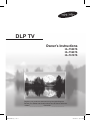 1
1
-
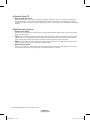 2
2
-
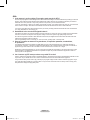 3
3
-
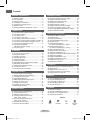 4
4
-
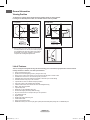 5
5
-
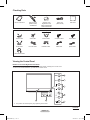 6
6
-
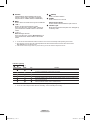 7
7
-
 8
8
-
 9
9
-
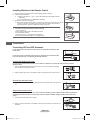 10
10
-
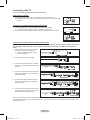 11
11
-
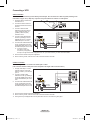 12
12
-
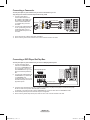 13
13
-
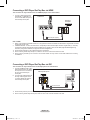 14
14
-
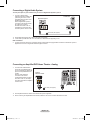 15
15
-
 16
16
-
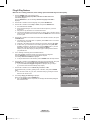 17
17
-
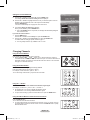 18
18
-
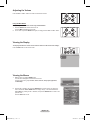 19
19
-
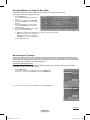 20
20
-
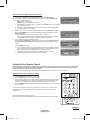 21
21
-
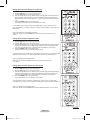 22
22
-
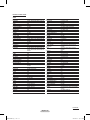 23
23
-
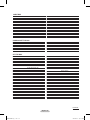 24
24
-
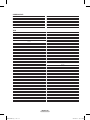 25
25
-
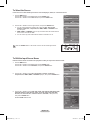 26
26
-
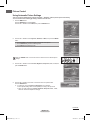 27
27
-
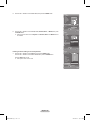 28
28
-
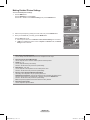 29
29
-
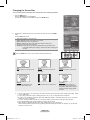 30
30
-
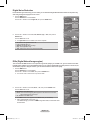 31
31
-
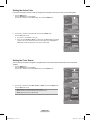 32
32
-
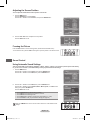 33
33
-
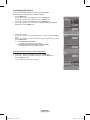 34
34
-
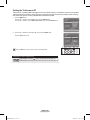 35
35
-
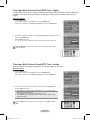 36
36
-
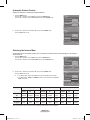 37
37
-
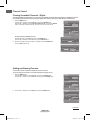 38
38
-
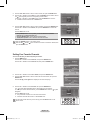 39
39
-
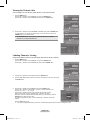 40
40
-
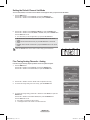 41
41
-
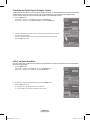 42
42
-
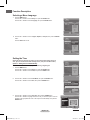 43
43
-
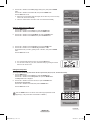 44
44
-
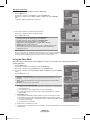 45
45
-
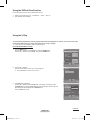 46
46
-
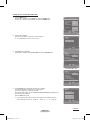 47
47
-
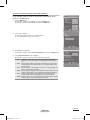 48
48
-
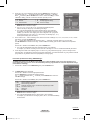 49
49
-
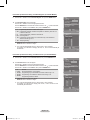 50
50
-
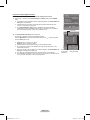 51
51
-
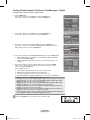 52
52
-
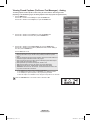 53
53
-
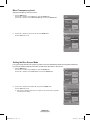 54
54
-
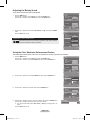 55
55
-
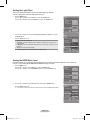 56
56
-
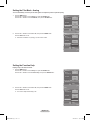 57
57
-
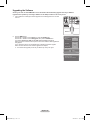 58
58
-
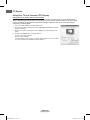 59
59
-
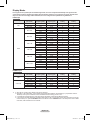 60
60
-
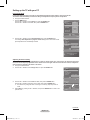 61
61
-
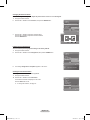 62
62
-
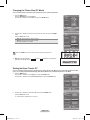 63
63
-
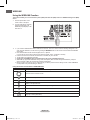 64
64
-
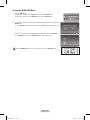 65
65
-
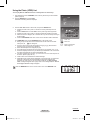 66
66
-
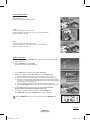 67
67
-
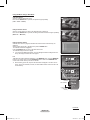 68
68
-
 69
69
-
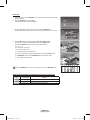 70
70
-
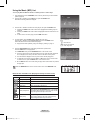 71
71
-
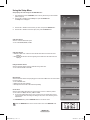 72
72
-
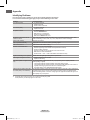 73
73
-
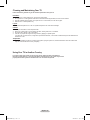 74
74
-
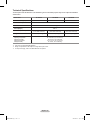 75
75
-
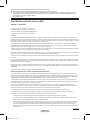 76
76
-
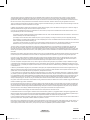 77
77
-
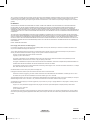 78
78
-
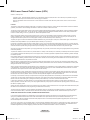 79
79
-
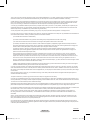 80
80
-
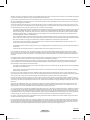 81
81
-
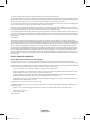 82
82
-
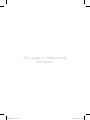 83
83
-
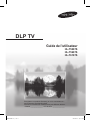 84
84
-
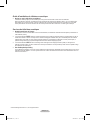 85
85
-
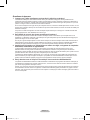 86
86
-
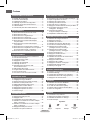 87
87
-
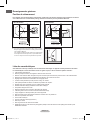 88
88
-
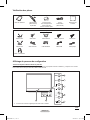 89
89
-
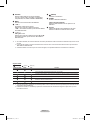 90
90
-
 91
91
-
 92
92
-
 93
93
-
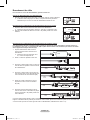 94
94
-
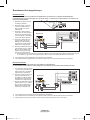 95
95
-
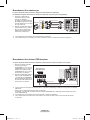 96
96
-
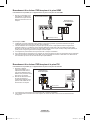 97
97
-
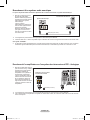 98
98
-
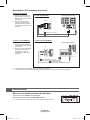 99
99
-
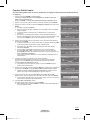 100
100
-
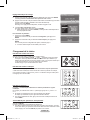 101
101
-
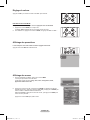 102
102
-
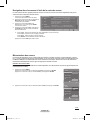 103
103
-
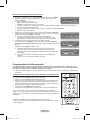 104
104
-
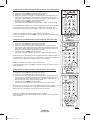 105
105
-
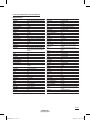 106
106
-
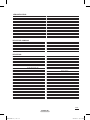 107
107
-
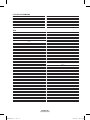 108
108
-
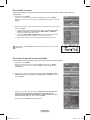 109
109
-
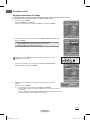 110
110
-
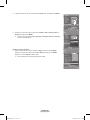 111
111
-
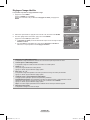 112
112
-
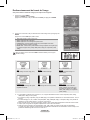 113
113
-
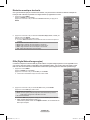 114
114
-
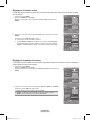 115
115
-
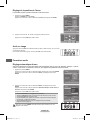 116
116
-
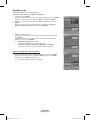 117
117
-
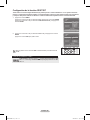 118
118
-
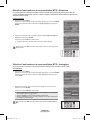 119
119
-
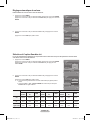 120
120
-
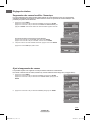 121
121
-
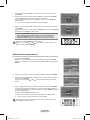 122
122
-
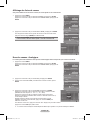 123
123
-
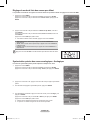 124
124
-
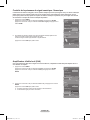 125
125
-
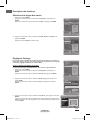 126
126
-
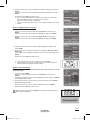 127
127
-
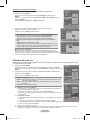 128
128
-
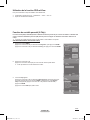 129
129
-
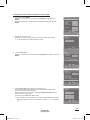 130
130
-
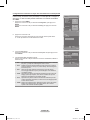 131
131
-
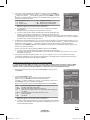 132
132
-
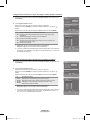 133
133
-
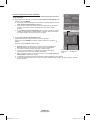 134
134
-
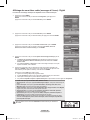 135
135
-
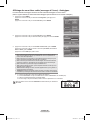 136
136
-
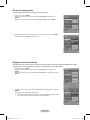 137
137
-
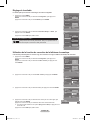 138
138
-
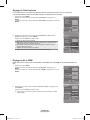 139
139
-
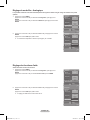 140
140
-
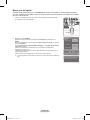 141
141
-
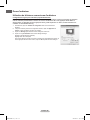 142
142
-
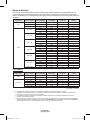 143
143
-
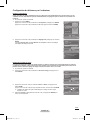 144
144
-
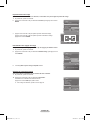 145
145
-
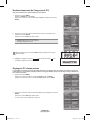 146
146
-
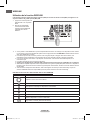 147
147
-
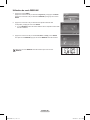 148
148
-
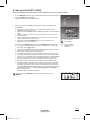 149
149
-
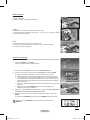 150
150
-
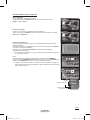 151
151
-
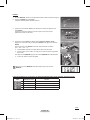 152
152
-
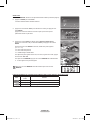 153
153
-
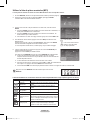 154
154
-
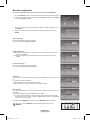 155
155
-
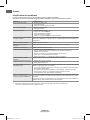 156
156
-
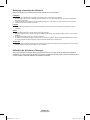 157
157
-
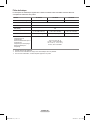 158
158
-
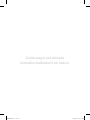 159
159
-
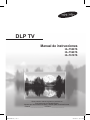 160
160
-
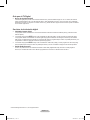 161
161
-
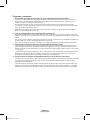 162
162
-
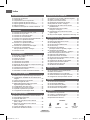 163
163
-
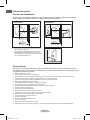 164
164
-
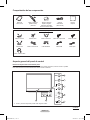 165
165
-
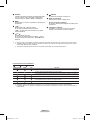 166
166
-
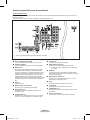 167
167
-
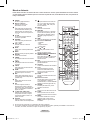 168
168
-
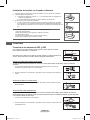 169
169
-
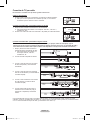 170
170
-
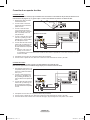 171
171
-
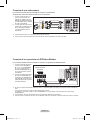 172
172
-
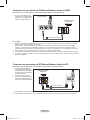 173
173
-
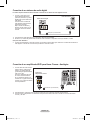 174
174
-
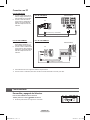 175
175
-
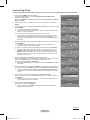 176
176
-
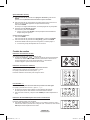 177
177
-
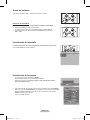 178
178
-
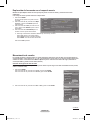 179
179
-
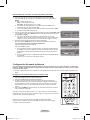 180
180
-
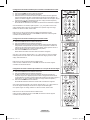 181
181
-
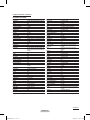 182
182
-
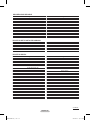 183
183
-
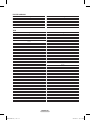 184
184
-
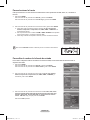 185
185
-
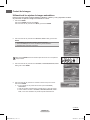 186
186
-
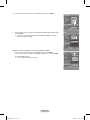 187
187
-
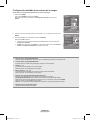 188
188
-
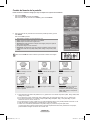 189
189
-
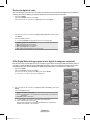 190
190
-
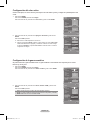 191
191
-
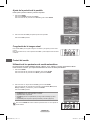 192
192
-
 193
193
-
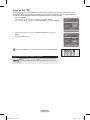 194
194
-
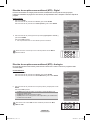 195
195
-
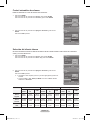 196
196
-
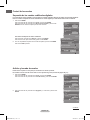 197
197
-
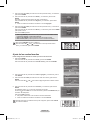 198
198
-
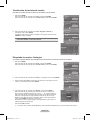 199
199
-
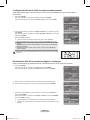 200
200
-
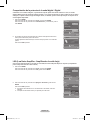 201
201
-
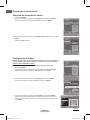 202
202
-
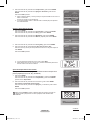 203
203
-
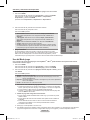 204
204
-
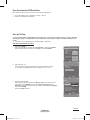 205
205
-
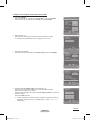 206
206
-
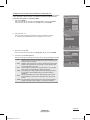 207
207
-
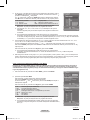 208
208
-
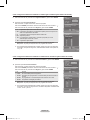 209
209
-
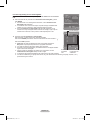 210
210
-
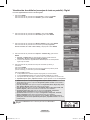 211
211
-
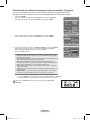 212
212
-
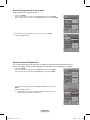 213
213
-
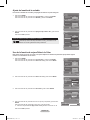 214
214
-
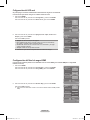 215
215
-
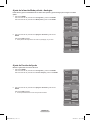 216
216
-
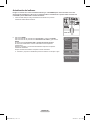 217
217
-
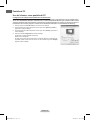 218
218
-
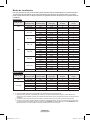 219
219
-
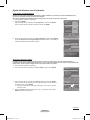 220
220
-
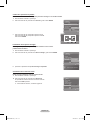 221
221
-
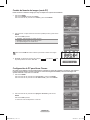 222
222
-
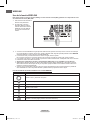 223
223
-
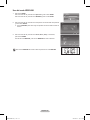 224
224
-
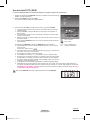 225
225
-
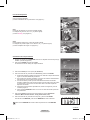 226
226
-
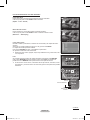 227
227
-
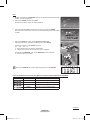 228
228
-
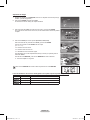 229
229
-
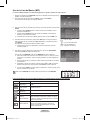 230
230
-
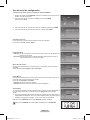 231
231
-
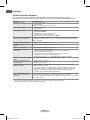 232
232
-
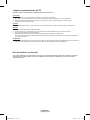 233
233
-
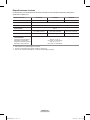 234
234
-
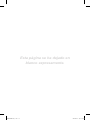 235
235
-
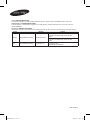 236
236
Samsung HL-T5087S Manual de usuario
- Categoría
- Televisores LCD
- Tipo
- Manual de usuario
en otros idiomas
- français: Samsung HL-T5087S Manuel utilisateur
- English: Samsung HL-T5087S User manual
Artículos relacionados
-
Samsung HL-T5676S Manual de usuario
-
Samsung HL-T5687S El manual del propietario
-
Samsung HL-T6756W Manual de usuario
-
Samsung SP-46K5HD Manual de usuario
-
Samsung SP-50K6HD Manual de usuario
-
Samsung HL-T5689S Manual de usuario
-
Samsung SP-61K7UH Manual de usuario
-
Samsung HL-T5689S El manual del propietario
-
Samsung PL-50Q91HDP Manual de usuario
-
Samsung HL56A650C1F Manual de usuario